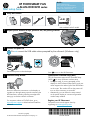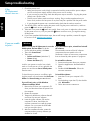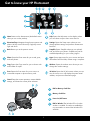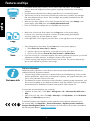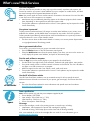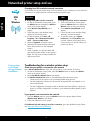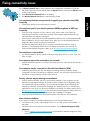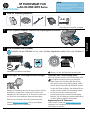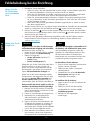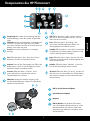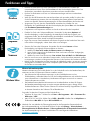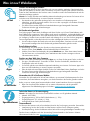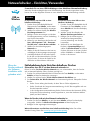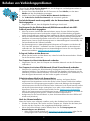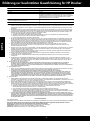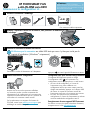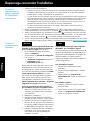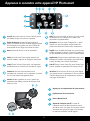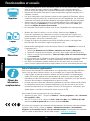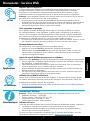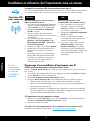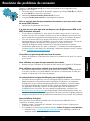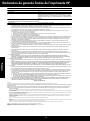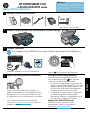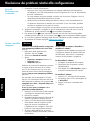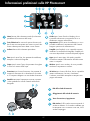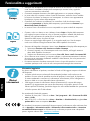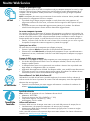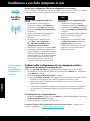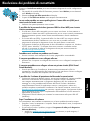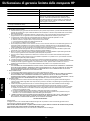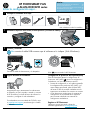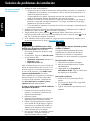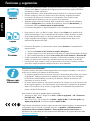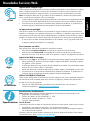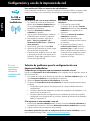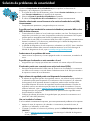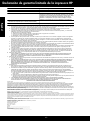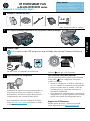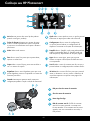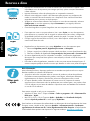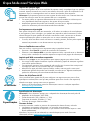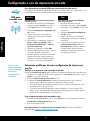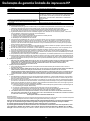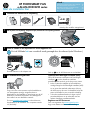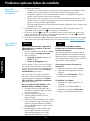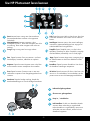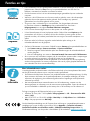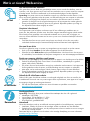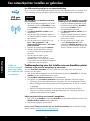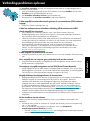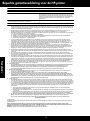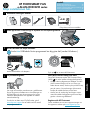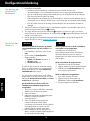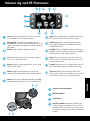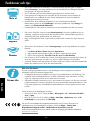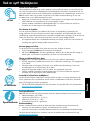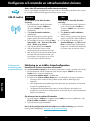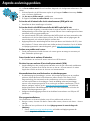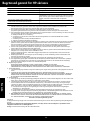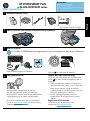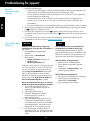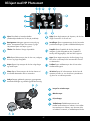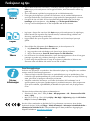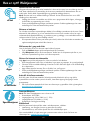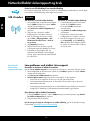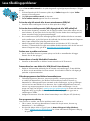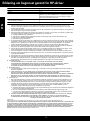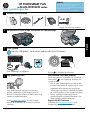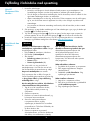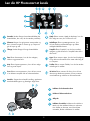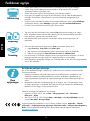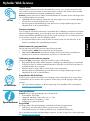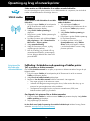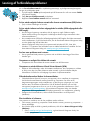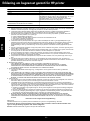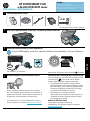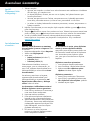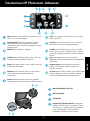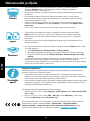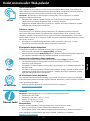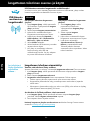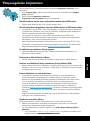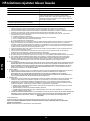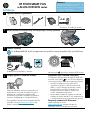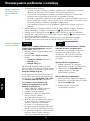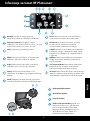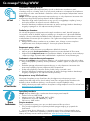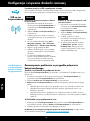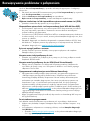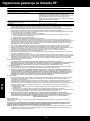HP Photosmart Plus e-All-in-One Printer series - B210 de handleiding
- Categorie
- Routers
- Type
- de handleiding

© 2010 Hewlett-Packard Development Company, L.P.
Printed in [English]
*CN216-90042*
*CN216-90042*
CN216-90042
4
1
3
2
Unpack printer. Remove all tape, protective lm, and packing material.
Follow the Setup Wizard
Connect and power on
Connect the power cord and adapter.
Press
to turn on the HP Photosmart.
Be sure to follow the instructions on the display as
it guides you through setting up and connecting the
HP Photosmart, including inserting cartridges and
setting up a wireless network connection.
For computers without a CD/DVD drive, go to
www.hp.com/support to download and install the
software.
Verify box contents
Optional WiFi Protected Setup (WPS)
This HP Photosmart supports WiFi Protected Setup
(WPS) for easy one-button wireless setup.
• During the setup, if you are prompted on the
display for WiFi Protected Setup (WPS), and your
router supports this method, press the WPS button
on the router. The wireless LED on the printer will
turn on if the connection is successful.
• Alternatively, you can follow the setup wizard
on the printer display to connect using another
wireless setup method.
* Not included with all models
Register your HP Photosmart
Get quicker service and support alerts by
registering at www.register.hp.com.
HP PHOTOSMART PLUS
e-ALL-IN-ONE B210 series
Start setup here...
Inside...
Setup troubleshooting 2
Get to know your HP Photosmart 3
Print, copy, scan features and tips 4
What’s new? Web Services 5
Networked printer setup and use 6
Wi re l es s
Wi re l es s
<3 M
Do not connect the USB cable unless prompted by the software! (Windows
®
only)
USB
USB
English

2
Setup troubleshooting
If the
HP Photosmart
doesn’t turn on...
1. Check the power cord.
• Makesurethepowercordisrmlyconnectedtoboththeprinterandthepoweradaptor.
An LED on the power supply will be lit if the power cord is working.
• If you are using a power strip, check that the power strip is turned on. Or, plug the printer
directly into a power outlet.
• Test the power outlet to make sure that is working. Plug in another appliance that you
know works, and see if it has power. If not, there may be a problem with the power outlet.
• If you plugged the printer into a switched outlet, check that the outlet is turned on.
2. Turn off the printer, and then unplug the power cord. Plug the power cord back in, and then
press the button to turn on the printer.
3. Take care not to press the button too quickly. Press it only once. It might take a few minutes
for the printer to turn on, so if you press the button more than once, you might be turning
off the printer.
4. If you have completed all the above steps, but are still having a problem, contact HP support
for service. Go to www.hp.com/support.
If you are unable
to print...
Make sure that your HP Photosmart is set as the
default printer and not ofine. To do this:
• On the Windows taskbar, click Start.
• Then click Control Panel.
• Then open:
• Devices and Printers (Windows 7)
• Printers (Vista)
• Printers and Faxes (XP)
Look for your printer to see if it has a check
mark in a circle next to it. If not, right-click the
printer icon and choose Set as default printer
from the menu.
To check that your printer is not off-line, right-
click the printer icon and ensure that Use Printer
Ofine and Pause Printing are not selected.
If you still can’t print, or if the Windows
software installation failed:
1. Remove the CD from your computer’s CD
drive, and then disconnect the printer from
the computer.
2. Restart the computer.
3. Temporarilydisableanysoftwarerewall
and close any anti-virus software.
4. Insert the printer software CD into the
computer CD drive, then follow the
onscreen instructions to install the printer
software. Do not connect the USB cable
until you are told to do so.
5. Aftertheinstallationnishes,restartthe
computer and any security software you
disabled or closed.
If you are unable to print, uninstall and reinstall
the software.
The uninstaller removes all the HP software
componentsthatarespecictothisHP
Photosmart. It does not remove any components
that are shared by other printers or programs.
To uninstall the software:
1. Disconnect the printer from your computer.
2. Open the Applications: Hewlett-Packard
folder.
3. Double-click HP Uninstaller. Follow the
onscreen instructions.
To install the software:
1. Insert the CD into your computer’s CD
drive.
2. On the desktop, open the CD, then double-
click HP Installer.
3. Follow the onscreen instructions.
Mac
Windows
English

3
Get to know your HP Photosmart
Home Returns to the Homescreen (the default screen
when you turn on the product).
Directional keys Navigate through menu options and
photos. Left key moves left and up. Right key moves
right and down.
Back Returns you to the previous screen.
Help Opens the Help menu on the display where
you can select a topic to learn more about it.
Settings Opens the Setup menu where you can
change product settings and perform maintenance
functions.
SnapshOpensSnapshwhereyoucanupload,
edit,andshareyourphotos.Snapshmaynotbe
available depending on your country/region.
Apps Opens Apps menu for you to access and print
information from the Web, without using a computer.
LED for Memory Card Slots
Memory Card Slots
Power On/Off button
LED for Wireless The Wireless LED is lit when
wireless is enabled. If wireless is enabled but
not connected to a network the Wireless LED
will blink.
Copy Opens the Copy menu for you to choose color
and number of copies.
Photo Opens the Photo menu for you to edit, print,
and save photos.
Wireless Opens the wireless menu where you can
change the wireless settings.
Scan Opens the Scan menu for you to scan to a
connected computer or photo memory card.
HP ePrint Opens the HP ePrint menu where you can
turn the service on or off, display the printer email
address, and print an information page.
Cancel Stops the current operation, restores default
settings, and clears the current photo selection.
a
b
cc
d
English

4
Features and tips
Copy
Print
Scan
• Print photos directly from a memory card in various sizes and papers. Use the Photo
menuontheprinterdisplayforbrowsingphotos,applyingautomaticxes,andmaking
selections.
• Print documents and photos from software applications on a connected computer.
• ThersttimeyousetupandusetheHPPhotosmart,makesuretoinstalltheinkcartridges
thatwereshippedwithyourdevice.Thesecartridgesarespeciallyformulatedfortherst-
time use of your printer.
• Makesureyouhavesufcientink.Tochecktheestimatedinklevels,selectSettings on the
printer display, select Tools, then select Display Estimated Ink Levels.
• Photo or Photo Black cartridges are not compatible with this printer.
• Make color or black and white copies. Use the Copy menu on the printer display
tochoosecolor,actualsizeoforiginalorresizetot,qualitysetting(includingfast
economy), paper size, and the number of copies.
• Load single-sheet or thin originals, print side down, on the right front corner of the glass.
• Scan photographs or documents. Use the Scan menu on the printer display to:
1. Select Scan to PC, Scan to Card, or Reprint.
2. Load the original, print side down, on the right front corner of the glass.
3. Choose a scan shortcut: Photo to File, Photo to Email, or PDF Document.
• If you are scanning to a connected computer, the scanning software will open for you to make
adjustmentsandotherselections,includingthelocationofthescanle.
• For best scanning, keep the glass and the back of the lid clean. The scanner interprets any
spot or mark detected as part of the scan image.
Find more information
AdditionalproductinformationcanbefoundintheonscreenHelpandReadmelethatare
installed with the HP Photosmart software.
• Onscreen Help includes instructions on product features and troubleshooting. It also provides
productspecications,legalnotices,environmental,regulatory,andsupportinformation,plus
links to more information online on the web.
• TheReadmelecontainsHPsupportcontactinformation,operatingsystemrequirements,and
the most recent updates to your product information. Open the software CD on your desktop,
then double-click the ReadMe.chm located at the top-level of the software CD.
To access the onscreen Help from your computer:
• Windows XP, Vista, Win 7: Click Start > All Programs > HP > Photosmart Plus B210 series >
Help.
• Mac OS X v10.5 and v10.6: Click Help > Mac Help. In the Help Viewer, choose HP Product
Help from the Mac Help pop-up menu.
TondtheEuropeanUnionRegulatoryNoticestatementandcomplianceinformation,goto
the onscreen Help, click Appendix > Technical information > Regulatory wireless statements >
European Union Regulatory Notice. The Declaration of Conformity for this product is available at
the following web address: www.hp.eu/certicates.
Get more info
EnglishEnglish

5
Power specications
Note: Use this printer only with the power adapter supplied by HP.
• Power adapter: 0957-2280
• Input voltage: 100 to 240 Vac (+/- 10%)
• Input frequency: 50-60 Hz (+/- 3Hz)
• Power consumption: 24W Average
Ink usage
Ink from the cartridges is used in the printing process in several ways, including:
• Initialization, which prepares the printer and cartridges for printing.
• Printheadservicing,whichkeepsprintnozzlesclearandinkowingsmoothly.
Also, some residual ink is left in the cartridge after it is used. For more information, go to:
www.hp.com/go/inkusage.
What’s new? Web Services
Apps
Print the web, without a computer
Select the Apps icon on the printer display to print pages for the whole family.
• Use the Quick Forms app locally. Print calendars, notebook and graph paper, even puzzles.
• Your printer needs to have a wireless network connection to the Internet. You won’t be able to
use Apps via a USB connection to a computer.
• Add more apps from the web. Print Sudoku, cards, crafts, and more!
• Free product updates are provided with this service. Some updates may be required to enable
certain functionality.
ePrintCenter
Use the HP ePrintCenter website
Use HP’s free ePrintCenter website to set up increased security for ePrint, specify the email
addresses that are allowed to send email to your printer, get more Apps, and access other free
services.
• GototheePrintCenterwebsiteformoreinformationandspecictermsandconditions:
www.hp.com/go/ePrintCenter.
Print from anywhere
HP’s free ePrint service provides an easy way to print from email, anywhere and anytime. Just
forward an email to your printer’s email address from your computer or mobile device, and both
the email message and recognized attachments will print.
Note: Your printer needs to have a wireless network connection to the Internet. You won’t be able
to use ePrint via a USB connection to a computer.
• Attachments may print differently than they appear in the software program which created
them, depending on the original fonts and layout options used.
• Free product updates are provided with this service. Some updates may be required to enable
certain functionality.
Your printer is protected
To help prevent unauthorized email, HP assigns a random email address to your printer, never
publicizes this address, and by default does not respond to any sender. ePrint also provides
industry-standardspamlteringandtransformsemailandattachmentstoaprint-onlyformatto
reduce the threat of a virus or other harmful content.
• TheePrintservicedoesnotlteremailsbasedoncontent,soitcannotpreventobjectionable
or copyrighted material from being printed.
How to get started with ePrint
To use ePrint, you need to have your printer connected to the Internet.
• Press the Wireless button on the HP Photosmart control panel.
• Select the Web Services menu from the printer display. From here, you can turn the service on
or off, display the printer email address, and print an information page.
ePrint
Specs
NOV
English

6
Networked printer setup and use
USB
to
Wireless
Changing from USB to wireless network connection
If you initially set up your printer using a USB connection to your computer, you can switch the
connection to a wireless network connection by following these steps.
To change from USB to wireless connection:
1. On the HP Photosmart control panel, press
the Wireless button to display the Wireless
menu on the printer display.
2. Select Wireless Setup Wizard on the
display.
3. Follow the steps in the Wireless Setup
Wizard to connect the printer.
4. To add the printer, click Start > All
Programs > HP > Photosmart Plus B210
series > Connect a New Printer.
5. Select the Network connection option.
6. Select the HP Photosmart from the list and
follow the instructions on the displayed
screens.
7. When complete, you will have both USB
and network printer ICONs in your printer’s
folder. You can chose to keep or delete the
USB printer ICON.
Windows
To change from USB to wireless connection:
1. On the HP Photosmart control panel,
press the Wireless button to display the
Wireless menu on the printer display.
2. Select Wireless Setup Wizard on the
display.
3. Follow the steps in the Wireless Setup
Wizard to connect the printer.
4. To add the printer, go to System
Preferences, select Print & Fax, then
click the + button at the bottom of the
Printers list area on the left. Select your
printer from the list.
If your printer
is not found
during software
installation...
Troubleshooting for a wireless printer setup
Check that your printer is connected to your network
Run a Wireless Network Test to check that your printer is on the network. To do this:
1. On the HP Photosmart control panel, press the Wireless button to display the Wireless
menu on the printer display.
2. Select Run Wireless Network Test on the display.
3. The Wireless Network Test Report is automatically printed. Review the report:
• Check the top of the report to see if something failed during the test.
• See the Diagnostics Summary for all tests that were performed, and whether or not
your printer passed.
• SeetheCongurationSummarytondouttheNetworkName(SSID)towhichyour
printeriscurrentlyconguredforconnection,plusHardwareAddress(MAC),andIP
Address.
If your printer is not connected to the network:
1. Press the Wireless button to open the Wireless menu on the printer display. Select
Wireless Setup Wizard on the display.
2. Follow the instructions on the screen.
For additional help with setting up a wireless connection, go to the Wireless Printing Center
site: www.hp.com/go/wirelessprinting
Mac
English

7
Fixing connectivity issues
Run a Wireless Network Testtocheckdiagnosticandcongurationinformation.Todothis:
1. On the HP Photosmart control panel, press the Wireless button to display the Wireless menu
on the printer display.
2. Select Run Wireless Network Test on the display.
3. The Wireless Network Test Report is automatically printed.
You may have picked the wrong network or typed in your network name (SSID)
incorrectly.
• Check these settings to ensure that they are correct.
You may have typed in your wireless password (WPA passphrase or WEP key)
incorrectly.
• If you are using encryption on your network, you’ll need to enter a key. These are
case-sensitive so be sure to enter them correctly. These settings might be found for you
automatically during software installation.
• If the network name (SSID) or the WPA passphrase/WEP key are not found automatically
during installation, and you don’t already know them, you can download the Network
Diagnostic Utility, which can help you locate them.
• The Network Diagnostic Utility runs on computers with Windows XP SP3, Vista, or
Windows 7. The computer should also be wirelessly connected to your network. To
download the Network Diagnostic Utility, go to: www.hp.com/go/wirelessprinting.
You may have a router problem.
• Try restarting both the printer and the router by turning off the power on each. Then, turn
them on again.
Your computer may not be connected to your network.
• Make sure that the computer is connect to the same network to which the HP Photosmart is
connected.
Your computer may be connected to a Virtual Private Network (VPN).
• Temporarily disconnect from the VPN before proceeding with the installation. Being
connected to a VPN is like being on a different network. You will need to disconnect from
the VPN to access the printer over the home network.
Security software may be blocking communication.
• Securitysoftware(rewall,anti-virus,anti-spyware)installedonyourcomputermaybe
blocking communication between the printer and the computer. An HP diagnostic utility
runs automatically during installation and can provide messages about what might be
blockedbyarewall.Trytemporarilydisablingyourrewall,anti-virus,oranti-spyware
applicationstoseeifyoucannishtheinstallationsuccessfully.Forfurthersupport,goto:
www.hp.com/go/wirelessprinting to download the Network Diagnostic Utility, then run it.
You should re-enable the security applications after installation is complete.
• SetupyourrewallsoftwaretoallowcommunicationoverUDPport427(Windows).
After software installation
If your printer has been successfully installed, but you are having trouble printing:
• Turn off the router, printer, and computer. Then, turn on router, printer, and computer -- in
that order.
• If powering down and up doesn’t solve the problem, run the Network Diagnostic Utility
(Windows):
• Go to: www.hp.com/go/wirelessprinting to download the Network Diagnostic Utility,
then run it.
English

8
HP printer limited warranty statement
English

4
1
3
2
Drucker auspacken. Klebeband, Schutzfolie und Verpackungsmaterial entfernen.
Anweisungen des Einrichtungsassistenten befolgen
Gerät anschließen und einschalten
Netzkabel und Netzteil anschließen.
drücken, um den HP Photosmart einzuschalten.
Befolgen Sie unbedingt die Anweisungen auf dem Display.
Diese führen Sie durch die Schritte zum Einrichten und
Verbinden des HP Photosmart (z. B. Einsetzen der Patronen
und Einrichten einer kabellosen Netzwerkverbindung).
Rufen Sie bei Computern ohne CD/DVD-Laufwerk die
Website www.hp.com/support auf, um die Software
herunterzuladen und zu installieren.
Inhalt der Verpackung überprüfen
Optionales WiFi Protected Setup (WPS)
Dieser HP Photosmart unterstützt WiFi Protected Setup (WPS)
zur einfachen Wireless-Einrichtung per Tastendruck.
•
Wenn Sie bei der Einrichtung auf dem Display
nach WiFi Protected Setup (WPS) gefragt werden
und der Router diese Methode unterstützt, drücken
Sie die WPS-Taste am Router. Die Wireless-LED am
Drucker leuchtet, sobald eine Verbindung besteht.
• Sie können auch die Anweisungen des
Einrichtungsassistenten auf dem Druckerdisplay
befolgen, um die kabellose (Wireless-)Verbindung
mit einer anderen Methode einzurichten.
* Nicht bei allen Modellen verfügbar
Registrieren Ihres HP Photosmart
Lassen Sie das Gerät unter www.register.hp.com
registrieren, um schnelleren Service und Hinweise
vom Support zu erhalten.
HP PHOTOSMART PLUS
e-ALL-IN-ONE B210 Series
Erste Schritte...
Inhalt...
Fehlerbehebung bei der Einrichtung 10
Komponenten des HP Photosmart 11
Druck-, Kopier- und Scanfunktionen und Tipps
12
Was ist neu? Webdienste 13
Netzwerkdrucker – Einrichten/Verwenden 14
Wi re l es s
Wi re l es s
<3 M
Schließen Sie das USB-Kabel erst an, wenn Sie dazu aufgefordert werden! (Nur unter Windows
®
)
USB
USB
Deutsch

10
Fehlerbehebung bei der Einrichtung
Wenn sich der
HP Photosmart
nicht einschalten
lässt...
1. Überprüfen Sie das Netzkabel.
• Stellen Sie sicher, dass das Netzkabel fest mit dem Drucker und dem Netzteil verbunden
ist. Wenn das Netzkabel in Ordnung ist, leuchtet eine LED am Netzteil.
• Wenn Sie eine Steckerleiste verwenden, vergewissern Sie sich, dass diese eingeschaltet
ist. Sie können den Drucker auch direkt an eine Netzsteckdose anschließen.
• Prüfen Sie, ob die Netzsteckdose funktioniert. Schließen Sie ein funktionstüchtiges Gerät
an, um zu überprüfen, ob die Stromzufuhr gewährleistet ist. Falls nicht, kann ein Problem
mit der Steckdose vorliegen.
• Wenn das Produkt an einer geschalteten Steckdose angeschlossen ist, stellen Sie sicher,
dass diese eingeschaltet ist.
2. Schalten Sie den Drucker aus, und ziehen Sie das Netzkabel ab. Schließen Sie das Netzkabel
wieder an, und drücken Sie anschließend die Taste
, um den Drucker einzuschalten.
3. Drücken Sie die Taste
nicht zu schnell. Drücken Sie die Taste nur einmal. Das Einschalten
des Druckers kann einige Minuten dauern. Falls Sie die Taste
mehrmals drücken, schalten
Sie den Drucker ggf. wieder aus.
4. Wenn alle oben genannten Arbeitsschritte ausgeführt wurden und das Problem weiterhin
besteht, bitten Sie den HP Support um Unterstützung. Besuchen Sie die Website unter
www.hp.com/support.
Wenn kein Druck
möglich ist...
Vergewissern Sie sich, dass der HP Photosmart
als Standarddrucker festgelegt und nicht ofine
ist. Gehen Sie dazu wie folgt vor:
•
Klicken Sie in der Windows-Taskleiste auf Start
.
• Klicken Sie dann auf Systemsteuerung.
• Öffnen Sie Folgendes:
• Geräte und Drucker (Windows 7)
• Drucker (Vista)
• Drucker und Faxgeräte (XP)
Überprüfen Sie, ob das runde Feld neben Ihrem
Drucker markiert ist. Ist dies nicht der Fall,
klicken Sie mit der rechten Maustaste auf das
Druckersymbol, und wählen Sie im Menü die
Option Als Standarddrucker festlegen aus.
Klicken Sie mit der rechten Maustaste auf das
Druckersymbol, und vergewissern Sie sich, dass
die Optionen Drucker ofine verwenden und
Drucker anhalten nicht ausgewählt sind, um
sicherzustellen,dassderDruckernichtofineist
.
Wenn weiterhin kein Druck möglich ist oder die
Installation der Windows-Software fehlschlägt:
1. Nehmen Sie die CD aus dem CD-Laufwerk
des Computers heraus, und trennen Sie den
Drucker vom Computer.
2.
Führen Sie einen Neustart des Computers aus
.
3. Deaktivieren Sie vorübergehend alle
Software-Firewalls, und schließen Sie
sämtliche Antivirus-Software.
4.
Legen Sie die CD mit der Druckersoftware in das
CD-Laufwerk des Computers ein, und führen Sie
die Installation entsprechend den angezeigten
Anweisungen durch. Schließen Sie das USB-Kabel
erst an, wenn Sie dazu aufgefordert werden
.
5. Nach Abschluss der Installation starten Sie
den Computer und die zuvor deaktivierte
oder geschlossene Sicherheitssoftware neu.
Wenn kein Druck möglich ist, deinstallieren Sie
die Software, und installieren Sie diese erneut.
Vom Deinstallationsprogramm werden alle
speziellen HP Softwarekomponenten für den
HP Photosmart entfernt. Es entfernt keine
Komponenten, die mit anderen Druckern oder
Programmen gemeinsam genutzt werden.
So deinstallieren Sie die Software:
1. Trennen Sie die Verbindung zwischen dem
Drucker und dem Computer.
2. Öffnen Sie den Ordner „Programme:
Hewlett-Packard“.
3. Doppelklicken Sie auf das HP Deinstalla-
tionsprogramm. Befolgen Sie die
angezeigten Anweisungen.
So installieren Sie die Software:
1. Legen Sie die CD in das CD-Laufwerk des
Computers ein.
2. Öffnen Sie die CD auf dem Desktop,
und doppelklicken Sie dann auf HP
Installationsprogramm.
3. Befolgen Sie die angezeigten
Anweisungen.
Mac
Windows
Deutsch

11
Komponenten des HP Photosmart
Startanzeige Ruft wieder die Startanzeige auf (die
Standardanzeige, wenn das Produkt eingeschaltet
wird).
Pfeiltasten Dienen zum Navigieren in Menüoptionen
und Fotos. Der Pfeil nach links dient zum Blättern
nach links und oben. Der Pfeil nach rechts dient zum
Blättern nach rechts und unten.
Zurück Dient zum Zurückkehren zur vorherigen
Anzeige.
Hilfe Öffnet das Menü „Hilfe“ auf dem Display, in
dem Sie ein Thema auswählen können, um sich
damit vertraut zu machen.
Einst. Öffnet das Menü „Einrichtung“, über
das Sie die Produkteinstellungen ändern und
Wartungsfunktionen ausführen können.
Snapsh
ÖffnetSnapsh,umIhreFotoshochzuladen,
zubearbeitenundweiterzugeben.Snapshistnicht
in allen Ländern/Regionen verfügbar
.
Apps Öffnet das Menü „Apps“, über das Sie ohne
Computer auf Informationen im Web zugreifen und
diese drucken können.
LED für Speicherkartensteckplätze
Speicherkartensteckplätze
Netztaste
LED für Wireless Die Wireless-LED leuchtet,
wenn der kabellose Betrieb aktiviert ist. Ist der
kabellose Betrieb zwar aktiviert, aber keine
Verbindung zum Netzwerk vorhanden, blinkt
die Wireless-LED.
Kopieren Dient auf der Startanzeige zum Öffnen des
Kopiermenüs, in dem Sie die Farbgebung und die
Anzahl der Kopien auswählen können.
Foto Öffnet das Menü „Foto“, über das Sie Fotos
bearbeiten, drucken und speichern können.
Kabellos Öffnet das Menü „Kabellos“, in dem Sie
die Wireless-Einstellungen ändern können.
Scannen Öffnet das Menü „Scannen“, um an
einen verbundenen Computer oder auf eine
Fotospeicherkarte zu scannen.
HP ePrint Öffnet das Menü „HP ePrint“, mit dem Sie
den Dienst ein- und ausschalten, die E-Mail-Adresse
des Druckers anzeigen und eine Informationsseite
drucken können.
Abbrechen Stoppt den aktuellen Vorgang, stellt
die Standardeinstellungen wieder her und hebt die
aktuelle Fotoauswahl auf.
a
b
cc
d
Deutsch

12
Funktionen und Tipps
Kopieren
Drucken
Scannen
• Drucken Sie Fotos direkt von einer Speicherkarte in unterschiedlichen Formaten auf
unterschiedlichem Papier. Über das Menü Foto auf dem Druckerdisplay können Sie Fotos
durchsuchen, automatische Korrekturen anwenden und eine Auswahl treffen.
• Drucken Sie Dokumente und Fotos von Softwareanwendungen auf einem verbundenen
Computer aus.
•
Wenn Sie den HP Photosmart das erste Mal einrichten und verwenden, stellen Sie sicher, dass
Sie die Tintenpatronen einsetzen, die zum Lieferumfang des Geräts gehören. Diese Patronen
weisen eine spezielle Tintenzusammensetzung für die erste Inbetriebnahme des Druckers auf
.
• Vergewissern Sie sich, dass der Tintenfüllstand ausreichend ist. Wählen Sie zum
Überprüfen der Tintenfüllstände auf dem Druckerdisplay die Option Einst. und dann Extras
und Geschätzten Tintenstand anzeigen aus.
• Fotopatronen und Fotopatronen schwarz sind nicht mit diesem Drucker kompatibel.
• Erstellen Sie Farb- oder Schwarzweißkopien. Verwenden Sie das Menü Kopieren auf
dem Druckerdisplay, um die Farbgebung, die tatsächliche Größe des Originals, eine
angepasste Größe, die Qualitätseinstellung (einschließlich wirtschaftlicher Schnelldruck),
das Papierformat und die Anzahl an Kopien auszuwählen.
• Legen Sie aus einer Seite bestehende oder dünne Originale mit der bedruckten Seite nach
unten auf das Vorlagenglas, sodass diese rechts vorne anliegen.
• Scannen Sie Fotos oder Dokumente. Verwenden Sie das Menü Scannen auf dem
Druckerdisplay, um folgende Schritte ausführen zu können:
1. Wählen Sie Scan an PC senden, Auf Karte scannen oder Abzüge aus.
2. Legen Sie das Original mit der bedruckten Seite nach unten so auf das Vorlagenglas,
dass es vorne rechts anliegt.
3. Wählen Sie einen Scan-Shortcut aus: Foto an Datei, Foto an E-Mail oder PDF-Dokument.
•
Wenn Sie einen Scan an einen verbundenen Computer senden, wird die Scansoftware automatisch geöffnet,
um Anpassungen vornehmen und die gewünschten Optionen wie den Speicherort der Scandatei auszuwählen
.
• Halten Sie das Vorlagenglas und die Unterseite der Abdeckung sauber, um stets ein optimales
Scanergebnis zu erzielen. Der Scanner interpretiert jeden Flecken oder jede Verschmutzung
als Teil des zu scannenden Bilds.
Weitere Informationsquellen
WeitereInformationenzumProduktndenSieinderOnlinehilfeundinderReadme-Datei,die
zusammen mit der HP Photosmart Software installiert werden.
• Die elektronische Hilfe umfasst Anweisungen zu den Produktfunktionen und zur
Fehlerbehebung.AußerdemndenSiehierdieProduktspezikationenundrechtlicheHinweise
sowie Informationen zu Umweltschutz, Konformität und Support sowie Links zu weiteren
Online-Informationen im Web.
• Die Readme-Datei enthält die Informationen zur Kontaktaufnahme mit dem HP Support,
die Betriebssystemanforderungen sowie die neuesten Aktualisierungen in Bezug auf die
Produktinformationen. Öffnen Sie die Software-CD auf dem Desktop. Doppelklicken Sie dann
im obersten Verzeichnis der Software-CD auf ReadMe.chm.
So greifen Sie über den Computer auf die Onlinehilfe zu:
• Windows XP, Vista, Win 7: Klicken Sie auf Start > Alle Programme > HP > Photosmart Plus
B210 series > Hilfe.
• Mac OS X 10.5 und 10.6: Klicken Sie auf Hilfe > Mac Hilfe. Wählen Sie im Help Viewer im
Einblendmenü Mac Hilfe die Option HP Produkthilfe aus.
Wechseln Sie zum Abrufen der Zulassungshinweise für die Europäische Gemeinschaft und
der Konformitätserklärung zur Onlinehilfe. Klicken Sie hier auf Anhang > Technische Daten >
Zulassungshinweise für Wireless-Geräte > Zulassungshinweise für die Europäische Gemeinschaft.
DieKonformitätserklärungfürdiesesProduktndenSieunterfolgenderWebadresse:
www.hp.eu/certicates.
Weitere Infos
Deutsch

13
Technische Daten zur Stromversorgung
Hinweis: Verwenden Sie den Drucker ausschließlich mit dem von HP gelieferten Netzteil.
• Netzteil: 0957-2280
• Eingangsspannung: 100 bis 240V Wechselstrom (+/- 10%)
• Eingangsfrequenz: 50 – 60Hz (+/- 3Hz)
• Leistungsaufnahme: 24W (durchschnittlich)
Tintenverbrauch
Die Tinte aus den Patronen wird auf verschiedene Weise für den Druckvorgang verwendet. Dazu zählen
:
• Initialisierung, bei der der Drucker und die Patronen auf den Druck vorbereitet werden.
•
Druckkopfwartung,diedieDruckdüsensauberhältundfüreinengleichmäßigenTintenusssorgt
Darüber hinaus verbleiben nach der Verwendung Tintenrückstände in den Patronen. Weitere
InformationenndenSieunter:www.hp.com/go/inkusage.
Was ist neu? Webdienste
Apps
Drucken aus dem Web ohne Computer
Wählen Sie auf dem Druckerdisplay das Symbol Apps aus, um Seiten für die ganze Familie zu drucken
.
• Die App „Schnellformulare“ verwenden Sie lokal. Drucken Sie Kalender, Notizblöcke und
GrakpapieroderauchPuzzles.
• Ihr Drucker erfordert eine kabellose Netzwerkverbindung zum Internet. Sie können Apps nicht
über eine USB-Verbindung zu einem Computer verwenden.
•
Über das Web sind weitere Apps erhältlich. Drucken Sie Sudoku-Rätsel, Karten, Bastelbögen und mehr
!
• Für diesen Dienst werden kostenlose Produktaktualisierungen bereitgestellt. Bestimmte
Funktionen erfordern ggf. Aktualisierungen.
ePrintCenter
Verwenden der HP ePrintCenter Website
Verwenden Sie die kostenlose HP ePrintCenter Website, um erweiterte Sicherheitsoptionen für ePrint
einzurichten, die E-Mail-Adressen anzugeben, von denen E-Mails an den Drucker gesendet werden
dürfen, sowie um weitere Apps herunterzuladen und auf weitere kostenlose Services zuzugreifen
.
• Rufen Sie die ePrintCenter Website auf, um weitere Informationen und die speziellen
allgemeinen Geschäftsbedingungen zu erhalten: www.hp.com/go/ePrintCenter.
Drucken von beliebigem Standort
Beim kostenlosen HP ePrint Dienst handelt es sich um eine einfache Methode, E-Mail-Nachrichten
jederzeit und überall zu drucken. Leiten Sie einfach von Ihrem Computer oder mobilen Gerät eine
E-Mail an die E-Mail-Adresse des Druckers weiter. Daraufhin werden die E-Mail-Nachricht und die
erkannten Anhänge gedruckt.
Hinweis: Ihr Drucker erfordert eine kabellose Netzwerkverbindung zum Internet. Sie können ePrint
nicht über eine USB-Verbindung zu einem Computer verwenden.
• Das Aussehen der gedruckten Anhänge kann vom Aussehen im Softwareprogramm
abweichen, mit denen sie erstellt wurden. Dies ist von den ursprünglich verwendeten Schriftart-
und Layoutoptionen abhängig.
• Für diesen Dienst werden kostenlose Produktaktualisierungen bereitgestellt. Bestimmte
Funktionen erfordern ggf. Aktualisierungen.
Ihr Drucker wird geschützt
Zum Schutz gegen E-Mails durch Unbefugte wird Ihrem Drucker von HP eine E-Mail-Adresse nach
dem Zufallsprinzip zugewiesen. Diese Adresse wird niemals veröffentlicht, und standardmäßig wird
nicht auf Absender geantwortet. ePrint stellt außerdem einen Spam-Filter gemäß Industriestandard
zur Verfügung. Darüber hinaus werden E-Mails und Anhänge in ein nur zum Drucken geeignetes
Format umgewandelt, um das Risiko durch Viren oder schädigende Inhalte zu minimieren
.
•
VomePrintDienstwerdendieE-MailsnichtnachderenInhaltgeltert.Somitlässtsichnichtverhindern,
dass eventuell anstößige oder durch Urheberrecht geschützte Materialien gedruckt werden
.
Erste Schritte mit ePrint
Zur Verwendung von ePrint muss der Drucker mit dem Internet verbunden sein.
• Drücken Sie die Taste Kabellos auf dem Bedienfeld des HP Photosmart.
• Wählen Sie auf dem Druckerdisplay das Menü Webdienste aus. Über dieses Menü können
Sie den Dienst ein- und ausschalten, die E-Mail-Adresse des Druckers anzeigen und eine
Informationsseite drucken.
ePrint
Spezikationen
NOV
Deutsch

14
Netzwerkdrucker – Einrichten/Verwenden
USB zu
Wireless
So wechseln Sie von einer USB-Verbindung zu einer kabellosen Netzwerkverbindung
:
Wenn der Drucker anfänglich über eine USB-Verbindung zum Drucker eingerichtet wurde,
können Sie mit den folgenden Schritten zu einer kabellosen Netzwerkverbindung wechseln.
So wechseln Sie von einer USB- zu einer
kabellosen Verbindung:
1.
Drücken Sie auf dem Bedienfeld des HP
Photosmart die Taste Kabellos, um das Menü
Kabellos auf dem Druckerdisplay anzuzeigen
.
2. Wählen Sie auf dem Display den Wireless-
Einrichtungsassistenten aus.
3. Befolgen Sie die Anweisungen im Wireless-
Einrichtungsassistenten, um eine Verbindung
zum Drucker herzustellen.
4.
Klicken Sie zum Hinzufügen des Druckers auf
Start > Alle Programme > HP > Photosmart
Plus B210 series > Neuen Drucker verbinden
.
5. Wählen Sie die Verbindungsoption
Netzwerk aus.
6.
Wählen Sie den HP Photosmart in der Liste aus,
und befolgen Sie die angezeigten Anweisungen
.
7.
AnschließendbendensichdiebeidenSymbole
für den USB- und den Netzwerkdrucker im Ordner
für Ihren Drucker. Sie können das Symbol für den
USB-Drucker im Ordner belassen oder löschen
.
Windows
So wechseln Sie von einer USB- zu einer
kabellosen Verbindung:
1. Drücken Sie auf dem Bedienfeld des HP
Photosmart die Taste Kabellos, um das
Menü Kabellos auf dem Druckerdisplay
anzuzeigen.
2. Wählen Sie auf dem Display den
Wireless-Einrichtungsassistenten aus.
3. Befolgen Sie die Anweisungen im
Wireless-Einrichtungsassistenten,
um eine Verbindung zum Drucker
herzustellen.
4.
Wechseln Sie zum Hinzufügen des
Druckers zu Systemeinstellungen, und
wählen Sie Drucken & Faxen aus. Klicken
Sie dann links unten in der Liste „Drucker“
aufdieSchaltäche+. Wählen Sie Ihren
Drucker in der Liste aus
.
Wenn der
Drucker während
der Software-
Installation nicht
gefunden wird...
Fehlerbehebung beim Einrichten kabelloser Drucker
Sicherstellen, dass der PC mit dem Netzwerk verbunden ist
Führen Sie einen Test für das Wireless-Netzwerk aus, um sicherzustellen, dass der Drucker
sichimNetzwerkbendet.GehenSiedazuwiefolgtvor:
1. Drücken Sie auf dem Bedienfeld des HP Photosmart die Taste Kabellos, um das Menü
Kabellos auf dem Druckerdisplay anzuzeigen.
2. Wählen Sie auf dem Display Test für Wireless-Netzwerk durchführen aus.
3. Der Testbericht für das Wireless-Netzwerk wird automatisch gedruckt. Überprüfen Sie den
Bericht:
• Prüfen Sie am Anfang des Berichts, ob beim Test ein Fehler aufgetreten ist.
• Prüfen Sie anhand der Diagnosezusammenfassung, ob alle Tests ausgeführt und vom
Drucker bestanden wurden.
• InderKongurationszusammenfassungndenSiedenNamendesNetzwerks(SSID),
für den die Druckerverbindung zurzeit eingerichtet ist, sowie die Hardware-Adresse
(MAC) und die IP-Adresse.
Wenn der Drucker nicht mit dem Netzwerk verbunden ist:
1. Drücken Sie die Taste Kabellos, um auf das Menü Kabellos auf dem Druckerdisplay
zuzugreifen. Wählen Sie Wireless-Einrichtungsassistent auf dem Display aus.
2. Befolgen Sie die angezeigten Anweisungen.
Weitere Informationen zum Einrichten einer kabellosen VerbindungndenSieaufder
Wireless Printing Center Site: www.hp.com/go/wirelessprinting
Mac
Deutsch

15
Beheben von Verbindungsproblemen
Führen Sie den Test für Wireless-Netzwerkaus,umdieDiagnose-undKongurationsdatenzu
prüfen. Gehen Sie dazu wie folgt vor:
1. Drücken Sie auf dem Bedienfeld des HP Photosmart die Taste Kabellos, um das Menü
Kabellos auf dem Druckerdisplay anzuzeigen.
2. Wählen Sie auf dem Display Test für Wireless-Netzwerk durchführen aus.
3. Der Testbericht für das Wireless-Netzwerk wird automatisch gedruckt.
Das falsche Netzwerk wurde ausgewählt, oder der Netzwerkname (SSID) wurde
falsch eingegeben.
• Vergewissern Sie sich, dass die folgenden Einstellungen korrekt sind.
Das Kennwort für das Wireless-Netzwerk (WPA-Kennwortschlüssel oder WEP-
Schlüssel) wurde falsch eingegeben.
•
Wenn Sie mit einem verschlüsselten Netzwerk arbeiten, müssen Sie einen Schlüssel eingeben.
Schlüssel für Netzwerke müssen korrekt mit der richtigen Groß- und Kleinschreibung eingegeben
werden. Diese Einstellungen werden ggf. beim Installieren der Software automatisch für Sie gesucht
.
• Wenn der Netzwerkname (SSID) oder der WPA-/WEP-(Kennwort-)Schlüssel während der
Installation nicht automatisch gefunden wird und Sie die einzugebenden Zeichenfolgen nicht
bereits kennen, können Sie das Dienstprogramm zur Netzwerkdiagnose herunterladen, das
Sie beim Bestimmen der Schlüssel unterstützt.
• Das Dienstprogramm zur Netzwerkdiagnose funktioniert auf Computern mit Windows XP
SP3, Vista oder Windows 7. Außerdem muss der Computer kabellos mit dem Netzwerk
verbunden sein. Das Dienstprogramm zur Netzwerkdiagnose können Sie unter folgender
Adresse herunterladen: www.hp.com/go/wirelessprinting.
Es liegt ein Problem mit dem Router vor.
• Starten Sie den Drucker und den Router neu, indem Sie beide Geräte ausschalten. Schalten
Sie die Geräte dann wieder ein.
Der Computer ist nicht mit dem Netzwerk verbunden.
• Vergewissern Sie sich, dass der Computer mit demselben Netzwerk wie der HP Photosmart
verbunden ist.
Der Computer ist mit einem VPN-Netzwerk (Virtual Private Network) verbunden.
• Versuchen Sie zunächst, die VPN-Verbindung vorübergehend zu trennen, bevor Sie mit der
Installation fortfahren. Eine Verbindung zu einem VPN hat dieselben Auswirkungen wie die
Verbindung zu einem anderen Netzwerk. Sie müssen die Verbindung zum VPN trennen, um
über das eigene Heimnetzwerk auf den Drucker zugreifen zu können.
Sicherheitssoftware blockiert die Kommunikation.
•
Auf Ihrem Computer installierte Sicherheitssoftware (Firewall, Anti-Virus, Anti-Spyware) blockiert
möglicherweise die Kommunikation zwischen dem Drucker und dem Computer. Während der Installation
wird automatisch ein HP Diagnoseprogramm ausgeführt. Dabei werden Meldungen dazu bereitgestellt,
welche Komponenten durch die Firewall blockiert werden. Deaktivieren Sie die Firewall sowie die Anti-Virus-
oder die Anti-Spyware-Anwendungen vorübergehend, um zu prüfen, ob die Installation dann erfolgreich
abgeschlossen werden kann. Weiteren Support erhalten Sie unter: www.hp.com/go/wirelessprinting.
Laden Sie das Dienstprogramm zur Netzwerkdiagnose herunter, und führen Sie dieses aus. Sie müssen die
Sicherheitsanwendungen wieder aktivieren, nachdem die Installation abgeschlossen ist
.
• KongurierenSiedieFirewall-Softwareso,dassdieKommunikationüberdenUDP-Port427
erlaubt wird (Windows).
Nach der Softwareinstallation
Wenn der Drucker zwar erfolgreich installiert wurde, aber Probleme beim Drucken auftreten:
• Schalten Sie den Router, den Drucker und den Computer aus. Schalten Sie den Router, den
Drucker und den Computer in der angegebenen Reihenfolge wieder ein.
• Wenn das Problem danach weiterhin besteht, führen Sie das Dienstprogramm zur
Netzwerkdiagnose aus (Windows):
• Rufen Sie die folgende Website auf: www.hp.com/go/wirelessprinting. Laden Sie das
Dienstprogramm zur Netzwerkdiagnose herunter, und führen Sie dieses aus.
Deutsch

16
Erklärung zur beschränkten Gewährleistung für HP Drucker
A. Umfang der beschränkten Gewährleistung
1. Hewlett-Packard (HP) gewährleistet dem Endkunden, dass die oben genannten HP Produkte während des oben genannten
Gewährleistungszeitraums frei von Material- und Verarbeitungsfehlern sind. Der Gewährleistungszeitraum beginnt mit dem
Kaufdatum.
2. Bei Softwareprodukten gilt die eingeschränkte Garantie von HP nur für die Nichtausführung von Programmieranweisungen.
HP übernimmt keine Garantie dafür, dass die Verwendung jeglicher Produkte unterbrechungsfrei bzw. ohne Fehler verläuft.
3. Die beschränkte Gewährleistung von HP gilt nur für Mängel, die sich bei normaler Benutzung des Produkts ergeben, und
erstreckt sich nicht auf Fehler, die durch Folgendes verursacht wurden:
a. Unsachgemäße Wartung oder Abänderung des Produkts;
b. Software, Druckmedien, Ersatzteile oder Verbrauchsmaterial, die nicht von HP geliefert oder unterstützt werden;
c. Betrieb des Produkts, der nicht den technischen Daten entspricht;
d. Unberechtigte Abänderung oder falsche Verwendung.
4. Bei HP-Druckerprodukten wirkt sich die Verwendung einer nicht von HP hergestellten bzw. einer aufgefüllten Patrone nicht
auf die Garantie für den Kunden bzw. auf jegliche Unterstützungsverträge mit dem Kunden aus. Wenn der Ausfall bzw. die
Beschädigung des Druckers jedoch auf die Verwendung einer nicht von HP hergestellten bzw. einer aufgefüllten Patrone
oder einer abgelaufenen Tintenpatrone zurückzuführen ist, stellt HP für die Wartung des Druckers bei diesem Ausfall bzw.
dieser Beschädigung die standardmäßigen Arbeits- und Materialkosten in Rechnung.
5. Wenn HP während des jeweils zutreffenden Gewährleistungszeitraums von einem Schaden an einem unter die
Gewährleistung von HP fallenden Produkt in Kenntnis gesetzt wird, wird das betreffende Produkt nach Wahl von HP
entweder repariert oder ersetzt.
6. Sollte HP nicht in der Lage sein, ein fehlerhaftes, unter die Gewährleistung fallendes Produkt zu reparieren oder zu ersetzen,
erstattet HP innerhalb eines angemessenen Zeitraums nach Benachrichtigung über den Schaden den vom Endkunden
bezahlten Kaufpreis für das Produkt zurück.
7. HP ist erst dann verpflichtet, das mangelhafte Produkt zu reparieren, zu ersetzen oder den Kaufpreis zurückzuerstatten,
wenn der Endkunde dieses an HP zurückgesandt hat.
8. Ersatzprodukte können entweder neu oder neuwertig sein, solange sie über mindestens denselben Funktionsumfang
verfügen wie das zu ersetzende Produkt.
9. HP Produkte können aufgearbeitete Teile, Komponenten oder Materialien enthalten, die in der Leistung neuen Teilen
entsprechen.
10. Die Erklärung zur beschränkten Gewährleistung von HP gilt in jedem Land, in dem die aufgeführten Produkte von HP
vertrieben werden. Weitergehende auf der Gewährleistung beruhende Dienstleistungen (z.B. Vor-Ort-Service) können mit
jeder autorisierten HP Serviceeinrichtung in den Ländern vereinbart werden, in denen das Produkt durch HP oder einen
autorisierten Importeur vertrieben wird.
B. Einschränkungen der Gewährleistung
WEDER HP NOCH DESSEN ZULIEFERER ÜBERNEHMEN ÜBER DAS NACH GELTENDEM RECHT ZULÄSSIGE
AUSMASS HINAUS ANDERE AUSDRÜCKLICHE ODER STILLSCHWEIGENDE GEWÄHRLEISTUNGEN ODER
ZUSICHE-RUNGEN HINSICHTLICH DER MARKTGÄNGIGKEIT, ZUFRIEDEN STELLENDEN QUALITÄT UND EIGNUNG
FÜR EINEN BESTIMMTEN ZWECK.
C. Haftungsbeschränkung
1. Sofern durch die geltende Gesetzgebung keine anderen Bestimmungen festgelegt sind, stehen dem Endkunden über die in
dieser Gewährleistungsvereinbarung genannten Leistungen hinaus keine weiteren Ansprüche zu.
2. IN DEM NACH GELTENDEM RECHT ZULÄSSIGEN MASS UND MIT AUSNAHME DER IN DIESER
GEWÄHRLEISTUNGSVEREINBARUNG AUSDRÜCKLICH ANGEGEBENEN VERPFLICHTUNGEN SIND WEDER HP
NOCH DESSEN ZULIEFERER ERSATZPFLICHTIG FÜR DIREKTE, INDIREKTE, BESONDERE, ZUFÄLLIGE ODER
FOLGESCHÄDEN, UNABHÄNGIG DAVON, OB DIESE AUF DER GRUNDLAGE VON VERTRÄGEN, UNERLAUBTEN
HANDLUNGEN ODER ANDEREN RECHTSTHEORIEN GELTEND GEMACHT WERDEN UND OB HP ODER DESSEN
ZULIEFERER VON DER MÖGLICHKEIT EINES SOLCHEN SCHADENS UNTERRICHTET WORDEN SIND.
D. Geltendes Recht
1. Diese Gewährleistungsvereinbarung stattet den Endkunden mit bestimmten Rechten aus. Der Endkunde hat unter
Umständen noch weitere Rechte, die in den Vereinigten Staaten von Bundesstaat zu Bundesstaat, in Kanada von Provinz zu
Provinz, und allgemein von Land zu Land verschieden sein können.
2. Soweit diese Gewährleistungsvereinbarung nicht dem geltenden Recht entspricht, soll sie als dahingehend abgeändert
gelten, dass die hierin enthaltenen Bestimmungen dem geltenden Recht entsprechen. Unter dem geltenden Recht treffen
bestimmte Erklärungen und Einschränkungen dieser Gewährleistungsvereinbarung möglicherweise nicht auf den Endkunden
zu. In einigen US-Bundesstaaten und in einigen anderen Ländern (sowie in einigen kanadischen Provinzen):
a. werden die Rechte des Verbrauchers nicht durch die Erklärungen und Einschränkungen dieser
Gewährleistungsvereinbarung beschränkt (z.B. in Großbritannien);
b. ist ein Hersteller nicht berechtigt, solche Erklärungen und Einschränkungen durchzusetzen;
c. verfügt ein Endkunde über weitere Gewährleistungsansprüche; insbesondere kann die Dauer stillschweigender
Gewährleistungen durch das geltende Recht geregelt sein und darf vom Hersteller nicht eingeschränkt werden, oder eine
zeitliche Einschränkung der stillschweigenden Gewährleistung ist zulässig.
3. DURCH DIESE GEWÄHRLEISTUNGSVEREINBARUNG WERDEN DIE ANSPRÜCHE DES ENDKUNDEN, DIE DURCH
DAS IN DIESEN LÄNDERN GELTENDE RECHT IM ZUSAMMENHANG MIT DEM KAUF VON HP PRODUKTEN GEWÄHRT
WERDEN, NUR IM GESETZLICH ZULÄSSIGEN RAHMEN AUSGESCHLOSSEN, EINGESCHRÄNKT ODER GEÄNDERT.
DIE BEDINGUNGEN DIESER GEWÄHRLEISTUNGSVEREINBARUNG GELTEN ZUSÄTZLICH ZU DEN GESETZLICHEN
ENDKUNDENRECHTEN.
HP Herstellergarantie
Sehr geehrter Kunde,
Als Anlage finden Sie die Namen und Adressen der jeweiligen HP Gesellschaft, die in Ihrem Land die HP Herstellergarantie gewährt.
Über die Herstellergarantie hinaus haben Sie gegebenenfalls Mängelansprüche gegenüber Ihrem Verkäufer aus dem
Kaufvertrag, die durch diese Herstellergarantie nicht eingeschränkt werden.
Deutschland: Hewlett-Packard GmbH, Herrenberger Straße 140, D-71034 Böblingen
Luxemburg: Vegacenter, 75, Parc d'Activités Capellen, L-8308 Capellen
Österreich: Hewlett-Packard Ges.m.b.H., Wienerbergstrasse 41 A-1120 Wien
HP Produkt Dauer der beschränkten Gewährleistung
Softwaremedien 90 Tage
Drucker 1 Jahr
Druckpatronen Bis die HP Tinte verbraucht oder das auf der Druckpatrone
angegebene Enddatum für die Garantie erreicht ist, je nachdem,
welcher Fall zuerst eintritt. Diese Garantie gilt nicht für nachgefüllte,
nachgearbeitete, recycelte, zweckentfremdete oder in anderer
Weise manipulierte HP Tintenprodukte.
Druckköpfe (gilt nur für Produkte, deren Druckkopf vom 1 Jahr
Kunden ausgewechselt werden kann)
Zubehör 1 Jahr (wenn nicht anders angegeben)
Deutsch

4
1
3
2
Déballez l’imprimante. Retirez tous les adhésifs, lms protecteurs et matériaux
d’emballage.
Suivez l’Assistant de conguration
Effectuez la connexion et mettez sous tension
Connectez le cordon d’alimentation et l’adaptateur.
Appuyez sur pour mettre l’appareil HP Photosmart sous tension.
Assurez-vousdesuivrelesinstructionsafchées
surl’écranduproduitcarellescontiennentdes
informationssurlacongurationetlaconnexionde
l’appareil HP Photosmart ainsi que sur l’insertion de
cartouchesetlaconnexionréseausansl.
Surlesordinateursnonéquipésd’unlecteurde
CD/DVD, visitez le site www.hp.com/support pour
téléchargeretinstallerlelogiciel.
Vériez le contenu de l’emballage
Conguration WPS (WiFi Protected Setup) facultative
Cet appareil HP Photosmart prend en charge
lacongurationWPS pour permettre une
congurationsanslenappuyantsurunseulbouton.
• Aucoursdelaconguration,sil’écrande
l’imprimante vous invite à effectuer une
congurationWPSetquevotrerouteurprenden
chargecetteméthode,appuyezsurleboutonWPS
durouteur.Levoyantdeconnexionsanslde
l’imprimanteestactivésilaconnexionestcorrecte.
• En outre, vous pouvez suivre l’Assistant de
congurationsurl’écrandel’imprimanteenutilisant
uneautreméthodedecongurationsansl.
* Sur certains modèles uniquement
Enregistrement de votre appareil HP Photosmart
Pour obtenir un service plus rapide et des alertes d’assistance,
enregistrez-vous sur le site www.register.hp.com.
HP PHOTOSMART PLUS
e-ALL-IN-ONE série B210
Commencez la conguration ici...
À l’intérieur...
Dépannageconcernantl’installation 18
Apprenez à connaître votre appareil HP Photosmart
19
Fonctionsd’impression,decopie,denumérisationetconseils
20
NouveautésServicesWeb 21
Installationetutilisationdel’imprimantemiseenréseau
22
Wi re l es s
Wi re l es s
<3 M
N’effectuez pas la connexionaucâbleUSBtantquevousn’yêtespasinvitéparle
logiciel d’installation. (Windows
®
uniquement)
USB
USB
Français

18
Dépannage concernant l’installation
Si vous ne
parvenez pas à
mettre l’appareil
HP Photosmart
sous tension...
1. Vériezlecordond’alimentation.
• Assurez-vousquelecordond’alimentationestcorrectementbranchéàl’imprimanteetà
l’adaptateurd’alimentation.Laprésenced’unvoyantallumésurleblocd’alimentation
indiquequelecordond’alimentationestopérationnel.
• Sivousutilisezuneprisemultiple,assurez-vousquel’interrupteurdontelleestéquipéeest
en position de marche. Sinon, branchez l’imprimante directement à une prise de courant.
• Testezlaprisedecourantpourvérierqu’ellefonctionnecorrectement.Branchezun
autreappareilenétatdemarcheetvériezqu’ilestalimenté.Siteln’estpaslecas,un
problème est peut-être survenu au niveau de la prise d’alimentation.
• Sivousavezbranchél’imprimantesurunepriseàinterrupteur,assurez-vousquece
dernier est en position de marche.
2. Mettezl’imprimantehorstensionetdébranchezlecordond’alimentation.Rebranchezle
cordon d’alimentation, puis appuyez sur le bouton pour mettre l’imprimante sous tension.
3. Veillez à ne pas appuyer trop rapidement sur le bouton . N’appuyez dessus qu’une seule
fois. La mise sous tension de l’imprimante peut prendre quelques minutes ; si vous appuyez à
plusieurs reprises sur le bouton , vous risquez de mettre l’imprimante hors tension.
4.
Sivousavezprocédéàtouteslesétapesmentionnéesci-dessusetqueleproblèmen’esttoujourspas
résolu,contactezlesupportHPpourobteniruneassistance.Consultezlesitewww.hp.com/support
.
Si vous ne
parvenez pas à
imprimer...
Assurez-vous que votre appareil HP Photosmart
est déni en tant qu’imprimante par défaut et
qu’il n’est pas hors ligne. Pour ce faire :
• Dans la barre des tâches de Windows,
cliquez sur Démarrer.
•
Cliquez ensuite sur Panneau de conguration
.
• Puis, ouvrez :
•
Périphériques et imprimantes (Windows 7)
• Imprimantes (Vista)
• Imprimantes et Fax (XP)
Recherchezvotreimprimantepourvériersielle
estdésignéeparunecochecercléedenoir.Si
tel n’est pas le cas, cliquez avec le bouton droit
surl’icônedel’imprimanteetsélectionnezDénir
comme imprimante par défaut dans le menu
.
Pourvérierquevotreimprimanten’estpashors
ligne, cliquez avec le bouton droit sur l’icône
de l’imprimante et assurez-vous que les options
Utiliser l’imprimante hors connexion et Suspendre
l’impression ne sont passélectionnées
.
Si vous ne parvenez toujours pas à imprimer, ou
que l’installation du logiciel sous Windows échoue
:
1. RetirezleCDdel’unitédeCDdevotre
ordinateur,puisdébranchezl’imprimante
de l’ordinateur.
2. Redémarrezl’ordinateur.
3.
Désactiveztemporairementlelogicielde
pare-feuainsiquel’antivirus,s’ilestprésent
.
4.
InsérezleCDdulogicield’impressiondans
le lecteur de CD, puis suivez les instructions à
l’écranpourinstallerlelogiciel.Nebranchez
lecâbleUSBquelorsquevousyêtesinvité
.
5. Unefoisl’installationterminée,redémarrez
l’ordinateur, ainsi que les logiciels de
sécuritéquevousavezéventuellement
désactivésoufermés.
Si vous ne parvenez toujours pas à imprimer,
désinstallez, puis réinstallez le logiciel.
Tous les composants logiciels HP propres à cet
appareilHPPhotosmartsontsupprimésparle
programmededésinstallation.Leprogramme
dedésinstallationnesupprimepasles
composantspartagéspard’autresproduitsou
d’autres programmes.
Pour désinstaller le logiciel :
1. Déconnectezl’imprimantedevotre
ordinateur.
2. Ouvrez le dossier Applications : Hewlett-
Packard.
3. Double-cliquez sur Programme de
désinstallation HP. Suivez les instructions à
l’écran.
Pour installer le logiciel :
1. InsérezleCDdanslelecteurdeCDde
votre ordinateur.
2. Sur le bureau, ouvrez le CD, puis double-
cliquez sur Programme d’installation HP.
3. Suivezlesinstructionsàl’écran.
Mac
Windows
Français

19
Apprenez à connaître votre appareil HP Photosmart
AccueilPermetdereveniràl’écrand’accueil(écran
pardéfautlorsquevousactivezleproduit).
Flèches de direction Permettent de naviguer dans les
photosetlesoptionsdemenu.Laèchedegauchepermet
devousdirigerverslagaucheetenhaut.Laèchede
droite permet de vous diriger vers la droite et en bas.
RetourPermetdereveniràl’écranprécédent.
AideOuvrelemenuAideàl’écran,quivouspermet
desélectionnerunerubriquepourobtenirdes
informationssupplémentaires.
ParamètresOuvrelemenuConguration,àpartir
duquelvouspouvezmodierlesparamètresdu
produitetexécuterdesfonctionsdemaintenance.
SnapshOuvreSnapshdanslequelvouspouvezcharger,
modieretpartagervosphotos.IlsepeutqueSnapshne
soitpasdisponibledanscertainspaysoucertainesrégions.
Applications Ouvre le menu Applications pour vous
permettred’accéderetd’imprimerdesinformations
à partir du Web, sans utiliser d’ordinateur.
Voyant pour les emplacements de carte mémoire
Emplacements de carte mémoire
Bouton Marche/Arrêt
Voyant de connexion sans l Le voyant de
connexionsanslestallumélorsqueleréseau
sanslestactivé.Sil’optiondeconnexionsansl
estactivéemaisqu’aucunréseaun’estconnecté,
levoyantdeconnexionsanslclignote.
Copier Ouvre le menu Copier pour vous permettre
desélectionnerlescouleursetlenombredecopies.
Photo Ouvre le menu Photo à partir duquel vous
pouvezmodier,imprimeretenregistrerdesphotos.
Sans lOuvrelemenuSanslàpartirduquelvous
pouvezmodierlesparamètresderéseausansl.
NumériserOuvrelemenuNumériservous
permettantdenumériserversunordinateurconnecté
ouunecartemémoired’appareilphoto.
HP ePrint Ouvre le menu HP ePrint, à partir duquel
vouspouvezactiveroudésactiverleservice,afcher
l’adresseélectroniquedel’imprimanteetimprimer
une page d’information.
AnnulerArrêtel’opérationencours,restaureles
paramètrespardéfautetannulelasélectiondela
photo en cours.
a
b
cc
d
Français

20
Fonctionnalités et conseils
Copier
Imprimer
Numériser
•
Vouspouvezimprimerlesphotosdirectementàpartird’unecartemémoiredansdifférentes
taillesetqualitésdepapier.UtilisezlemenuPhotosurl’écrandel’imprimantepour
parcourirlesphotos,appliquerdesréparationsautomatiqueseteffectuerdessélections
.
• Imprimezdesdocumentsetdesphotosàpartird’applicationslogiciellesinstalléessurun
ordinateurconnecté.
•
Lorsdelacongurationetdel’utilisationinitialesdevotreappareilHPPhotosmart,veillezà
installerlescartouchesd’encrequiontétéfourniesavecvotrepériphérique.Cescartouches
contiennentuneformulespécialementadaptéeàlapremièreutilisationdevotreimprimante
.
• Assurez-vousquevousdisposezd’encreenquantitésufsante.Pourvérierlesniveaux
d’encre,sélectionnezParamètressurl’écrandel’imprimante,sélectionnezOutils, puis
sélectionnezAfcher les niveaux d’encre estimés.
• Les cartouches d’encre photo ou photo noire ne sont compatibles avec cette imprimante.
• Réalisezdescopiesencouleurouennoiretblanc.UtilisezlemenuCopier sur
l’écrandel’imprimantepoursélectionnerlacouleur,latailleréelledel’originaloule
redimensionnementpourajustement,laqualité(incluantl’optiond’économierapide),le
format du papier, ainsi que le nombre de copies.
• Chargezlesoriginauxseprésentantsousformedefeuilletsuniquesoudepagesnes
faceimpriméeverslebasdansl’angleavantdroitdelavitre.
•
Numérisezdesphotographiesoudesdocuments.UtilisezlemenuNumérisersurl’écrande
l’imprimante pour :
1. SélectionnerNumériser vers l’ordinateur, Numériser vers la carte ou Réimprimer.
2. Positionner l’original, face à imprimer vers le bas, dans l’angle avant droit de la vitre.
3. Choisirunraccourcidenumérisation:Photo vers chier, Photo vers courrier électronique
ou Document PDF.
• Sivousnumérisezversunordinateurconnecté,lelogicieldenumérisations’ouvrirapoureffectuer
lesréglagesetd’autressélections,ycomprisl’emplacementduchierdenumérisation.
• Pourobtenirunenumérisationoptimale,maintenezlavitreetlapartieinterneducouvercleàl’état
propre.Lescannerinterprètetoutetacheoumarquedétectéesurlavitrecommefaisantpartiedel’image.
Sources d’informations supplémentaires
Voustrouverezdesinformationscomplémentairessurleproduitdansl’aideenligneafchéeà
l’écran,ainsiquedanslechierLisez-moi,quisontinstallésaveclelogicielHPPhotosmart.
• L’aideenlignecontientdesinstructionsrelativesauxfonctionnalitésetaudépannagedu
produit.Ellecontientégalementlescaractéristiquesduproduit,desnoticeslégales,des
informations d’ordre environnemental, normatif et relatives à l’assistance, ainsi que des liens
d’accèsàdesinformationscomplémentairesenlignesurleWeb.
• LechierLisez-moicontientdesinformationspermettantdecontacterl’assistanceHPetdécrit
lacongurationrequisepourlesystèmed’exploitation,ainsiquelesmisesàjourlesplus
récentesdesinformationssurvotreproduit.OuvrezleCDdulogicielsurvotreBureau,puis
double-cliquezsurlechierLisez-moi.chmsituéàlaracineduCD.
Pouraccéderàl’aideenligneàpartirdevotreordinateur:
• Windows XP, Vista, Win 7 : Cliquez sur Démarrer > Tous les programmes > HP > Photosmart
Plus série B210 > Aide.
• Mac OS X v10.5 et v10.6 : Cliquez sur Aide > Aide sur le Mac. Dans l’Afcheur de l’aide,
sélectionnezAide de produit HPdanslemenudéroulantAide Mac.
Pourtrouverlesinformationsdeconformitéetladocumentationdel’Avisdeconformitéeuropéen,
consultezl’aideàl’écran,cliquezsurAnnexe > Informations techniques > Documentation
obligatoire sur la connexion sans l > Avis de conformité européen.Ladéclarationdeconformité
pour ce produit est disponible à l’adresse Web suivante : www.hp.eu/certicates.
Obtenir des
informations
complémentaires
Français

21
Caractéristiques électriques
Remarque : Utilisez cette imprimante exclusivement avec l’adaptateur secteur fourni par HP.
• Adaptateur de tension : 0957-2280
• Tensiond’entrée:100à240VCA(+/-10%)
• Fréquenced’entrée:50-60Hz(+/-3Hz)
• Consommationélectrique:24W(moyenne)
Utilisation de l’encre
L’encredescartouchesestutiliséedansleprocessusd’impressiondedifférentesmanières,comprenant:
• L’initialisation,quipréparel’imprimanteetlescartouchesenvuedel’impression.
• Lamaintenancedestêtesd’impression,quipermetdemaintenirlapropretédesbuseset
d’assurerquel’encres’écouleendouceur.
Enoutre,unecertainequantitéd’encredemeuredanslacartoucheaprèsutilisation.Pourdes
informationscomplémentaires,reportez-vousausite:www.hp.com/go/inkusage.
Nouveautés : Services Web
Applications
Impression à partir du Web sans passer par un ordinateur
Sélectionnezl’icôneApplicationssurl’écrandel’imprimantepourimprimerdespagespourtoutelafamille.
• Utilisez l’application Formulaires rapides localement. Imprimez des calendriers, un bloc-notes,
des graphiques, et mêmes des puzzles.
• VotreimprimantenécessiteuneconnexionréseausanslàInternet.Vousnepourrezpas
utiliser les applications via une connexion USB à un ordinateur.
• Ajoutez davantage d’applications à partir du Web. Imprimez votre Sudoku, des cartes, des
élémentsartistiquesetdavantage!
• Des mises à jour de produits gratuites sont fournies avec ce service. Certaines mises à jour
peuventêtrerequisespouractivercertainesfonctionnalités.
ePrintCenter
Utilisation du site Web HP ePrintCenter
UtilisezlesiteePrintCentergratuitdeHPpourcongurerlasécuritérenforcéed’ePrint,spécier
lesadressesélectroniquesautoriséesàenvoyerdesmessagesàvotreimprimante,obtenirplus
d’applicationsetaccéderàd’autresservicesgratuits.
• VisitezlesiteWebePrintCenterpourobtenirplusd’informationssurlesmodalitésspéciques:
www.hp.com/go/ePrintCenter.
Imprimez depuis n’importe où
LeserviceePrintgratuitd’HPfournituneméthodefacilepermettantd’imprimeràpartird’un
messageélectronique,n’importeoùetàtoutmoment.Envoyezsimplementunmessage
électroniqueàvotreadressedemessagerieélectroniquedepuisvotreordinateurouvotre
périphériquemobile.Lemessageélectroniqueetlespiècesjointesreconnuess’imprimeront.
Remarque :VotreimprimantenécessiteuneconnexionréseausanslàInternet.Vousnepourrez
pas utiliser ePrint via une connexion USB sur un ordinateur.
• Lespiècesjointespeuvents’imprimerdemanièredifférenteparrapportàleurapparencedansle
programmelogicielquilesacréé,enfonctiondespolicesd’origineetdesoptionsdedispositionutilisées.
• Les mises à jour de produit gratuites sont fournies avec ce service. Certaines mises à jour
peuventêtrerequisespouractivercertainesfonctionnalités.
Votre imprimante est protégée
Pourempêcherletransfertdemessagesélectroniquesnonautorisés,HPaffecteuneadresse
demessageriealéatoireàvotreimprimante,nepubliejamaiscetteadresseet,pardéfaut,ne
répondàaucunexpéditeur.ePrintfournitégalementunltreantispamconformeauxstandards
del’industrieettransformelemessageélectroniqueetlespiècesjointesauformatd’impression
uniquementpourréduirelamenaced’unvirusoud’unautrecontenudangereux.
• LeserviceePrintneltrepaslescourriersélectroniquesd’aprèsleurcontenu.Defait,ilnepeut
pas empêcher l’impression de contenus douteux ou couverts par des droits d’auteur.
Comment démarrer avec ePrint
PourutiliserePrint,votreimprimantedoitêtreconnectéeàInternet.
• Appuyez sur le bouton Sans l du panneau de commande HP Photosmart.
• SélectionnezlemenuServices Webdepuisl’écrandel’imprimante.Depuiscemenu,vous
pouvezactiveroudésactiverleservice,afcherl’adresseélectroniquedel’imprimanteet
imprimer une page d’information.
ePrint
Caractéristiques
NOV
Français

22
Installation et utilisation de l’imprimante mise en réseau
Connexion USB
à une connexion
sans l
Passage d’une connexion USB à une connexion réseau sans l
Sivousavezd’abordcongurévotreimprimanteenutilisantuneconnexionUSBsurvotreordinateur,
vouspouvezpasserdecetteconnexionàuneconnexionréseausanslensuivantcesétapes.
Découvrez comment passer d’une connexion
USB à une connexion sans l :
1.
Sur le panneau de commande HP Photosmart,
appuyez sur le bouton Sans lpourafcher
le menu Sans lsurl’écrandel’imprimante
.
2. SélectionnezAssistant de conguration
sans lsurl’écran.
3. Suivezcesétapesdansl’Assistantde
congurationsanslandevousconnecter
à l’imprimante.
4. Pour ajouter l’imprimante, cliquez sur
Démarrer > Tous les programmes > HP >
Photosmart Plus série B210 > Connecter à
une nouvelle imprimante.
5. Sélectionnezl’optiondeconnexionRéseau.
6. SélectionnezHPPhotosmartdanslaliste
etsuivezlesinstructionssurlesécrans
afchés.
7. Aprèsavoirterminé,vousdisposerezdes
icônesUSBetd’imprimanteréseaudans
votre dossier d’impression. Vous pouvez
choisir de conserver ou de supprimer
l’icône d’impression USB.
Windows
Découvrez comment passer d’une
connexion USB à une connexion sans l :
1. Dans le panneau de commande HP
Photosmart, appuyez sur le bouton
Sans lpourafcherlemenuSans l
surl’écrandel’imprimante.
2. SélectionnezAssistant de conguration
sans lsurl’écran.
3. Suivezcesétapesdansl’Assistant
decongurationsanslandevous
connecter à l’imprimante.
4. Pour ajouter l’imprimante, consultez
Préférences système,sélectionnez
Imprimer et télécopier, puis cliquez
sur bouton + en bas à gauche de la
zonedelisteImprimantes.Sélectionnez
votre imprimante dans la liste des
imprimantes.
Si votre
imprimante
est introuvable
au cours de
l’installation
logicielle...
Dépannage d’une installation d’imprimante sans l
Vériez que votre imprimante est connectée à votre réseau.
ExécutezleTest de réseau sans lpourvérierquevotreimprimantesetrouvesurleréseau.
Pour ce faire :
1. Sur le bouton de commande HP Photosmart, appuyez sur le bouton Sans lpourafcher
le menu Sans lsurl’écrandel’imprimante.
2. SélectionnezExécutez le test du réseau sans làl’écran.
3. Le rapport Test de réseau sans lestautomatiquementimprimé.Vériezlerapport:
• Vériezlehautdurapportpourvoirsiquelquechoseaéchouélorsdutest.
• Vériezlesommairedesdiagnostiquespourtouslestestsquiontétéeffectuésetsi
votreimprimantearéussiletest.
• Consultezlesommairedecongurationpourrechercherlenomderéseau(adresse
SSID)pourlaquellevotreimprimanteestactuellementconguréepourlaconnexion
ainsiquel’adressematérielle(MAC)etl’adresseIP.
Si l’imprimante n’est pas connectée au réseau :
1. Appuyez sur le bouton Sans l pour ouvrir le menu Sans lsurl’écrandel’imprimante.
Sélectionnezl’Assistant de conguration sans lsurl’écran.
2. Suivezlesinstructionsàl’écran.
Pour obtenir une aide supplémentaire lors de la conguration d’une connexion sans l,
accédezausiteWirelessPrintingCenter:www.hp.com/go/wirelessprinting
Mac
Français

23
Résolution des problèmes de connexion
Effectuez un Test de réseau sans lpourvérierlesinformationsdecongurationetde
diagnostic. Pour ce faire :
1. Sur le panneau de commande HP Photosmart, appuyez sur le bouton Sans lpourafcher
le menu Sans lsurl’écrandel’imprimante.
2. SélectionnezExécutez le test du réseau sans làl’écran.
3. Le rapport Test de réseau sans lestautomatiquementimprimé.
Vous ne vous êtes peut-être pas connecté au bon réseau ou vous avez saisi un nom
de réseau (SSID) incorrect.
• Vériezquecesparamètressontcorrects.
Il se peut que vous ayez tapé votre mot de passe sans l (phrase passe WPA ou clé
WEP) de manière incorrecte.
• Sivousutilisezlechiffrementsurvotreréseau,vousdevrezentreruneclé.Lasaisieest
sensibleàlacasse.Parconséquent,assurez-vousqu’elleesteffectuéecorrectement.Vous
pouvez rechercher ces paramètres automatiquement au cours de l’installation du logiciel.
• Silenomduréseau(SSID)oulaphrasepasseWPA/cléWEPn’estpastrouvé(e)
automatiquement au cours de l’installation et que vous ne les connaissez pas, vous pouvez
téléchargerl’utilitairedediagnosticréseauquipeutvousaideràlestrouver.
• L’utilitairedediagnosticréseaus’exécutesurlesordinateursdisposantdusystème
d’exploitationWindowsXPSP3,VistaouWindows7.L’ordinateurdevraitêtreégalement
connectésanslàvotreréseau.Pourtéléchargerl’utilitairedediagnosticréseau,consultez
le site : www.hp.com/go/wirelessprinting.
Un incident s’est peut-être produit au niveau du routeur.
• Essayezderedémarrerl’imprimanteetlerouteurenlesarrêtanttouslesdeux.Puis,activez-
les à nouveau.
Votre ordinateur n’est peut-être pas connecté à votre réseau.
• Assurez-vousquel’ordinateurestconnectéaumêmeréseauquel’appareilHPPhotosmart.
Votre ordinateur est peut-être connecté à un réseau privé virtuel (VPN).
• DéconnecteztemporairementleVPNavantdepoursuivrel’installation.Enétantconnecté
àunVPN,vousêtessurunréseaudifférent.VousdevrezvousdéconnecterduVPNpour
accéderàl’imprimantesurleréseaudomestique.
Les communications sont peut-être bloquées par un logiciel de sécurité.
• Unlogicieldesécurité(pare-feu,anti-virus,anti-logicielespion)installésurvotreordinateur
bloque peut-être les communications entre l’imprimante et l’ordinateur. Un programme
dediagnosticHP,quis’exécuteautomatiquementdurantl’installation,peutvousindiquer
lescomposantsbloquésparlelogicielpare-feu.Essayezdedésactivertemporairement
vosapplicationsdepare-feu,anti-virus,ouanti-logicielespionandedéterminersi
l’installationarriveàsonterme.Pouruneassistancesupplémentaire,consultezlesite
www.hp.com/go/wirelessprintingandetéléchargerl’utilitairedediagnosticréseau,puis
exécutez-le.Vouspouvezréactiverlesapplicationsdesécuritéunefoisl’installationterminée.
• Congurezvotrepare-feudesortequ’ilautoriselescommunicationssurleportUDP427(Windows).
Après installation du logiciel
Votreimprimanteestcorrectementinstalléemaisvouséprouvezdesdifcultéslorsde
l’impression.Procédezcommesuit:
• Arrêtez le routeur, l’imprimante et l’ordinateur. Puis, activez le routeur, l’imprimante et
l’ordinateur, dans cet ordre.
• Sicesopérationsnerésolventpasleproblème,exécutezl’Utilitaire de diagnostic réseau (Windows) :
• Consultez le site : www.hp.com/go/wirelessprintingpourtéléchargerl’utilitairede
diagnosticréseau,puisexécutez-le.
Français

24
Déclaration de garantie limitée de l’imprimante HP
A. Extension de garantie limitée
1. Hewlett-Packard (HP) garantit au client utilisateur final que les produhits HP décrits précédemment sont exempts de défauts de matériaux
et malfaçons pendant la durée indiquée ci-dessus, à compter de la date d'achat par le client.
2. Pour les logiciels, la garantie limitée HP est valable uniquement en cas d'impossibilité d'exécuter les instructions de programmation. HP ne
garantit pas que le fonctionnement du logiciel ne connaîtra pas d'interruptions ni d'erreurs.
3. La garantie limitée HP ne couvre que les défauts qui apparaissent dans le cadre de l'utilisation normale du produit et ne couvre aucun
autre problème, y compris ceux qui surviennent du fait :
a. d'une mauvaise maintenance ou d'une modification ;
b. de logiciels, de supports, de pièces ou de consommables non fournis ou non pris en charge par HP ;
c. du fonctionnement du produit hors de ses caractéristiques ; ou
d. d'une modification non autorisée ou d'une mauvaise utilisation.
4. Pour les imprimantes HP, l'utilisation d'une cartouche d'un autre fournisseur ou d'une cartouche rechargée n'entraîne pas la résiliation de la
garantie ni d'un contrat de support HP. Toutefois, si la panne ou les dégâts peuvent être attribués à l'utilisation d'une cartouche d'un autre
fournisseur, d'une cartouche rechargée ou d'une cartouche périmée, HP facturera les montants correspondant au temps et au matériel
nécessaires à la réparation de l'imprimante.
5. Si, pendant la période de garantie applicable, HP est informé d'une défaillance concernant un produit couvert par la garantie HP, HP
choisira de réparer ou de remplacer le produit défectueux.
6. Si HP est dans l'incapacité de réparer ou de remplacer, selon le cas, un produit défectueux couvert par la garantie HP, HP devra, dans un
délai raisonnable après avoir été informé du défaut, rembourser le prix d'achat du produit.
7. HP ne sera tenu à aucune obligation de réparation, de remplacement ou de remboursement tant que le client n'aura pas retourné le produit
défectueux à HP.
8. Tout produit de remplacement peut être neuf ou comme neuf, pourvu que ses fonctionnalités soient au moins équivalentes à celles du
produit remplacé.
9. Les produits HP peuvent contenir des pièces, des composants ou des matériels reconditionnés équivalents à des neufs en termes de
performances.
10. La garantie limitée HP est valable dans tout pays dans lequel le produit HP couvert est distribué par HP. Des contrats apportant des
services de garantie supplémentaires, tels que la réparation sur site, sont disponibles auprès des services de maintenance agréés par HP
dans les pays dans lequel le produit est distribué par HP ou par un importateur agréé.
B. Restrictions de garantie
DANS LA MESURE OÙ LES LOIS LOCALES L'AUTORISENT, HP OU SES FOURNISSEURS TIERS NE FONT AUCUNE AUTRE
GARANTIE OU CONDITION, EXPRESSE OU IMPLICITE, EN CE QUI CONCERNE LES PRODUITS HP ET NIENT TOUTE GARANTIE
IMPLICITE DE COMMERCIALISATION, DE QUALITÉ SATISFAISANTE OU D'ADAPTATION À UN BUT PARTICULIER.
C. Restrictions de responsabilité
1. Dans la mesure où les lois locales l'autorisent, les recours énoncés dans cette déclaration de garantie constituent les recours exclusifs du
client.
2. DANS LA MESURE OÙ LES LOIS LOCALES L'AUTORISENT, EXCEPTION FAITE DES OBLIGATIONS SPÉCIFIQUEMENT ÉNONCÉES
DANS LA PRÉSENTE DÉCLARATION DE GARANTIE, HP OU SES FOURNISSEURS TIERS NE POURRONT ÊTRE TENUS POUR
RESPONSABLES DE DOMMAGES DIRECTS, INDIRECTS, SPÉCIAUX OU ACCIDENTELS, QU'ILS SOIENT BASÉS SUR UN
CONTRAT, UN PRÉJUDICE OU TOUTE AUTRE THÉORIE LÉGALE, QUE CES DOMMAGES SOIENT RÉPUTÉS POSSIBLES OU NON.
D. Lois locales
1. Cette déclaration de garantie donne au client des droits juridiques spécifiques. Le client peut également posséder d'autres droits selon les
états des Etats-Unis, les provinces du Canada, et les autres pays ou régions du monde.
2. Si cette déclaration de garantie est incompatible avec les lois locales, elle sera considérée comme étant modifiée pour être conforme à la
loi locale. Selon ces lois locales, certaines renonciations et limitations de cette déclaration de garantie peuvent ne pas s'appliquer au client.
Par exemple, certains états des Etats-Unis, ainsi que certains gouvernements hors des Etats-Unis (y compris certaines provinces du
Canada), peuvent :
a. exclure les renonciations et limitations de cette déclaration de garantie des droits statutaires d'un client (par exemple au Royaume-Uni) ;
b. restreindre d'une autre manière la possibilité pour un fabricant d'imposer ces renonciations et limitations ; ou
c. accorder au client des droits de garantie supplémentaires, spécifier la durée des garanties implicites que le fabricant ne peut nier, ou ne
pas autoriser les limitations portant sur la durée des garanties implicites.
3. EXCEPTÉ DANS LA MESURE AUTORISÉE PAR LA LÉGISLATION, LES TERMES DE LA PRÉSENTE DÉCLARATION DE GARANTIE
N'EXCLUENT, NE LIMITENT NI NE MODIFIENT LES DROITS STATUTAIRES OBLIGATOIRES APPLICABLES À LA VENTE DES
PRODUITS HP AUXDITS CLIENTS, MAIS VIENNENT S'Y AJOUTER.
Garantie du fabricant HP
Produit HP Durée de la garantie limitée
Supports logiciels 90 jours
Imprimante 1 an
Cartouches d'encre Jusqu'à épuisement de l'encre HP ou jusqu'à expiration de la
date de garantie imprimée sur la cartouche (selon le cas qui se
produira en premier). Cette garantie ne couvre pas les produits
utilisant de l'encre HP qui ont été reconditionnés, mal utilisés ou
altérés.
Têtes d'impression (ne s'applique qu'aux produits avec 1 an
des têtes d'impression pouvant être remplacées par le client)
Accessoires 1 an, sauf indication contraire
Cher client,
Vous trouverez, ci-après, les coordonnées de l’entité HP responsable de l'exécution de la garantie fabricant relative à votre matériel HP dans votre pays.
En vertu de votre contrat d’achat, il se peut que vous disposiez de droits légaux supplémentaires à l’encontre de votre vendeur. Ceux-ci ne sont aucunement affectés par la présente
garantie du fabricant HP.
En particulier, si vous êtes un consommateur domicilié en France (départements et territoires d’outre-mer (DOM-TOM) inclus dans la limite des textes qui leur sont applicables), le
vendeur reste tenu à votre égard des défauts de conformité du bien au contrat et des vices rédhibitoires hhdans les conditions prévues aux articles 1641 à 1649 du Code civil.
Code de la consommation :
"Art. L. 211-4. - Le vendeur est tenu de livrer un bien conforme au contrat et répond des défauts de conformité existant lors de la délivrance.
Il répond également des défauts de conformité résultant de l'emballage, des instructions de montage ou de l'installation lorsque celle-ci a été mise à sa charge par le contrat ou a été réalisée
sous sa responsabilité."
"Art. L. 211-5. - Pour être conforme au contrat, le bien doit :
1° Etre propre à l'usage habituellement attendu d'un bien semblable et, le cas échéant correspondre à la description donnée par le vendeur et posséder les qualités que celui-ci a présentées
à l'acheteur sous forme d'échantillon ou de modèle ;
- présenter les qualités qu'un acheteur peut légitimement attendre eu égard aux déclarations publiques faites par le vendeur, par le producteur ou par son représentant, notamment dans
la publicité ou l'étiquetage ;
2° Ou présenter les caractéristiques définies d'un commun accord par les parties ou être propre à tout usage spécial recherché par l'acheteur, porté à la connaissance du vendeur et que
ce dernier a accepté."
"Art. L.211-12. – L’action résultant du défaut de conformité se prescrit par deux ans à compter de la délivrance du bien."
Code civil :
"Code civil Article 1641 : Le vendeur est tenu de la garantie à raison des défauts cachés de la chose vendue qui la rendent impropre à l’usage auquel on la destine, ou qui diminuent tellement
cet usage, que l’acheteur ne l’aurait pas acquise, ou n’en aurait donné qu’un moindre prix, s’il les avait connus.
"Code civil Article 1648 : L’action résultant des vices rédhibitoires doit être intentée par l’acquéreur dans un délai de deux ans à compter de la découverte du vice."
France : Hewlett-Packard France, SAS 80, rue Camille Desmoulins 92788 Issy les Moulineaux Cedex 9
Belgique : Hewlett-Packard Belgium BVBA/SPRL, Hermeslaan 1A, B-1831 Brussels
Luxembourg : Hewlett-Packard Luxembourg SCA, Vegacenter, 75, Parc d'Activités Capellen, L-8308 Capellen
Français

4
1
3
2
Disimballare la stampante. Rimuovere i nastri, la pellicola protettiva e il materiale di imballaggio.
Seguire la procedura guidata di installazione
Collegare e accendere
Collegare l’adattatore e il cavo di alimentazione.
Premere
per accendere la HP Photosmart.
Seguire le istruzioni visualizzate sul display, che
guidano nell’installazione e nel collegamento della
HP Photosmart, fra cui l’inserimento della cartucce e
lacongurazionediunaconnessionediretewireless.
Se il computer non dispone di unità CD/DVD,
visitare il sito www.hp.com/support per scaricare e
installare il software.
Vericare i contenuti della confezione
WPS (WiFi Protected Setup) opzionale
L’unità HP Photosmart supporta il protocollo
WiFi Protected Setup (WPS) per una facile
congurazionedellefunzionalitàwireless.
•
Se,durantelacongurazione,vienepropostosul
display il WiFi Protected Setup (WPS), e se il router
utilizzato supporta questo metodo, premere il tasto
WPS sul router. Il LED wireless sulla stampante si
accenderà in caso di connessione riuscita
.
• In alternativa, è possibile seguire il programma
di installazione guidata sul display della
stampante per effettuare il collegamento con un
altrometododicongurazionewireless.
* Non incluso in tutti i modelli
Registrazione della HP Photosmart
Perottenereavvisierispostepiùrapide
dall’assistenza, eseguire la registrazione
all’indirizzo www.register.hp.com.
HP PHOTOSMART PLUS
e-ALL-IN-ONE B210 series
Avvio dell’installazione...
All’interno...
Risoluzione dei problemi relativi alla configurazione
26
Informazioni preliminari su HP Photosmart 27
Suggerimenti e funzionalità di stampa, copia e scansione
28
Novità: Web Services 29
Installazione e uso della stampante in rete 30
Wi re l es s
Wi re l es s
<3 M
NoncollegareilcavoUSBnchénonvienerichiestodalsoftware!(soloWindows
®
)
USB
USB
Italiano

26
Risoluzione dei problemi relativi alla congurazione
Se la HP
Photosmart non
si accende...
1. Controllare il cavo di alimentazione.
• Assicurarsi che il cavo di alimentazione sia collegato saldamente alla stampante e
all’adattatore.SeilLEDdialimentazioneèaccesosignicacheilcavodialimentazione
funziona correttamente.
• Se viene utilizzata una presa multipla, accertarsi che sia accesa. Collegare il cavo di
alimentazione direttamente alla presa di corrente.
• Vericareilfunzionamentodellapresaelettrica.Inserireilcavodialimentazionedi
undispositivofunzionanteevericarechesiaccenda.Senonsiaccende,potrebbe
sussistere un problema con la presa di corrente.
• Se l’unità è collegata a una presa con interruttore, assicurarsi che questo sia acceso.
2. Spegnere la stampante e scollegare il cavo di alimentazione. Inserire di nuovo il cavo di
alimentazione, quindi premere il tasto per accendere la stampante.
3.
Non premere il tasto troppo velocemente. Premerlo solo una volta. L’accensione potrebbe
richiedere qualche minuto, per cui se si preme il tasto piùvolte,lastampantepotrebbespegnersi
.
4. Se, una volta completati i passaggi sopra descritti, il problema persiste, contattare il servizio
di assistenza HP. Visitare la pagina www.hp.com/support.
Se non è possibile
stampare...
Controllare che la HP Photosmart sia impostata
come stampante predenita e che sia in linea.
Per farlo:
• Nella barra delle applicazioni di
Windows, fare clic su Start.
• Selezionare Pannello di controllo.
• Aprire:
• Dispositivi e stampanti (Windows 7)
• Stampanti (Vista)
• Stampanti e fax (XP)
Vericareseaccantoallastampanteèpresente
un segno di spunta all’interno di un cerchio
nero. In caso contrario, fare clic con il tasto
destro del mouse sull’icona della stampante e
scegliere Imposta come stampante predenita
dal menu.
Per controllare che la stampante sia in linea,
fare clic con il tasto destro del mouse sull’icona
dellastampanteevericarecheleopzioniUsa
stampante non in linea e Sospendi stampa non
siano selezionate.
Se non si riesce ancora a stampare o se è
impossibile installare Windows:
1. Rimuovere il CD dall’unità CD del computer
e scollegare la stampante dal computer.
2. Riavviare il computer.
3. Disabilitaretemporaneamenteilrewalldel
software e chiudere il software antivirus.
4. Inserire il CD del software della stampante
nella relativa unità del computer, quindi
seguire le istruzioni visualizzate per
l’installazione. Non collegare il cavo USB
nchénonverràespressamenterichiesto.
5. Al termine dell’installazione, riavviare il
computer e abilitare nuovamente il software
di protezione.
Se non si riesce a stampare, disinstallare e
reinstallare il software.
Il programma di disinstallazione rimuove tutti
icomponentisoftwareHPspecicidell’unità
HP Photosmart. Non rimuove i componenti
condivisi da altri prodotti o programmi.
Per disinstallare il software:
1. Scollegare la stampante dal computer.
2. Selezionare Tutti i programmi: cartella
Hewlett-Packard.
3. Fare doppio clic su HP Uninstaller. Seguire
le istruzioni visualizzate sullo schermo.
Per installare il software:
1. Inserire il CD nell’unità CD del computer.
2. Sul desktop, aprire il CD e fare doppio clic
su HP Installer.
3. Seguire le istruzioni visualizzate sullo
schermo.
Mac
Windows
Italiano

27
Informazioni preliminari sulla HP Photosmart
Home Ritorna alla schermata iniziale (la schermata
predenitaall’accensionedell’unità).
Tasti di direzione Per scorrere le opzioni dei menu e le
foto. Il tasto a sinistra sposta verso sinistra e verso l’alto.
Il tasto a destra sposta verso destra e verso il basso.
Indietro Ritorna alla schermata precedente.
Guida Apre il menu Guida sul display, da cui
è possibile selezionare un argomento di cui si
desiderano maggiori informazioni.
Impostazioni Apre il menu di installazione, in cui è
possibilemodicareleimpostazionidell’unitàed
eseguire operazioni di manutenzione.
SnapshApreSnapsh,incuièpossibilecaricare,
modicareecondividerelefotograe.Snapshpuò
non essere disponibile a seconda del paese/regione.
Apps Apre il menu Apps, dal quale è possibile
accedere e stampare informazioni dal Web senza
usare un computer.
LED delle schede di memoria
Alloggiamenti delle schede di memoria
Tasto di accensione/spegnimento
LED wireless Il LED wireless è acceso quando il
wireless è abilitato. Se il wireless è abilitato ma
la stampante non è connessa a una rete, il LED
wireless lampeggia.
Copia Apre il menu Copia, che permette di scegliere
il colore e il numero delle copie.
FotoApreilmenuFoto,chepermettedimodicare,
stampareesalvarelefotograe.
Wireless Apre il menu wireless, da cui è possibile
cambiare le impostazioni wireless.
Scansione Apre il menu Scansione, che permette di
eseguire la scansione di un documento e di inviarla
a un computer collegato o a una scheda di memoria.
HP ePrint Apre il menu HP ePrint, da cui è possibile
attivare e disattivare il servizio, visualizzare
l’indirizzo e-mail della stampante e stampare una
pagina informativa.
Annulla Interrompe l’operazione corrente, ripristina
ivaloripredenitieannullal’attualeselezionedi
fotograe.
a
b
cc
d
Italiano

28
Funzionalità e suggerimenti
Copia
Stampa
Scansione
• Stampa di foto direttamente da una scheda di memoria in vari formati e su vari tipi di
carta. Usare il menu Foto sul display della stampante per scorrere le foto, applicare
correzioni automatiche e selezionare.
• Consente di stampare documenti e foto dalle applicazioni su un computer collegato.
• Laprimavoltachesiimpostaeutilizzal’unitàHPPhotosmart,vericarediaverinstallato
le cartucce di inchiostro in dotazione con la stampante. Le cartucce sono appositamente
formulate per il primo utilizzo della stampante.
• Controllarechel’inchiostrosiasufciente.Percontrollareilivellidiinchiostrostimati,
selezionare Impostazioni sul display della stampante, quindi selezionare Strumenti e poi
Mostra livelli stimati di inchiostro.
• Le cartucce Photo o Photo Black non sono compatibili con questo modello di stampante.
• Copiare a colori o in bianco e nero. Utilizzare il menu Copia sul display della stampante
per scegliere le opzioni relative ai colori, al formato (originale o adattato alle dimensioni
effettive), alle impostazioni di qualità (fra cui la stampa rapida economica), alla
dimensione della carta e al numero di copie.
• Caricare un singolo foglio dell’originale (o un originale sottile) con il lato di stampa
rivoltoversoilbassosull’angoloanterioredestrodellasuperciediscansione.
• Scansionedifotograeedocumenti.UsareilmenuScansione sul display della stampante per:
1. Selezionare Scansione a PC, Scansione a scheda o Ristampa.
2. Caricare l’originale, con il lato stampato rivolto verso il basso, nell’angolo anteriore
destrodellasuperciediscansione.
3. Scegliere una destinazione per la scansione: Foto a le, Foto a e-mail o Documento PDF.
• Se la scansione viene inviata a un computer collegato, si aprirà automaticamente il software
discansioneperpermetteredieffettuaremodicheealtreselezioni,fracuilaposizionedel
lecontenentelascansione.
• Per ottenere scansioni di qualità, tenere puliti il vetro e il retro del coperchio. Lo scanner
considera qualunque cosa si trovi sul vetro come parte dell’immagine da scansionare.
Informazioni aggiuntive
Perulterioriinformazionisulprodotto,consultarelaGuidaeilleLeggimicompresinelsoftware
HP Photosmart.
• La Guida include istruzioni relative alle funzionalità del prodotto e alla risoluzione dei
problemi.Fornisceinoltrelespecichetecnichedelprodotto,lenotelegali,ledisposizioni
in materia ambientale e normativa e le informazioni sull’assistenza, oltre ai collegamenti a
diversi siti Web su cui sono disponibili ulteriori informazioni.
• IlleLeggimicontieneleinformazionirelativeall’assistenzaHP,irequisitidelsistema
operativoegliaggiornamentipiùrecentialleinformazionisulprodotto.AprireilCDdel
software presente sul desktop, quindi fare doppio clic sulla cartella ReadMe.chm. posizionata
sul livello superiore del CD del software.
Per accedere alla Guida dal computer:
• Windows XP, Vista, Win 7: fare clic su Start > Tutti i programmi > HP > Photosmart Plus B210
series > Guida.
• Mac OS X v10.5 e v10.6: fare clic su Aiuto > Aiuto Mac. In Visualizza Guida, scegliere Aiuto
prodotto HP dal menu a scomparsa Aiuto Mac.
Per consultare l’Avvertenza normativa dell’Unione europea e le informazioni sulla conformità, fare
clic su Appendice > Informazioni tecniche > Dichiarazioni sulle normative wireless > Avvertenza
normativa dell’Unione europea. La Dichiarazione di conformità per questa unità è disponibile
presso i seguenti indirizzi Web: www.hp.eu/certicates.
Ulteriori
informazioni
Italiano

29
Speciche elettriche
Nota: utilizzare la stampante solo con l’adattatore fornito da HP.
• Adattatore: 0957-2280
• Tensione di ingresso: da 100 a 240VCA (+/- 10%)
• Frequenza d’ingresso: 50/60Hz (+/- 3Hz)
• Assorbimento: 24 W in media
Utilizzo dell’inchiostro
L’inchiostro delle cartucce di stampa viene usato in vari modi dal processo di stampa, fra cui:
• Inizializzazione, che prepara la stampante e le cartucce per la stampa.
• Manutenzione della testina di stampa che mantiene gli ugelli puliti e consente un miglior
scorrimento dell’inchiostro.
Inoltre, resta dell’inchiostro nella cartuccia dopo essere stato utilizzato. Per ulteriori informazioni
visitare il sito: www.hp.com/go/inkusage.
Novità: Web Service
Apps
Stampa da Web senza computer
Selezionare l’icona Apps sul display della stampante per creare stampe per tutta la famiglia.
• Uso locale dell’applicazione Quick Forms. Per stampare calendari, blocchi note, carta da
disegnoepernopuzzle.
• La stampante deve avere una connessione di rete wireless a Internet. Non è possibile usare
Apps tramite un collegamento USB a un computer.
•
Aggiunta di altre applicazioni dal Web. Per stampare sudoku, carte, modelli e tanto altro ancora
!
• Con questo servizio sono compresi aggiornamenti gratuiti del prodotto. Per abilitare alcune
funzionalità possono essere necessari determinati aggiornamenti.
ePrintCenter
Come utilizzare il sito Web ePrintCenter HP
Utilizzando il sito Web ePrintCenter è possibile migliorare la sicurezza di ePrint, indicare gli
indirizzi e-mail che hanno il permesso di inviare e-mail alla stampante, avere altre applicazioni e
utilizzare altri servizi gratuiti.
• Visitare il sito ePrintCenter per avere maggiori informazioni e consultare le condizioni di
utilizzo: www.hp.com/go/ePrintCenter.
Stampa da qualunque luogo
Il servizio gratuito ePrint di HP offre un semplice modo per stampare attraverso la e-mail, in ogni
momento e da ogni luogo. Basta inviare una e-mail all’indirizzo e-mail della stampante da un
computerodaundispositivomobileperchétantoilmessaggioquantogliallegaticompatibili
vengano stampati.
Nota: la stampante deve avere una connessione di rete wireless a Internet. Non è possibile usare
ePrint tramite un collegamento USB a un computer.
• È possibile che gli allegati vengano stampati in modo diverso da come appaiono nel
programma software che li ha creati, in funzione dei font originali e delle opzioni di layout
utilizzate.
• Con questo servizio sono disponibili aggiornamenti gratuiti per il prodotto. Per abilitare
alcune funzionalità possono essere necessari determinati aggiornamenti.
La vostra stampante è protetta
Per impedire e-mail non autorizzate, HP assegna alla stampante un indirizzo e-mail casuale, che
nonvienemaipubblicizzato,eperimpostazionepredenitalastampantenonrispondeadalcun
mittente.ePrintoffreancheunltroantispamstandarddisettoreetrasformae-maileallegatiin
formatispeciciperlastampa,inmododaridurreilrischiodivirusoaltricontenutipericolosi.
• Tuttavia,ilservizioePrintnonltralee-mailinbaseallorocontenuto,percuinonèingrado
di impedire la stampa di contenuti inopportuni o protetti da copyright.
I primi passi con ePrint
Per usare ePrint occorre che la stampante sia collegata a Internet.
• Premere il pulsante Wireless sul pannello di controllo della HP Photosmart.
• Selezionare il menu Web Services sul display della stampante. Da qui è possibile attivare e
disattivare il servizio, visualizzare l’indirizzo e-mail della stampante e stampare una pagina
informativa
ePrint
Speciche
tecniche
NOV
Italiano

30
Installazione e uso della stampante in rete
Da USB a
wireless
Passare da un collegamento USB ad un collegamento in rete wireless
SesièinizialmenteconguratalastampantemedianteunaconnessioneUSBconilcomputer,
è possibile passare a una connessione in rete wireless seguendo questi passi.
Passaggio da un collegamento USB a uno
wireless:
1. Sul pannello di controllo della HP
Photosmart, premere il tasto Wireless per
visualizzare il menu Wireless sul display.
2. Selezionare Installazione guidata wireless
sul display.
3. Seguire le indicazioni dell’installazione
guidata wireless per collegare la
stampante.
4. Per aggiungere la stampante, fare
clic su Start > Tutti i programmi >
HP > Photosmart Plus B210 series >
Collegamento nuova stampante.
5. Selezionare l’opzione di connessione Rete.
6.
Selezionare la HP Photosmart dall’elenco e
seguire le istruzioni riportate sulle schermate
.
7.
Al termine, nella cartella della stampante
saranno presenti sia l’icona della stampante
USB che quella della stampante di rete.
È possibile scegliere di conservare o di
rimuovere l’icona della stampante USB
.
Windows
Come passare da un collegamento USB a
uno wireless:
1.
Sul pannello di controllo della HP
Photosmart, premere il tasto Wireless per
visualizzare il menu Wireless sul display
.
2.
Selezionare Installazione guidata wireless
sul display
.
3. Seguire le indicazioni dell’installazione
guidata wireless per collegare la
stampante.
4. Per aggiungere la stampante, andare
a Preferenze di sistema, selezionare
Stampanti e Fax e fare clic sul
pulsante + al termine dell’elenco delle
stampanti, a sinistra Selezionare la
stampante nell’elenco.
Se la stampante
non viene
rilevata durante
l’installazione
software...
Problemi nella congurazione di una stampante wireless
Vericare che la stampante sia collegata alla rete
Eseguire un Test della rete wirelesspervericarechelastampantesiainrete.Perfarlo:
1. Sul pannello di controllo della HP Photosmart, premere il tasto Wireless per visualizzare il
menu Wireless sul display.
2. Selezionare Esegui test della rete wireless sul display.
3. Il report del Test della rete wireless viene stampato automaticamente. Esaminare il report:
• Controllarel’iniziodelreportpervericareeventualierroriduranteiltest.
• Vericarenelriepilogodiagnosticoitesteffettuati,eseessisianostatiomeno
superati dalla stampante.
• Consultareilriepilogodellacongurazionepertrovareilnomedellarete(SSID)per
cuilastampanteèattualmentecongurata,oltreall’indirizzohardware(MAC)ea
quello IP.
Se la stampante non è collegata alla rete:
1.
Premere il tasto Wireless per aprire il menu Wireless sul display della stampante. Selezionare
Installazione guidata wireless sul display
.
2. Seguire le istruzioni visualizzate sullo schermo.
Per ulteriore supporto nella congurazione di una connessione wireless, consultare il sito
Wireless Printing Center: www.hp.com/go/wirelessprinting
Mac
Italiano

31
Risoluzione dei problemi di connettività
Eseguire un Test della rete wirelessperavereinformazionidiagnosticheesullacongurazione.
Per farlo:
1. Sul pannello di controllo della HP Photosmart, premere il tasto Wireless per visualizzare il
menu Wireless sul display.
2. Selezionare Esegui test della rete wireless sul display.
3. Il report del Test della rete wireless viene stampato automaticamente.
La rete scelta potrebbe non essere quella giusta o il nome della rete (SSID) non è
stato inserito nel modo corretto.
• Vericarechequesteimpostazionisianocorrette.
È possibile che la password wireless (password WPA o chiave WEP) non sia stata
inserita correttamente.
• Sesullaretesifausodellacrittograa,occorreinserireunachiave.Lechiavitrattanoin
modo diverso le lettere minuscole e quelle maiuscole, per cui occorre inserirle correttamente.
Queste impostazioni possono essere rilevate automaticamente in fase di installazione
software.
• Se il nome della rete (SSID), la password WPA o la chiave WEP non vengono rilevate
automaticamente durante l’installazione e non sono note, è possibile scaricare il
programma di utilità per la diagnostica di rete, che potrà aiutare a rintracciarle.
• Il programma di utilità per la diagnostica di rete è utilizzabile su computer con Windows
XP SP3, Vista o Windows 7. Il computer deve essere connesso in modalità wireless
allarete.Ilprogrammadiutilitàperladiagnosticadiretepuòesserescaricatoda:
www.hp.com/go/wirelessprinting.
Potrebbe essersi vericato un problema con il router.
• Provare a riavviare sia la stampante che il router, spegnendoli e riaccendendoli.
Il computer potrebbe non essere collegato alla rete.
• Accertarsi che il computer sia collegato alla stessa rete a cui è collegata la stampante HP
Photosmart.
Il computer potrebbe essere collegato ad una rete privata virtuale (VPN: Virtual
Private Network).
• Prima di procedere con l’installazione, disattivare temporaneamente la VPN. La
connessione a una VPN equivale alla connessione su una rete diversa. Occorre scollegarsi
dalla VPN per accedere alla stampante sulla rete domestica.
È possibile che il software di protezione stia bloccando le comunicazioni.
• Ilsoftwarediprotezione(rewall,antivirus,anti-spyware)installatosulcomputerpotrebbe
bloccare le comunicazioni fra la stampante e il computer. Durante l’installazione
viene eseguito automaticamente un programma diagnostico HP, che visualizza dei
messaggisuciòchepotrebbeesserebloccatodalrewall.Provareadisabilitare
temporaneamenteilrewall,leapplicazioniantivirusoanti-spywareevedereseè
possibile completare correttamente l’installazione. Per ulteriore assistenza, visitare il sito:
www.hp.com/go/wirelessprinting per scaricare, e quindi eseguire, il programma di utilità
per la diagnostica di rete. Dopo il completamento dell’installazione occorre riattivare le
applicazioni di protezione.
• CongurareilrewallsoftwareperconsentirelacomunicazionesullaportaUDP427
(Windows).
Dopo l’installazione del software
Se la stampante è stata installata correttamente, ma si hanno problemi durante la stampa:
• Spegnere il router, la stampante e il computer. Quindi riaccendere il router, la stampante e
il computer, in quest’ordine.
• Se riavviare non risolve il problema, eseguire il Programma di utilità per la diagnostica
della rete (Windows):
• Andare su: www.hp.com/go/wirelessprinting per scaricare, e quindi eseguire, il
programma di utilità per la diagnostica di rete.
Italiano

32
Dichiarazione di garanzia limitata della stampante HP
A. Durata della garanzia limitata
1. Hewlett-Packard (HP) garantisce all'utente finale che per il periodo sopra indicato, a partire dalla data dell'acquisto, i
prodotti HP specificati sono privi di difetti di materiali e di manodopera. Il cliente è responsabile della conservazione
della prova di acquisto.
2. Per i prodotti software, la garanzia limitata HP si applica solo in caso di mancata esecuzione delle istruzioni di
programmazione. HP non garantisce che il funzionamento dei prodotti HP sia interrotto e privo di errori.
3. La garanzia HP si applica solo agli eventuali difetti derivanti dall'uso normale del prodotto e non da:
a. Manutenzione non corretta oppure modifiche improprie o inadeguate;
b. Software, interfacce, supporti, parti o componenti non forniti da HP;
c. Funzionamento del prodotto fuori delle specifiche di HP;
d. Uso improprio o modifiche non autorizzate.
4. Per le stampanti HP, l'utilizzo di una cartuccia non HP o di una cartuccia ricaricata non ha effetti sulla garanzia o su
eventuali contratti di assistenza con il cliente. Tuttavia, qualora il malfunzionamento o il danneggiamento della
stampante sia dovuto all'uso di una cartuccia di stampa non HP o ricaricata, o di una cartuccia scaduta, al cliente
verranno addebitati i costi di manodopera e di materiale sostenuti per la riparazione.
5. Se, durante il periodo della garanzia, HP verrà a conoscenza di un difetto di un prodotto hardware coperto dalla
garanzia HP, a sua discrezione HP sostituirà o riparerà il prodotto difettoso.
6. Se HP non fosse in grado di riparare o sostituire adeguatamente un prodotto difettoso coperto dalla garanzia HP
entro un tempo ragionevole, HP rimborserà il prezzo d'acquisto del prodotto.
7. HP non ha alcun obbligo di riparazione, sostituzione o rimborso fino al momento della restituzione del prodotto
difettoso.
8. I prodotti sostitutivi possono essere nuovi o di prestazioni equivalenti a un prodotto nuovo, purché dotati di funzioni
almeno uguali a quelle del prodotto sostituito.
9. I prodotti HP possono contenere parti, componenti o materiali ricondizionati equivalenti ai nuovi per prestazioni.
10. La garanzia limitata HP è valida in qualunque paese in cui i prodotti HP sopraelencati sono distribuiti da HP. Eventuali
contratti per servizi di garanzia aggiuntivi, come l'assistenza 'on-site', possono essere richiesti a un centro di
assistenza HP autorizzato che si occupi della distribuzione del prodotto o a un importatore autorizzato.
B. Garanzia limitata
IN CONFORMITÀ ALLE DISPOSIZIONI DI LEGGE VIGENTI, È ESCLUSA QUALSIASI GARANZIA O CONDIZIONE,
SCRITTA OPPURE VERBALE, ESPRESSA O IMPLICITA DA PARTE DI HP O DI SUOI FORNITORI. HP ESCLUDE
SPECIFICATAMENTE QUALSIASI GARANZIA O CONDIZIONE IMPLICITA DI COMMERCIABILITÀ, QUALITÀ
SODDISFACENTE E IDONEITÀ AD USO PARTICOLARE.
C. Responsabilità limitata
1. Le azioni offerte dalla presente garanzia sono le sole a disposizione del cliente.
2. IN CONFORMITÀ ALLE DISPOSIZIONI DI LEGGE VIGENTI, FATTA ECCEZIONE PER GLI OBBLIGHI ESPRESSI
SPECIFICAMENTE NELLA PRESENTE GARANZIA HP, IN NESSUN CASO HP O I RELATIVI FORNITORI
SARANNO RESPONSABILI DI DANNI DIRETTI, INDIRETTI, SPECIALI, ACCIDENTALI O CONSEGUENTI, O ALTRI
DANNI DERIVANTI DALL'INADEMPIMENTO DEL CONTRATTO, ILLECITO CIVILE O ALTRO.
D. Disposizioni locali
1. Questa garanzia HP conferisce al cliente diritti legali specifici. Il cliente può anche godere di altri diritti legali che
variano da stato a stato negli Stati Uniti, da provincia a provincia in Canada, e da paese/regione a paese/regione nel
resto del mondo.
2. Laddove la presente garanzia HP risulti non conforme alle leggi locali, essa verrà modificata secondo tali leggi.
Per alcune normative locali, alcune esclusioni e limitazioni della presente garanzia HP possono non essere
applicabili. Ad esempio, in alcuni stati degli Stati Uniti e in alcuni governi (come le province del Canada), è possibile:
a. Impedire che le esclusioni e le limitazioni contenute nella garanzia HP limitino i diritti statutari del consumatore
(come avviene nel Regno Unito).
b. Limitare la possibilità da parte del produttore di rafforzare tali esclusioni o limitazioni.
c. Concedere al cliente diritti aggiuntivi, specificare la durata delle garanzie implicite che il produttore non può
escludere o non consentire limitazioni alla durata delle garanzie implicite.
3. I TERMINI CONTENUTI NELLA PRESENTE DICHIARAZIONE DI GARANZIA, FATTI SALVI I LIMITI IMPOSTI
DALLA LEGGE, NON ESCLUDONO, LIMITANO O MODIFICANO, BENSÌ INTEGRANO, I DIRITTI LEGALI
APPLICABILI ALLA VENDITA DEI PRODOTTI HP AI CLIENTI DI TALI PAESI.
Garanzia del Produttore
Gentile Cliente,
In allegato troverà i nomi e indirizzi delle Società del Gruppo HP che prestano i servizi in Garanzia (garanzia di buon
funzionamento e garanzia convenzionale) in Italia.
Oltre alla Garanzia del Produttore, Lei potrà inoltre far valere i propri diritti nei confronti del venditore di tali prodotti,
come previsto negli articoli 1519 bis e seguenti del Codice Civile.
Italia: Hewlett-Packard Italiana S.p.A, Via G. Di Vittorio 9, 20063 Cernusco sul Naviglio
Prodotto HP Durata della garanzia limitata
Supporti del software 90 giorni
Stampante 1 anno
Cartucce di stampa o di inchiostro Fino ad esaurimento dell'inchiostro HP o fino al raggiungimento
della data di "scadenza della garanzia" stampata sulla
cartuccia, a seconda di quale evento si verifichi per primo.
La presente garanzia non copre i prodotti con inchiostro HP
che siano stati ricaricati, ricostruiti, ricondizionati, utilizzati in
modo improprio o manomessi.
Testine di stampa (si applica solo ai prodotti con testine 1 anno
di stampa sostituibili dal cliente)
Accessori 1 anno salvo diversamente definito
Italiano

4
1
3
2
Desembale la impresora. Retire la cinta, la lámina protectora y el material de embalaje.
Siga el Asistente de instalación
Conecte y encienda
Conecte el cable de alimentación y el adaptador.
Pulse
para encender la HP Photosmart.
Asegúrese de seguir atentamente las indicaciones
en pantalla, ya que le ayudan a instalar y conectar
la HP Photosmart, incluida la forma de insertar los
cartuchosycongurarlaredinalámbrica.
En ordenadores sin una unidad de CD/DVD, vaya
a www.hp.com/support para descargar e instalar
el software.
Verique el contenido de la caja
Conguración de protección WiFi opcional (WPS)
EstaHPPhotosmartadmitelaconguraciónde
protección WiFi (WPS) paraunaconguración
inalámbricaconunasolapulsaciónsencilla.
• Durantelaconguración,siselepideenpantalla
laconguracióndeprotecciónWiFi(WPS),yel
routeradmiteestemétodo,pulseelbotónWPS
delrouter.ElLEDdeconexióninalámbricaenla
impresoraseencenderásilaconexiónescorrecta.
• Como alternativa, puede seguir el asistente de
conguraciónenlapantalladelaimpresora
paraconectarutilizandootrométodode
conguracióninalámbrica.
* No incluido en todos los modelos
Registre su HP Photosmart
Obtengaunserviciomásrápidoyalertasde
asistenciaregistrándoseenwww.register.hp.com.
HP PHOTOSMART PLUS
e-ALL-IN-ONE B210 series
Inicie la conguración aquí...
Interior...
Solución de problemas de instalación 34
Conozca HP Photosmart 35
Funciones y sugerencias para imprimir, copiar, escanear
36
Novedades Servicios Web 37
Configuración y uso de la impresora de red
38
Wi re l es s
Wi re l es s
<3 M
No conecte el cable USB a menos que el software se lo indique. (Sólo Windows
®
)
USB
USB
Español

34
Solución de problemas de instalación
Si no se enciende
HP Photosmart...
1. Veriqueelcabledealimentación.
• Asegúresedequeelcabledealimentaciónestármementeconectadoalaimpresoray
aladaptadordealimentación.SeencenderáunLEDenlafuentedealimentaciónsiel
cable de alimentación funciona.
• Siestáutilizandounaregleta,compruebequeéstaestáencendida.Obien,enchufeel
cabledealimentacióneléctricadirectamenteaunatomadecorriente.
• Veriquesilatomadecorrientefunciona.Enchufeotroelectrodomésticoquesepaque
funcione y compruebe que llega alimentación. Si no llega, es posible que haya algún
problema con la toma de corriente.
• Si ha enchufado la impresora a una toma de corriente con interruptor, compruebe que la
tomaestáencendida.
2. Apague la impresora y desenchufe el cable de alimentación. Enchufe de nuevo el cable de
alimentación y pulse el botón para encender la impresora.
3. Tenga cuidado de no pulsar el botón demasiadorápido.Púlselosólounavez.La
impresora podría tardar unos minutos en encenderse; por tanto, si pulsa el botón másde
una vez, es posible que apague la impresora.
4. Si ha realizado todos los pasos anteriores y sigue sin resolver el problema, contacte con el
servicio de asistencia de HP. Vaya a www.hp.com/support.
Si no puede
imprimir...
Asegúrese de que la HP Photosmart se haya
denido como la impresora predeterminada y
no esté fuera de línea. Para hacer esto:
• En la barra de tareas de Windows, haga
clic en Inicio.
•
A continuación, haga clic en Panel de control
.
• A continuación, abra:
• Dispositivos e impresoras (Windows 7)
• Impresoras (Vista)
• Impresoras y faxes (XP)
Mire la impresora para ver si tiene al lado una
marca de selección dentro de un círculo. Si no
la tiene, haga clic con el botón secundario en
el icono de la impresora y elija Denir como
impresora predeterminada en el menú.
Paracomprobarquelaimpresoranoestáfuera
de línea, haga clic con el botón secundario
en el icono de la impresora y asegúrese de
que Usar impresora sin conexión y pausar
impresión noesténseleccionadas.
Si sigue sin poder imprimir o falla la instalación
del software de Windows:
1. Extraiga el CD de la unidad de CD del
equipo y, a continuación, desconecte la
impresora del ordenador.
2. Reinicie el equipo.
3. Desactive temporalmente los servidores de
seguridad y cierre el software antivirus.
4. Inserte el CD del software de la impresora
en la unidad de CD del equipo y siga las
instrucciones en pantalla para instalar el
software de la impresora. No conecte el
cable USB hasta que se le indique.
5. Unavezquenalicelainstalación,reinicie
el ordenador y cualquier software de
seguridad desactivado o cerrado.
Si sigue sin poder imprimir, desinstale y vuelva
a instalar el software.
El programa de desinstalación elimina los
componentes del software HP de esta HP
Photosmart. No elimina los componentes
compartidos con otras impresoras o programas.
Para desinstalar el software:
1. Desconecte la impresora del equipo.
2. Abra la carpeta Aplicaciones: Carpeta
Hewlett-Packard.
3. Haga doble clic en Programa de
desinstalación de HP. Siga las instrucciones
que aparecen en la pantalla.
Para instalar el software:
1. Inserte el CD en la unidad de CD del
equipo.
2. En el escritorio, abra el CD y haga doble
clic en Instalador HP.
3. Siga las instrucciones que aparecen en la
pantalla.
Mac
Windows
Español

35
Conozca HP Photosmart
Inicio Vuelve a la Pantalla de inicio (la pantalla
predeterminada cuando enciende el producto).
Teclas de direcciónDespláceseporlasopcionesde
menú y las fotos. La tecla izquierda permite ir a la
izquierda y arriba. La tecla derecha permite ir a la
derecha y abajo.
Atrás Vuelve a la pantalla anterior.
Ayuda Abre el Menú Ayuda en la pantalla, donde
puedeseleccionaruntemaparaconocermás
respecto del mismo.
ConguraciónAbreelmenúConguración,donde
puedecambiarlosparámetrosdelproductoy
realizar funciones de mantenimiento.
SnapshAbreelmenúSnapshparaenviar,editar
ycompartirfotos.Snapshnoestádisponibleen
todos los países y regiones.
Apps Abre el menú Apps para acceder e imprimir
información de la Web, sin utilizar un ordenador.
LED para ranuras de tarjetas de memoria
Ranuras de tarjetas de memoria
Botón de encendido/apagado
LED de conexión inalámbrica El LED de
conexióninalámbricaseiluminacuandose
habilitalaconexióninalámbrica.Siseactiva
laconexióninalámbricaperonoseconecta
aunared,elLEDdeconexióninalámbrica
parpadeará.
Copia Abre el menú Copia para poder elegir el
color y el número de copias.
Foto Abre el menú Fotos para ver, editar, imprimir y
guardar fotos.
InalámbricaAbreelmenúdeconexióninalámbrica
donde puede cambiar sus ajustes.
Escanear Abre el menú Escanear para poder
escanear en un equipo conectado o una tarjeta de
memoria de fotos.
HP ePrint Abre el menú HP ePrint donde puede
activar o desactivar el servicio, ver la dirección
emaildelaimpresoraeimprimirunapáginade
información.
Cancelar Detiene la operación en curso, restablece los
valores predeterminados y anula la selección de fotos.
a
b
cc
d
Español

36
Funciones y sugerencias
Copiar
Imprimir
Escanear
• Imprima fotos directamente desde una tarjeta de memoria en diversos tamaños y papeles.
Utilice el menú Foto en la pantalla de la impresora para buscar fotos, aplicar soluciones
automáticasyrealizarselecciones.
• Imprima documentos y fotos desde aplicaciones de software en un equipo conectado.
• CuandocongureyutiliceporprimeravezlaHPPhotosmart,asegúresedeinstalar
loscartuchosdetintaquesesuministranconeldispositivo.Estoscartuchosestán
especialmente formulados para usar por primera vez la impresora.
• Asegúresedequetienetintasuciente.paracomprobarlosnivelesdetintaestimados,
seleccione Conguración en la pantalla de la impresora, seleccione Herramientas y, a
continuación, seleccione Mostrar niveles de tinta estimados.
• Loscartuchosfotográcosynegrosfotográcosnosoncompatiblesconestaimpresora.
• Haga copias en color y en blanco y negro. Utilice el menú Copiar en la pantalla de la
impresora para elegir el color, el tamaño real del original o ajustar el tamaño, el ajuste
delacalidad(incluidorápidoconahorro),tamañodepapelyelnúmerodecopias.
• Cargueoriginalesdeunapáginaodelgados,conlaimpresiónhaciaabajo,enla
esquina frontal derecha del cristal.
• Escanee las fotografías o los documentos. Utilice el menú Escanear en la pantalla de la
impresora para:
1. Seleccionar Escanear en PC, Escanear en tarjeta o Reimprimir.
2.
Cargue el original con la cara de impresión hacia abajo en la esquina frontal derecha del cristal
.
3.
Elijaunmétodoabreviadodeescanear:Foto a archivo, Foto a correo electrónico o Documento PDF
.
• Siestáescaneandoenunordenadorconectado,elsoftwaredeescaneadoseabrirápara
realizar los ajustes y otras selecciones, incluida la ubicación del archivo de escaneado.
• Paraescanearmejor,limpieelcristalylaparteposteriordelatapa.Elescánerconsidera
parte de la imagen escaneada cualquier mancha o marca detectada.
Cómo buscar más información
Se puede encontrar información adicional del producto en la ayuda en pantalla y en el archivo
LéamequeseinstalaconelsoftwaredeHPPhotosmart.
• La ayuda en pantalla incluye instrucciones para el uso de funciones del producto y la solución
deproblemas.Tambiénproporcionalasespecicacionesdelproducto,losavisoslegales,
lainformaciónmedioambiental,normativaydeasistencia,ademásdeenlacesamás
información en línea en la Web.
• ElarchivoLéamecontienelosrequisitosdeinformacióndecontactoconelserviciotécnicode
HP,delsistemaoperativoylasactualizacionesmásrecientesdelainformacióndelproducto.
Abra el CD de software en el escritorio y haga doble clic en ReadMe.chm ubicado en el
primer nivel del CD de software.
Para acceder a la ayuda en pantalla desde el ordenador:
• Windows XP, Vista, Win 7: Haga clic en Inicio > Todos los programas > HP > Photosmart
Plus B210 series > Ayuda.
• Mac OS X v10.5 y v10.6: Haga clic en Ayuda > Ayuda de Mac. En Visor de ayuda, elija
Ayuda del producto HP en el menú emergente Ayuda de Mac.
Para localizar la declaración del Aviso sobre normativa de la Unión Europea y la información de
conformidad, vaya a la ayuda en pantalla, haga clic en Apéndice > Información técnica >
Declaraciones sobre normativa inalámbrica > Aviso regulador para la Unión Europea. La
DeclaracióndeconformidadparaesteproductoestádisponibleenlasiguientedirecciónWeb:
www.hp.eu/certicates.
Obtener más
información
Español

37
Especicaciones de alimentación
Nota: Utilícese esta impresora sólo con el adaptador de alimentación suministrado por HP.
• Adaptador de alimentación: 0957-2280
• Tensión de entrada: de 100 a 240VCA (+/- 10%)
• Frecuencia de entrada: 50-60Hz (+/- 3Hz)
• Consumo: 24W promedio
Uso de la tinta
La tinta de los cartuchos se utiliza en el proceso de impresión de varias formas, entre las que se incluye:
• Inicialización, que prepara la impresora y los cartuchos para imprimir.
• Mantenimiento del cabezal de impresión, que mantiene las boquillas de impresión limpias y
conunujodetintaconstante.
Asimismo,partedelatintaresidualsequedaenelcartuchodespuésdeutilizarlo.Paraobtener
másinformaciones,visite:www.hp.com/go/inkusage.
Novedades Servicios Web
Apps
Impresión de Web sin un equipo
Seleccione el icono Appsenlapantalladelaimpresoraparaimprimirpáginasparatodalafamilia.
• UtilicelocalmentelaaplicaciónFormatosrápidos.Imprimacalendarios,portátilesypapeles
congrácos,inclusopuzzles.
• LaimpresoradebetenerunaconexiónderedinalámbricaaInternet.NopodráutilizarApps
atravésdeunaconexiónUSBaunordenador.
• AñadamásaplicacionesdesdelaWeb.Imprimasudokus,tarjetas,manualidadesymuchomás.
• Con este servicio se proporcionan actualizaciones gratuitas de productos. Es posible que se
necesiten algunas actualizaciones para posibilitar ciertas funcionalidades.
ePrintCenter
Utilice el sitio Web HP ePrintCenter
UtiliceelsitioWebgratuitoePrintCenterdeHPparacongurarunamayorseguridad,especicar
lasdireccionesemailpermitidasparaenviaremailasuimpresora,obtenermásaplicacionesy
acceder a otros servicios gratuitos.
• VayaalsitioWebePrintCenterparaobtenermásinformaciónasícomotérminosy
condicionesespecícos:www.hp.com/go/ePrintCenter.
Imprima desde cualquier lugar
El servicio gratuito ePrint de HP proporciona una forma sencilla de imprimir desde un correo electrónico, en cualquier
parte y en cualquier momento. Envíe un mensaje de correo electrónico a la dirección de correo electrónico de la
impresoradesdeelordenadoroeldispositivomóvil,yseimprimiráelmensajeylosdatosadjuntosreconocidos.
Nota:LaimpresoradebetenerunaconexiónderedinalámbricaaInternet.Nopodráutilizar
ePrintatravésdeunaconexiónUSBaunordenador.
• Los datos adjuntos se pueden imprimir de forma diferente a como aparecen en el programa de software
con el que se han creado, dependiendo de las fuentes originales y las opciones de diseño utilizadas.
• Con este servicio se proporcionan actualizaciones gratuitas de productos. Es posible que se
necesiten algunas actualizaciones para posibilitar ciertas funcionalidades.
La impresora está protegida
Para ayudar a impedir correo electrónico no autorizado, HP asigna una dirección de correo electrónico
aleatoria a su impresora, nunca publicite esta dirección y, por defecto, no responda a ningún emisor. ePrint
sóloproporcionaunltrodecorreobasuraestándardelsectorytransformaelcorreoelectrónicoydatos
adjuntos a un formato sólo de impresión para reducir el riesgo de virus u otro tipo de contenido peligroso.
• ElservicioePrintnoltramensajesbasándoseenelcontenido,conloquepuedeevitarque
se imprima material censurable o con copyright.
Como comenzar con ePrint
Para utilizar ePrint, debe tener la impresora conectada a Internet.
• Pulse el botón Conexión inalámbrica en el panel de control de la HP Photosmart.
• Seleccione el menú Servicios Web en la pantalla de la impresora. Desde aquí, puede activar o
desactivarelservicio,verladirecciónemaildelaimpresoraeimprimirunapáginadeinformación.
ePrint
Especicaciones
NOV
Español

38
Conguración y uso de la impresora de red
De USB a
conexión
inalámbrica
Para cambiar de USB a una conexión de red inalámbrica
SihaconguradoinicialmentesuimpresorautilizandounaconexiónUSBensuequipo,puede
cambiarlaconexiónaunaconexiónderedinalámbricarealizandolossiguientespasos.
Para cambiar de USB a una conexión inalámbrica:
1. En el panel de control de HP Photosmart,
pulse el botón Conexión inalámbrica para
ver el menú Conexión inalámbrica en la
pantalla de la impresora.
2. Seleccione Asistente de instalación
inalámbrica en pantalla.
3. Siga los pasos del Asistente de instalación
inalámbricaparaconectarlaimpresora.
4. Para añadir la impresora, haga clic en
Inicio > Todos los programas > HP >
Photosmart Plus B210 series > Conectar a
nueva impresora.
5. Seleccione la opción de conexión Red.
6. Seleccione HP Photosmart en la lista y siga
las instrucciones de la pantalla.
7. Cuandotermine,tendrálosiconosdeUSB
y de impresora de red en la carpeta de la
impresora. Puede elegir mantener o borrar
el icono de impresora USB.
Windows
Para cambiar de USB a una conexión
inalámbrica:
1. En el panel de control de HP
Photosmart, pulse el botón Conexión
inalámbrica para ver el menú Conexión
inalámbrica en la pantalla de la
impresora.
2. Seleccione Asistente de instalación
inalámbrica en pantalla.
3. Siga los pasos del Asistente de
instalacióninalámbricaparaconectar
la impresora.
4. Para añadir la impresora, vaya a
Preferencias del sistema, seleccione
Impresión y Fax, y haga clic en el
botón + situado en la parte inferior en
eláreadelalistaImpresorassituada
en el lado izquierdo. Seleccione la
impresora en la lista.
Si no se
encuentra la
impresora
durante la
instalación del
software...
Solución de problemas para la conguración de una
impresora inalámbrica
Compruebe que la impresora está correctamente conectada a la red
Ejecute una Comprobación de la red inalámbricaparacomprobarquelaimpresoraestáenla
red. Para hacer esto:
1. En el panel de control de HP Photosmart, pulse el botón Conexión inalámbrica para ver el
menú Conexión inalámbrica en la pantalla de la impresora.
2. Seleccione Ejecutar la prueba de red inalámbrica en pantalla.
3. El informe de Comprobación de la red inalámbricaseimprimeautomáticamente.Revise
el informe:
• Compruebe la parte superior del informe para ver si algo ha fallado durante la
comprobación.
• Consulte el Resumen del diagnóstico de todas las comprobaciones realizadas, y si la
impresora las ha pasado o no.
• ConsulteelResumendelaconguraciónparacomprobarelnombredered(SSID)
conguradoenlaimpresoraparalaconexión,ademásdeladireccióndehardware
(MAC) y la dirección IP.
Si la impresora no está conectada a una red:
1. Pulse el botón Conexión inalámbrica para acceder al menú de Conexión inalámbrica en
la pantalla de la impresora. Seleccione Asistente de instalación inalámbrica en pantalla.
2. Siga las instrucciones que aparecen en la pantalla.
Para obtener ayuda adicional sobre la conguración de una conexión inalámbrica, vaya al
sitio de Wireless Printing Center: www.hp.com/go/wirelessprinting
Mac
Español

39
Solución de problemas de conectividad
Ejecute una Comprobación de la red inalámbrica para comprobar la información de
diagnósticoydeconguración.Parahaceresto:
1. En el panel de control de HP Photosmart, pulse el botón Conexión inalámbrica para ver el
menú Conexión inalámbrica en la pantalla de la impresora.
2. Seleccione Ejecutar la prueba de red inalámbrica en pantalla.
3. El informe de Comprobación de la red inalámbricaseimprimeautomáticamente.
Quizá ha seleccionado una red incorrecta o ha escrito el nombre de la red (SSID)
incorrectamente.
• Compruebeestosparámetrosyasegúresedequesoncorrectos.
Es posible que haya introducido la contraseña inalámbrica (contraseña WPA o clave
WEP) de forma incorrecta.
• Siestáutilizandoelcifradoenlared,tendráqueintroducirunaclave.Éstadistingueentre
mayúsculas y minúsculas; por tanto, asegúrese de introducirla correctamente. Estos ajustes
puedenaparecerautomáticamentedurantelainstalacióndelsoftware.
• Sielnombredered(SSID)olacontraseñaWPA/claveWEPnoaparecenautomáticamente
durante la instalación, y las desconoce, puede descargar la Utilidad de diagnósticos de
red que puede ayudarle a localizarlas.
• La Utilidad de diagnósticos de red se ejecuta en ordenadores con XP SP3, Vista o Windows
7.Elordenadortambiéndebeconectarseinalámbricamentealared.Paradescargarla
Utilidad de diagnósticos de red, vaya a: www.hp.com/go/wirelessprinting.
Puede tratarse de un problema del router.
• Intentereiniciarlaimpresorayelrouterapagandoambos.Acontinuación,enciéndalosde
nuevo.
Es posible que el ordenador no esté conectado a la red.
• AsegúresedequeelequipoqueutilizaestáconectadoalamismaredqueHPPhotosmart.
El ordenador puede estar conectado a una red privada virtual (VPN).
• Desconecte temporalmente de la VPN antes de continuar con la instalación. La conexión a
una VPN es una conexión a una red distinta. Debe desconectar de la VPN para acceder a
laimpresoraatravésdelareddoméstica.
Algún software de seguridad puede estar bloqueando la comunicación.
• El software de seguridad (servidor de seguridad, antivirus, anti software espía) instalado en
su ordenador puede estar bloqueando la comunicación entre la impresora y el ordenador.
Un diagnóstico de HP ejecutado durante la instalación puede mostrar mensajes sobre
los posibles bloqueos del servidor de seguridad. Desactive temporalmente el servidor de
seguridad, antivirus anti software espía para tratar de completar la instalación. Para una
asistencia adicional, vaya a: www.hp.com/go/wirelessprinting para descargar la Utilidad
de diagnóstico de red y ejecútela. Debe reactivar las aplicaciones de seguridad cuando
hayanalizadolainstalación.
• Congureelsoftwaredelservidordeseguridadparaquepermitalacomunicaciónenel
puerto 427 sobre UDP (Windows).
Una vez instalado el software
Sisehainstaladocorrectamentelaimpresora,peroestáexperimentandoproblemasenlaimpresión:
• Apague el router, la impresora y el ordenador. A continuación, encienda el router, la
impresora y el ordenador, en este orden.
• Si apagar y encender no soluciona el problema, ejecute la Utilidad de diagnósticos de red
(Windows):
• Vaya a: www.hp.com/go/wirelessprinting para descargar la Utilidad de diagnóstico
de red y ejecútela.
Español

40
Declaración de garantía limitada de la impresora HP
A. Alcance de la garantía limitada
1. Hewlett-Packard (HP) garantiza al usuario final que el producto de HP especificado no tendrá defectos de materiales ni mano de obra por
el periodo anteriormente indicado, cuya duración empieza el día de la compra por parte del cliente.
2. Para los productos de software, la garantía limitada de HP se aplica únicamente a la incapacidad del programa para ejecutar las
instrucciones. HP no garantiza que el funcionamiento de los productos se interrumpa o no contenga errores.
3. La garantía limitada de HP abarca sólo los defectos que se originen como consecuencia del uso normal del producto, y no cubre otros
problemas, incluyendo los originados como consecuencia de:
a. Mantenimiento o modificación indebidos;
b. Software, soportes de impresión, piezas o consumibles que HP no proporcione o no admita;
c. Uso que no se ajuste a las especificaciones del producto;
d. Modificación o uso incorrecto no autorizados.
4. Para los productos de impresoras de HP, el uso de un cartucho que no sea de HP o de un cartucho recargado no afecta ni a la garantía
del cliente ni a cualquier otro contrato de asistencia de HP con el cliente. No obstante, si el error o el desperfecto en la impresora se
atribuye al uso de un cartucho que no sea de HP, un cartucho recargado o un cartucho de tinta caducado, HP cobrará aparte el tiempo y
los materiales de servicio para dicho error o desperfecto.
5. Si durante la vigencia de la garantía aplicable, HP recibe un aviso de que cualquier producto presenta un defecto cubierto por la garantía,
HP reparará o sustituirá el producto defectuoso como considere conveniente.
6. Si HP no logra reparar o sustituir, según corresponda, un producto defectuoso que esté cubierto por la garantía, HP reembolsará al cliente
el precio de compra del producto, dentro de un plazo razonable tras recibir la notificación del defecto.
7. HP no tendrá obligación alguna de reparar, sustituir o reembolsar el precio del producto defectuoso hasta que el cliente lo haya devuelto a HP.
8. Los productos de sustitución pueden ser nuevos o seminuevos, siempre que sus prestaciones sean iguales o mayores que las del
producto sustituido.
9. Los productos HP podrían incluir piezas, componentes o materiales refabricados equivalentes a los nuevos en cuanto al rendimiento.
10. La Declaración de garantía limitada de HP es válida en cualquier país en que los productos HP cubiertos sean distribuidos por HP. Es
posible que existan contratos disponibles para servicios de garantía adicionales, como el servicio in situ, en cualquier suministrador de
servicios autorizado por HP, en aquellos países donde HP o un importador autorizado distribuyan el producto.
B. Limitaciones de la garantía
HASTA DONDE LO PERMITAN LAS LEYES LOCALES, NI HP NI SUS TERCEROS PROVEEDORES OTORGAN NINGUNA OTRA
GARANTÍA O CONDICIÓN DE NINGÚN TIPO, YA SEAN GARANTÍAS O CONDICIONES DE COMERCIABILIDAD EXPRESAS O
IMPLÍCITAS, CALIDAD SATISFACTORIA E IDONEIDAD PARA UN FIN DETERMINADO.
C. Limitaciones de responsabilidad
1. Hasta donde lo permitan las leyes locales, los recursos indicados en esta Declaración de garantía son los únicos y exclusivos recursos de
los que dispone el cliente.
2. HASTA EL PUNTO PERMITIDO POR LA LEY LOCAL, EXCEPTO PARA LAS OBLIGACIONES EXPUESTAS ESPECÍFICAMENTE EN
ESTA DECLARACIÓN DE GARANTÍA, EN NINGÚN CASO HP O SUS PROVEEDORES SERÁN RESPONSABLES DE LOS DAÑOS
DIRECTOS, INDIRECTOS, ESPECIALES, INCIDENTALES O CONSECUENCIALES, YA ESTÉ BASADO EN CONTRATO,
RESPONSABILIDAD EXTRACONTRACTUAL O CUALQUIER OTRA TEORÍA LEGAL, Y AUNQUE SE HAYA AVISADO DE LA
POSIBILIDAD DE TALES DAÑOS.
D. Legislación local
1. Esta Declaración de garantía confiere derechos legales específicos al cliente. El cliente podría también gozar de otros derechos que
varían según el estado (en Estados Unidos), la provincia (en Canadá), o la entidad gubernamental en cualquier otro país del mundo.
2. Hasta donde se establezca que esta Declaración de garantía contraviene las leyes locales, dicha Declaración de garantía se considerará
modificada para acatar tales leyes locales. Bajo dichas leyes locales, puede que algunas de las declinaciones de responsabilidad y
limitaciones estipuladas en esta Declaración de garantía no se apliquen al cliente. Por ejemplo, algunos estados en Estados Unidos, así
como ciertas entidades gubernamentales en el exterior de Estados Unidos (incluidas las provincias de Canadá) pueden:
a. Evitar que las renuncias y limitaciones de esta Declaración de garantía limiten los derechos estatutarios del cliente (por ejemplo, en el
Reino Unido);
b. Restringir de otro modo la capacidad de un fabricante de aumentar dichas renuncias o limitaciones; u
c. Ofrecer al usuario derechos adicionales de garantía, especificar la duración de las garantías implícitas a las que no puede renunciar el
fabricante o permitir limitaciones en la duración de las garantías implícitas.
3. LOS TÉRMINOS ENUNCIADOS EN ESTA DECLARACIÓN DE GARANTÍA, SALVO HASTA DONDE LO PERMITA
LA LEY, NO EXCLUYEN, RESTRINGEN NI MODIFICAN LOS DERECHOS ESTATUTARIOS OBLIGATORIOS PERTINENTES A LA
VENTA DE PRODUCTOS HP A DICHOS CLIENTES, SINO QUE SON ADICIONALES A LOS MISMOS.
Información sobre la Garantía Limitada del Fabricante HP
Estimado Cliente:
Adjunto puede encontrar el nombre y dirección de las entidades HP que proporcionan la Garantía Limitada de HP (garantía comercial adicional del fabricante) en su país.
La garantía comercial adicional de HP (Garantía Limitada de HP) no afecta a los derechos que Usted, como consumidor, pueda tener frente al vendedor por la falta de conformidad
del producto con el contrato de compraventa. Dichos derechos son independientes y compatibles con la garantía comercial adicional de HP y no quedan afectados por ésta. De
conformidad con los mismos, si durante un plazo de dos años desde la entrega del producto aparece alguna falta de conformidad existente en el momento de la entrega, el
consumidor y usuario tiene derecho a exigir al vendedor la reparación del producto, su sustitución, la rebaja del precio o la resolución del contrato de acuerdo con lo previsto en el
Título V del Real Decreto Legislativo 1/2007. Salvo prueba en contrario se presumirá que las faltas de conformidad que se manifiesten en los seis meses posteriores a la entrega del
producto ya existían cuando el producto se entregó.
Únicamente cuando al consumidor y usuario le resulte imposible o le suponga una carga excesiva dirigirse frente al vendedor por la falta de conformidad con el contrato podrá
reclamar directamente al productor con el fin de obtener la sustitución o reparación.
España: Hewlett-Packard Española S.L. C/ Vicente Aleixandre 1 Parque Empresarial Madrid - Las Rozas 28232 Las Rozas Madrid
Producto HP Duración de la garantía limitada
Medio de almacenamiento del software 90 días
Impresora 1 año
Cartuchos de tinta o impresión La garantía es válida hasta que se agote la tinta HP o hasta que
se alcance la fecha de “fin de garantía” indicada en el cartucho,
cualquiera de los hechos que se produzca en primer lugar. Esta
garantía no cubrirá los productos de tinta HP que se hayan
rellenado o manipulado, se hayan vuelto a limpiar, se hayan
utilizado incorrectamente o se haya alterado su composición.
Cabezales de impresión (sólo se aplica a productos con 1 año
cabezales de impresión que el cliente puede sustituir)
Accesorios 1 año, a no ser que se especifique otro dato
Información Válida para México
La presente garantía cubre únicamente aquellos defectos que surgiesen como resultado del uso normal del producto y no por aquellos que resultasen:
Cuando el producto se hubiese utilizado en condiciones distintas a las normales; cuando el producto no hubiese sido operado de acuerdo con el instructivo de uso que se le acompaña; cuando el
producto hubiese sido alterado o reparado por personas no autorizadas por el fabricante nacional, importador o comercializador responsable respectivo. Los gastos de transportación generados
en lugares dentro de la red de servicios de HP en la República Mexicana para dar cumplimiento a esta garantía serán cubiertos por Hewlett-Packard. Los gastos de transportación para llevar el
producto al lugar donde se aplicará la garantía, serán cubiertos por el cliente.
Procedimiento:
Para hacer válida su garantía solo se deberá comunicar al Centro de Asistencia Telefónica de HP (Teléfonos: 1800-88-8588 o para la Ciudad de Mexico 55-5258-9922) y seguir las instrucciones
de un representante, quién le indicará el procedimiento a seguir.
Importador y venta de partes, componentes, refacciones, consumibles y accesorios:
Hewlett-Packard de México, S. de R.L. de C.V.
Prolongación Reforma No. 700
Delegación Álvaro Obregón
Col. Lomas de Sta. Fé
México, D.F. CP 01210
Producto:_____________________________________________
Modelo:______________________________________________
Marca:_______________________________________________
Fecha de Compra:__________________________________________
Sello del establecimiento donde fue adquirido:
Español

4
1
3
2
Tire o dispositivo da embalagem. Remova todas as tas, lmes protetores e material de embalagem.
Siga o Assistente de conguração
Conecte e ligue
Conecte o cabo e o adaptador de alimentação.
Pressione
para ligar o HP Photosmart.
Certique-sedeseguirasinstruçõesapresentadasna
visor porque ele mostra como instalar e conectar o
HP Photosmart, incluindo a inserção de cartuchos e a
conguraçãodeumaconexãoderedesemo.
Para computadores sem uma unidade de CD/DVD,
acesse www.hp.com/support para baixar e instalar
o software.
Verique o conteúdo da caixa
WiFi Protected Setup (WPS) opcional
Este HP Photosmart oferece suporte a WiFi Protected
Setup (WPS) paraconguraçãosemofácil
usando um só botão.
• Duranteaconguração,seWPSforsolicitadano
visoreoroteadorforcompatívelcomessemétodo,
pressione o botão WPS no roteador. O LED de
conexãosemonaimpressoraacenderásea
conexão for estabelecida.
• Como alternativa, você pode seguir o assistente de
conguraçãonovisordaimpressoraparaconectar
usandooutrométododeconguraçãosemo.
* Não incluído em todos os modelos
Registre seu HP Photosmart
Receba alertas de serviço e suporte mais rapida-
mente, registrando-se em www.register.hp.com.
HP PHOTOSMART PLUS
e-ALL-IN-ONE B210 series
Comece a instalação aqui...
Neste manual...
Solução de problemas de configuração 42
Conheça seu HP Photosmart 43
Impressão, cópia, digitalização e dicas 44
Oquehádenovo?ServiçosWeb 45
Configuração e uso de impressora em rede 46
Wi re l es s
Wi re l es s
<3 M
NãoconecteocaboUSBatéqueissosejasolicitadopelosoftware!(SomenteWindows
®
)
USB
USB
Português

42
Solução de problemas de conguração
Se o HP
Photosmart não
ligar...
1. Veriqueocabodealimentação.
• Veriqueseocabodealimentaçãoestáconectadormementeaodispositivoeaoadaptador
dealimentação.Seocaboestiverfuncionando,haveráumLEDacesonafontedealimentação.
• Sevocêestiverusandoumltrodelinha,observeseeleestáligado.Ouconecteocabo
dealimentaçãodiretamenteaumatomadaelétrica.
• Testeatomada,paravericarseelaestáfuncionando.Conecteumaparelhoquevocêtenha
certezadequefuncionaeveriqueseeleliga.Senãoligar,atomadapodeestarcomproblemas.
• Sevocêconectouoequipamentoaumatomadacomchave,veriqueseelaestáligada.
2. Desligue o dispositivo e desconecte o cabo de alimentação. Reconecte o cabo de
alimentação e pressione o botão para ligar o equipamento.
3. Tome cuidado para não pressionar o botão muito rapidamente. Pressione-o apenas uma
vez. Pode demorar alguns minutos para o dispositivo ligar, então, se pressionar o botão
mais de uma vez, você pode acabar desligando o aparelho.
4. Sevocêtiverseguidotodasasinstruçõesanteriores,masaindaassimoproblema
persistir,entreemcontatocomoSuporteHPparaobterassistênciatécnica.Acesse
www.hp.com/support.
Se você não
conseguir
imprimir...
Verique se o HP Photosmart está denido
como a impressora padrão e não está ofine.
Para fazer isso:
• Na barra de tarefas do Windows, clique
em Iniciar.
• Depois, clique em Painel de Controle.
• Depois, abra:
• Dispositivos e Impressoras (Windows 7)
• Impressoras (Vista)
• Impressoras e aparelhos de fax (XP)
Procureoseudispositivo,paraverháuma
marca dentro de um círculo preto ao lado dele.
Se não houver, clique com o botão direito no
ícone do dispositivo e selecione Denir como
impressora padrão, no menu.
Paravericarseodispositivonãoestáofine,
cliquecomobotãodireitonoíconeeverique
se Usar Impressora Ofine e Pausar Impressão
não estão selecionados.
Se você ainda não conseguir imprimir ou se a
instalação do software para Windows tiver falhado:
1. Remova o CD do computador e desconecte
o dispositivo do computador.
2. Reinicie o computador.
3. Desabilite temporariamente qualquer
rewallefecheosantivírus.
4. Insira o CD do software da impressora no
computadoresigaasinstruçõesnatela
para instalar o software da impressora. Não
conecteocaboUSBatéserinstruídoaisso.
5. Quando a instalação terminar, reinicie o
computador e qualquer software de segurança
que você tenha desabilitado ou fechado.
Se você ainda não conseguir imprimir,
desinstale e reinstale o software.
O desinstalador remove todos os componentes
desoftwareHPespecícosparaesteHP
Photosmart. O desinstalador não remove
componentes compartilhados com outros
dispositivos ou programas.
Para desinstalar o software:
1. Desconecte o dispositivo do computador.
2. Abra a pasta Aplicativos: Hewlett-Packard.
3. Clique duas vezes em HP Uninstaller. Siga
asinstruçõesnatela.
Para instalar o software:
1. Insira o CD no computador.
2. Naáreadetrabalho,abraoCDeclique
duas vezes em HP Installer.
3. Sigaasinstruçõesnatela.
Mac
Windows
Português

43
Conheça seu HP Photosmart
Início Retorna para a tela inicial (a tela padrão
quando você liga o produto).
Teclas de direçãoNavegueporopçõesdemenu
e fotos. A tecla esquerda move para a esquerda
e para cima. A tecla direita move para a direita e
para baixo.
Voltar Volta à tela anterior.
AjudaAbreomenuAjudanovisor,noqualépossível
selecionar um tópico para saber mais sobre ele.
ConguraçõesAbreomenudeconguração,
noqualépossívelalterarasconguraçõesdo
dispositivoeexecutarasfunçõesdemanutenção.
SnapshAbreoSnapsh,ondevocêpodeatualizar,
editarecompartilharfotos.OSnapshpodenão
estar disponível, dependendo do seu país/região.
Apps Abre o menu Apps, para que se possa
acessareimprimirinformaçõesdaWebsemusar
um computador.
LED para slots de cartão de memória
Slots de cartão de memória
Botão Liga/Desliga
LED de conexão sem o O LED de conexão
semocaacesoquandoaconexãosem
oestáativada.Seaconexãosemoestiver
ativada, mas não conectada a uma rede, o
LEDpiscará.
Copiar Abre o menu Copiar, para você escolher a
cor e o número de cópias.
Foto Abre o menu Foto para que se possa editar,
imprimir e salvar fotos.
Sem oAbreomenudeconexãosemo,emqueé
possívelalterarasconguraçõesdeconexãosemo.
Digitalizar Abre o menu Digitalizar, para que você
possa digitalizar para um computador ou cartão de
memória para fotos.
HP ePrintAbreomenuHPePrint,emqueépossível
ativar ou desativar o serviço, exibir o endereço de
e-maildaimpressoraeimprimirumapáginade
informações.
Cancelar Interrompe a operação atual, restaura as
conguraçõespadrãoelimpaaseleçãodefotosatual.
a
b
cc
d
Português

44
Recursos e dicas
Copie
Imprima
Digitalize
• Imprimefotosdiretamentedeumcartãodememóriaemváriostamanhosepapéis.Useo
menu Fotonovisordaimpressoraparanavegarporfotos,aplicarcorreçõesautomáticas
efazerseleções.
• Imprima documentos e fotos de aplicativos de um computador conectado.
• QuandovocêcongurareutilizaroHPPhotosmartpelaprimeiravez,certique-sede
instalar os cartuchos de tinta fornecidos com o dispositivo. Esses cartuchos foram feitos
especialmente para o primeiro uso do dispositivo.
• Veriquesevocêtemtintasuciente.Paravericarosníveisdetintaestimados,selecione
Congurações no visor da impressora, depois Ferramentas e, em seguida, selecione
Exibir níveis de tinta estimados.
• Cartuchosfotográcosoupretosfotográcosnãosãocompatíveiscomestedispositivo.
• Faça cópias em cores ou em preto-e-branco. Use o menu Copiar, no visor da impressora,
paraselecionarcor,tamanhorealdooriginalouredimensionarparacaber,conguração
dequalidade(incluindoeconomiarápida),tamanhodopapeleonúmerodecópias.
• Coloqueoriginaisdeumafolhasóounos,comoladoimpressovoltadoparabaixo,no
canto frontal direito do vidro.
• Digitalize fotos ou documentos. Use o menu Digitalizar no visor da impressora para:
1. Selecionar Digitalizar para PC, Digitalizar para cartão ou Reimprimir.
2. Coloque o original com o lado de impressão voltado para baixo, no canto frontal direito do vidro.
3. Selecione um atalho de digitalização: Foto para arquivo, Foto para e-mail ou Documento PDF.
• Se estiver digitalizando para um computador conectado, o software de digitalização
abriráparaquevocêpossafazerajusteseoutrasseleções,incluindoolocaldoarquivode
digitalização.
• Para obter a melhor digitalização, mantenha o vidro e a parte interna da tampa limpos. O
scanner interpreta qualquer mancha ou marca que detectar no vidro como parte da imagem.
Mais informações
MaisinformaçõessobreodispositivopodemserencontradasemAjudanatelaenoarquivo
Readme instalados no software HP Photosmart.
• AAjudanatelaincluiinstruçõessobreosrecursosdoprodutoesoluçãodeproblemas.
Elatambémcontémespecicaçõesdoproduto,avisoslegais,informaçõesambientais,
regulamentaresedesuporte,alémdelinksparamaisinformaçõesonlinenaweb.
• OarquivoReadmecontéminformaçõesdecontatocomaHP,requisitosdosistema
operacionaleasinformaçõessobreasatualizaçõesmaisrecentesparaoseuproduto.Abra
oCDdosoftwarenasuaáreadetrabalhoecliqueduasvezesemReadMe.chmlocalizado
na raiz do CD do software.
Para acessar a Ajuda na tela, no seu computador:
• Windows XP, Vista, Win 7: Clique em Iniciar > Todos os programas > HP > Photosmart Plus
B210 series > Ajuda.
• Mac OS X v10.5 e v10.6: Clique em Ajuda > Ajuda Mac. No Visualizador de Ajuda,
selecione Ajuda do produto HP no menu pop-up Ajuda Mac.
ParalocalizarasinformaçõesdeconformidadeeadeclaraçãodeAvisoRegulamentardaUnião
Europeia, acesse a Ajuda na tela, clique em Apêndice > Informações técnicas > Declarações
regulamentares de conexão sem o > Aviso Regulamentar da União Europeia. A Declaração de
Conformidadedesteprodutoestádisponívelnoseguinteendereço:www.hp.eu/certicates.
Obter mais
ajuda
Português

45
Especicações de alimentação
Observação: Use o dispositivo apenas com o adaptador de alimentação fornecido pela HP.
• Adaptador de alimentação: 0957-2280
• Tensão de entrada: 100 a 240Vac (+/- 10%)
• Frequência de entrada: 50-60Hz (+/- 3Hz)
• Consumo de energia:24Wemmédia
Consumo de tinta
A tinta dos cartuchoséusadanoprocessodeimpressãodediversasformas,incluindo:
• Inicialização, que prepara o dispositivo e os cartuchos para impressão.
• Manutençãodocabeçotedeimpressão,oquemantémosbicosdetintalimposeatinta
uindoperfeitamente.
Alémdisso,umpoucodetintaédeixadonocartuchodepoisqueéusado.Paramais
informações,acesse: www.hp.com/go/inkusage.
O que há de novo? Serviços Web
Apps
Imprimir pela Web sem nenhum computador
Selecione o ícone Appsnovisordaimpressoraparaimprimirpáginasparatodaafamília.
• UseoappFormasrápidaslocalmente.Imprimacalendários,papéisdeanotaçõesegrácos
eatémesmoquebra-cabeças.
• SuaimpressoraprecisaterumaconexãoderedesemocomaInternet.Nãoserápossível
usar Apps por meio de uma conexão USB com o computador.
• AdicionemaisappspelaWeb.ImprimaSudoku,cartões,artesemgeralemuitomais!
• Atualizaçõesgratuitasdeprodutosãofornecidascomesseserviço.Algumasatualizações
podemsernecessáriasparaativardeterminadafuncionalidade.
ePrintCenter
Usar o site ePrintCenter da HP
UseositeePrintCentergratuitodaHPparacongurarumasegurançamaiorparaoePrint,
especiqueosendereçosdee-mailquetêmpermissãoparaenviare-mailàsuaimpressora,
obtenha mais Apps e acesse outros serviços gratuitos.
• AcesseositedoePrintCenterparamaisinformaçõesetermosecondiçõesespecícos:
www.hp.com/go/ePrintCenter.
Imprimir de qualquer lugar
OserviçoePrintgratuitodaHPéummodofácildeimprimire-mail,emqualquerlugareaqualquer
momento. Apenas encaminhe um e-mail ao seu endereço de e-mail a partir do computador ou do
dispositivo móvel, e a mensagem de e-mail e os anexos reconhecidos serão impressos.
Observação:SuaimpressoraprecisaterumaconexãoderedesemocomaInternet.Nãoserá
possível usar ePrint por meio de uma conexão USB com o computador.
• Os anexos podem ser impressos diferentemente de como são exibidos no software que os
criou,dependendodasfontesoriginaisedasopçõesdelayoutusadas.
• Atualizaçõesgratuitasdeprodutosãofornecidascomesseserviço.Algumasatualizações
podemsernecessáriasparaativardeterminadafuncionalidade.
Sua impressora está protegida
Para ajudar a bloquear e-mails não autorizados, a HP atribui um endereço de e-mail aleatório
à sua impressora, nunca o divulga e, por padrão não responde a nenhum remetente. O ePrint
ofereceltragemdespampadrãodemercadoetransformae-mailseanexosemumformato
somente impressão para reduzir a ameaça de vírus ou outros conteúdos prejudiciais.
• OserviçoePrintnãoltrae-mailscombasenoconteúdo,portanto,elenãopodeimpedirque
material não permitido ou com direitos autorais seja impresso.
Como se familiarizar com o ePrint
ParausaroePrint,éprecisoquesuaimpressoraestejaconectadaàInternet.
• Pressione o botão Sem o no painel de controle do HP Photosmart.
• Selecione o menu Serviços Webnovisordaimpressora.Nele,épossívelativaroudesativaro
serviço,exibiroendereçodee-maildaimpressoraeimprimirumapáginadeinformações.
ePrint
Especicações
NOV
Português

46
Conguração e uso de impressora em rede
USB para
conexão sem
o
Para alterar de uma conexão USB para uma conexão de rede sem o
SecongurarinicialmenteaimpressorausandoumaconexãoUSBcomocomputador,você
poderáalternarparaaconexãoderedesemoseguindoestasetapas.
Para alterar de uma conexão USB para uma
conexão sem o:
1. No painel de controle do HP Photosmart,
pressione o botão Sem o para exibir o
menu Sem o no visor da impressora.
2. Selecione Assistente da conguração sem
o no visor.
3. SigaasinstruçõesnoAssistenteda
conguraçãosemoparaconectara
impressora.
4. Para adicionar a impressora, clique em
Iniciar > Todos os Programas > HP >
Photosmart Plus B210 series > Conectar
uma nova impressora.
5. Selecione a opção de conexão Rede.
6. Selecione HP Photosmart na lista e siga as
instruçõesnastelasapresentadas.
7. Quandoterminar,vocêteráosíconesde
impressora de rede e USB na pasta da
impressora. Você pode optar por manter
ou excluir o ícone da impressora USB.
Windows
Para alterar de uma conexão USB para
uma conexão sem o:
1. No painel de controle do HP
Photosmart, pressione o botão Sem o
para exibir o menu Sem o no visor da
impressora.
2. Selecione Assistente da conguração
sem o no visor.
3. SigaasinstruçõesnoAssistenteda
conguraçãosemoparaconectara
impressora.
4. Paraadicionaraimpressora,váaté
Preferências do Sistema, selecione
Impressão e Fax e clique no botão +
naparteinferiordaáreadalista
Impressoras à esquerda. Selecione a
sua impressora na lista.
Caso a sua
impressora não
seja encontrada
durante a
instalação do
software...
Solucionar problemas de uma conguração de impressora
sem o
Verique se a impressora está conectada à sua rede
Execute um Teste de rede sem oparavericarseaimpressoraestánarede.Parafazerisso:
1. No painel de controle do HP Photosmart, pressione o botão Sem o para exibir o menu
Sem o no visor da impressora.
2. Selecione Executar teste de rede sem o no visor.
3. O relatório de Teste de rede sem oéimpressoautomaticamente.Leiaorelatório:
• Veja na parte superior do relatório se algo falhou durante o teste.
• Consulte o Resumo de Diagnósticos para ver todos os testes realizados e se a sua
impressora passou ou não no teste.
• ConsulteoResumodeConguraçãoamdedescobrironomederede(SSID)
paraoqualasuaimpressoraestáatualmenteconguradaparaconexão,alémdo
endereço de hardware (MAC) e do endereço IP.
Caso a impressora não esteja conectada à rede:
1. Pressione o botão Sem o para abrir o menu Sem o no visor da impressora. Selecione
Assistente da conguração sem o no visor.
2. Sigaasinstruçõesnatela.
Para ajuda adicional na conguração de uma conexão sem o, acesse o site Wireless
Printing Center: www.hp.com/go/wirelessprinting
Mac
Português

47
Corrigindo problemas de conectividade
Execute um Teste de rede sem oparavericarasinformaçõesdediagnósticoeconguração.
Para fazer isso:
1. No painel de controle do HP Photosmart, pressione o botão Sem o para exibir o menu
Sem o no visor da impressora.
2. Selecione Executar teste de rede sem o no visor.
3. O relatório de Teste de rede sem oéimpressoautomaticamente.
Você pode ter escolhido a rede incorreta ou digitado o nome de rede (SSID)
incorretamente.
• Veriqueseessasconguraçõesestãocorretas.
Você pode ter digitado a senha de rede sem o (senha WPA ou chave WEP)
incorretamente.
• Seestiverusandocriptograaemsuarede,seráprecisoespecicarumachave.Elatem
diferenciaçãoentremaiúsculaseminúsculas,portanto,certique-sededigitá-lacorretamente.
Essasconguraçõespodemserencontradasautomaticamenteduranteainstalaçãodosoftware.
• Se o nome de rede (SSID) e a senha WPA/chave WEP não forem encontrados
automaticamente durante a instalação e eles ainda não forem de seu conhecimento, você
poderáfazerodownloaddoUtilitáriodediagnósticoderede,quepodeajudaralocalizá-los.
• OUtilitáriodediagnósticoderedeéexecutadoemcomputadorescomWindowsXPSP3,Vista
ouWindows7.Ocomputadordevetambémserconectadosemoàsuarede.Parafazero
downloaddoUtilitáriodediagnósticoderede,acesse:www.hp.com/go/wirelessprinting.
Você pode ter um problema de roteador.
• Tente reiniciar a impressora e o roteador desligando-os. Em seguida, ligue-os novamente.
O computador pode não estar conectado à rede.
• VeriqueseocomputadorestáconectadoàmesmaredeaqueoHPPhotosmartestáconectado.
O computador pode estar conectado a uma Virtual Private Network (VPN).
• Desconecte-se temporariamente da VPN antes de continuar com a instalação. Estar
conectadoaumaVPNécomoestaremumaredediferente.Vocêprecisarásedesconectar
daVPNparaacessaraimpressorapelarededoméstica.
Um software de segurança pode estar bloqueando a comunicação.
• Osoftwaredesegurança(rewall,antivírus,antispyware)instaladonoseucomputador
podeestarbloqueandoacomunicaçãoentreaimpressoraeocomputador.Umutilitáriode
diagnósticodaHPéexecutadoautomaticamenteduranteainstalaçãoepodeapresentar
mensagenssobreoquepodeserbloqueadopelorewall.Tentedesabilitartemporariamente
orewall,oantivírusouoantispywareparavericarsevocêconseguenalizarainstalação
com êxito. Para suporte adicional, acesse: www.hp.com/go/wirelessprinting para fazer o
downloaddoUtilitáriodediagnósticoderede.Emseguida,execute-o.Reativeosaplicativos
de segurança quando a instalação terminar.
• CongureoseurewallparapermitiracomunicaçãonaportaUDP427(Windows).
Após a instalação do software
Se a impressora tiver sido instalada com êxito, mas houver problemas ao imprimir:
• Desligue o roteador, a impressora e o computador. Em seguida, ligue o roteador, a
impressora e o computador, nessa ordem.
• Se esse ciclo de desligar e ligar não resolver o problema, execute o Utilitário de
diagnóstico de rede (Windows):
• Acesse: www.hp.com/go/wirelessprintingparafazerodownloaddoUtilitáriode
diagnóstico de rede. Em seguida, execute-o.
Português

48
A. Extensão da garantia limitada
1. A Hewlett-Packard (HP) garante ao cliente final que os produtos HP especificados acima estarão livres de defeitos de
materiais e fabricação pelo período mencionado acima, que se inicia na data da compra pelo cliente.
2. No caso de produtos de software, a garantia limitada HP cobre apenas falhas de execução de instruções de
programação. A HP não garante que a operação de qualquer produto será ininterrupta ou livre de erros.
3. A garantia limitada HP cobre somente os defeitos surgidos como resultado de uso normal do produto, e não cobre
outros problemas, incluindo os que surgirem como resultado de:
a. Manutenção ou modificação inadequada;
b. Software, mídia, peças ou suprimentos não fornecidos ou aceitos pela HP;
c. Operação fora das especificações do produto;
d. Modificação não autorizada ou uso indevido.
4. Para produtos de impressoras HP, o uso de um cartucho não-HP ou de um cartucho recondicionado não afeta a
garantia ao cliente nem qualquer contrato de suporte HP com o cliente. No entanto, se uma falha ou um dano da
impressora puderem ser atribuídos ao uso de um cartucho não-HP ou recondicionado ou a um cartucho de tinta
expirado, a HP cobrará suas taxas padrão referentes a tempo e materiais para fazer a manutenção na impressora
quanto à falha ou ao dano em questão.
5. Se a HP for informada, durante o período de garantia aplicável, sobre um defeito em qualquer produto coberto pela
garantia HP, poderá optar por substituir ou consertar o produto.
6. Se a HP não puder consertar ou substituir o produto defeituoso coberto pela garantia HP, como for aplicável, ela irá,
dentro de um período de tempo razoável após a notificação do defeito, ressarcir o valor pago pelo produto.
7.
A HP não tem obrigação de consertar, substituir ou ressarcir o valor pago até o cliente retornar o produto defeituoso à HP.
8. Qualquer produto de reposição pode ser novo ou em estado de novo, desde que a sua funcionalidade seja ao menos
igual àquela do produto que está sendo substituído.
9.
Os produtos HP podem conter peças manufaturadas, componentes, ou materiais equivalentes a novos no desempenho.
10. A Declaração de garantia limitada da HP é válida em qualquer país onde o produto coberto HP for distribuído pela HP.
Contratos para serviços de garantia adicionais, como serviços nas instalações do cliente, podem estar disponíveis em
qualquer representante de serviços HP em países onde o produto é distribuído pela HP ou por importador autorizado.
B. Limitações da garantia
DENTRO DOS LIMITES PERMITIDOS PELAS LEIS LOCAIS, NEM A HP NEM OS SEUS FORNECEDORES FAZEM
QUALQUER OUTRA GARANTIA OU CONDIÇÃO DE QUALQUER NATUREZA, EXPRESSA OU IMPLÍCITA,
GARANTIAS OU CONDIÇÕES IMPLÍCITAS DE COMERCIABILIDADE, QUALIDADE SATISFATÓRIA E
ADEQUAÇÃO A UM PROPÓSITO PARTICULAR.
C. Limitações de responsabilidade
1. Para a extensão permitida pela lei local, as soluções fornecidas nesta Declaração de Garantia são as únicas e
exclusivas do cliente.
2. DENTRO DOS LIMITES PERMITIDOS PELAS LEIS LOCAIS, EXCETO PELAS OBRIGAÇÕES ESPECIFICAMENTE
MENCIONADAS NESTA DECLARAÇÃO DE GARANTIA, EM HIPÓTESE ALGUMA A HP OU OS SEUS
FORNECEDORES SERÃO RESPONSÁVEIS POR DANOS DIRETOS, INDIRETOS, ESPECIAIS, INCIDENTAIS OU
CONSEQÜENCIAIS, SEJAM ELES BASEADOS EM CONTRATO, AÇÃO DE PERDAS E DANOS OU QUALQUER
OUTRO RECURSO JURÍDICO, MESMO QUE HP TENHA SIDO AVISADA DA POSSIBILIDADE DE TAIS DANOS.
D. Lei local
1. Esta Declaração de Garantia fornece ao cliente direitos legais específicos. O cliente pode também ter outros direitos
que podem variar de estado para estado nos Estados Unidos, de província para província no Canadá e de país para
país em outros lugares no mundo.
2. Na medida em que esta declaração de garantia for inconsistente com as leis locais, deve ser considerada emendada
para se tornar consistente com tais leis. Sob elas, certas limitações desta declaração e isenções de responsabilidade
podem não ser aplicáveis ao cliente. Por exemplo, alguns estados dos Estados Unidos, assim como alguns governos
fora dos EUA (incluindo províncias canadenses), poderão:
a. Impedir que isenções de responsabilidades e limitações nesta Declaração de garantia limitem os direitos legais de
um consumidor (por exemplo, Reino Unido);
b. Ou restringir a capacidade de um fabricante para impor tais renúncias ou limitações; ou
c. Conceder ao cliente direitos de garantia adicionais, especificar a duração de garantias implícitas das quais
fabricantes não podem isentar-se ou permitir limitações na duração de garantias implícitas.
3. OS TERMOS DESTA DECLARAÇÃO DE GARANTIA, EXCETO PARA OS LIMITES LEGALMENTE PERMITIDOS,
NÃO EXCLUEM, RESTRIGEM OU SE MODIFICAM, E SÃO UM ACRÉSCIMO AOS DIREITOS LEGAIS APLICÁVEIS
À VENDA DE PRODUTOS HP A TAIS CLIENTES.
Informações relativas à Garantia Limitada da HP
Estimado Cliente,
Anexa à presente declaração encontra-se uma lista das empresas HP de entre as quais consta o nome e morada da empresa
responsével pela prestação da Garantia Limitada da HP (garantia do fabricante) no seu país.
Além da referida garantia do fabricante prestada pela HP, poderá também beneficiar, nos termos da legislação local
em vigor, de outros direitos legais relativos à garantia, ao abrigo do respectivo Contrato de Compra e Venda.
A presente garantia não representará quaisquer custos adicionais para o consumidor.
A presente garantia limitada não afecta dos direitos dos consumidores constantes de leis locais imperativas, como
seja o Decreto-Lei 67/2003, de 8 de Abril, com a redacção que lhe foi dada pelo Decreto-Lei 84/2008, de 21 de Maio.
Portugal:
Hewlett-Packard Portugal, Lda., Edificio D. Sancho I, Quinta da Fonte, Porto Salvo, 2780-730 Paco de Arcos, P-Oeiras
Produto HP Duração da garantia limitada
Mídia de software 90 dias
Impressora 1 ano
Cartuchos de impressão ou de tinta Até que a tinta HP acabe ou até a data do “fim da garantia”
impressa no cartucho, o que ocorrer primeiro. Esta garantia não
cobre produtos de tinta HP que tenham sido reabastecidos,
refabricados, recondicionados, adulterados ou utilizados de
forma incorreta.
Cabeças de impressão (aplicável somente aos produtos 1 ano
com cabeças de impressão substituíveis pelo cliente)
Acessórios 1 ano, a não ser que haja outra indicação
Declaração de garantia limitada da impressora HP
Português

4
1
3
2
Haal de printer uit de verpakking. Verwijder alle tape, beschermfolie en het verpakkingsmateriaal.
De Installatiewizard gebruiken
Steek de stekker in het stopcontact en zet het apparaat aan
Sluit het netsnoer en de adapter aan.
Druk op
om de HP Photosmart in te schakelen.
Zorg ervoor dat u de instructies op het beeldscherm
van het apparaat opvolgt, aangezien deze u
begeleiden bij de installatie en aansluiting van de HP
Photosmart, inclusief het plaatsen van cartridges en
het instellen van een draadloos netwerk.
Ga naar www.hp.com/support om de software te
downloaden en te installeren voor computers zonder
cd-/dvd-schijf.
Controleer de inhoud van de verpakking
Optionele WiFi-beveiligde installatie (WPS)
Deze HP Photosmart ondersteunt WiFi-beveiligde
installatie om de draadloze installatie
gemakkelijk met een druk op de knop uit te voeren.
•
Indien u tijdens de installatie op het beeldscherm
wordt gevraagd om WiFi-beveiligde installatie (WPS)
en uw router deze methode ondersteunt, drukt op
de WPS-knop op de router. De draadloze led op de
printer zal branden bij een succesvolle verbinding
.
• U kunt de installatiewizard ook volgen op het
printerbeeldscherm om te verbinden met een
andere draadloze installatiemethode.
* Niet bij alle modellen meegeleverd
Registreer uw HP Photosmart
Door u te registreren bij www.register.hp.com
krijgt u een betere service en ondersteuning.
HP PHOTOSMART PLUS
e-ALL-IN-ONE B210 series
Start de installatie hier ...
Inhoud ...
Problemen oplossen tijdens de installatie 50
Uw HP Photosmart leren kennen 51
Afdrukken, kopiëren, scannen en tips 52
Wat is nieuw? Webservices 53
Een netwerkprinter instellen en gebruiken 54
Wi re l es s
Wi re l es s
<3 M
Sluit de USB-kabel niet aan voordat dit wordt gevraagd door de software! (enkel Windows
®
)
USB
USB
Nederlands

50
Problemen oplossen tijdens de installatie
Als de HP
Photosmart niet
wil starten...
1. Controleer het netsnoer.
• Controleer of het netsnoer goed is aangesloten op het apparaat en de adapter. Op de
adapter moet een led branden om aan te geven dat het netsnoer goed werkt.
• Controleer bij gebruik van een multistekkerdoos of deze is ingeschakeld. Of steek de
stekker van het netsnoer direct in een stopcontact.
• Test het stopcontact en controleer of het werkt. Sluit een apparaat aan waarvan u weet
dat het werkt en controleer of het apparaat van stroom wordt voorzien. Als dat niet het
geval is, is het stopcontact mogelijk defect.
• Als u het apparaat aansluit op een stopcontact met een schakelaar, moet u nakijken of de
schakelaar aan staat.
2. Schakel de printer uit en trek de stekker uit het stopcontact. Steek de stekker terug in het
stopcontact en druk op de knop
om de printer in te schakelen.
3. Let erop om de knop
niet te snel in te drukken. Druk er maar een keer op. Het kan een
paar minuten duren eer de printer wordt ingeschakeld. Wanneer u de knop
meermaals
indrukt, kan het zijn dat u de printer uitschakelt.
4. Als u alle bovenstaande stappen hebt uitgevoerd en het probleem is nog steeds niet opgelost,
neem dan contact op met HP-ondersteuning voor bijstand. Ga naar www.hp.com/support.
Als u niet kunt
afdrukken ...
Kijk na of uw HP Photosmart is ingesteld als
standaardprinter en controleer of deze niet
ofine staat. Hoe?:
• Klik op de taakbalk van Windows op Start.
• Klik vervolgens op Conguratiescherm.
• Open vervolgens:
• Apparaten en printers (Windows 7)
• Printers (Vista)
• Printers en Faxapparaten (XP)
Zoek uw printer en kijk na of er een vinkje in
een zwarte cirkel naast staat. Als dit niet het
geval is, klikt u met de rechtermuisknop op het
printerpictogram en kiest u voor Instellen als
standaardprinter uit het menu.
Omnatekijkenofuwprinternietofine
staat, klikt u met de rechtermuisknop op het
printerpictogram en controleert u of Printer
ofine gebruiken en Afdrukken onderbreken
niet zijn geselecteerd.
Als u nog steeds niet kunt afdrukken, of de
Windows-software-installatie is mislukt:
1. Verwijder de cd uit de eenheid van uw
computer en koppel vervolgens de printer
los van de computer.
2. Start de computer opnieuw op.
3. Schakeltijdelijkrewallsuitensluit
antivirussoftware.
4.
Plaats de cd met printersoftware in de eenheid
van de computer en volg de instructies op het
scherm om de printersoftware te installeren.
Sluit de USB-kabel niet aan voordat u daarom
wordt gevraagd
.
5. Na beëindiging van de installatie, start
u de computer opnieuw en activeert u
alle beveiligingssoftware, die u hebt
uitgeschakeld of afgesloten, opnieuw.
Indien u niet kunt afdrukken, maak de
installatie van de software dan ongedaan en
installeer deze opnieuw.
Het uninstall-programma verwijdert alle HP-
softwareonderdelendiespeciekbijdezeHP
Photosmart horen. Het programma verwijdert
geen componenten die door andere printers of
programma’s worden gedeeld.
Ga als volgt te werk om de software te
verwijderen:
1. Koppel de printer los van de computer.
2. Open de map Toepassingen: Hewlett-
Packard.
3. Dubbelklik op HP Uninstaller. Volg de
aanwijzingen op het scherm.
Zo installeert u de software:
1. Plaats de cd in de cd-eenheid van uw
computer.
2. Open de cd op het bureaublad en
dubbelklik vervolgens op HP Installer.
3. Volg de aanwijzingen op het scherm.
Mac
Windows
Nederlands

51
Uw HP Photosmart leren kennen
Start Hiermee keert u terug naar het startscherm
(het standaardscherm wanneer u het apparaat
inschakelt).
Navigatietoetsen Hiermee navigeert u door
menuopties en foto’s. Toets Links navigeert naar links
en omhoog. Toets rechts navigeert naar rechts en
omlaag.
Terug Brengt u terug naar het vorige scherm.
Help Opent het menu Help op het scherm. Hier kunt
u een item selecteren om er meer over te weten te
komen.
Instellingen Hiermee opent u het menu Instellingen,
waarmee u apparaatinstellingen kunt wijzigen en
onderhoudsfuncties kunt gebruiken.
SnapshOpentSnapshwaaruuwfoto’skunt
uploaden,bewerkenendelen.Snapshismogelijk
niet beschikbaar, afhankelijk van uw land/regio.
.Apps Opent het menu Apps waar u toegang krijgt
tot webinformatie en deze kunt afdrukken zonder
computer.
Indicatieled geheugenkaart
Sleuven voor geheugenkaart
Knop in- / uitschakelen
Led Draadloos De led voor draadloos brandt
wanneer deze verbinding is ingeschakeld.
Indien draadloos is ingeschakeld, maar niet is
verbonden met een netwerk, zal de led voor
draadloos knipperen.
Kopiëren Opent het menu Kopiëren waar u de kleur
en het aantal te nemen exemplaren kunt instellen.
Foto Opent het menu Foto van waaruit u uw foto’s
kunt bekijken, bewerken, afdurkken en opslaan.
Draadloos Opent het menu Draadloos. Hier kunt u
de draadloze instellingen aanpassen.
Scan Opent het menu Scannen waar u naar een
verbonden computer of een fotogeheugenkaart kunt
scannen.
HP ePrint Opent het menu HP ePrint. Hier kunt u de
service in- en uitschakelen, het e-mailadres van de
printer tonen en een informatiepagina afdrukken.
Annuleren Stopt de huidige werking, herstelt de
standaardinstellingen en wist de huidige fotoselectie.
a
b
cc
d
Nederlands

52
Functies en tips
Kopiëren
Afdrukken
Scannen
• Foto’s rechtstreeks van een geheugenkaart afdrukken in diverse afmetingen en op diverse
papiersoorten. Gebruik het Foto menu op het printerbeeldscherm om door foto’s te
bladeren, automatisch te herstellen en selecties te maken.
• Druk documenten en foto’s af van softwaretoepassingen geïnstalleerd op een verbonden
computer.
• Wanneer u de HP Photosmart voor het eerst instelt en gebruikt, moet u de inktcartridges
gebruiken die met het apparaat werden geleverd. Deze cartridges zijn speciaal
geformuleerd voor het eerste gebruik van uw printer.
• Zorg ervoor dat u voldoende inkt in voorraad hebt. Om de geschatte inktniveaus
te controleren selecteert u Instellingen op het printerbeeldscherm. Dan kiest u
Hulpprogramma’s en vervolgens Geschatte inktniveaus weergeven.
• Foto- of zwarte fotocartridges kunnen in deze printer niet worden gebruikt.
• U kunt kleurenkopieën of zwart/wit-kopieën maken. Gebruik het menu Kopiëren op het
printerscherm om de kleur in te stellen, de foto af te drukken op ware grootte of deze
passend te maken, de kwaliteit (waaronder fast economy) en het aantal exemplaren in te
stellen.
• Plaats een enkel vel of dunne originelen met de bedrukte zijde omlaag in de
rechterbenedenhoek van de glasplaat.
•
Om foto’s of documenten in te scannen. Gebruik het menu Scannen op het printerbeeldscherm om
:
1. Kies Scannen naar pc, Scannen naar kaart, of Opnieuw afdrukken.
2. Plaats het origineel met de bedrukte zijde naar beneden tegen de rechterbenedenhoek
van de glasplaat.
3.
Kies een snelkoppeling voor scannen: Foto naar bestand, Foto naar e-mail of Pdf-document
.
• Als u scant naar een verbonden computer, zal de scansoftware openen zodat u aanpassingen
en andere selecties kunt uitvoeren, inclusief de locatie van het scanbestand.
• Voor het beste scanresultaat moeten de glasplaat en de onderzijde van de klep regelmatig
worden schoongemaakt. De scanner interpreteert alles wat hij op de glasplaat detecteert als
een onderdeel van de te scannen afbeelding.
Meer informatiebronnen zoeken
U vindt bijkomende productinformatie in de Elektronische help en het Leesmij-bestand die samen
met de HP Photosmart-software op uw computer werden geïnstalleerd.
• De Elektronische help bevat instructies over productkenmerken en probleemoplossing. De help
bevateveneensinformatieoverdeproductspecicaties,dewettelijkemeldingen,demilieu-
informatie, de regelgeving, de ondersteuningsinformatie en koppelingen naar bijkomende
informatie op internet.
• Het Leesmij-bestand bevat contactinformatie voor HP-ondersteuning, vereisten van het
besturingssysteem en informatie over de meest recente productupdates. Open de software-cd
op uw bureaublad en dubbelklik op de Leesmij.chm in de hoofdmap van de software-cd.
Zo krijgt u toegang tot de Elektronische help op uw computer:
• Windows XP, Vista, Win 7: Klik op Start > Alle programma’s > HP > Photosmart Plus B210
series > Help.
• Mac OS X v10.5 en v10.6: Klik op Help > Mac Help. In de Help Viewer kiest u HP Product
Help in het pop-upvenster van Mac Help.
Om de Wettelijke mededeling van de Europese Unie verklaring en compatibiliteitsinformatie te
raadplegen gat u naar de Help op het scherm, klik top Appendix > Technische informatie >
Overheidsvoorschriften voor draadloos werken > Wettelijke mededeling Europese Unie. De
Conformiteitsverklaring voor dit product is beschikbaar op dit webadres: www.hp.eu/certicates.
Meer
informatie
Nederlands

53
Voedingspecicaties
Opmerking: Gebruik bij deze printer uitsluitend de netadapter die door HP is geleverd.
• Netadapter: 0957-2280
• Invoervoltage: 100 tot 240Vac (+/- 10%)
• Ingangsfrequentie: 50/60Hz (+/- 3Hz)
• Stroomverbruik: gemiddeld 24W
Inktverbruik
Inkt uit de cartridges wordt op verschillende manieren gebruikt in het afdrukproces, waaronder:
• Initialisatie, waarbij de printer en de cartridges worden voorbereid voor het afdrukken.
• Onderhoud van de printkoppen, om de printersproeiers schoon te maken en ervoor te zorgen
dat de inkt vlot blijft stromen.
Daarnaast blijft er na gebruik wat inkt achter in de cartridge. Raadpleeg voor meer informatie:
www.hp.com/go/inkusage.
Wat is er nieuw? Webservices
Apps
Zonder een computer afdrukken vanaf internet
Selecteer het pictogram Apps op het printerbeeldscherm om pagina’s voor het hele gezin af te drukken
.
• GebruikdetoepassingQuickFormslokaal.Ukuntkalenders,notitieboekjesengrasch
papier, zelfs puzzels, afdrukken.
• Uw printer moet via een draadloos netwerk zijn verbonden met het internet. U zult Apps niet
kunnen gebruiken indien de printer via USB-verbinding met een computer is verbonden.
• Meer apps van het web toevoegen Sudoku, kaarten, eigen werkjes en meer afdrukken!
• Gratis productupdates worden bij deze service geleverd. Bepaalde updates zijn nodig om
een bepaalde functionaliteit mogelijk te maken.
ePrintCenter
Gebruik de HP ePrintCenter website
Gebruik HP’s gratis ePrintCenter website om verhoogde veiligheid voor ePrint in te stellen, de
e-mailadressendiee-mailnaaruwprintermogensturentespeciceren,meerAppstoetevoegen
en toegang te krijgen tot andere gratis diensten.
• GanaardeePrintCenterwebsitevoormeerinformatieenspeciekevoorwaarden:
www.hp.com/go/ePrintCenter.
Van om het even waar afdrukken
HP’s gratis ePrint service biedt een gemakkelijke manier om van e-mail af te drukken, waar en
wanneer u wilt. Stuur gewoon een e-mail naar het e-mailadres van uw printer vanaf uw computer
of mobiel toestel. Zowel het e-mailbericht en de ondersteunde bijlagen worden afgedrukt.
Opmerking: Uw printer moet via een draadloos netwerk zijn verbonden met het internet. U zult
ePrint niet kunnen gebruiken indien de printer via USB-verbinding met een computer is verbonden.
• De afdruk van bijlagen kan afwijken van hun uitzicht in de software waarin ze werden
gemaakt. Dit hangt af van de originele lettertypes en de lay-outopties die werden gebruikt.
• Gratis productupdates worden bij deze service geleverd. Bepaalde updates zijn nodig om
een bepaalde functionaliteit mogelijk te maken.
Uw printer is beschermd
Om ongewenste e-mail te helpen voorkomen wijst HP een willekeurig e-mailadres aan uw
printer toe. Het publiceert dit adres nooit. Het adres reageert standaard op geen enkele zender.
ePrintbiedtookeenspamlternaarindustriëlestandaardaanenzete-mailenbijlagenom
naar een “alleen afdrukken” formaat om het risico op een virus of andere schadelijke inhoud te
verminderen.
• TochltertdeePrintservicee-mailsnietopbasisvaninhoud,enkandusnietworden
verhinderd dat bezwaarlijk of auteursrechterlijk beschermd materiaal wordt afgedrukt.
Hoe start ik met ePrint
Om ePrint te gebruiken moet uw printer zijn aangesloten op een netwerk en op het internet.
• Druk op de knop Draadloos op het bedieningspaneel van de HP Photosmart.
• Selecteer het menu Web services op het printerbeeldscherm. Van hieruit kunt u de service in-
of uitschakelen, het e-mailadres van de printer weergeven en een informatiepagina afdrukken.
ePrint
Kenmerken
NOV
Nederlands

54
Een netwerkprinter instellen en gebruiken
USB naar
draadloos
Een USB-aansluiting wijzigen in een netwerkverbinding
Als u uw printer oorspronkelijk hebt ingesteld met een USB-verbinding naar uw computer, kunt
u de verbinding naar een draadloze netwerkverbinding omschakelen door deze stappen.
Om een USB naar een draadloze verbinding
om te schakelen:
1. Druk op het bedieningspaneel van de HP
Photosmart op de knop Draadloos om het
menu Draadloos op het printerbeeldscherm
te tonen.
2. Kies Wizard Draadloos instellen op het
beeldscherm.
3. Volg de hieronder beschreven stappen in
de wizard Draadloos instellen om te printer
aan te sluiten.
4. Om de printer toe te voegen klikt u op
Start > Alle programma’s > HP >
Photosmart Plus B210 series > Een nieuwe
printer aansluiten.
5. Selecteer de verbindingsoptie Netwerk.
6. Selecteer de HP Photosmart uit de lijst
en volg de instructies op de getoonde
schermen.
7. Na het voltooien vindt u zowel
pictogrammen van een USB- en
netwerkprinter in uw printermap. U kunt
ervoor kiezen om het USB-printerpictogram
te behouden of te verwijderen.
Windows
Leer hier om over te schakelen van een USB-
verbinding naar een draadloze verbinding
:
1. Druk op het bedieningspaneel van de
HP Photosmart op de knop Draadloos
om het menu Draadloos op het
printerbeeldscherm te tonen.
2. Kies Wizard Draadloos instellen op het
beeldscherm.
3. Volg de hieronder beschreven stappen
in de wizard Draadloos instellen om te
printer aan te sluiten.
4.
Om een printer toe te voegen gaat
u naar Systeemvoorkeuren. Daar
selecteert u Afdrukken & Faxen, en klikt
op de knop + linksonderaan de lijst met
printers. Selecteer uw printer uit de lijst
.
Indien uw
printer niet werd
gevonden tijdens
het installeren van
de software ...
Probleemoplossing voor het instellen van een draadloze printer
Controleer of uw printer is aangesloten op uw netwerk
Voer een Draadloze netwerktest uit om te controleren of uw printer zich in het netwerk
bevindt. Om dit te doen:
1. Druk op het bedieningspaneel van de HP Photosmart op de knop Draadloos om het menu
Draadloos op het printerbeeldscherm te tonen.
2. Kies Draadloze netwerktest uitvoeren op het beeldscherm.
3. Het rapport van de Draadloze netwerktest wordt tevens afgedrukt. Bekijk het rapport:
• Controleer de bovenste rapporttekst om na te gaan of er iets misging tijdens de test.
• Bekijk de Diagnostische samenvatting van alle uitgevoerde tests, en kijk of uw printer
is geslaagd.
• BekijkhetConguratieoverzichtomnategaanwatdenetwerknaam(SSID)is
waarvooruwprintermomenteelwordtgecongureerdvoorverbinding,alsookhet
hardwareadres (MAC) en het IP-adres.
Indien uw printer niet op een netwerk is aangesloten:
1.
Druk op de knop Draadloos om het menu Draadloos op het printerbeeldscherm te tonen. Kies
Wizard Draadloos instellen op het beeldscherm
.
2. Volg de aanwijzingen op het scherm.
Surf voor meer help bij het instellen van een draadloze verbinding naar de Wireless Printing
Center website: www.hp.com/go/wirelessprinting
Mac
Nederlands

55
Verbindingsproblemen oplossen
Een Draadloze netwerktestuitvoerenomdiagnostischeinformatieenconguratiegegevenste
controleren. Om dit te doen:
1. Druk op het bedieningspaneel van de HP Photosmart op de knop Draadloos om het menu
Draadloos op het printerbeeldscherm te tonen.
2. Kies Draadloze netwerktest uitvoeren op het beeldscherm.
3. Het rapport van de Draadloze netwerktest wordt tevens afgedrukt.
U hebt mogelijk het verkeerde netwerk gekozen of uw netwerknaam (SSID) verkeerd
ingetypt.
• Controleer of deze instellingen juist zijn.
U hebt het wachtwoord voor draadloze verbinding (WPA-wachtwoord of WEP-
sleutel) mogelijk fout ingevoerd.
• Als u encryptie op uw netwerk gebruikt, moet u een sleutel invoeren. Deze zijn
hoofdlettergevoelig, dus u moet ze correct ingeven. U kunt deze instellingen automatisch
laten opzoeken tijdens het installeren van de software.
• Indien de netwerknaam (SSID) of het WPA-wachtwoord / de WEP-sleutel niet automatisch
worden gevonden bij het installeren, en indien u ze nog niet kent, kunt u het Diagnostisch
netwerkhulpprogramma downloaden, dat u kan helpen om ze te lokaliseren.
• Het Diagnostisch netwerkhulpprogramma werkt op computers met Windows XP
SP3, Vista of Windows 7. De computer moet ook draadloos zijn verbonden met uw
netwerk. Om het Diagnostisch netwerkhulpprogramma te downloaden surft u naar:
www.hp.com/go/wirelessprinting.
U hebt mogelijk een probleem met uw router.
• Probeer de printer en de router te herstarten door ze in en uit te schakelen. Zet ze dan terug
aan.
Het is mogelijk dat uw computer geen verbinding heeft met het netwerk.
• Zorg ervoor dat de computer op hetzelfde netwerk is aangesloten als het netwerk waarop
de HP Photosmart is aangesloten.
Uw computer is mogelijk aangesloten op een VPN (Virtual Private Network).
• Koppel tijdelijk los van het VPN voordat u verdergaat met de installatie. Als u op een VPN
bent aangesloten is het alsof u op een ander netwerk bent aangesloten. U moet loskoppelen
van het VPN om via het thuisnetwerk toegang te krijgen tot de printer.
Mogelijk blokkeert beveiligingssoftware de communicatie.
• Beveiligingssoftware(rewall,antivirus,antispyware)dieopuwcomputerisgeïnstalleerd
blokkeert mogelijk de communicatie tussen de printer en de computer. Tijdens de
installatie wordt automatisch een HP-diagnose uitgevoerd, die mogelijk een bericht
weergeeftoverwaterwordtgeblokkeerddoorderewall.Probeeruwrewall,antivirus-
of antispywaretoepassingen tijdelijk uit te schakelen om te zien of u de installatie goed
kunt voltooien. Surf voor meer ondersteuning naar: www.hp.com/go/wirelessprinting om
het Diagnostisch netwerkhulpprogramma te downloaden, voer het vervolgens uit. Na het
voltooien van de installatie moet u de veiligheidstoepassingen weer inschakelen.
• CongureeruwrewallsoftwarezodatcommunicatieoverUDPpoort427(Windows)wordt
toegestaan.
Na het installeren van de software
Indien uw printer succesvol werd geïnstalleerd, maar u nog problemen ondervindt bij het
afdrukken:
• Schakel de router, printer en computer uit. Schakel dan de router, printer en computer terug
aan -- in die volgorde.
• Als in- en uitschakelen het probleem niet oplossen, moet u het Diagnostisch
netwerkhulpprogramma (Windows) uitvoeren:
•
Ga naar: www.hp.com/go/wirelessprinting om het Diagnostisch netwerkhulpprogramma
te downloaden, voer het vervolgens uit
.
Nederlands

56
Beperkte garantieverklaring voor de HP-printer
A. Duur van beperkte garantie
1. Hewlett-Packard (HP) garandeert de eindgebruiker dat bovenstaande HP-producten vrij van materiaal- en fabricagedefecten zijn
gedurende de hierboven aangegeven periode, die begint op de datum van aankoop door de klant. De klant moet een bewijs van
de datum van aankoop kunnen overleggen.
2. Met betrekking tot softwareproducten is de beperkte garantie van HP uitsluitend geldig voor het niet kunnen uitvoeren van
programmeringsinstructies. HP garandeert niet dat de werking van een product ononderbroken of vrij van fouten is.
3. De beperkte garantie van HP geldt alleen voor defecten die zich voordoen als resultaat van een normaal gebruik van het product
en is niet van toepassing in de volgende gevallen:
a. onjuist of onvoldoende onderhoud of wijziging van het product;
b. software, interfaces, afdrukmateriaal, onderdelen of benodigdheden die niet door HP worden geleverd of ondersteund;
c. gebruik dat niet overeenstemt met de specificaties van het product;
d. onrechtmatige wijzigingen of verkeerd gebruik.
4. Voor HP printerproducten is het gebruik van een cartridge die niet door HP is geleverd of een nagevulde cartridge niet van
invloed op de garantie aan de klant of een contract voor ondersteuning dat met de klant is gesloten. Als echter een defect of
beschadiging van de printer toegewezen kan worden aan het gebruik van een cartridge die niet van HP afkomstig is, een
nagevulde cartridge of een verlopen inktcartridge, brengt HP de gebruikelijke tijd- en materiaalkosten voor het repareren van de
printer voor het betreffende defect of de betreffende beschadiging in rekening.
5. Als HP tijdens de van toepassing zijnde garantieperiode kennisgeving ontvangt van een defect in een softwareproduct, in
afdrukmateriaal of in een inktproduct dat onder de garantie van HP valt, wordt het defecte product door HP vervangen. Als HP
tijdens de van toepassing zijnde garantieperiode kennisgeving ontvangt van een defect in een hardwareproduct dat onder de
garantie van HP valt, wordt naar goeddunken van HP het defecte product door HP gerepareerd of vervangen.
6. Als het defecte product niet door HP respectievelijk gerepareerd of vervangen kan worden, zal HP de aankoopprijs voor het
defecte product dat onder de garantie valt, terugbetalen binnen een redelijke termijn nadat HP kennisgeving van het defect heeft
ontvangen.
7. HP is niet verplicht tot reparatie, vervanging of terugbetaling tot de klant het defecte product aan HP geretourneerd heeft.
8. Een eventueel vervangingsproduct mag nieuw of bijna nieuw zijn, vooropgesteld dat het ten minste dezelfde functionaliteit heeft
als het product dat wordt vervangen.
9. De beperkte garantie van HP is geldig in alle landen/regio's waar het gegarandeerde product door HP wordt gedistribueerd, met
uitzondering van het Midden-Oosten, Afrika, Argentinië, Brazilië, Mexico, Venezuela en de tot Frankrijk behorende zogenoemde
"Départements d'Outre Mer". Voor de hierboven als uitzondering vermelde landen/regio's, is de garantie uitsluitend geldig in het
land/de regio van aankoop. Contracten voor extra garantieservice, zoals service op de locatie van de klant, zijn verkrijgbaar bij
elk officieel HP-servicekantoor in landen/regio's waar het product door HP of een officiële importeur wordt gedistribueerd.
10. Er wordt geen garantie gegeven op HP-inktpatronen die zijn nagevuld, opnieuw zijn geproduceerd, zijn opgeknapt en verkeerd
zijn gebruikt of waarmee op enigerlei wijze is geknoeid.
B. Garantiebeperkingen
IN ZOVERRE DOOR HET PLAATSELIJK RECHT IS TOEGESTAAN, BIEDEN NOCH HP, NOCH LEVERANCIERS (DERDEN)
ANDERE UITDRUKKELIJKE OF STILZWIJGENDE GARANTIES OF VOORWAARDEN MET BETREKKING TOT DE
PRODUCTEN VAN HP EN WIJZEN ZIJ MET NAME DE STILZWIJGENDE GARANTIES EN VOORWAARDEN VAN
VERKOOPBAARHEID, BEVREDIGENDE KWALITEIT EN GESCHIKTHEID VOOR EEN BEPAALD DOEL AF.
C. Beperkte aansprakelijkheid
1. Voor zover bij de plaatselijke wetgeving toegestaan, zijn de verhaalsmogelijkheden in deze beperkte garantie de enige en
exclusieve verhaalsmogelijkheden voor de klant.
2. VOORZOVER DOOR HET PLAATSELIJK RECHT IS TOEGESTAAN, MET UITZONDERING VAN DE SPECIFIEKE
VERPLICHTINGEN IN DEZE GARANTIEVERKLARING, ZIJN HP EN LEVERANCIERS (DERDEN) ONDER GEEN BEDING
AANSPRAKELIJK VOOR DIRECTE, INDIRECTE, SPECIALE EN INCIDENTELE SCHADE OF GEVOLGSCHADE, OF DIT NU
GEBASEERD IS OP CONTRACT, DOOR BENADELING OF ENIGE ANDERE JURIDISCHE THEORIE, EN ONGEACHT OF HP
VAN DE MOGELIJKHEID VAN DERGELIJKE SCHADE OP DE HOOGTE IS.
D. Lokale wetgeving
1. Deze garantieverklaring verleent de klant specifieke juridische rechten. De klant kan over andere rechten beschikken die in de
V.S. van staat tot staat, in Canada van provincie tot provincie en elders van land tot land of van regio tot regio kunnen verschillen.
2. In zoverre deze garantieverklaring niet overeenstemt met de plaatselijke wetgeving, zal deze garantieverklaring als aangepast en
in overeenstemming met dergelijke plaatselijke wetgeving worden beschouwd. Krachtens een dergelijke plaatselijke wetgeving is
het mogelijk dat bepaalde afwijzingen en beperkingen in deze garantieverklaring niet op de klant van toepassing zijn. Sommige
staten in de Verenigde Staten en bepaalde overheden buiten de Verenigde Staten (inclusief provincies in Canada) kunnen
bijvoorbeeld:
a. voorkomen dat de afwijzingen en beperkingen in deze garantieverklaring de wettelijke rechten van een klant beperken
(bijvoorbeeld het Verenigd Koninkrijk);
b. op andere wijze de mogelijkheid van een fabrikant beperken om dergelijke niet-aansprakelijkheidsverklaringen of beperkingen
af te dwingen;
c. de klant aanvullende garantierechten verlenen, de duur van de impliciete garantie bepalen waarbij het niet mogelijk is dat de
fabrikant zich niet aansprakelijk verklaart of beperkingen ten aanzien van de duur van impliciete garanties niet toestaan.
3. DE IN DEZE VERKLARING GESTELDE GARANTIEVOORWAARDEN VORMEN, BEHALVE IN DE WETTELIJK TOEGESTANE
MATE, GEEN UITSLUITING, BEPERKING OF WIJZIGING VAN, MAAR EEN AANVULLING OP DE VERPLICHTE EN
WETTELIJK VOORGESCHREVEN RECHTEN DIE VAN TOEPASSING ZIJN OP DE VERKOOP VAN HP-PRODUCTEN.
HP Fabrieksgarantie
Geachte klant,
Als bijlage ontvangt u hierbij een lijst met daarop de naam en het adres van de HP vestiging in uw land waar u terecht kunt voor de HP
fabrieksgarantie.
Naast deze fabrieksgarantie kunt u op basis van nationale wetgeving tevens jegens uw verkoper rechten putten uit de
verkoopovereenkomst. De HP fabrieksgarantie laat de wettelijke rechten onder de toepasselijke nationale wetgeving onverlet.
Nederland: Hewlett-Packard Nederland BV, Startbaan 16, 1187 XR Amstelveen
Belgique: Hewlett-Packard Belgium BVBA/SPRL Hermeslaan 1A B-1831 Brussels
HP product Duur van beperkte garantie
Softwaremedia 90 dagen
Printer 1 jaar
Print- of inktcartridges Tot het HP inktpatroon leeg is of de "einde garantie"-datum
(vermeld op het inktpatroon) is bereikt, afhankelijk van wat het eerst
van toepassing is. Deze garantie dekt geen HP inktproducten die
opnieuw zijn gevuld, opnieuw zijn gefabriceerd of zijn gerepareerd,
noch HP inktproducten die op verkeerde wijze zijn gebruikt of
behandeld.
Printkoppen (geldt alleen voor producten met printkoppen 1 jaar
die door de klant kunnen worden vervangen)
Accessoires 1 jaar tenzij anders vermeld
Nederlands

4
1
3
2
Packa upp skrivaren. Ta bort all tejp, all skyddslm och allt förpackningsmaterial.
Följ installationsguiden
Anslut skrivaren och slå på strömmen
Anslut strömsladden och adaptern.
Tryck på
för att starta HP Photosmart.
Varnogamedattföljainstruktionernaigrakfönstret.
De tar dig genom installationen och anslutningen av
HP Photosmart och ger dig anvisningar för hur du
installerar bläckpatroner och upprättar en trådlös
nätverksanslutning.
Om du har en dator utan CD/DVD-enhet, gå till
www.hp.com/support för att ladda ned och install-
era programvaran.
Kontrollera kartongens innehåll
WPS (WiFi Protected Setup) som tillval
Denna HP Photosmart stöder WiFi Protected Setup
(WPS) förenkeltrådlösenknappskonguration.
• OmduunderkongurationentillfrågasomWPS
(WiFi Protected Setup) och har en router som
stöder denna metod, ska du trycka på WPS-knap-
pen på routern. Om anslutningen lyckas tänds
lampan för trådlös funktion på skrivaren.
• Annars kan du ansluta dig med någon annan
metodförtrådlöskongurationgenomattfölja
guideniskrivarensgrakfönster.
* Följer bara med vissa modeller
Registrera din HP Photosmart
Du får snabbare service samt supportvarningar om
du registrerar enheten på www.register.hp.com.
HP PHOTOSMART PLUS
e-ALL-IN-ONE B210 series
Börja installationen här...
Innehåll...
Konfigurationsfelsökning 58
Bekanta dig med HP Photosmart 59
Funktioner och tips för utskrift, kopiering och skanning
60
Vad är nytt? Webbtjänster 61
Konfigurera och använda en nätverksansluten skrivare
62
Wi re l es s
Wi re l es s
<3 M
Anslut inte USB-kabeln förrän programmet ber dig göra det! (endast Windows
®
)
USB
USB
Svenska

58
Kongurationsfelsökning
Om det inte går
att starta HP
Photosmart...
1. Kontrollera strömsladden.
• Kontrollera att strömsladden är ordentligt ansluten till både skrivaren och
nätströmsadaptern. Om strömsladden fungerar lyser en lampa på nätströmsadaptern.
• Om du använder ett grenuttag med strömbrytare ska du kontrollera att det är påslaget.
Eller anslut skrivaren direkt till ett eluttag.
• Testa eluttaget för att försäkra dig om att det fungerar. Anslut en annan apparat som du
vet fungerar, och se efter om den får ström. Om inte kan det vara problem med eluttaget.
• Om du anslutit skrivaren till ett uttag med strömbrytare ska du kontrollera att detta är
påslaget.
2. Stäng av skrivaren och koppla sedan ur strömsladden. Koppla in strömsladden igen och slå
på skrivaren genom att trycka på -knappen .
3. Var noga med att inte trycka för snabbt på -knappen. Tryck bara en gång. Det kan ta
några minuter för skrivaren att starta, så om du trycker på -knappeneragångerkanskedu
stänger av skrivaren igen.
4. Om du gått igenom ovanstående steg men ändå har problem, ska du vända dig till HPs
support för service. Gå till www.hp.com/support.
Om du inte kan
skriva ut...
Kontrollera att din HP Photosmart är inställd
som standardskrivare och inte är ofine. Gör
så här:
• I aktivitetsfältet i Windows klickar du på
Start.
• Klicka sedan på Kontrollpanelen.
• Öppna därefter:
• Enheter och skrivare (Windows 7)
• Skrivare (Vista)
• Skrivare och fax (XP)
Se efter om din skrivare är markerad med en
bock i en cirkel bredvid. Om inte högerklickar
du på skrivarikonen och väljer Använd som
standardskrivare från menyn.
Förattkontrolleraattskrivareninteärofine
högerklickar du på skrivarikonen och ser till att
alternativen Använd skrivaren ofine och Pausa
utskrift inte är markerade.
Om du ändå inte kan skriva ut eller om
installationen av Windows-programvara
misslyckades:
1. Ta ut CDn ur datorns CD-enhet och koppla
därefter bort skrivaren från datorn.
2. Starta om datorn.
3. Inaktivera eventuella brandväggsprogram
tillfälligt och stäng eventuella
antivirusprogram.
4. Sätt i CDn med skrivarprogramvara
i datorns CD-enhet och följ sedan
instruktionerna på skärmen för att installera
skrivarprogramvaran. Anslut inte USB-
kabeln förrän du ombeds göra detta.
5.
När installationen är klar startar du om
datorn och alla eventuella säkerhetsprogram
som du inaktiverat eller stängt
.
Om du inte kan skriva ut ska du avinstallera
och installera om programvaran.
Avinstalleraren tar bort alla HP-
programkomponentersomärspecikaför
denna HP Photosmart. Den tar inte bort
komponenter som delas med andra skrivare
eller program.
Så här avinstallerar du programvaran:
1. Koppla bort skrivaren från datorn.
2. Öppna mappen Program: Hewlett-Packard.
3. Dubbelklicka på HP Avinstallerare. Följ
anvisningarna på skärmen.
Så här installerar du programvaran:
1. Sätt i CDn i datorns CD-enhet.
2. Öppna CDn från skrivbordet och
dubbelklicka sedan på HP Installerare.
3. Följ anvisningarna på skärmen.
Mac
Windows
Svenska

59
Bekanta dig med HP Photosmart
Hem Visar åter hemskärmen (den skärm som visas
som standard när du slår på produkten).
Riktningspilar Används för att navigera genom
menyalternativ och foton. Med vänsterpilen går du åt
vänster eller uppåt. Med högerpilen går du åt höger
eller nedåt.
Bakåt Tar dig tillbaka till föregående skärm.
HjälpÖppnarhjälpmenynigrakfönstretsåattdu
kan välja ett ämne och lära dig mer om det.
Inställningar Öppnar inställningsmenyn där du
kan ändra inställningar för produkten och utföra
underhållsfunktioner.
SnapshÖppnarSnapshdärdukanladdaupp,
redigeraochdelameddigavdinafoton.Snapsh
kanskeintennsiallaländer/regioner.
Apps Öppnar Apps-menyn så att du kommer åt
och kan skriva ut information från internet utan att
använda någon dator.
Lampa för minneskortplatser
Minneskortplatser
Strömbrytare
Lampa för trådlöst Lampan för trådlöst lyser
när den trådlösa funktionen är aktiv. Om den
trådlösa funktionen är aktiv men skrivaren inte
är ansluten till något nätverk blinkar lampan för
trådlöst.
Kopiera Öppnar kopieringsmenyn där du kan välja
färg och antal kopior.
Foto Öppnar fotomenyn där du kan visa, redigera,
skriva ut och spara dina foton.
Trådlöst Öppnar menyn för trådlös funktion där du
kan ändra inställningarna för trådlös anslutning.
Skanna Öppnar skanningsmenyn så att du kan
skanna till en ansluten dator eller ett fotominneskort.
HP ePrint Öppnar HP ePrint-menyn där du kan
aktivera eller stänga av denna tjänst, visa skrivarens
e-postadress och skriva ut en informationssida.
Avbryt Avbryter den pågående åtgärden, återställer
standardinställningarna och tar bort aktuellt fotoval.
a
b
cc
d
Svenska

60
Funktioner och tips
Kopiera
Skriv ut
Skanna
• Skriv ut foton direkt från ett minneskort i varierande storlekar på olika typer av papper.
Använd fotomenyniskrivarensgrakfönsterförattsökablandfoton,tillämpaautomatiska
korrigeringar och välja olika alternativ.
• Skriv ut dokument och foton från tillämpningsprogram på en ansluten dator.
• FörstagångendukongurerarochanvänderdinHPPhotosmartskaduinstallerade
bläckpatroner som medföljde skrivaren. Dessa bläckpatroner är särskilt avsedda för
förstagångsanvändning av skrivaren.
• Kontrollera att du har tillräckligt med bläck. Du kan kontrollera de beräknade
bläcknivåerna genom att välja Inställningariskrivarensgrakfönster,väljaVerktyg och
därefter välja Visa beräknade bläcknivåer.
• Fotobläckpatroner eller patroner med fotosvart är inte kompatibla med den här skrivaren.
• Gör kopior i färg eller svartvitt. Använd kopieringsmenyniskrivarensgrakfönsterföratt
välja färg, originalets verkliga storlek eller anpassad storlek, kvalitetsinställning (inklusive
snabb ekonomikopia), pappersstorlek och antal kopior.
• Lägg i enkelsidiga eller tunna original med trycksidan nedåt i det främre, högra hörnet av
glaset.
• Skanna foton eller dokument. Använd skanningsmenyniskrivarensgrakfönsterförattgöra
följande:
1. Välj Skanna till dator, Skanna t kort eller Reproducera.
2. Lägg originalet med trycksidan nedåt i det främre, högra hörnet av glaset.
3. Välj en skanningsgenväg: Foto till l, Foto till e-post eller PDF-dokument.
• Om du skannar till en ansluten dator kommer skanningsprogrammet att öppnas på datorn så
attdukangörajusteringarochandraval,inklusiveangekatalogförskanningslen.
• För bästa resultat bör du hålla glaset och lockets insida rena. Skannern tolkar alla detekterade
äckarellermärkensomendelavdenskannadebilden.
Hitta mer information
DuhittarytterligareproduktinformationidendirekthjälpochdenViktigt-lsominstalleras
tillsammans med HP Photosmart-programvaran.
• Direkthjälpen på skärmen innehåller anvisningar om produktfunktioner och felsökning. Den
innehållerävenproduktspecikationer,juridiskameddelandensamtinformationommiljö,
regler och support plus länkar till mer information på internet.
• Viktigt-leninnehållerinformationomhurmankontaktarHPssupportochvilkakravsomställs
på operativsystemet. Dessutom inkluderas den senast uppdaterade produktinformationen. Sätt
iCDnmedprogramvaraochdubbelklickapåReadMe.chmsomnnspådenöverstanivån
på CDn.
Så här kommer du åt direkthjälpen på datorn:
• Windows XP, Vista, Win 7: Klicka på Start > Alla program > HP > Photosmart Plus B210
series > Hjälp.
• Mac OS X v10.5 och v10.6: Klicka på Hjälp > Mac Hjälp. I Hjälpvisaren väljer du HP
Produkthjälp från popup-menyn för Mac Hjälp.
Om du vill se ett meddelande angående bestämmelser inom EU samt information om
regelefterlevnad, gå till direkthjälpen på datorn, klicka på Bilaga > Tekniska data >
Regelutlåtanden angånde trådlöst > Meddelande om bestämmelser inom EU.
Överensstämmelsedeklarationen för denna produkt är tillgänglig på följande webbadress:
www.hp.eu/certicates.
Få mer info
Svenska

61
Strömspecikationer
Obs! Den här skrivaren får endast användas med den nätströmsadapter som levererats av HP.
• Nätströmsadapter: 0957-2280
• Inspänning: 100 till 240 V~ (+/-10 %)
• Infrekvens: 50/60 Hz (+/-3 Hz)
• Strömförbrukning: 24 W i genomsnitt
Bläckanvändning
Bläcket i bläckpatronerna används på olika sätt under utskriftsprocessen, bland annat vid:
• Initiering, dvs. förberedelse av skrivare och bläckpatroner för utskrift.
• Serviceavskrivhuvudet,somhållerbläckmunstyckenarenasåattbläcketkanödasmidigt.
Dessutomlämnaslitebläckkvaripatronennärdenärförbukad.Merinformationnnspå
www.hp.com/go/inkusage.
Vad är nytt? Webbtjänster
Apps
Skriva ut webbinnehåll utan dator
Välj Apps-ikoneniskrivarensgrakfönsteromduvillskrivautsidorförhelafamiljen.
• Använd programmet Snabbformulär lokalt. Skriv ut kalendrar, antecknings- och rutpapper och
t.o.m. pussel.
• Skrivaren måste vara ansluten till internet via en trådlös nätverksanslutning. Du kan inte
använda Apps via en USB-anslutning till en dator.
• Läggtillerappsfrånwebben.Skrivutsudoku,kort,pappslöjdochannat!
• Tjänsten omfattar kostnadsfria produktuppdateringar. För att vissa funktioner ska kunna
användas kan du behöva göra vissa uppdateringar.
ePrintCenter
Använda HP ePrintCenter-webbplatsen
Använd HP ePrintCenter-webbplatsen utan kostnad för att ställa in en högre säkerhetsnivå för
ePrint,speciceravilkae-postadressersomfårskickae-meddelandentillskrivaren,hämtaer
Apps och få tillgång till andra gratistjänster.
• GåtillePrintCenter-webbplatsenförmerinformationochspecikavillkorochbestämmelser:
www.hp.com/go/ePrintCenter.
Skriva ut från valfri plats
HPs kostnadsfria ePrint-tjänst gör att du enkelt kan skriva ut från din e-post, var som helst och när
som helst. Du behöver bara vidarebefordra ett e-meddelande till skrivarens e-postadress från din
dator eller mobila enhet så kommer både själva e-meddelandet och erkända bilagor att skrivas ut.
Obs! Skrivaren måste vara ansluten till internet via en trådlös nätverksanslutning. Du kan inte
använda ePrint via en USB-anslutning till en dator.
• Bilagor kan se annorlunda ut i utskriften än i det program som de skapats med, beroende på
vilka teckensnitt och layoutalternativ som ursprungligen använts.
• Tjänsten omfattar kostnadsfria produktuppdateringar. För att vissa funktioner ska kunna
användas kan du behöva göra vissa uppdateringar.
Din skrivare är skyddad
Som ett skydd mot otillåten e-post tilldelar HP skrivaren en slumpmässig e-postadress som
aldrig publiceras och som standard inte svarar någon avsändare. ePrint tillhandahåller också
spamltreringenligtindustristandardochomvandlare-meddelandenochbilagortillettformatsom
enbart kan skrivas ut, i syfte att minska hoten från virus eller annat skadligt innehåll.
• ePrint-tjänstenltrerarintee-meddelandenbaseratpåinnehåll,sådenkaninteförhindraatt
anstötligt eller upphovsrättsligt skyddat material skrivs ut.
Komma igång med ePrint
För att du ska kunna använda ePrint måste skrivaren vara ansluten till internet.
• Tryck på knappen Trådlöst på HP Photosmarts kontrollpanel.
• Välj menyn Webbtjänsteriskrivarensgrakfönster.Härifrånkanduaktiveraellerstängaav
denna tjänst, visa skrivarens e-postadress och skriva ut en informationssida.
ePrint
Specikationer
NOV
Svenska

62
Kongurera och använda en nätverksansluten skrivare
USB till trådlöst
Ändra från USB-anslutning till trådlös nätverksanslutning
OmduursprungligenkongureradeskrivarenmedenUSB-anslutningtilldatornkandubyta
till en trådlös nätverksanslutning genom att följa de här stegen.
Så här ändrar du från USB- till trådlös
anslutning:
1. På kontrollpanelen på HP Photosmart
trycker du på knappen Trådlöst så
att menyn Trådlöst visas i skrivarens
grakfönster.
2. Välj Guide för trådlös installation i
grakfönstret.
3. Anslut skrivaren genom att gå igenom
stegen i guiden för trådlös installation.
4. För att lägga till skrivaren, klicka på Start >
Alla program > HP > Photosmart Plus B210
series > Anslut en ny skrivare.
5. Välj anslutningsalternativet Nätverk.
6. Välj HP Photosmart i listan och följ
anvisningarna på de skärmar som visas.
7. Närduärklarkommerdetattnnasikoner
för både USB och nätverksskrivare i din
skrivarmapp. Du kan välja om du vill ha
kvar eller ta bort USB-skrivarikonen.
Windows
Så här ändrar du från USB- till trådlös
anslutning:
1. På kontrollpanelen på HP Photosmart
trycker du på knappen Trådlöst så
att menyn Trådlöst visas i skrivarens
grakfönster.
2. Välj Guide för trådlös installation i
grakfönstret.
3. Anslut skrivaren genom att gå igenom
stegen i guiden för trådlös installation.
4. För att lägga till skrivaren, gå till
Systeminställningar, välj Skriv ut och
faxa och klicka sedan på knappen +
längst ned i området med skrivarlistan
till vänster. Välj din skrivare i listan.
Om skrivaren inte
kan detekteras under
programinstallationen...
Felsökning av en trådlös skrivarkonguration
Kontrollera att skrivaren är ansluten till nätverket
Kör ett Test av trådlöst nätverk för att kontrollera att skrivaren är med i nätverket. Gör så här:
1. På kontrollpanelen på HP Photosmart trycker du på knappen Trådlöst så att menyn
Trådlöstvisasiskrivarensgrakfönster.
2. Välj Kör test av trådlöst nätverkigrakfönstret.
3. En rapport från Testet av trådlöst nätverk skrivs ut automatiskt. Läs igenom rapporten:
• Omnågondelavtestetinteckgodkäntresultat,beskrivsdettahögstuppi
rapporten.
• I den diagnostiska sammanfattningen listas alla tester som genomförts och huruvida
skrivarenckgodkäntellerinte.
• Ikongurationssammanfattningenhittardunamnet(SSID)fördetnätverksom
skrivarenförnärvarandeärkongureradförattanslutastillplusmaskinvaruadressen
(MAC) och IP-adressen.
Om skrivaren inte är ansluten till nätverket:
1. Tryck på knappen Trådlöst för att öppna menyn Trådlöstiskrivarensgrakfönster.Välj
Guide för trådlös installationigrakfönstret.
2. Följ instruktionerna på skärmbilden.
Om du vill ha ytterligare hjälp med att kongurera en trådlös anslutning, gå till Wireless
Printing Center-webbplatsen: www.hp.com/go/wirelessprinting
Mac
Svenska

63
Åtgärda anslutningsproblem
Kör ett Test av trådlöst nätverkförattkontrolleradiagnostik-ochkongurationsinformation.Gör
så här:
1. På kontrollpanelen på HP Photosmart trycker du på knappen Trådlöst så att menyn Trådlöst
visasiskrivarensgrakfönster.
2. Välj Kör test av trådlöst nätverkigrakfönstret.
3. En rapport från Testet av trådlöst nätverk skrivs ut automatiskt.
Du kan ha valt fel nätverk eller skrivit nätverksnamnet (SSID) på fel sätt.
• Kontrollera att dessa inställningar är korrekta.
Du kan ha skrivit in ditt WPA-lösenord eller din WEP-nyckel på fel sätt.
• Om du använder kryptering i nätverket måste du ange ett lösenord. Dessa lösenord är
skiftlägeskänsliga så du måste ange dem på exakt rätt sätt. Dessa inställningarna kan hittas
automatiskt under programinstallationen.
• Om nätverksnamnet (SSID) eller WPA-lösenordet/WEP-nyckeln inte hittas automatiskt under
installationen och du inte redan känner till dem, kan du ladda ned ett hjälpprogram för
nätverksdiagnostik och ta detta till hjälp för att hitta dem.
• Hjälpprogrammet för nätverksdiagostik kan köras på datorer med Windows XP SP3, Vista
eller Windows 7. Datorn måste också vara trådlöst ansluten till nätverket. Om du vill ladda
ned hjälpprogrammet för nätverksdiagnostik, gå till: www.hp.com/go/wirelessprinting.
Det kan vara problem med routern.
• Försök med att starta om både skrivaren och routern genom att stänga av strömmen på
dem. Slå därefter på dem igen.
Datorn kanske inte är ansluten till nätverket.
• Se till att datorn är ansluten till samma nätverk som HP Photosmart.
Din dator kan vara ansluten till ett virtuellt privat nätverk (VPN).
• Koppla tillfälligt bort det virtuella privata nätverket innan du går vidare med installationen.
Om datorn är ansluten till ett VPN är det som om den är i ett annat nätverk. Du måste
koppla bort VPN för att kunna nå skrivaren via hemmanätverket.
Kommunikationen kan vara blockerad av ett säkerhetsprogram.
• Ett säkerhetsprogram (brandväggs-, antivirus- eller antispionprogram) som är installerat
på datorn kanske blockerar kommunikationen mellan skrivaren och datorn. Ett HP-
diagnostikverktyg körs automatiskt under installationen och kan visa meddelanden
om vad som blockeras av brandväggen. Försök att tillfälligt inaktivera brandväggs-,
antivirus- eller antispionprogram för att se om det går att slutföra installationen. Om du
behöver ytterligare support, gå till: www.hp.com/go/wirelessprinting och ladda ned
hjälpprogrammet för nätverksdiagnostik och kör det. När installationen är klar bör du
aktivera säkerhetsprogrammen igen.
• KongurerabrandväggsprogrammetsåattdettillåterkommunikationviaUDP-port427
(Windows).
Efter programinstallationen
Om installationen av skrivaren lyckades, men du har problem med att skriva ut:
• Stäng av routern, skrivaren och datorn. Starta sedan routern, skrivaren och datorn -- i denna
ordning.
• Om detta inte löser problemet ska du köra Hjälpprogrammet för nätverksdiagnostik
(Windows):
• Gå till: www.hp.com/go/wirelessprinting och ladda ned hjälpprogrammet för
nätverksdiagnostik och kör det.
Svenska

64
Begränsad garanti för HP-skrivare
A. Omfattning
1. Hewlett-Packard (HP) garanterar att den ovan angivna HP-produkten inte är behäftad med material- eller
tillverkningsfel under ovan angivna tid. Garantin gäller från och med inköpsdatum.
2. För programvaruprodukter gäller endast HP:s begränsade garanti om det inte går att köra
programmeringsinstruktionerna. HP garanterar inte att produkterna kommer att fungera utan avbrott eller fel.
3. HP:s begränsade garanti omfattar endast sådana fel som uppstår till följd av normal användning och täcker inte andra
typer av problem, inklusive sådana som uppstår till följd av:
a. felaktigt underhåll och d:o modifiering
b. användning av programvara, media, delar eller förbrukningsartiklar som inte tillhandahållits eller omfattas
av support av HP
c. användning som faller utanför produktspecifikationen
d. obehörig användning eller felaktig användning.
4. Vad gäller skrivare från HP påverkar inte användning av patroner som ej tillverkats av HP eller användning av påfyllda
patroner kundens garanti eller eventuella supportöverenskommelser med HP. Om felet eller skadan på skrivaren
beror på användning av patroner från andra leverantörer än HP, eller på en påfylld eller för gammal bläckpatron,
kommer dock HP att debitera standardserviceavgifter för tid och material för att åtgärda felet eller skadan.
5. Om HP under garantiperioden meddelas om fel på någon produkt som täcks av HP:s garanti skall HP antingen
reparera eller byta ut produkten efter eget gottfinnande.
6. Om HP inte kan reparera eller byta ut en felaktig produkt som täcks av garantin skall HP betala tillbaka produktens
inköpspris inom en rimlig tid efter att ha meddelats om felet.
7. HP är inte skyldigt att reparera, ersätta eller erlägga kompensation för en produkt förrän kunden returnerat den
defekta produkten till HP.
8. Ersättningsprodukter kan vara antingen nya eller likvärdiga nya, under förutsättning att dess funktionalitet minst
motsvarar den produkt som ersätts.
9. HP:s produkter kan innehålla återanvända delar, komponenter eller material som är likvärdiga nya.
10. HP:s begränsade garanti gäller i alla länder där den aktuella HP-produkten distribueras av HP. Avtal för ytterligare
garantiservice, exempelvis service på plats, kan finnas tillgängliga hos alla av HP auktoriserade serviceföretag i
länder där produkten säljs av HP eller av en auktoriserad importör.
B. Begränsningar i garantin
SÅVIDA INTE ANNAT STADGAS I LOKAL LAGSTIFTNING, LÄMNAR HP OCH DESS
TREDJEPARTSLEVERANTÖRER INGA ANDRA GARANTIER, VARKEN UTTRYCKLIGEN ELLER
UNDERFÖRSTÅTT, OM SÄLJBARHET, KVALITETSNIVÅ ELLER LÄMPLIGHET FÖR SPECIELLA ÄNDAMÅL.
C. Ansvarsbegränsning
1. I den utsträckning lagen föreskriver utgör den ersättning som anges i denna garanti den enda gottgörelse kunden har
rätt till.
2. UTÖVER DE SKYLDIGHETER SOM NÄMNS SPECIFIKT I DENNA GARANTI, KAN HP OCH DESS
UNDERLEVERANTÖRER UNDER INGA OMSTÄNDIGHETER HÅLLAS ANSVARIGA FÖR DIREKTA, INDIREKTA,
SÄRSKILDA ELLER OFÖRUTSEDDA SKADOR ELLER FÖLJDSKADOR, OAVSETT OM GARANTI, KONTRAKT
ELLER ANDRA LAGLIGA GRUNDER ÅBEROPAS.
D. Lokal lagstiftning
1. Denna garanti ger kunden specifika lagliga rättigheter. Kunden kan också ha andra rättigheter, som kan variera i olika
stater i USA, i olika provinser i Kanada och i olika länder i övriga världen.
2. I det fall då denna garanti strider mot den lag som gäller där kunden använder HP-produkten, ska denna garanti
anses modifierad så att den överensstämmer med denna lag. I vissa länder är friskrivningar och begränsningar
i garantin inte tillåtna, varför ovanstående friskrivningar och begränsningar inte gäller alla kunder. I exempelvis vissa
stater i USA, liksom i vissa andra länder (däribland vissa provinser i Kanada), är följande tillåtet:
a. Förhindra att friskrivningarna och begränsningarna i denna garanti begränsar konsumentens lagstadgade
rättigheter (t.ex. i Storbritannien).
b. I övrigt begränsa en tillverkares möjligheter att hävda sådana friskrivningar och begränsningar, eller
c. Bevilja kunden ytterligare rättigheter, specificera giltighetstid för underförstådda garantier som tillverkaren inte kan
frånsäga sig eller förbjuda begränsningar i giltighetstid för underförstådda garantier.
3. MED RESERVATION FÖR VAD LAGEN FÖRESKRIVER, BEGRÄNSAR ELLER ÄNDRAR VILLKOREN I DETTA
GARANTIAVTAL INTE DE LAGENLIGA RÄTTIGHETER SOM GÄLLER VID FÖRSÄLJNING AV HP-PRODUKTER
TILL SÅDANA KUNDER, UTAN ÄR ETT TILLÄGG TILL DESSA RÄTTIGHETER.
Information om HPs begränsade garanti
Kära Kund,
Av bilagda förteckning framgår namn och adress till det HP-företag som svarar för HPs begränsade garanti (fabriksgaranti) i
Sverige.
Ni kan även ha tillkommande lagstadgade rättigheter, som följer av Ert avtal med säljaren av produkten. Dessa
rättigheter inskränks inte av fabriksgarantin.
Sverige: Hewlett-Packard Sverige AB, SE-169 85 Stockholm
HP-produkt Omfattning
Programvarumedia 90 dagar
Skrivare 1 år
Bläckpatroner Tills HP-bläcket är slut eller till och med det sista
giltighetsdatum som står tryckt på patronen (vilket som inträffar
först). Garantin gäller inte HP-bläckprodukter som har fyllts på,
ändrats, reparerats, missbrukats eller manipulerats.
Skrivhuvuden (gäller endast produkter med 1 år
skrivhuvuden som kunden själv kan byta ut)
Tillbehör 1 år om inte annat anges
Svenska

4
1
3
2
Pakk ut skriveren. Fjern all tape, beskyttende lm og emballasje.
Følg oppsettveiviseren
Koble til og slå på
Koble til strømledningen og adapteren.
Trykk på
for å slå på HP Photosmart.
Pass på å følge instruksjonene på skjermen.
De leder deg gjennom oppsett og tilkobling av
HP Photosmart, inkludert installering av blekkpatroner
ogkongureringaventrådløsnettverkskobling.
Hvis du har en datamaskin uten CD/DVD-stasjon,
går du til www.hp.com/support for å laste ned og
installere programvaren.
Kontroller innholdet i esken
Valgfritt WPS (WiFi Protected Setup)
Denne HP Photosmart støtter WiFi Protected Setup
(WPS) forenkel,trådløskongureringmedén
knapp.
• Under oppsettet viser skjermen en melding om
WiFi Protected Setup (WPS), og hvis ruteren din
støtter denne metoden, trykker du på WPS-
knappen på ruteren. Trådløslampen på skriveren
tennes hvis tilkoblingen er vellykket.
• Du kan også følge oppsettveiviseren på
skriverskjermen for å koble til med en annen
metode.
* Ikke inkludert med alle modeller
Registrer din HP Photosmart
Få raskere service og støttevarsler ved å
registrere på www.register.hp.com.
HP PHOTOSMART PLUS
e-ALL-IN-ONE B210 series
Start oppsett her...
På innsiden...
Problemløsing for oppsett 66
Bli kjent med HP Photosmart 67
Funksjoner og tips for utskrift, kopiering og skanning
68
Hva er nytt? Webtjenester 69
Nettverkstilkoblet skriveroppsett og bruk 70
Wi re l es s
Wi re l es s
<3 M
Ikke koble til USB-kabelen før programvaren viser en melding om det! (bare Windows
®
)
USB
USB
Norsk

66
Problemløsing for oppsett
Hvis HP
Photosmart ikke
slås på...
1. Kontroller strømledningen.
• Kontroller at strømledningen er koblet ordentlig til både skriveren og strømadapteren. En
indikatorlampe på strømforsyningen tennes hvis strømledningen virker.
• Hvis du bruker en strømskinne, må du kontrollere at den er slått på. Du kan også koble
skriveren direkte til en stikkontakt.
• Test stikkontakten slik at du er sikker på at den fungerer. Koble til et apparat du vet
fungerer, og se om det får strøm. Hvis ikke, kan det hende at det er problemer med
stikkontakten.
•
Hvis du har koblet skriveren til en stikkontakt med bryter, må du kontrollere at den er slått på
.
2. Slå av skriveren og koble fra strømledningen. Koble strømledningen til igjen og trykk deretter
på -knappen for å slå på skriveren.
3. Pass på at du ikke trykker for raskt på -knappen.Trykkbareéngang.Detkantanoen
minutter før skriveren slås på, så hvis du trykker på -knappenmerennéngang,kanduslå
av skriveren.
4. Hvis du har forsøkt alle trinnene ovenfor og fremdeles har problemer, kontakter du HPs
kundestøtte for å få service. Gå til www.hp.com/support.
Hvis du ikke kan
skrive ut...
Kontroller at HP Photosmart er angitt som
standardskriver og at den ikke er frakoblet. Slik
gjør du det:
• Klikk på Start på oppgavelinjen i
Windows.
• Klikk deretter på Kontrollpanel.
• Åpne deretter:
• Enheter og skrivere (Windows 7)
• Skrivere (Vista)
• Skrivere og telefakser (XP)
Undersøk om skriveren har et avkrysningsmerke
i en sirkel ved siden av navnet. Hvis den ikke
har det, høyreklikker du på skriverikonet og
velger Angi som standardskriver fra menyen.
Når du skal kontrollere at skriveren ikke er
frakoblet, høyreklikker du på skriverikonet og
forsikrer deg om at Bruk skriver frakoblet og
Stans utskrift midlertidig ikke er merket.
Hvis du fremdeles ikke kan skrive ut, eller hvis
Windows-programvareinstalleringen mislyktes:
1. Ta ut CDen fra datamaskinens CD-
stasjon, og koble deretter skriveren fra
datamaskinen.
2. Start datamaskinen på nytt.
3. Deaktiver midlertidig et eventuelt
brannmurprogram, og lukk all
antivirusprogramvare.
4. Sett CDen med skriverprogramvare inn i
CD-stasjonen på datamaskinen, og følg
instruksjonene på skjermen for å installere
skriverprogramvaren. Ikke koble til USB-
kabelen før du ser en melding om det.
5. Når installeringen er fullført, starter du
datamaskinen på nytt. Start også eventuell
sikkerhetsprogramvare du deaktiverte eller
lukket.
Hvis du ikke kan skrive ut, avinstallerer du
programvaren og installerer den på nytt.
Avinstalleringsprogrammet fjerner alle HP-
programkomponentersomerspesikkeforHP
Photosmart. Det fjerner ikke komponenter som
deles med andre skrivere eller programmer.
Slik avinstallerer du programvaren:
1. Koble skriveren fra datamaskinen.
2. Åpne mappen Programmer: Hewlett-
Packard.
3. Dobbeltklikk på HP Uninstaller. Følg
veiledningen på skjermen.
Slik installerer du programvaren:
1. Sett inn CDen i datamaskinens CD-stasjon.
2. Åpne CDen på skrivebordet, og
dobbeltklikk på HP Installer.
3. Følg veiledningen på skjermen.
Mac
Windows
Norsk

67
Bli kjent med HP Photosmart
Hjem Går tilbake til startskjermbildet
(standardskjermbildet når du slår på produktet).
Retningstaster Navigerer gjennom menyvalg og
bilder.Venstretastenyttermotvenstreogopp.
Høyretastenyttermothøyreogned.
Tilbake Går tilbake til forrige skjermbilde.
Hjelp Åpner Hjelp-menyen på skjermen, der du kan
velge et emne du vil vite mer om.
Innstillinger Åpner oppsettmenyen der du kan endre
produktinnstillinger og utføre vedlikeholdsfunksjoner.
SnapshÅpnerSnapshderdukanlasteopp,
redigereogdelefotograenedine.Snapsher
kanskje ikke tilgjengelig i alle land eller regioner.
Apps Åpner Apps-menyen der du får tilgang til og
kan skrive ut informasjon fra Internett uten å bruke
en datamaskin.
Lampe for minnekortspor
Minnekortspor
På/av-knapp
Trådløslampe Trådløslampen tennes når
trådløs kommunikasjon er aktivert. Hvis trådløs
kommunikasjon er aktivert, men skriveren ikke
er koblet til et nettverk, vil trådløslampen blinke.
Kopier Åpner Kopi-menyen der du kan velge farger
og antall kopier.
Bilde Åpner Bilde-menyen, der du kan vise, redigere,
skriveutoglagrefotograer.
Trådløst Åpner trådløsmenyen der du kan endre
trådløsinnstillingene.
Skann Åpner Skann-menyen der du kan skanne til
en tilkoblet datamaskin eller et minnekort.
HP ePrint Åpner HP ePrint-menyen der du kan slå
tjenesten på eller av, vise skriverens e-postadresse
og skrive ut en informasjonsside.
Avbryt Stopper gjeldende operasjon, gjenoppretter
standardinnstillinger og nullstiller gjeldende fotovalg.
a
b
cc
d
Norsk

68
Funksjoner og tips
Kopier
Skriv ut
Skann
• Skriv ut bilder direkte fra et minnekort, i forskjellige størrelser og på ulike papirtyper. Bruk
Bilde-menyen på skriverskjermen til å bla gjennom bilder, bruke automatiske rettelser og
gjøre valg.
• Skriv ut dokumenter og bilder fra programmer på en tilkoblet datamaskin.
• FørstegangdukongurererogbrukerHPPhotosmart,måduinstallereblekkpatronene
som fulgte med enheten. Disse patronene er laget spesielt for førstegangsbruk i skriveren.
• Pass på at du har nok blekk. Du kan kontrollere beregnede blekknivåer ved å velge
Innstillinger på skriverskjermen, velge Verktøy og så Vis beregnede blekknivåer.
• Foto- og Svart foto-blekkpatroner er ikke kompatible med denne skriveren.
• Lag kopier i farger eller svart-hvitt. Bruk Kopi-menyen på skriverskjermen til å velge farger,
faktisk størrelse på originalen eller tilpasset størrelse, kvalitetsinnstilling (inkludert rask
økonomi), papirstørrelse og antall kopier.
• Legg enkeltark eller tynne originaler med utskriftssiden ned i fremre høyre hjørne på
glasset.
• Skann bilder eller dokumenter. Bruk Skann-menyen på skriverskjermen til å:
1. Velg Skann til PC, Skann til kort eller Skriv ut.
2. Legg originalen med utskriftssiden ned i fremre høyre hjørne på glasset.
3. Velg en skannesnarvei: Foto til l, Foto til e-post eller PDF-dokument.
• Hvis du skanner til en tilkoblet datamaskin, åpnes skanneprogramvaren slik at du kan gjøre
justeringerogandrevalg,inkludertplasseringavskannelen.
• For best mulig skannekvalitet må du sørge for at glasset og baksiden av lokket er rent.
Skannerentolkeralleekkerellermerkersomendelavbildet.
Finne ere opplysninger
DunnermerinformasjonomproduktetidenelektroniskehjelpenogiViktig-lensominstalleres
sammen med HP Photosmart-programvaren.
• Elektronisk hjelp inneholder informasjon om produktfunksjoner og om problemløsing. Den
inneholderogsåproduktspesikasjoner,juriskemerknader,informasjonommiljø,forskrifterog
støtte, pluss lenker til ytterligere informasjon på Internett.
• Viktig-leninneholderinformasjonomhvordandukontakterHPskundestøtte,kravtil
operativsystemet og de nyeste oppdateringene til produktinformasjonen. Åpne programvare-
CDen på skrivebordet, og dobbeltklikk på ReadMe.chm på øverste nivå på programvare-
CDen.
Slik åpner du den elektroniske hjelpen på datamaskinen:
• Windows XP, Vista, Win 7: Klikk på Start > Alle programmer > HP > Photosmart Plus B210
series > Hjelp.
• Mac OS X v10.5 og v10.6: Klikk på Hjelp > Mac Hjelp. I Hjelpvisning velger du HP Product
Help fra lokalmenyen Mac Hjelp.
HvisduvilnnemerknaderomforskrifterforEUoginformasjonomsamsvar,åpnerduden
elektroniske hjelpen, klikker på Tillegg > Teknisk informasjon > Informasjon om trådløsforskrifter >
Informasjon om forskrifter for EU. Samsvarserklæringen for dette produktet er tilgjengelig på
følgende webadresse: www.hp.eu/certicates
.
Få mer
informasjon
Norsk

69
Strømspesikasjoner
Merk: Bruk bare strømadapteren som er levert av HP.
• Strømadapter: 0957-2280
• Inngangsspenning: 100 til 240V vs (+/- 10%)
• Inngangsfrekvens: 50/60Hz (+/- 3Hz)
• Strømforbruk: 24W gjennomsnittlig
Blekkforbruk
Blekkfrapatronenebrukespåeremåteriutskriftsprosessen,inkludert:
• Initialisering, som klargjør skriveren og patronene for utskrift.
• Skrivehodeservice,somholderdysenereneslikatblekketyterjevnt.
Noeoverskuddsblekkvilogsåværeigjenipatronenetteratdenerbrukt.Dunnermer
informasjon her: www.hp.com/go/inkusage.
Hva er nytt? Webtjenester
Apps
Skrive ut fra Internett uten datamaskin
Velg Apps-ikonet på skriverskjermen for å skrive ut sider for hele familien.
• Bruk Hurtigskjemaer lokalt. Skriv ut kalendere, linjert papir og rutepapir, til og med puslespill.
• Skriveren må ha en trådløs tilkobling til Internett. Du kan ikke bruke Apps via en USB-tilkobling
til en datamaskin.
• LeggtilereAppsfraInternett.SkrivutSudoku,kort,spillogmer!
• Gratis produktoppdateringer følger med denne tjenesten. Enkelte oppdateringer kan være
nødvendige for å aktivere bestemt funksjonalitet.
ePrintCenter
Bruke HP ePrintCenter-nettstedet
BrukHPsgratisePrintCenter-nettstedtilåkongurereøktsikkerhetforePrint,angihvilke
e-postadressersomkansendee-posttilskriveren,henteereAppsogfåtilgangtilandre
gratistjenester.
• GåtilePrintCenter-nettstedetforånnemerinformasjonogspesikkevilkårogbetingelser:
www.hp.com/go/ePrintCenter.
Skrive ut fra hvor som helst
HPs gratis ePrint-tjeneste gir en enkel metode for å skrive ut fra e-post, hvor som helst og når som
helst. Bare videresend en e-postmelding til skriverens e-postadresse fra datamaskinen eller en
mobil enhet. Da blir både e-postmeldingen og gjenkjente vedlegg skrevet ut.
Merk: Skriveren må ha en trådløs tilkobling til Internett. Du kan ikke bruke ePrint via en USB-
tilkobling til en datamaskin.
• Vedlegg kan skrives ut annerledes enn slik de vises i programmet de ble laget i, avhengig av
hvilke skrifter og oppsettvalg som er brukt.
• Gratis produktoppdateringer følger med denne tjenesten. Enkelte oppdateringer kan være
nødvendige for å aktivere bestemt funksjonalitet.
Skriveren er beskyttet
For å hindre uautoriserte e-postmeldinger tildeler HP en tilfeldig e-postadresse til skriveren. Denne
adressen bli aldri publisert, og vil som standard ikke svare til noen avsender. ePrint har også
industristandardsøppelpostltrering,ogoverførere-postogvedleggietrentutskriftsformatforå
redusere trusler fra virus og annet skadelig innhold.
• EPrint-tjenestenltrererikkee-postbasertpåinnhold,sådenkanikkehindreatstøtendeeller
opphavsrettslig beskyttet innhold blir skrevet ut.
Slik kommer du i gang med ePrint
Hvis du skal bruke ePrint, må skriveren være koblet til Internett.
• Trykk på Trådløst-knappen på kontrollpanelet på HP Photosmart.
• Velg Webtjenester-menyen fra skriverskjermen. Herfra kan du slå tjenesten på eller av, vise
skriverens e-postadresse og skrive ut en informasjonsside.
ePrint
Spesikasjoner
NOV
Norsk

70
Nettverkstilkoblet skriveroppsett og bruk
USB til trådløst
Endre fra en USB-tilkobling til en nettverkstilkobling
HvisduførstkongurerteskriverenforåbrukeenUSB-tilkoblingtildatamaskinen,kandubytte
til en trådløs nettverkstilkobling ved å følge disse trinnene.
Slik endrer du fra USB til trådløs tilkobling:
1. På kontrollpanelet på HP Photosmart trykker
du på Trådløs-knappen for å åpne Trådløs-
menyen på skriverskjermen.
2. Velg Veiviser for trådløs kongurasjon på
skjermen.
3. Følg trinnene i Veiviser for trådløs
kongurasjonforåkobletilskriveren.
4. Når du skal legge til skriveren, klikker
du på Start > Alle programmer > HP >
Photosmart Plus B210 series > Koble til
en ny skriver.
5. Velg Nettverk-alternativet.
6. Velg HP Photosmart fra listen, og følg
instruksjonene på skjermbildene som vises.
7. Når fullført vil du ha både USB- og
nettverksskriver-IKONER i skrivermappen.
Du kan velge å beholde eller slette IKONET
for USB-skriver.
Windows
Slik endrer du fra USB til trådløs tilkobling:
1. På kontrollpanelet på HP Photosmart
trykker du på Trådløs-knappen
for å åpne Trådløs-menyen på
skriverskjermen.
2. Velg Veiviser for trådløs kongurasjon
på skjermen.
3. Følg trinnene i Veiviser for trådløs
kongurasjonforåkobletilskriveren.
4. Når du skal legge til skriveren, går
du til Systemvalg, velger Utskrift og
faks og klikker på +-knappen nederst
til venstre i Skrivere-området. Velg din
skriver fra listen.
Hvis skriveren ikke
blir funnet under
programvareinstalleringen...
Løse problemer med trådløst skriveroppsett
Kontroller at skriveren er koblet til nettverket
Kjør en Test av trådløst nettverk for å kontrollere at skriveren er i nettverket. Slik gjør du det:
1. På kontrollpanelet på HP Photosmart trykker du på Trådløs-knappen for å åpne Trådløs-
menyen på skriverskjermen.
2. Velg Kjør test av trådløst nettverk på skjermen.
3. Test av trådløst nettverk-rapporten skrives ut automatisk. Se på rapporten:
• Se øverste del av rapporten for å se om noe gikk galt under testen.
• Se Diagnostikksammendrag for å se alle testene som ble utført, og om skriveren
bestod testen eller ikke.
• SeKongurasjonssammendragforåsehvilketNettverksnavn(SSID)somskriverener
kongurertfortilkoblingtil,plussMaskinvareadresse(MAC)ogIP-adresse.
Hvis skriveren ikke er koblet til nettverket:
1. Trykk på Trådløst-knappen for å åpne Trådløs-menyen på skriverskjermen. Velg Veiviser
for trådløs kongurasjon på skjermen.
2. Følg instruksjonene på skjermen.
Hvis du trenger mer hjelp til å kongurere en trådløs tilkobling, går du til Wireless Printing
Center-stedet: www.hp.com/go/wirelessprinting
Mac
Norsk

71
Løse tilkoblingsproblemer
Kjør en Test av trådløst nettverkforåsjekkediagnostikk-ogkongurasjonsinformasjon.Slikgjør
du det:
1. På kontrollpanelet på HP Photosmart trykker du på Trådløs-knappen for å åpne Trådløs-
menyen på skriverskjermen.
2. Velg Kjør test av trådløst nettverk på skjermen.
3. Test av trådløst nettverk-rapporten skrives ut automatisk.
Du kan ha valgt feil nettverk eller skrevet nettverksnavnet (SSID) feil.
• Kontroller disse innstillingene slik at du er sikker på at de er riktige.
Du kan ha skrevet trådløspassordet (WPA-tilgangskode eller WEP-nøkkel) feil.
• Hvis du bruker kryptering i nettverket, må du oppgi en nøkkel. Disse skiller mellom små og
store bokstaver, så pass på at du skriver dem riktig. Det kan hende disse innstillingene kan
hentes automatisk under programvareinstalleringen.
• Hvisnettverksnavnet(SSID)ellerWPA-tilgangskoden/WEP-nøkkelenikkennesautomatisk
under installeringen, og du ikke kjenner dem allerede, kan du laste ned Network Diagnostic
Utility.Detteverktøyetkanhjelpedegmedånnedem.
• Network Diagnostic Utility kjører på datamaskiner med Windows XP SP3, Vista eller
Windows 7. Datamaskinen må også være trådløst tilkoblet nettverket. Når du skal laste ned
Network Diagnostic Utility, går du til: www.hp.com/go/wirelessprinting.
Det kan være et problem med ruteren.
• Prøv å starte både skriveren og ruteren på nytt ved å slå av strømtilførselen til begge.
Deretter slår du dem på igjen.
Datamaskinen er kanskje ikke koblet til nettverket.
• Kontroller at datamaskinen er koblet til samme nettverk som HP Photosmart.
Datamaskinen kan være koblet til et VPN (Virtual Private Network).
• Deaktiver VPN-nettverket midlertidig før du fortsetter med installeringen. Å være tilkoblet
et VPN er som å være koblet til et annet nettverk. Du må koble fra VPN for å få tilgang til
produktet via hjemmenettverket.
Sikkerhetsprogramvare kan blokkere kommunikasjonen.
• Sikkerhetsprogramvare (brannmur, antivirusprogrammer, antispionprogrammer) som
er installert på datamaskinen, kan blokkere kommunikasjonen mellom skriveren og
datamaskinen. HP-diagnostikk kjører automatisk under installeringen, og kan gi meldinger
om hva som kan være blokkert av en brannmur. Prøv å midlertidig deaktivere brannmur-,
antivirus- og antispionprogrammer for å se om du kan fullføre installeringen. Hvis du
trenger mer hjelp, kan du gå til: www.hp.com/go/wirelessprinting for å laste ned Network
Diagnostic Utility og så kjøre det. Du må aktivere sikkerhetsprogrammer igjen etter at
installeringen er fullført.
• KongurerbrannmurenslikatdentillaterkommunikasjonoverUDP-port427(Windows).
Etter programvareinstallering
Hvis skriveren er installert, men du har problemer med å sskrive ut:
• Slå av ruteren, skriveren og datamaskinen. Deretter slår du på ruteren, skriveren og
datamaskinen -- i den rekkefølgen.
• Hvis det ikke hjelper å slå av og på, kjører du Network Diagnostic Utility (Windows):
• Gå til: www.hp.com/go/wirelessprinting for å laste ned Network Diagnostic Utility og
så kjøre det.
Norsk

72
Erklæring om begrenset garanti for HP-skriver
A. Omfang av begrenset garanti
1. Hewlett-Packard (HP) garanterer overfor sluttbrukeren/kunden at HP-produktene som er angitt ovenfor, er uten
mangler i materiale og utførelse i den perioden som er spesifisert ovenfor. Denne perioden begynner den dagen
kunden kjøper produktet.
2. HPs begrensede garanti for programvare gjelder bare for feil ved utførelse av programinstruksjonene. HP garanterer
ikke at produktet vil fungere uavbrutt og feilfritt.
3. HPs begrensede garanti dekker bare mangler som oppstår som resultat av normal bruk av produktet, og dekker ikke
noen andre problemer, inkludert de som måtte oppstå på grunn av følgende:
a. Feilaktig vedlikehold eller modifisering.
b. Programvare, utskriftsmateriale, deler eller rekvisita som ikke fulgte med, eller som ikke støttes av HP.
c. Bruk utenfor produktets spesifikasjoner.
d. Uautorisert endring eller feilbruk.
4.
For HP-skriverenheter har ikke bruken av en blekkpatron som ikke er produsert av HP eller som er påfylt, noen innvirkning
på garantien til kunden eller eventuelle kontrakter for støtte som kunden har med HP. Hvis skriverfeil eller -skade imidlertid
skyldes bruk av en blekkpatron som ikke er fra HP, en etterfylt blekkpatron eller en utgått blekkpatron, vil HP belaste
kunden med standard arbeidstid og materialer for å yte service på skriveren for den bestemte feilen eller skaden.
5. Hvis HP i løpet av gjeldende garantiperiode mottar melding om mangel i et hvilket som helst produkt som dekkes av
HPs garanti, vil HP etter eget skjønn enten reparere eller erstatte det mangelfulle produktet.
6. Hvis HP ikke kan reparere eller erstatte, uansett grunn, et mangelfullt produkt som er dekket av HPs garanti, vil HP,
innen rimelig tid etter å ha mottatt meldingen om mangelen, refundere kjøpsprisen for produktet.
7. HP er ikke forpliktet til å reparere, erstatte eller refundere noe før kunden har returnert det defekte produktet til HP.
8. Eventuelle erstatningsprodukter kan være enten nye eller som nye, forutsatt at funksjonaliteten er minst like god som
for produktet det erstatter.
9.
HP-produkter kan inneholde ombygde deler, komponenter eller materiale som er like bra som nytt med hensyn til ytelse.
10. HPs erklæring om begrenset garanti er gyldig i alle land/regioner der HP-produktet som dekkes, er distribuert av HP.
Kontrakter for utvidet garantiservice, for eksempel service på stedet, er tilgjengelig fra alle HP-autoriserte
servicekontorer i landene/regionene der produktet distribueres av HP eller av en autorisert importør.
B. Garantibegrensninger
I DEN GRAD DET ER TILLATT UNDER LOKAL LOVGIVNING GIR VERKEN HP ELLER DERES
TREDJEPARTSLEVERANDØRER NOEN SOM HELST ANNEN GARANTI ELLER BETINGELSE, VERKEN
UTTRYKTE ELLER UNDERFORSTÅTTE GARANTIER ELLER BETINGELSER OM SALGBARHET,
TILFREDSSTILLENDE KVALITET ELLER EGNETHET TIL ET BESTEMT FORMÅL.
C. Ansvarsbegrensning
1. I den utstrekning det er tillatt under lokal lovgivning, er rettsmidlene i denne garantierklæringen kundens eneste og
eksklusive rettsmidler.
2.
I DEN GRAD DET ER TILLATT UNDER LOKAL LOVGIVNING, MED UNNTAK AV DE FORPLIKTELSER SOM ER
SPESIELT FREMSATT I DENNE GARANTIERKLÆRINGEN, SKAL IKKE HP ELLER DERES
TREDJEPARTSLEVERANDØRER UNDER NOEN OMSTENDIGHET VÆRE ANSVARLIGE FOR DIREKTE, INDIREKTE,
SPESIELLE ELLER TILFELDIGE SKADER, ELLER FØLGESKADER, VERKEN BASERT PÅ KONTRAKT, SIVILT
SØKSMÅL, ELLER NOEN ANNEN JURIDISK TEORI, UANSETT OM DE ER UNDERRETTET OM SLIKE SKADER.
D. Lokal lovgivning
1. Denne garantierklæringen gir kunden visse lovbestemte rettigheter. Kunden kan også ha andre rettigheter som kan
variere fra stat til stat i USA, fra provins til provins i Canada og fra land/region til land/region andre steder i verden.
2. I den grad denne garantierklæringen ikke er i overensstemmelse med lokal lovgivning skal den regnes for å være
modifisert, slik at den samsvarer med lokal lovgivning. I henhold til lokal lovgivning gjelder muligens ikke visse
fraskrivelser og begrensninger av denne garantierklæringen for kunden. Noen av USAs delstater og andre
myndigheter utenfor USA (inkludert provinser i Canada) kan for eksempel
a. utelukke fraskrivelsene og begrensningene i denne garantierklæringen som begrenser de lovbestemte rettighetene
til en kunde (for eksempel Storbritannia),
b. på annen måte begrense leverandørers evne til å håndheve slike fraskrivelser eller begrensninger, eller
c. gi kunden andre garantirettigheter, spesifisere varigheten på underforståtte garantier som leverandøren ikke kan
unndra seg, eller tillate begrensninger av varigheten på underforståtte garantier.
3. GARANTIVILKÅRENE I DENNE ERKLÆRINGEN, MED UNNTAK AV DET SOM ER TILLATT VED LOV, VERKEN
EKSKLUDERER, BEGRENSER ELLER ENDRER, MEN KOMMER I TILLEGG TIL, DE OBLIGATORISKE
LOVBESTEMTE RETTIGHETENE SOM GJELDER FOR SALGET AV HP-PRODUKTENE TIL SLIKE KUNDER.
Informasjon om HPs begrensede garanti
Kjære kunde,
Vedlagt finner De navn og adresse på de HP-selskaper som svarer for HPs begrensede garanti (fabrikkgaranti) i Norge.
Utover dette kan De ha oppnådd rettigheter gjennom kjøpsavtalen med selgeren av Deres HP-produkt dersom De er en forbruker etter
norsk forbrukerkjøpslov. Slike rettigheter innskrenkes ikke av fabrikkgarantien. Den lengste absolutte reklamasjonsretten er 5 år for
produkter som ved vanlig bruk er ment å vare vesentlig lengre enn 2 år (med de begrensninger som følger av norsk lovgivning og
rettspraksis). Overfor selgeren kan det reklameres på ytelsen som helhet selv om garantien kun dekker deler av ytelsen som er kjøpt.
Reklamasjonsretten kan tapes dersom det ikke reklameres innen rimelig tid, også innenfor den absolutte reklamasjonsperioden.
Norway: Hewlett-Packard Norge AS Østensjøveien 32 0667 OSLO
HP-produkt Varighet av begrenset garanti
Programvaremedier 90 dager
Skriver 1 år
Skriverkassetter eller blekkpatroner Til HP-blekkpatronen er oppbrukt eller utløpsdatoen for
garantien som står på blekkpatronen, er nådd. Denne garantien
dekker ikke blekkprodukter fra HP som er etterfylt, ombygd,
brukt på feil mate eller klusset med.
Skrivehoder (gjelder bare for produkter med skrivehoder 1 år
som kan byttes av kunden)
Tilbehør 1 år hvis ikke annet er angitt
Norsk

4
1
3
2
Pak printeren ud. Fjern alt tape, beskyttende lm samt emballage.
Følg opsætningsguiden
Tilslut og tænd
Tilslut netledningen og adapteren.
Tryk på
for at tænde HP Photosmart.
Følg vejledningen på displayet, som leder dig
gennem opsætningen og tilslutningen af din HP
Photosmart, herunder hvordan du isætter patroner og
opretter en trådløs forbindelse.
Gå til www.hp.com/support, hvis din computer
ikke har et cd/dvd-drev, og download og installer
softwaren.
Kontroller kassens indhold
WiFi Protected Setup (WPS) (tilbehør)
Denne HP Photosmart understøtter WiFi Protected
Setup (WPS) til nem opsætning af trådløs ved
tryk på en knap.
•
Hvis du under opsætningen bliver bedt om WiFi
Protected Setup (WPS) på displayet, og din router
understøtter denne metode, skal du trykke på
WPS-knappen på routeren. Indikatoren for trådløs
på printeren tændes, hvis der oprettes forbindelse
.
• Du kan også følge opsætningsguiden på
printerens display og oprette forbindelse via en
anden metode til trådløs opsætning.
* Følger kun med nogle modeller
Registrer din HP Photosmart
Tilmeld dig på www.register.hp.com, og få
hurtigere service- og supportmeddelelser.
HP PHOTOSMART PLUS
e-ALL-IN-ONE B210 series
Start opsætningen her...
Indhold...
Fejlfinding i forbindelse med opsætning 74
Lær din HP Photosmart at kende 75
Print-, kopierings- og scanningsfunktioner samt tips
76
Nyheder Web Services 77
Opsætning og brug af netværksprinter 78
Wi re l es s
Wi re l es s
<3 M
Sæt ikke USB-kablet i, før du bliver bedt om det! (Kun Windows
®
)
USB
USB
Dansk

74
Fejlnding i forbindelse med opsætning
Hvis HP
Photosmart ikke
tændes...
1. Kontroller netledningen.
• Kontroller, at ledningen er korrekt tilsluttet til både printeren og strømadapteren. Hvis
lysnetledningen fungerer som den skal, tændes en indikator på strømforsyningen.
• Hvis du bruger en strømskinne med afbryder, skal du kontrollere, at den er tændt. Du kan
også sætte netledningen direkte i en stikkontakt.
• Afprøv strømudtaget for at sikre dig, at det virker. Tilslut et apparat, som du ved fungerer,
og se, om der kommer strøm til apparatet. Hvis ikke, er der muligvis et problem med
strømudtaget.
• Hvis printeren er tilsluttet et strømudtag med kontakt, skal du kontrollere, at der er tændt
for kontakten.
2. Sluk printeren, og tag derefter netledningen ud. Sæt netledningen i igen, og tryk derefter på
knappen for at tænde printeren.
3. Tryk ikke for hurtigt på knappen .Trykkunéngang.Detkantageetparminutter,før
printerentændes,såhvisdutrykkereregangepå , kan du komme til at slukke den.
4. Kontakt HP Support vedrørende service, hvis du har gennemgået alle trin i ovenstående
løsninger, og problemet stadig ikke er løst. Besøg www.hp.com/support.
Hvis ikke du kan
udskrive...
Kontroller, at HP Photosmart er valgt som
standardprinter, og den ikke er ofine. Det gør
du på følgende måde:
• Klik på Start på statuslinjen i Windows.
• Klik derefter på Kontrolpanel.
• Åbn derefter:
• Enheder og printere (Windows 7)
• Printere (Vista)
• Printere og faxenheder (XP)
Der vises et hak i en ring ved siden af
standardprinteren. Hvis ikke der vises et hak,
skal du højreklikke på printerikonet og vælge
Benyt som standardprinter via menuen.
Tjek,atprinterenikkeerofine.Detgørdu
ved at højreklikke på printerikonet og sikre dig,
at Brug printer ofine og Stop udskrivning
midlertidigt ikke er valgt.
Hvis du stadig ikke kan udskrive, eller Windows-
softwareinstallationen ikke gennemføres
:
1. Tag cd’en ud af computerens cd-drev,
og fjern kablet mellem printeren og
computeren.
2. Genstart computeren.
3. Deaktivereneventuelsoftware-rewall,og
luk eventuel antivirus-software.
4. Sæt cd’en med printersoftwaren
i computerens cd-drev, og følg
vejledningen på skærmen for at installere
printersoftwaren. Tilslut først USB-kablet, når
du bliver bedt om det.
5. Genstart computeren og eventuel
sikkerhedssoftware, som du har deaktiveret
eller lukket, når installationen er færdig.
Hvis du stadig ikke kan udskrive, skal du
anstallere softwaren og installere den igen.
Anstallationsprogrammetfjerneralle
de HP-softwarekomponenter, der er
specikkefordenneHPPhotosmart.
Anstallationsprogrammetfjernerikke
komponenter, der deles med andre printere
eller programmer.
Sådan anstalleres softwaren:
1. Tag kablet ud af printeren og computeren.
2. Åbn mappen Applikationer: Mappen
Hewlett-Packard.
3. Dobbeltklik på HP anstallation. Følg
vejledningen på skærmen.
Sådan installeres softwaren:
1. Læg cd’en i computerens cd-drev.
2. Åbn cd’en på skrivebordet, og dobbeltklik
på HP installationsprogram.
3. Følg vejledningen på skærmen.
Mac
Windows
Dansk

75
Lær din HP Photosmart at kende
Startside Vender tilbage til startskærmbilledet (det
skærmbillede, der vises, når du tænder produktet).
Piletaster Bruges til at gå gennem menupunkter og
fotos. Venstre tast går til venstre og op. Højre tast
går til højre og ned.
Tilbage Vender tilbage til forrige skærmbillede.
Hjælp Åbner menuen Hjælp på displayet, hvor du
kan vælge et emne, du vil vide mere om.
Indstillinger Åbner opsætningsmenuen, hvor
du kan ændre produktindstillinger og udføre
vedligeholdelsesfunktioner.
SnapshÅbnerSnapsh,hvordukanoverføre,
redigereogdeledinefotos.Snapshndesikkei
alle lande.
Apps Åbner menuen Apps, hvor du kan få adgang
til og udskrive informationer fra nettet uden brug af
en computer.
Indikator for hukommelseskort
Holdere til hukommelseskort
Afbryder
Indikator for trådløs Indikatoren for trådløs er
tændt, når den trådløse funktion er aktiveret.
Hvis trådløs er aktiveret, men ikke tilsluttet
netværket, blinker indikatoren for trådløs.
Kopi Åbner kopieringsmenuen, hvor du kan vælge
farve og antal kopier.
Foto Åbner fotomenuen, hvor du kan redigere,
udskrive og gemme fotos.
Trådløs Åbner menuen Trådløs, hvor du kan ændre
indstillinger for trådløs.
Scan Åbner scanningsmenuen, hvor du kan scanne
til en tilsluttet computer eller et hukommelseskort.
HP ePrint Åbner menuen HP ePrint, hvor du kan
aktivere og deaktivere tjenesten, få vist printerens
e-mail-adresse og udskrive en informationsside.
Annuller Stopper den aktuelle handling, gendanner
standardindstillingerne og fravælger valgte fotos.
a
b
cc
d
Dansk

76
Funktioner og tips
Kopiering
Udskrivning
Scanning
• Udskriv fotos direkte fra et hukommelseskort i forskellige størrelser og på forskellige
medier. Brug menuen Foto på printerens display til at gennemse fotos, anvende
automatiske rettelser og foretage valg.
• Udskriv dokumenter og fotos fra programmer på en tilsluttet computer.
• Første gang du opsætter og bruger din HP Photosmart, skal du isætte de blækpatroner,
der fulgte med enheden. Disse patroner er specielt fremstillet til førstegangsbrug af
printeren.
• Sørg for at have nok blæk Du tjekker det forventede blækniveau ved at vælge Indstillinger
på printerens display, vælge Værktøjer og derefter vælge Vis anslåede blækniveauer.
• Foto eller Foto sort patroner kan ikke bruges i denne printer.
• Tag sort/hvide eller farvekopier. Brug menuen Kopi på printerens display til at vælge
farve, originalens faktiske størrelse eller tilpasning til side, kvalitetsindstilling (herunder
hurtig økonomi), papirstørrelse samt antal kopier.
• Læg enkeltark eller tynde originaler med forsiden nedad i forreste højre hjørne af
glaspladen.
• Scan fotos eller dokumenter. Brug menuen Scan på printerens display til at:
1. Vælge Scan til pc, Scan til kort eller Udskriv igen.
2. Læg originalen med udskriftssiden nedad i forreste højre hjørne af glaspladen.
3. Vælg en scanningsgenvej: Foto til l, Foto til e-mail eller PDF-dokument.
• Hvis du scanner til en tilsluttet computer, åbnes scanningssoftwaren automatisk, så du kan
foretageeventuellejusteringersamtf.eks.vælgeplaceringforscanningslen.
• Holdglaspladenogbagsidenaflågetrene.Produktettolkeraltdet,derndespåglaspladen,
som en del af billedet.
Her nder du yderligere oplysninger
DererereproduktoplysningerihjælpenogiReadme-len,derinstalleressammenmedHP
Photosmart-softwaren.
• Hjælpenpåskærmenindeholderoplysningeromproduktfunktionerogfejlnding.Den
indeholderendvidereproduktspecikationer,juridiskemeddelelser,miljømæssigeog
lovgivningsmæssigeoplysningerogsupportoplysningersamtlinkstilereoplysningerpå
nettet.
• Readme-lenindeholderkontaktoplysningertilHPSupport,kravtiloperativsystemsamt
de nyeste oplysninger om produktet. Åbn software-cd’en på skrivebordet, dobbeltklik på
ReadMe.chm, der ligger i roden af software-cd’en.
Sådan får du adgang til hjælpen fra din computer:
• Windows XP, Vista, Win 7: Klik på Start > Alle programmer > HP > Photosmart
B210 series > Hjælp.
• Mac OS X v10.5 og v10.6: Klik på Hjælp > Mac Hjælp. Vælg HP-produkthjælp i pop-up
menuen Mac Hjælp i Visning af hjælp.
Lovgivningsmæssigemeddelelsemv.forEUndesihjælpen.KlikpåAppendiks > Tekniske
oplysninger > Lovgivningsmæssige oplysninger vedrørende trådløs > European Union Regulatory
Notice.Overensstemmelseserklæringenfordetteproduktndepåfølgendewebadresse:
www.hp.eu/certicates.
Flere
oplysninger
Dansk

77
Strømspecikationer
Bemærk: Brug kun den strømadapter, der er leveret af HP.
• Strømadapter: 0957-2280
• Indgående spænding: 100 til 240, Vac (+/- 10%)
• Indgående frekvens: 50-60Hz (+/- 3Hz)
• Strømforbrug: I gennemsnit 24W
Brug af blæk
Derbrugesblækieresammenhængeiforbindelsemedudskrivningsprocessen:
• Initialisering, som forbereder printeren og patronerne til udskrivning.
• Printhovedservicering,somholderprintdysernerene,såblækketkanydefrit.
Dervilendviderealtidværelidtblæktilbageipatronen,nårdenerbrugt.Dererereoplysninger
på: www.hp.com/go/inkusage.
Nyheder Web Services
Apps
Udskrivning fra nettet uden en computer
Vælg ikonet Apps på printerens display for at udskrive sider til hele familien.
•
Brug Lynformular app lokalt. Udskriv kalendere, notesbøger og millimeterpapir, ja selv puslespil
.
• Printeren skal have en trådløs netværksforbindelse til internettet. Du kan ikke bruge Apps via
en USB-forbindelse til en computer.
• Tilføjereappsfranettet.UdskrivSudokuogkortsamtmegetandet.
• Der følger gratis produktopdateringer med denne service. Nogle opdateringer kan være
obligatoriskeforatfåenspecikfunktion.
ePrintCenter
Brug websiden HP ePrintCenter
BrugHP’sgratiswebsideePrintCentertilatkongureremeresikkerhedforePrint,angivehvilke
e-mail-adresserdermåsendee-mailtilprinteren,fåereApps,samtfåadgangtilandregratis
tjenester.
• GåtilePrintCenter-websiden,ogfåereoplysningersamtspecikkevilkårogbetingelser:
www.hp.com/go/ePrintCenter.
Udskriv overalt
Med HP’s gratis ePrint service kan du nemt udskrive fra e-mail - hvor og når som helst. Du skal
bare sende en e-mail til printerens e-mail-adresse fra din computer eller mobile enhed, hvorefter
bådee-mail-meddelelsensamtkendtevedhæftedelerudskrives.
Bemærk: Printeren skal have en trådløs netværksforbindelse til internettet. Du kan ikke bruge ePrint
via en USB-forbindelse til en computer.
• Vedhæftedelerkanudskrivesanderledesendidetprogram,hvordeeroprettet,afhængig
af hvilke fonte og layoutindstillinger der er brugt.
• Der følger gratis produktopdateringer med denne service. Nogle opdateringer kan være
obligatoriskeforatfåenspecikfunktion.
Printeren er beskyttet
Som en hjælp til at forhindre uautoriseret e-mail tildeler HP en tilfældig e-mail-adresse til printeren.
Adressen offentliggøres aldrig, og som standard svarer den ikke afsenderen. ePrint er endvidere
udstyretmedstandardspam-ltreringogomformere-mailsogbilagtilet“kunudskrivning”-format
for at reducere risikoen for virus eller skadeligt indhold.
• ePrint-tjenestenltrererikkee-mailspåbasisafindhold,sådenkanikkeforhindre,atder
udskrives anstødeligt eller copyright-belagt materiale.
Sådan kommer du i gang med ePrint
Når du skal bruge ePrint, skal printeren være tilsluttet internettet.
• Tryk på knappen Trådløs på kontrolpanelet på HP Photosmart.
• Vælg menuen Web Services på printerens display. Herfra kan du aktivere og deaktivere
tjenesten, få vist printerens e-mail-adresse og udskrive en informationsside.
ePrint
Specikationer
NOV
Dansk

78
Opsætning og brug af netværksprinter
USB til trådløs
Sådan ændres en USB-forbindelse til en trådløs netværksforbindelse
Hvis du oprindeligt har opsat printeren via en USB-forbindelse til computeren, kan du skifte til
trådløs netværksforbindelse ved at følge disse trin.
Sådan ændres en USB-forbindelse til en trådløs
forbindelse:
1. Tryk på knappen Trådløs på kontrolpanelet
på HP Photosmart for at få vist menuen
Trådløs på printerens display.
2. Vælg Guiden Trådløs opsætning på
displayet.
3. Følg trinene i guiden Trådløs opsætning for
at tilslutte printeren.
4. Du tilføjer printeren ved at klikke på Start >
Alle programmer > HP > Photosmart Plus
B210 series > Tilslut ny printer.
5. Vælg netværkstilslutning.
6. Vælg HP Photosmart på listen, og følg
vejledningen på skærmen.
7. Når du er færdig, har du både USB- og
netværksprinter-IKONER i printermappen.
Du kan vælge at beholde eller slette USB-
printer-IKONET.
Windows
Sådan ændres en USB-forbindelse til en
trådløs forbindelse:
1. Tryk på knappen Trådløs på
kontrolpanelet på HP Photosmart for at
få vist menuen Trådløs på printerens
display.
2. Vælg Guiden Trådløs opsætning på
displayet.
3. Følg trinene i guiden Trådløs opsætning
for at tilsluttet printeren.
4. Du tilføjer printeren ved at gå til
Systempræferencer, vælge Udskriv
& Fax, klikke på knappen + nederst
i printerlisteområdet til venstre. Vælg
printeren på listen.
Hvis printeren ikke
blev fundet under
softwareinstallationen...
Fejlnding i forbindelse med opsætning af trådløs printer
Tjek, at printeren er tilsluttet netværket
Kør en Test af trådløst netværk for at tjekke, at printeren er tilsluttet netværket. Det gør du på
følgende måde:
1. Tryk på knappen Trådløs på kontrolpanelet på HP Photosmart for at få vist menuen
Trådløs på printerens display.
2. Vælg Kør test af trådløst netværk på displayet.
3. Rapporten Test af trådløst netværk udskrives automatisk. Læs rapporten.
• Hvis noget gik galt, vil det stå øverst i testen.
• I afsnittet med diagnosticeringsoversigt kan du se, hvilke test der blev kørt, og om
printeren har gennemgået testen uden problemer.
• Ikongurationsoversigtenkanduseprinterensnetværksnavn(SSID)samt
hardwareadresse (MAC) og IP-adresse.
Gør følgende, hvis printeren ikke er tilsluttet netværket:
1. Tryk på knappen Trådløs for at åbne menuen Trådløs på printerens display. Vælg Guiden
trådløs opsætning på displayet.
2. Følg vejledningen på skærmen.
Du kan nde mere hjælp til opsætning af en trådløs forbindelse på Wireless Printing Center-
websiden: www.hp.com/go/wirelessprinting
Mac
Dansk

79
Løsning af forbindelsesproblemer
Kør en Test af trådløst netværkforattjekkediagnosticerings-ogkongurationsoplysningerne.
Det gør du på følgende måde:
1. Tryk på knappen Trådløs på kontrolpanelet på HP Photosmart for at få vist menuen Trådløs
på printerens display.
2. Vælg Kør test af trådløst netværk på displayet.
3. Rapporten Test af trådløst netværk udskrives automatisk.
Du har måske valgt det forkerte netværk eller skrevet netværksnavnet (SSID) forkert.
• Tjek, om disse indstillinger er korrekte.
Du har måske indtastet en forkert adgangskode for trådløs (WPA-adgangskode eller
WEP-nøgle).
• Hvis du bruger kryptering i netværket, skal du angive en nøgle. Sådanne nøgler
skelnermellemsmåogstorebogstaver.Indstillingernendesmuligvisautomatiskunder
softwareinstallationen.
• Hvisnetværksnavnet(SSID)ellerWPA-adgangskoden/WEP-nøglenikkendesautomatisk
under installationen, og du ikke kender dem, kan du downloade Network Diagnostic Utility,
somkanhjælpedigmedatndedem.
• Network Diagnostic Utility kører på computere med Windows XP SP3, Vista, eller
Windows 7. Computeren skal endvidere have en trådløs forbindelse til netværket. Du kan
hente Network Diagnostic Utility på: www.hp.com/go/wirelessprinting.
Der kan være problemer med routeren.
• Prøv at genstarte både printeren og routeren ved at slukke for dem begge. Tænd dem
derefter igen.
Computeren er muligvis ikke tilsluttet dit netværk.
• Computeren skal være tilsluttet det samme netværk som HP Photosmart.
Computeren er måske tilsluttet et Virtual Private Network (VPN).
• Deaktiver VPN midlertidigt, inden du fortsætter installationen. Hvis computeren er tilsluttet
et VPN, svarer det til at være tilsluttet et andet netværk, og du skal således afbryde
forbindelsen til VPN’et for at få adgang til printeren via hjemmenetværket.
Sikkerhedssoftware kan blokere for kommunikation.
• Sikkerhedssoftware(rewall,anti-virus,anti-spyware),dererinstalleretpåcomputeren,
kan blokere kommunikationen mellem printeren og computeren. Der kører et HP-
diagnosticeringsprogram under installationen, og det kan give oplysninger om, hvad
detkanvære,derblokeresafrewall’en.Prøvatdeaktivererewall,anti-viruseller
anti-spyware programmerne for at se, om du så kan gennemføre installationen. Gå til
www.hp.com/go/wirelessprinting, og hent Network Diagnostic Utility. Kør derefter
programmet. Husk at genaktivere sikkerhedsprogrammerne, når installationen er færdig.
• Kongurerdinrewall-software,sådentilladerkommunikationviaUDP-port427
(Windows).
Efter installation af softwaren
Hvis printeren er installeret, men du har problemer med at udskrive:
• Sluk routeren, printeren og computeren. Tænd derefter routeren, printeren og computeren - i
denne rækkefølge.
• Hvis ikke det hjalp at slukke og tænde produkterne, skal du køre Network Diagnostic Utility
(Windows):
• Gå til: www.hp.com/go/wirelessprinting, og hent Network Diagnostic Utility. Kør
derefter programmet.
Dansk

80
Erklæring om begrænset garanti for HP-printer
A. Varigheden af den begrænsede garanti
1. Hewlett-Packard (HP) garanterer slutbrugeren, at HP-produkterne, der er angivet ovenfor, er fri for fejl i materialer og
udførelse i ovennævnte periode, som begynder på datoen for kundens køb af produktet.
2. I forbindelse med softwareprodukter gælder HP's begrænsede garanti kun i tilfælde af manglende udførelse af
programinstruktionerne. HP garanterer ikke, at produkternes drift vil foregå fejlfrit og uden afbrydelser.
3. HP’s begrænsede garanti dækker kun defekter, som opstår ved normal brug af produktet, og dækker ikke andre
problemer, herunder problemer, som opstår pga.:
a. Forkert vedligeholdelse eller ændring.
b. Software, medier, dele eller tilbehør, der ikke er leveret af eller understøttes af HP.
c. Drift ud over produktets specifikationer.
d. Uautoriseret ændring eller forkert brug.
4. I forbindelse med HP-printerprodukter har brugen af ikke-HP-blækpatroner eller en genopfyldt blækpatron ingen
indflydelse på kundens garanti eller HP's supportkontrakt med kunden. Skulle der opstå fejl eller skader på printeren,
der kan henføres til brugen af en ikke-HP-blækpatron eller en genopfyldt blækpatron, opkræver HP imidlertid
standardbetaling for tids- og materialeforbrug ved service på printeren i forbindelse med den pågældende fejl eller
skade.
5. Hvis HP i garantiperioden adviseres om fejl på et produkt, der er omfattet af HP’s garanti, vil HP efter eget valg enten
reparere eller ombytte produktet.
6. Hvis HP ikke kan henholdsvis reparere eller ombytte et defekt produkt, som er omfattet af HP’s garanti, skal HP inden
for rimelig tid efter at være blevet adviseret om defekten, refundere købsprisen for produktet.
7. HP er ikke forpligtet til at reparere, ombytte eller refundere, før kunden har returneret det defekte produkt til HP.
8. Et ombytningsprodukt kan være et nyt produkt eller et produkt svarende til et nyt produkt, forudsat det som minimum
har samme funktionalitet som det produkt, det erstatter.
9. HP-produkter kan indeholde oparbejdede dele, komponenter eller materialer, der, hvad ydelse angår, svarer til nye
dele.
10. HP’s begrænsede garanti gælder i alle lande, hvor det dækkede HP-produkt distribueres af HP. Kontrakter om
yderligere garantiservice, f.eks. service på stedet, kan aftales med alle autoriserede HP-servicesteder i de lande, hvor
produktet distribueres af HP eller af en autoriseret importør.
B. Begrænsninger i garantien
I DET OMFANG DET TILLADES AF LOKAL LOVGIVNING, UDSTEDER HP ELLER HP’S
TREDJEPARTSLEVERANDØRER IKKE NOGEN ANDEN GARANTI ELLER BETINGELSE, HVERKEN
UDTRYKKELIGT ELLER UNDERFORSTÅET GARANTIER ELLER BETINGELSER FOR SALGBARHED,
TILFREDSSTILLENDE KVALITET OG EGNETHED TIL ET BESTEMT FORMÅL.
C. Ansvarsbegrænsninger
1. I det omfang, det tillades af lokal lovgivning, er rettighederne i denne garanti kundens eneste og eksklusive
rettigheder.
2. I DET OMFANG DET TILLADES AF LOKAL LOVGIVNING, MED UNDTAGELSE AF DE FORPLIGTELSER, DER
SPECIFIKT ER ANGIVET I DENNE GARANTIERKLÆRING, ER HP ELLER HP’S TREDJEPARTSLEVERANDØRER
IKKE ANSVARLIG FOR NOGEN DIREKTE, INDIREKTE ELLER AFLEDT SKADE, HVAD ENTEN DER ER TALE OM
ET KONTRAKTRETLIGT FORHOLD, ET FORHOLD UDEN FOR KONTRAKT ELLER NOGET ANDET JURIDISK
BEGREB, OG UANSET OM DER ER ADVISERET OM RISIKOEN FOR SÅDANNE SKADER.
D. Lokal lovgivning
1. Denne garanti giver kunden specifikke juridiske rettigheder. Kunden kan også have andre rettigheder, der varierer fra
stat til stat i USA, fra provins til provins i Canada og fra land til land andre steder i verden.
2. I det tilfælde at denne garantierklæring er i uoverensstemmelse med lokal lovgivning, skal denne garantierklæring
modificeres, så den bringes i overensstemmelse med den pågældende lovgivning. Under en sådan lokal lovgivning vil
visse fraskrivelser og begrænsninger i denne garantierklæring muligvis ikke gælde for kunden. Visse stater i USA kan
i lighed med en række regeringer uden for USA (inkl. provinser i Canada) f.eks.:
a. Udelukke, at frasigelserne og begrænsningerne i denne garanti begrænser en forbrugers lovmæssige rettigheder
(f.eks. i Storbritannien).
b. På anden måde begrænse en producents mulighed for at gennemtvinge sådanne frasigelser og begrænsninger.
c. Give kunden yderligere garantirettigheder, angive varigheden af underforståede garantier, som producenten ikke
kan frasige sig, eller ikke tillade begrænsninger i varigheden af underforståede garantier.
3. BETINGELSERNE I DENNE GARANTIERKLÆRING TILSIDESÆTTER, BRGRÆNSER ELLER ÆNDRER
IKKE, MED UNDTAGELSE AF HVOR DER ER JURIDISK GRUNDLAG HERFOR, OG ER ET TILLÆG TIL DE
UFRAVIGELIGE LOVBESTEMTE RETTIGHEDER GÆLDENDE FOR SALG AF HP-PRODUKTER TIL SÅDANNE
KUNDER.
Information om HP’s begrænsede mangeludbedring
Kære kunde,
Vedhæftet finder De navn og adresse på de HP-selskaber, som yder HP’s mangeludbedring i Danmark.
Herudover kan De have opnået rettigheder overfor sælger af HP’s produkter i henhold til Deres købsaftale. HP’s
regler om mangeludbedring begrænser ikke sådanne rettigheder.
Danmark: Hewlett-Packard A/S, Engholm Parkvej 8, DK-3450 Alleroed
HP-produkt Varigheden af den begrænsede garanti
Softwaremedie 90 dage
Printer 1 år
Printer- eller blækpatroner Ved ophør af den første af følgende to perioder: Indtil
HP-blækket er opbrugt, eller når den garantiperiode, der er trykt
på patronen, er udløbet. Denne garanti dækker ikke
HP-blækprodukter, som er blevet genopfyldt, genfremstillet,
oppoleret, anvendt forkert eller manipuleret.
Skrivehoveder (gælder kun produkter med 1 år
skrivehoveder, som kunden selv kan udskifte)
Tilbehør 1 år, medmindre andet er angivet
Dansk

4
1
3
2
Pura tulostin pakkauksestaan. Poista teipit, suojakalvot ja pakkausmateriaali.
Noudata ohjatun asennustoiminnon ohjeita
Liittäminen tietokoneeseen ja virran kytkeminen
Liitä virtajohto ja verkkolaite.
Käynnistä HP Photosmart -laite painamalla -painiketta.
Muista noudattaa laitteen näytössä olevia ohjeita,
kun sinua ohjataan HP Photosmartin asennuksessa ja
kytkemisessä (mukaan lukien kasettien asettaminen ja
langattoman verkkoyhteyden muodostaminen).
Jos tietokoneessa ei ole CD/DVD-asemaa, lataa ja
asenna ohjelmisto osoitteesta www.hp.com/support.
Tarkista pakkauksen sisältö
Valinnainen WPS-salaustapa (WiFi Protected Setup)
Tämä HP Photosmart -malli tukee WPS-salaustapaa (WiFi
Protected Setup) , jonka avulla voidaan käyttää
helppoa yhden painikkeen langatonta asennusta
.
•
Jos näyttöön tulee asennuksen aikana ilmoitus
WPS-asennuksesta (WiFi Protected Setup) ja reititin
tukee tätä tapaa, paina reitittimen WPS-painiketta.
Tulostimen langattoman yhteyden LED-valo syttyy,
jos yhteyden muodostaminen onnistuu
.
• Vaihtoehtoisesti voit kytkeä tulostimen
käyttämällä muita langattomia asennustapoja ja
noudattaa tulostimen näytössä näkyviä ohjatun
asennustoiminnon ohjeita.
* Ei toimiteta kaikkien mallien mukana
Rekisteröi HP Photosmart
Saat entistä nopeampaa palvelua ja
tukihälytyksiä, kun rekisteröit laitteen osoitteessa
www.register.hp.com.
HP PHOTOSMART PLUS
e-ALL-IN-ONE B210 series
Asennuksen aloittaminen...
Sisällys...
Asennuksen vianmääritys 82
Tutustuminen HP Photosmart -laitteeseen 83
Tulostus-, kopiointi- ja skannausominaisuudet ja vinkkejä
84
Uudet ominaisuudet: Web-palvelut 85
Langattoman tulostimen asennus ja käyttö 86
Wi re l es s
Wi re l es s
<3 M
Älä kytke USB-kaapelia, ennen kuin ohjelmisto kehottaa sinua tekemään niin! (vain Windows
®
)
USB
USB
Suomi

82
Asennuksen vianmääritys
Jos HP
Photosmart -laite
ei käynnisty...
1. Tarkista virtajohto.
• Varmista, että virtajohto on tiukasti kiinni sekä tulostimessa että virtalähteessä. Virtalähteen
LED-valo syttyy, jos virtajohto toimii.
• Jos käytät jatkojohtoa, varmista, että sen virta on kytketty. Voit kytkeä tulostimen myös
suoraan pistorasiaan.
• Varmista, että pistorasia toimii. Tarkista, että pistorasia toimii, kytkemällä pistorasiaan
toinen laite, jonka tiedät toimivan. Jos laite ei toimi, pistorasiassa voi olla vikaa.
• Jos tulostin on kytketty katkaisimella varustettuun pistorasiaan, varmista, että pistorasia on
kytketty toimintaan.
2.
Katkaise virta tulostimesta ja irrota virtajohto. Kytke virtajohto uudelleen ja paina -painiketta,
jolloin laite käynnistyy
.
3.
Älä paina -painiketta liian nopeasti. Paina painiketta vain kerran. Tulostimen käynnistyminen saattaa kestää
joitakin minuutteja, joten jos -painiketta painetaan useammin kuin kerran, tulostimen virta saattaa katketa
.
4. Jos olet jo kokeillut kaikkia aiemmissa ratkaisuvaihtoehdoissa kuvattuja toimenpiteitä,
mutta ongelma ei ole poistunut, ota yhteyttä HP:n huoltopalveluun. Siirry osoitteeseen
www.hp.com/support.
Jos tulostaminen
ei onnistu...
Varmista, että HP Photosmart on määritetty
oletustulostimeksi ja että se on käytössä. Toimi
seuraavasti:
• Napsauta tehtäväpalkin kohtaa Käynnistä.
• Valitse sitten Ohjauspaneeli.
• Avaa sitten:
• Laitteet ja tulostimet (Windows 7)
• Tulostimet (Vista)
• Tulostimet ja faksit (XP)
Oletustulostimen kuvakkeen vieressä on
musta ympyrä, jossa on valintamerkki. Jos
näin ei ole, napsauta tulostinkuvaketta hiiren
kakkospainikkeella ja valitse valikosta Aseta
oletustulostimeksi.
Voit tarkistaa, että tulostin on käytössä,
napsauttamalla tulostinkuvaketta hiiren
kakkospainikkeella ja varmistamalla, ettei
Käytä tulostinta ofine-tilassa ja Keskeytä
tulostus -kohtia ole valittu.
Jos tulostaminen ei edelleenkään onnistu tai
Windows-ohjelmiston asennus epäonnistuu:
1. Poista CD-levy tietokoneen CD-asemasta ja
irrota sitten tulostin tietokoneesta.
2. Käynnistä tietokone uudelleen.
3. Poista palomuuriohjelmistot väliaikaisesti
käytöstä ja sulje virustorjuntaohjelmistot.
4.
Aseta tulostinohjelmiston CD-levy tietokoneen
CD-asemaan. Asenna sitten tulostinohjelmisto
noudattamalla näyttöön tulevia ohjeita. Älä
kytke USB-kaapelia, ennen kuin ohjeissa
pyydetään tekemään niin.
5. Kun asennus on valmis, käynnistä
tietokone ja suljetut tai käytöstä poistetut
tietoturvaohjelmistot uudelleen.
Jos tulostaminen ei onnistu, poista ohjelmiston
asennus ja asenna ohjelmisto uudelleen.
Asennuksen poisto-ohjelma poistaa kaikki vain
HP Photosmart -laitetta koskevat HP-ohjelmiston
osat. Asennuksen poisto-ohjelma ei poista
osia, joita myös muut tulostimet tai ohjelmat
käyttävät.
Ohjelmiston asennuksen poistaminen:
1. Irrota tulostimen kaapeli tietokoneesta.
2. Avaa Sovellukset: Hewlett-Packard-kansio.
3. Kaksoisosoita HP:n ohjelmiston poisto-
ohjelmaa. Noudata näytön ohjeita.
Ohjelmiston asentaminen:
1. Aseta CD-levy tietokoneen CD-asemaan.
2.
Avaa CD-levy työpöydällä ja kaksoisosoita
HP:n ohjelmiston asennusohjelma -symbolia
.
3. Noudata näytön ohjeita.
Mac
Windows
Suomi

83
Tutustuminen HP Photosmart -laitteeseen
Aloitus Palauttaa aloitussivulle (oletusnäyttöön, jossa
laite on, kun se käynnistetään).
Nuolinäppäimet Voit liikkua valikoissa ja selata
valokuvia. Vasemmalla painikkeella siirrytään
vasemmalle ja ylös. Oikealla painikkeella siirrytään
oikealle ja alas.
Edellinen Palaa edelliseen näyttöön.
Ohje Avaa näyttöön Ohje-valikon, jossa voit valita
tietyn ohjeaiheen.
Asetukset Avaa Asetus-valikon, jossa voi muuttaa
laiteasetuksia ja suorittaa ylläpitotoimintoja.
SnapshAvaaSnapsh-sivuston,johonvoiladata
kuviajajossaniitävoimuokatajajakaa.Snapsh
ei ehkä ole käytettävissä kaikissa maissa tai kaikilla
alueilla.
Apps Avaa Apps-valikon, jonka avulla voit
tarkastella ja tulostaa tietoja Internetistä käyttämättä
tietokonetta.
Muistikorttipaikkojen LED-valo
Muistikorttipaikat
Virtapainike
Langattoman yhteyden LED-valo Langattoman
yhteyden LED-valo syttyy, kun langaton yhteys
on käytössä. Jos langaton yhteys on käytössä,
mutta verkkoyhteyttä ei ole muodostettu,
langattoman yhteyden LED-valo vilkkuu.
Kopioi Avaa Kopioi-valikon, josta voidaan valita väri
ja kopioiden lukumäärä.
Valokuva Avaa Valokuva-valikon, jonka avulla voit
muokata, tulostaa ja tallentaa valokuvia.
Langaton yhteys Avaa langattoman yhteyden
valikon, jossa voidaan muuttaa langattoman
yhteyden asetuksia.
Skannaus Avaa Skannaus-valikon, josta voidaan
valita, skannataanko tietokoneeseen vai
muistikortille.
HP ePrint Avaa HP ePrint -valikon, jossa voidaan ottaa
palvelu käyttöön tai poistaa se käytöstä, näyttää
tulostimen sähköpostiosoite ja tulostaa tietosivu.
Peruuta Keskeyttää nykyisen toiminnon, palauttaa
oletusasetukset ja tyhjentää nykyisen valokuvavalinnan.
a
b
cc
d
Suomi

84
Ominaisuudet ja ohjeita
Kopioi
Tulostus
Skannaus
• Voit tulostaa valokuvia suoraan muistikortista eri kokoisina ja erilaisille papereille.
Tulostimen Valokuva-valikon avulla voit selata valokuvia, käyttää automaattisia
muokkaustoimintoja ja valita valokuvia.
• Voit tulostaa asiakirjoja ja valokuvia tulostimeen kytkettyyn tietokoneeseen asennetuista
sovelluksista.
• Kun määrität ja käytät HP Photosmart -laitetta ensimmäisen kerran, muista asentaa
laitteen mukana toimitetut mustekasetit. Nämä kasetit on valmistettu erityisesti tulostimen
ensimmäistä käyttökertaa varten.
• Varmista, että mustetta on tarpeeksi. Voit tarkistaa arvioidun mustemäärän valitsemalla
tulostimen näytöstä Asetukset, valitsemalla Työkalut ja valitsemalla sitten Näytä arvioitu
musteen taso.
• Photo- ja Photo Black -kasetit eivät ole yhteensopivia tämän tulostimen kanssa.
• Tee värillisiä tai mustavalkoisia kopioita. Käyttämällä tulostimen näytössä näkyvää
Kopioi-valikkoa voit valita värin, kopion koon säilyttämisen tai sovittamisen paperille,
laatuasetukset (mukaan lukien nopea taloudellinen laatu), paperin koon ja kopioiden
lukumäärän.
• Aseta yksisivuiset tai ohuet alkuperäiskappaleet tulostettava puoli alaspäin laitteen lasin
oikeaan etukulmaan.
• Voit skannata valokuvia ja asiakirjoja. Tulostimen näytössä näkyvän Skannaus-valikon avulla
voit tehdä seuraavat:
1. Valitse Skannaa PC:hen, Skannaa kortille tai Tulosta uudelleen.
2. Pane alkuperäiskappale tulostettava puoli alaspäin laitteen lasin oikeaan etukulmaan.
3. Valitse skannauksen pikakuvake: Valokuva tiedostoon, Valokuva sähköpostiin tai PDF-
asiakirja.
• Jos skannaat kirjoittimeen kytkettyyn tietokoneeseen, skannausohjelmisto käynnistyy, jotta voit
muokata ja tehdä valintoja, esimerkiksi valitsemalla skannatun tiedoston sijainnin.
• Saat parhaan tuloksen pitämällä lasin ja asiakirjakannen taustan puhtaina. Skanneri tulkitsee
kaiken lasin pinnalla havaitun osaksi kuvaa.
Lisätietojen hankkiminen
Lisätietoja tuotteesta on käytönaikaisessa ohjeessa ja Lueminut-tiedostossa, jotka asennetaan
yhdessä HP Photosmart -ohjelmiston kanssa.
• Käytönaikaisessa ohjeessa on laitteen ominaisuuksia ja vianmääritystä koskevia ohjeita.
Ohjeessa on myös tuotteen teknisiä tietoja, lakitietoja, ympäristöön, säännöksiin ja tekniseen
tukeen liittyviä tietoja sekä linkkejä Internetissä oleviin tietoihin.
• Lueminut-tiedosto sisältää HP-tuen yhteystiedot, käyttöjärjestelmävaatimukset sekä viimeisimmät
tuotetietojen päivitykset. Avaa ohjemiston CD-levy työpöydällä ja kaksiosnapsauta CD-levyn
ylätasolla olevaa ReadMe.chm-tiedostoa.
Voit käyttää tietokoneen käytönaikaista ohjetta seuraavasti:
• Windows XP, Vista, Win 7: Valitse Käynnistä > Kaikki ohjelmat > HP > Photosmart Plus B210
series > Ohje.
• Mac OS X v10.5 ja v10.6: Osoita Ohje > Mac-ohje. Valitse Ohjeselain ja valitse sitten
avattavasta Mac-ohjeet-valikosta HP-tuotteen ohje.
Voit tarkastella Euroopan unionin säännöksiin ja yhteensopivuuteen liittyviä tietoja avaamalla
käytönaikaisen ohjeen ja valitsemalla Liite > Tekniset tiedot > Langattomia laitteita
koskevat säännökset > Ilmoitus Euroopan unionin säännösten noudattamisesta. Tuotteen
vaatimustenmukaisuusvakuutus on seuraavassa osoitteessa: www.hp.eu/certicates.
Tarvitsetko
apua?
Suomi

85
Virtatiedot
Huomautus: Käytä tulostinta vain HP:n toimittaman verkkosovittimen kanssa.
• Verkkosovitin: 0957-2280
• Ottojännite: 100–240, V AC (+/– 10 %)
• Taajuus: 50/60 Hz, (+/– 3 Hz)
• Virrankulutus: 24 W keskimäärin
Musteenkulutus
Kasettien mustetta käytetään tulostusprosessissa muun muassa seuraavin tavoin:
• Alustus, jossa tulostus ja kasetit valmistellaan tulostamista varten
• Tulostuspäiden huolto, mikä pitää tulostuspään suuttimet puhtaina ja mustevirran tasaisena.
Lisäksi käytettyihin mustekasetteihin jää hieman mustetta. Lisätietoja on osoitteessa
www.hp.com/go/inkusage.
Uudet ominaisuudet: Web-palvelut
Apps
Internet-sivujen tulostaminen ilman tietokonetta
Voit tulostaa sivuja koko perheelle valitsemalla tulostimen näytöstä Apps-kuvakkeen.
• Voit käyttää paikallisesti Pikalomakkeet-sovellusta. Voit tulostaa kalentereita, muistioita,
kaavioita ja jopa palapelejä.
• Tulostimessa on oltava langaton Internet-yhteys. Apps-toimintoa ei voi käyttää tietokoneen USB-
liitännän kautta.
• Voit lisätä sovelluksia Internetistä. Tulosta Sudoku-ristikoita, kortteja, käsitöitä ja paljon muuta!
• Maksuttomat tuotepäivitykset kuuluvat palveluun. Joidenkin toimintojen käyttäminen saattaa
edellyttää tiettyjen päivitysten asentamista.
ePrintCenter
HP ePrintCenter-sivuston käyttäminen
HP:n maksuttomassa ePrintCenter-sivustossa voit parantaa ePrint-palvelun tietoturvaa, määrittää,
mistä sähköpostiosoitteista tulostimeen voidaan lähettää sähköpostia, ladata sovelluksia ja käyttää
muita maksuttomia palveluja.
• Lisätietoja palvelun ehdoista on ePrintCenter-sivustossa osoitteessa
www.hp.com/go/ePrintCenter.
Tulosta mistä tahansa
HP:n maksuttoman ePrint-palvelun avulla voit tulostaa helposti sähköpostista, missä tahansa ja
milloin tahansa. Kun lähetät sähköpostiviestin tietokoneesta tai kannettavasta laitteesta tulostimen
sähköpostiosoitteeseen, tulostin tulostaa sekä viestin että tunnistetut liitteet.
Huomautus: Tulostimessa on oltava langaton Internet-yhteys. EPrint-toimintoa ei voi käyttää
tietokoneen USB-liitännän kautta.
• Tulostetut liitteet saattavat näyttää erilaisilta kuin niiden luomiseen käytetyissä ohjelmissa.
Tähän vaikuttavat käytetyt alkuperäiset fontit ja asettelun asetukset.
• Maksuttomat tuotepäivitykset kuuluvat palveluun. Joidenkin toimintojen käyttäminen saattaa
edellyttää tiettyjen päivitysten asentamista.
Tulostin on suojattu
Jotta tulostimeen ei voi lähettää luvatonta sähköpostia, HP määrittää jokaiselle tulostimelle
satunnaisen sähköpostiosoitteen eikä julkaise tätä osoitetta koskaan. HP ei myöskään vastaa
lähettäjien viesteihin. EPrint-palveluun kuuluu myös perustason roskapostisuodatus, minkä lisäksi
palvelu estää virusten ja muun haitallisen sisällön toimintaa muuttamalla sähköpostiviestit ja liitteet
vain tulostus -muotoon.
• EPrint-palvelu ei suodata sähköpostiviestejä sisällön perusteella, joten se ei voi estää
kyseenalaisen tai tekijänoikeuden alaisen materiaalin tulostamista.
EPrint-palvelun käytön aloittaminen
EPrint-palvelun käyttäminen edellyttää tulostinta, jossa on Internet-yhteys.
• Paina tulostimen ohjauspaneelin Langaton yhteys -painiketta.
• Valitse tulostimen näytöstä Web-palvelut-valikko. Valikosta voidaan kytkeä palvelu käyttöön tai
pois käytöstä, tarkastella tulostimen sähköpostiosoitetta ja tulostaa tietosivu.
ePrint
Tekniset tiedot
NOV
Suomi

86
Langattoman tulostimen asennus ja käyttö
USB-liitännän
muuttaminen
langattomaksi
USB-liitännän muuttaminen langattomaksi verkkoliitännäksi
Jos tulostin on alun perin määritetty käyttämään tietokoneen USB-liitäntää, yhteys voidaan
muuttaa langattomaksi noudattamalla seuraavia ohjeita.
USB-yhteyden vaihtaminen langattomaan
yhteyteen:
1. Avaa Langaton yhteys -valikko painamalla
HP Photosmart -ohjauspaneelissa Langaton
yhteys -painiketta.
2. Valitse näytöstä Langaton asennustoiminto.
3. Kytke tulostin noudattamalla ohjatun
langattoman asennustoiminnon ohjeita.
4. Lisää tulostin valitsemalla Käynnistä >
Kaikki ohjelmat > HP > Photosmart Plus
B210 series > Kytke uusi tulostin.
5. Valitse Verkko-vaihtoehto.
6. Valitse luettelosta HP Photosmart ja noudata
näyttöön tulevia ohjeita.
7. Kun yhteys on muodostettu, tulostimen
kansiossa näkyy sekä USB- että
verkkotulostimen kuvake. Voi joko säilyttää
tai poistaa USB-tulostimen kuvakkeen.
Windows
USB-yhteyden vaihtaminen langattomaan
yhteyteen:
1. Avaa Langaton yhteys -valikko
painamalla HP Photosmart
-ohjauspaneelissa Langaton yhteys
-painiketta.
2. Valitse näytöstä Langaton
asennustoiminto.
3. Kytke tulostin noudattamalla ohjatun
langattoman asennustoiminnon ohjeita.
4. Lisää tulostin valitsemalla
Järjestelmäasetukset, Tulostus ja
faksaus ja napsauttamalla sitten
Tulostimet-luettelon alaosassa
vasemmalla olevaa +-painiketta. Valitse
tulostin luettelosta.
Jos tulostinta ei
löydy ohjelmiston
asennuksen
aikana...
Langattoman tulostimen vianmääritys
Varmista, että tulostin on liitetty verkkoon
Varmista, että tulostin on verkossa, suorittamalla Langattoman verkon testi. Toimi seuraavasti:
1. Avaa Langaton yhteys -valikko painamalla HP Photosmart -ohjauspaneelissa Langaton
yhteys -painiketta.
2. Valitse näytöstä Langattoman verkon testi.
3. Langattoman verkon testiraportti tulostuu automaattisesti. Tarkista raportti:
• Tarkista raportin yläosasta, epäonnistuiko jokin toiminto testin aikana.
• Diagnostiikan yhteenvedossa näkyy suoritettujen testien tiedot sekä se, läpäisikö
tulostin testin.
• Kokoonpanon yhteenvedossa näkyy sen verkon nimi (SSID), mihin tulostin on kytketty,
sekä tulostimen laiteosoite (MAC) ja IP-osoite.
Jos tulostinta ei ole liitetty verkkoon, toimi seuraavasti:
1. Avaa Langaton yhteys -valikko painamalla tulostimen näytössä Langaton yhteys
-painiketta. Valitse Langaton asennustoiminto näytöstä.
2. Toimi näyttöön tulevien ohjeiden mukaan.
Lisätietoja langattoman yhteyden muodostamisesta on Wireless Printing Center-sivustossa
osoitteessa www.hp.com/go/wirelessprinting
Mac
Suomi

87
Yhteysongelmien korjaaminen
Tarkista diagnostiikka- ja kokoonpanotiedot suorittamalla Langattoman verkon testi. Toimi
seuraavasti:
1. Avaa Langaton yhteys -valikko painamalla HP Photosmart -ohjauspaneelissa Langaton
yhteys -painiketta.
2. Valitse näytöstä Langattoman verkon testi.
3. Langattoman verkon testiraportti tulostuu automaattisesti.
Olet ehkä valinnut väärän verkon tai kirjoittanut verkon nimen (SSID) väärin.
• Tarkista nämä asetukset, jotta ne on varmasti annettu oikein.
Olet ehkä kirjoittanut langattoman salasanan (WPA-salasana tai WEP-avain) väärin.
• Jos käytössä on salattu verkko, siihen kirjauduttaessa on kirjoitettava salasana. Kirjainkoko
on salasanoissa merkitsevä, joten syötä ne huolellisesti. Järjestelmä saattaa löytää nämä
asetukset automaattisesti asennuksen yhteydessä.
• Jos järjestelmä ei löydä verkon nimeä (SSID), WPA-salasanaa tai WEP-avainta
automaattisesti asennuksen yhteydessä etkä tiedä niitä, voit ladata verkon diagnostiikka-
apuohjelman, jonka avulla voit etsiä puuttuvat tiedot.
• Verkon diagnostiikka-apuohjelma toimii tietokoneissa, joissa on Windows XP SP3, Vista
tai Windows 7. Tietokoneessa on oltava lisäksi langaton verkkoyhteys. Voit ladata verkon
diagnostiikka-apuohjelman osoitteesta www.hp.com/go/wirelessprinting.
On ehkä ilmennyt reitittimeen liittyvä ongelma.
• Yritä käynnistää sekä tulostin että reititin uudelleen katkaisemalla molemmista virta.
Käynnistä ne sitten uudelleen.
Tietokonetta ei ehkä ole liitetty verkkoon.
• Varmista, että tietokone on liitetty HP Photosmart -laitteen kanssa samaan verkkoon.
Tietokone on mahdollisesti liitetty näennäiseen yksityisverkkoon (VPN).
• Katkaise yhteys VPN-verkkoon tilapäisesti, ennen kuin jatkat asennusta. Kun muodostat VPN-
yhteyden, on aivan kuin olisit eri verkossa, ja VPN-yhteys on katkaistava, ennen kuin laitetta
voi käyttää kotiverkon kautta.
Tietoturvaohjelmisto voi estää tiedonsiirron.
• Tietokoneeseen asennettu tietoturvaohjelmisto (palomuuri, virustorjuntaohjelmisto
tai vakoiluohjelmien torjuntaohjelmisto) voi estää tulostimen ja tietokoneen välisen
tiedonsiirron. HP-vianmääritysohjelmisto suoritetaan automaattisesti asennuksen aikana,
ja se voi ilmoittaa, mitä palomuuri mahdollisesti estää. Yritä poistaa palomuuri,
virustorjuntaohjelmisto tai vakoiluohjelmien torjuntaohjelmisto väliaikaisesti käytöstä
ja tarkista, pystytkö suorittamaan asennuksen onnistuneesti loppuun. Lisätietoja on
osoitteessa www.hp.com/go/wirelessprinting. Osoitteesta voit ladata verkon diagnostiikka-
apuohjelman ja suorittaa sen. Kun asennus on valmis, ota tietoturvasovellukset uudelleen
käyttöön.
• Määritä palomuuriohjelmiston asetukset siten, että se sallii tiedonsiirron UDP-protokollan
avulla portin 427 kautta (Windows).
Ohjelmiston asennuksen jälkeen
Jos tulostimen asennus onnistui, mutta tulostaminen ei onnistu, toimi seuraavasti:
• Katkaise virta reitittimestä, tulostimesta ja tietokoneesta. Kytke sitten virta reitittimeen,
tulostimeen ja tietokoneeseen tässä järjestyksessä.
• Jos virran katkaiseminen ei ratkaise ongelmaa, aja Verkon diagnostiikka-apuohjelma
(Windows):
• Siirry osoitteeseen: www.hp.com/go/wirelessprinting. Osoitteesta voit ladata verkon
diagnostiikka-apuohjelman ja suorittaa sen.
Suomi

88
HP-tulostimen rajoitetun takuun lauseke
A. Rajoitetun takuun kattavuus
1. Hewlett-Packard (HP) takaa loppukäyttäjälle, että edellä mainituissa HP-tuotteissa ei ole materiaali- tai
valmistusvirheitä takuuaikana, jonka lasketaan alkavan siitä päivästä, kun asiakas on ostanut tuotteen.
2. HP-ohjelmatuotteen rajoitettu takuu koskee ainoastaan ohjekirjoissa määritettyjen toimintojen suorittamiseen liittyviä
ongelmia. HP ei takaa sitä, että HP-tuotteet toimivat keskeytyksettä tai että niissä ei ole virheitä.
3. HP:n rajoitettu takuu kattaa ainoastaan tuotteen tavanomaisen käytön yhteydessä ilmenevät viat. Takuu ei kata
ongelmia, joiden syynä on esimerkiksi
a. virheellinen käyttö tai muokkaaminen
b. muiden valmistajien kuin HP:n toimittamat ohjelmistot, välineet, osat tai tarvikkeet
c. muu kuin tuotteen teknisissä tiedoissa mainittu käyttö
d. luvaton muokkaaminen tai väärinkäyttö.
4. Muun valmistajan kuin HP:n toimittaman kasetin tai uudelleentäytetyn kasetin käyttö ei vaikuta HP:n tulostintuotteita
koskevaan asiakastakuuseen tai asiakkaan kanssa tehtävän HP-tukipalvelusopimuksen ehtoihin. Jos kuitenkin
tulostimen virhetoiminto tai vahingoittuminen johtuu muun valmistajan kuin HP:n kasetin tai uudelleentäytetyn kasetin
tai vanhentuneen mustekasetin käytöstä, HP laskuttaa normaalin aika- ja materiaalihinnastonsa mukaan tulostimen
huollosta kyseisen virhetoiminnon tai vahingoittumisen vuoksi.
5. Jos HP:lle ilmoitetaan jonkin HP:n takuun piiriin kuuluvan tuotteen viasta takuuaikana, HP joko korjauttaa tai korvaa
viallisen tuotteen harkintansa mukaan.
6. Jos HP ei kykene korjaamaan tai korvaamaan HP:n takuun piiriin kuuluvaa viallista tuotetta, HP hyvittää sen
hankintahinnan kohtuullisen ajan kuluessa vikailmoituksen tekemisestä.
7. HP korjaa, korvaa tai hyvittää viallisen tuotteen vasta sitten, kun asiakas on palauttanut tuotteen HP:lle.
8. Korvaavat tuotteet voivat olla joko uusia tai uuden veroisia, ja ne ovat vähintään yhtä tehokkaita kuin korvatut tuotteet.
9. HP:n tuotteet saattavat sisältää suorituskyvyltään uusia vastaavia, uudelleenvalmistettuja osia tai materiaaleja.
10. HP:n rajoitettu takuu on voimassa kaikissa maissa ja kaikilla alueilla, missä HP vastaa kyseisen takuutuotteen
jakelusta. Lisätakuupalveluja, kuten asennuspalveluja, koskevia sopimuksia on saatavissa mistä tahansa
valtuutetusta HP-palveluyrityksestä, jossa HP tai sen valtuuttama maahantuoja myy kyseistä tuotetta.
B. Takuun rajoitukset
HP TAI SEN KOLMANNEN OSAPUOLEN TOIMITTAJAT EIVÄT LUPAA PAIKALLISEN LAIN SALLIMISSA RAJOISSA
MITÄÄN MUUTA HP-TUOTTEITA KOSKEVAA TAKUUTA TAI EHTOA JOKO SUORAAN TAI EPÄSUORASTI. HP JA
SEN KOLMANNEN OSAPUOLEN TOIMITTAJAT TORJUVAT PÄTEMÄTTÖMINÄ NIMENOMAISESTI OLETETUT
TAKUUT TAI VASTUUT, JOTKA KOSKEVAT TUOTTEEN MARKKINOITAVUUTTA, TYYDYTTÄVÄÄ LAATUA JA
SOVELTUVUUTTA TIETTYYN TARKOITUKSEEN.
C. Vastuun rajoitus
1. Takuuehdoissa kuvattu korvaus on ainoa asiakkaan saama korvaus, ellei paikallisesta lainsäädännöstä muuta johdu.
2. NÄISSÄ TAKUUEHDOISSA MAINITTUJA VELVOITTEITA LUKUUN OTTAMATTA HP TAI JOKIN MUU
OHJELMISTOTALO EI OLE MISSÄÄN TAPAUKSESSA VASTUUSSA VÄLITTÖMÄSTÄ, VÄLILLISESTÄ,
ERITYISESTÄ, SEURAUKSEEN PERUSTUVASTA TAI MUUSTA VAHINGOSTA (MUKAAN LUKIEN MENETETTY
VOITTO) RIIPPUMATTA SIITÄ, MIHIN KORVAUSVASTUU PERUSTUU.
D. Paikallinen laki
1. Takuuehdot antavat asiakkaalle tietyt lainsäädäntöön perustuvat oikeudet. Asiakkaalla voi olla muita oikeuksia, jotka
vaihtelevat Yhdysvaltojen eri osavaltioissa, Kanadan eri provinsseissa ja muissa maissa muualla maailmassa.
2. Jos takuuehdot ovat ristiriidassa paikallisen lainsäädännön kanssa, ne on saatettava yhdenmukaiseksi kyseisen
lainsäädännön kanssa. Kyseisen paikallisen lainsäädännön nojalla joitakin näiden takuuehtojen rajoituksia ei voida
soveltaa asiakkaaseen. Yhdysvaltojen ja muiden maiden viranomaiset voivat esimerkiksi
a. määrätä, etteivät takuusopimuksessa mainitut vastuuvapaudet ja rajoitukset saa rajoittaa kuluttajan lainmukaisia
oikeuksia (esim. Iso-Britannia)
b. estää valmistajaa muilla tavoin asettamasta tällaisia rajoituksia
c. myöntää asiakkaalle muita takuuoikeuksia, määrittää oletetun takuun ajan, josta valmistaja ei voi vapautua, tai
rajoittaa oletettujen takuiden aikaa.
3. TÄSSÄ TAKUUILMOITUKSESSA ESITETYT TAKUUEHDOT EIVÄT SULJE POIS, RAJOITA TAI MUUTA ASIAKKAAN
OIKEUKSIA, PAITSI LAIN SALLIMASSA LAAJUUDESSA, VAAN NIITÄ SOVELLETAAN NIIDEN PAKOLLISTEN
LAKIMÄÄRÄISTEN OIKEUKSIEN LISÄKSI, JOTKA KOSKEVAT HP-TUOTTEEN MYYNTIÄ ASIAKKAALLE.
HP:n takuu
Hyvä asiakkaamme,
oheisesta luettelosta löydätte yhteystiedot valmistajan takuusta vastaavaan HP:n edustajaan maassanne.
Teillä voi olla oikeus esittää takuun lisäksi vaatimuksia myös lain nojalla. Valmistajan takuu ei rajoita lakiin
perustuvia oikeuksianne.
Suomi: Hewlett-Packard Oy, Piispankalliontie, FIN-02200 Espoo
HP-tuote Rajoitettu takuuaika
Ohjelmiston tallennusväline 90 päivää
Tulostin 1 vuosi
Tulostus- tai mustekasetit Siihen asti, kunnes HP:n muste on kulunut loppuun tai kasettiin
merkitty takuuajankohta on umpeutunut, aiempi näistä
kahdesta. Tämä takuu ei kata HP-tuotteita, jotka on täytetty,
valmistettu uudelleen, kunnostettu, joita on käytetty väärin tai
joita on jollain tavalla muutettu.
Tulostuspäät (koskee vain sellaisia tuotteita, joissa on 1 vuosi
asiakkaan vaihdettavissa olevia tulostuspäitä)
Lisälaitteet 1 vuosi, ellei toisin mainittu
Suomi

4
1
3
2
Rozpakuj drukarkę. Usuń wszystkie taśmy, folie zabezpieczające i elementy opakowania.
Postępuj zgodnie z kreatorem instalacji
Podłącz i uruchom
Podłącz przewód zasilający i zasilacz.
Naciśnij przycisk , aby włączyć urządzenie HP Photosmart.
Wykonaj dokładnie instrukcje pokazywane na
wyświetlaczu, ponieważ prowadzą one przez
konfigurację i podłączenie urządzenia HP
Photosmart, w tym także wkładanie pojemników
z tuszem i konfigurację sieci bezprzewodowej.
W przypadku komputerów bez napędu CD/DVD,
przejdź na stronę www.hp.com/support, aby
pobrać i zainstalować oprogramowanie.
Sprawdź zawartość opakowania
Opcjonalnie: WiFi Protected Setup (WPS)
Te urządzenie HP Photosmart obsługuje funkcję WiFi
Protected Setup (WPS) w celu prostej konfiguracji
sieci bezprzewodowej za pomocą jednego przycisku
.
• W trakcie konfiguracji jeśli pojawi się na
wyświetlaczu pytanie o WiFi Protected Setup
(WPS), a router obsługuje tę metodę, naciśnij
przycisk WPS na routerze. Dioda łączności
bezprzewodowej na drukarce zaświeci się
w razie nawiązania połączenia.
• Możesz także postępować zgodnie z kreatorem
instalacji na ekranie drukarki w celu połączenia się
z siecią bezprzewodową za pomocą innej metody.
* Dołączone do niektórych modeli
Zarejestruj urządzenie HP Photosmart
Dzięki rejestracji na stronie
www.register.hp.com otrzymasz dostęp do
szybszego serwisu i powiadomień wsparcia.
HP PHOTOSMART PLUS
e-ALL-IN-ONE B210 series
Instalacja...
Zawartość...
Rozwiązywanie problemów z instalacją 90
Informacje na temat HP Photosmart 91
Drukowanie, kopiowanie, skanowanie i eksploatacja
92
Co nowego? Usługi WWW 93
Konfiguracja i używanie drukarki sieciowej
94
Wi re l es s
Wi re l es s
<3 M
Nie podłączaj kabla USB, dopóki oprogramowanie nie wyświetli stosownego komunikatu! (tylko system Windows
®
)
USB
USB
Polski

90
Rozwiązywanie problemów z instalacją
Jeżeli urządzenie
HP Photosmart
nie uruchamia
się...
1. Sprawdź przewód zasilający.
• Sprawdź, czy kabel zasilający jest dobrze podłączony do urządzenia i do zasilacza.
Wskaźnik na zasilaczu powinien świecić, jeżeli przewód jest sprawny.
• Jeśli używasz listwy zasilającej sprawdź, czy została ona włączona. Można także
podłączyć przewód zasilający bezpośrednio do gniazdka sieciowego.
• Sprawdź, czy gniazdko elektryczne działa. Podłącz do niego inne urządzenie, które na
pewno działa, aby stwierdzić, czy dostarczane jest do niego zasilanie. Jeżeli tak nie jest,
być może problem jest związany z gniazdkiem elektrycznym.
• Jeśli urządzenie podłączone jest do gniazdka z wyłącznikiem, sprawdź, czy jest ono
włączone.
2. Wyłącz drukarkę, a następnie odłącz przewód zasilający drukarki. Podłącz z powrotem
przewód zasilający, a następnie naciśnij przycisk
, aby włączyć urządzenie.
3. Uważaj, żeby nie nacisnąć przycisku
zbyt szybko. Naciśnij go tylko raz. Włączenie
drukarki może zająć kilka minut, tak więc jeżeli naciśniesz przycisk
więcej razy, może to
spowodować wyłączenie drukarki.
4. Jeśli zostały wykonane wszyskie kroki podane powyżej, a problem nadal występuje,
skontaktuj się z pomocą techniczną HP. Przejdź na stronę www.hp.com/support.
Jeżeli drukowanie
nie jest możliwe...
Upewnij się, że urządzenie HP Photosmart jest
ustawione jako drukarka domyślna i nie jest
w trybie offline. W tym celu:
• Na pasku zadań systemu Windows kliknij
przycisk Start.
• Następnie kliknij Panel sterowania.
• Otwórz:
• Urządzenia i drukarki (Windows 7)
• Drukarki (Vista)
• Drukarki i faksy (XP)
Obok drukarki domyślnej znajduje się znak
wyboru w kółku. Jeżeli tak nie jest, kliknij prawym
klawiszem myszy ikonę drukarki i wybierz z menu
Ustaw jako drukarkę domyślną
.
W celu sprawdzenia czy drukarka nie znajduje się
w trybie offline, kliknij jej ikonę prawym klawiszem
i upewnij się, że opcje Użyj drukarki w trybie offline
oraz Wstrzymaj drukowanie NIE są zaznaczone
.
Jeżeli nadal nie można drukować, lub
instalacja oprogramowania w systemie
Windows nie powiodła się:
1. Wyjmij płytę CD z napędu komputera
i odłącz drukarkę od komputera.
2. Ponownie uruchom komputer.
3. Tymczasowo wyłącz oprogramowanie
zapory sieciowej i zamknij
oprogramowanie antywirusowe.
4.
Włóż dysk CD z oprogramowaniem drukarki
do stacji dysków CD, a następnie postępuj
zgodnie z instrukcjami wyświetlanymi
na ekranie w celu zainstalowania tego
oprogramowania. Nie podłączaj kabla USB,
dopóki nie pojawi się odpowiednie polecenie
.
5.
Po zakończeniu instalacji uruchom ponownie
komputer i włącz wszystkie wyłączone
wcześniej programy zabezpieczające
.
Jeżeli nadal nie można drukować, odinstaluj
i zainstaluj ponownie oprogramowanie.
Dezinstalator usuwa wszystkie komponenty
oprogramowania HP związane z tym
urządzeniem. Nie są usuwane elementy
wykorzystywane przez inne urządzenia
i programy.
Aby odinstalować oprogramowanie:
1. Odłącz urządzenie od komputera.
2. Otwórz folder Programy: Hewlett-Packard.
3. Kliknij dwukrotnie Dezinstalator HP.
Postępuj zgodnie z instrukcjami
wyświetlanymi na ekranie.
Aby zainstalować oprogramowanie:
1. Włóż dysk CD do napędu CD komputera.
2. Na pulpicie otwórz folder płyty CD i kliknij
dwukrotnie Instalator HP.
3. Postępuj zgodnie z instrukcjami
wyświetlanymi na ekranie.
Mac
Windows
Polski

91
Informacje na temat HP Photosmart
Początek Powraca do ekranu głównego
(domyślnego ekranu po włączeniu urządzenia).
Przyciski kierunkowe Nawigacja w menu
i zdjęciach. Lewy klawisz przenosi w lewo i do góry.
Prawy klawisz przenosi w prawo i do dołu.
Wróć Powraca do poprzedniego ekranu.
Pomoc Otwiera menu pomoc na wyświetlaczu,
w którym można wybrać interesujący temat.
Ustawienia Otwiera menu ustawień, w którym
można zmieniać ustawienia urządzenia
i przeprowadzać zadania konserwacyjne.
Snapfish Otwiera stronę Snapfish, która umożliwia
przesyłanie, edycję i udostępnianie zdjęć. System
Snapfish nie jest dostępny we wszystkich krajach
i regionach.
Aplikacje Otwiera menu Aplikacje umożliwiające
dostęp i drukowanie informacji z Internetu bez
użycia komputera.
Dioda gniazd kart pamięci
Gniazda kart pamięci
Przycisk zasilania
Dioda sieci bezprzewodowej Dioda sieci
bezprzewodowej świeci, gdy włączona
jest sieć bezprzewodowa. Jeśli karta
bezprzewodowa jest włączona, ale nie
ma połączenia z siecią, dioda sieci
bezprzewodowej będzie migać.
Kopiuj Otwiera menu kopiowania i umożliwia
wybranie kopii kolorowej oraz liczby kopii.
Zdjęcie Otwiera menu Zdjęcie, w którym można
edytować, drukować i zapisywać zdjęcia.
Sieć bezprzewodowa Otwiera menu komunikacji
bezprzewodowej, w którym można zmienić
ustawienia komunikacji bezprzewodowej.
Skanuj Otwiera menu skanowania w celu
skanowania do podłączonego komputera lub karty
pamięci.
HP ePrint Otwiera menu HP ePrint w którym można
włączyć i wyłączyć usługi WWW, wyświetlić adres
email drukarki i wydrukować stronę informacyjną.
Anuluj Zatrzymuje bieżącą operację, przywraca
ustawienia domyślne i kasuje listę wybranych zdjęć.
a
b
cc
d
Polski

92
Funkcje i wskazówki
Kopiowanie
Drukowanie
Skanowanie
• Drukuj zdjęcia bezpośrednio z karty pamięci w wielu rozmiarach i na różnych papierach.
Użyj menu Zdjęcie na wyświetlaczu drukarki w celu przeglądania zdjęć, zastosowania
automatycznych poprawek i dokonania wyborów.
• Urządzenie umożliwia drukowanie dokumentów i zdjęć z aplikacji w podłączonym
komputerze.
• Przy pierwszej instalacji i konfiguracji drukarki HP Photosmart, należy zainstalować
pojemniki z tuszem dołączone do urządzenia. Pojemniki te są specjalnie przygotowane
do pierwszego użycia drukarki.
• Sprawdź, czy w pojemnikach z tuszem znajduje się odpowiednia ilość atramentu. W celu
sprawdzenia szacowanego poziomu tuszu wybierz Ustawienia na wyświetlaczu drukarki,
wybierz Narzędzia, a następnie wybierz Wyświetl szacowane poziomy tuszu.
• Z tą drukarką nie są zgodne pojemniki fotograficzne kolorowe i fotograficzne z czarnym
tuszem.
• Można tworzyć kolorowe i czarno-białe kopie. Menu Kopia na wyświetlaczu drukarki
umożliwia wybranie kopii kolorowej, pozostawienie rozmiaru oryginału, dopasowanie do
papieru, ustawienia jakości (w tym szybka ekonomiczna), zmianę rozmiaru papieru oraz
liczby kopii.
• Umieść jedną kartkę oryginału w prawym przednim rogu szyby, zadrukowaną stroną do
dołu.
• Urządzenie umożliwia skanowanie zdjęć i dokumentów. Użyj menu Skanuj na wyświetlaczu
drukarki:
1. Wybierz Skanuj do PC, Skanuj na kartę, lub Reprint.
2. Umieść oryginał w prawym dolnym rogu szyby skanera, stroną zadrukowaną do dołu.
3. Wybierz skrót do skanowania: Zdjęcie do pliku, Zdjęcie do Email, lub Dokument PDF.
• Jeśli skanujesz do podłączonego komputera, oprogramowanie do skanowania zostanie
otwarte w celu dokonania odpowiednich zmian i innych wyborów, takich jak lokalizacja
zeskanowanego pliku.
• Najlepsze efekty zapewnia utrzymanie czystości szyby skanera i wnętrza pokrywy. Skaner
interpretuje wszystkie zanieczyszczenia i znaki jako część skanowanego obrazu.
Wyszukiwanie dodatkowych informacji
Dodatkowe informacje o produkcie można znaleźć w pomocy ekranowej oraz pliku Readme,
który jest instalowany z oprogramowaniem HP Photosmart.
• Pomoc ekranowa zawiera instrukcje na temat funkcji urządzenia i rozwiązywania problemów.
Zawiera także specyfikacje produktu, uwagi prawne, środowiskowe oraz informacje na temat
wsparcia i odnośniki do dodatkowych informacji w Internecie.
• Plik Readme zawiera informacje na temat kontaktu z pomocą techniczną HP, wymagania
systemowe oraz najnowsze informacje na temat produktu. Otwórz płytę CD
z oprogramowaniem na pulpicie i kliknij dwukrotnie plik ReadMe.chm znajdujący się
w głównym folderze płyty CD.
Dostęp do pomocy ekranowej w komputerze:
• Windows XP, Vista, Win 7: Klikaj Start > Wszystkie programy > HP > Photosmart Plus B210
series > Pomoc.
• Mac OS X v10.5 oraz v10.6: Klikaj Pomoc > Pomoc Mac. Wybierz Przeglądarka pomocy,
Pomoc urządzenia HP z menu Pomoc Mac.
Treść Informacji o zgodności z przepisami Unii Europejskiej znajduje się w pomocy
ekranowej. Kliknij Dodatek > Informacje techniczne > Oświadczenia o zgodności z przepisami
urządzeń bezprzewodowych > Oświadczenie o zgodności z przepisami Unii Europejskiej.
Deklaracja zgodności dla tego urządzenia dostępna jest pod następującym adresem:
www.hp.eu/certificates.
Dodatkowe
informacje
Polski

93
Specyfikacje zasilania
Uwaga: Używaj drukarki tylko z zasilaczem dostarczonym przez firmę HP.
• Zasilacz sieciowy: 0957-2280
• Napęcie wejściowe: 100 do 240, VAC (+/-10%)
• Częstotliwość wejściowa: 50-60Hz (+/- 3Hz)
• Pobór mocy: 24W średnio
Zużycie atramentu
Tusz z pojemników używany jest w procesie drukowania na kilka sposobów:
• Tusz jest wykorzystywany do inicjalizacji drukarki przygotowującej ją i pojemniki do
drukowania.
• Serwisowania głowic drukujących, co zapewnia czystość dysz i płynny przepływ tuszu.
Dodatkowo, po zakończeniu używania pojemnika pozostaje w nim niewielka ilość atramentu.
Więcej informacji można znaleźć pod adresem: www.hp.com/go/inkusage.
Co nowego? Usługi WWW
Apps
Drukowanie z Internetu bez użycia komputera
Wybierz ikonę Aplikacje na wyświetlaczu drukarki w celu wydrukowania stron dla całej rodziny.
• Użyj lokalnej aplikacji Szablony. Drukuj kalendarze, notatniki i papier do wykresów, a nawet
puzzle.
• Drukarka wymaga połączenia bezprzewodowego w celu połączenia z Internetem. Nie
można użyć Aplikacji poprzez połączenie USB z komputerem.
• Dodaj więcej aplikacji z Internetu. Drukuj Sudoku, karty, wycinanki i inne!
• Darmowe aktualizacje urządzenia dostarczane są wraz z tą usługą. Niektóre aktualizacje
mogą być wymagane w celu włączenia niektórych funkcji.
ePrintCenter
Korzystanie ze strony HP ePrintCenter
Skorzystaj z bezpłatnej strony ePrintCenter aby skonfigurować podwyższony poziom
zabezpieczeń dla usługi ePrint, określić adresy email, które mogą przesyłać wiadomości do
drukarki, pobrać dodatkowe aplikacje, oraz korzystać z innych bezpłatnych usług.
• Więcej informacji na temat warunków korzystania z usługi znajdziesz na stronie ePrintCenter:
www.hp.com/go/ePrintCenter.
Drukowanie z każdego miejsca
Darmowa usługa HP ePrint zapewnia łatwy sposób na drukowanie wiadomości email,
z każdego miejsca i w każdej chwili. Po prostu prześlij wiadomość z komputera lub urządzenia
przenośnego na adres email drukarki i wiadomość wraz z rozpoznanymi załącznikami zostanie
wydrukowana.
Uwaga: Drukarka wymaga połączenia bezprzewodowego w celu połączenia z Internetem. Nie
można użyć usługi ePrint poprzez połączenie USB z komputerem.
• Załączniki mogą zostać wydrukowane w inny sposób, niż wyglądają w aplikacji, która je
utworzyła, zależnie od użytuch czcionek i układu strony.
• Darmowe aktualizacje urządzenia dostarczane są wraz z tą usługą. Niektóre aktualizacje
mogą być wymagane w celu włączenia niektórych funkcji.
Drukarka jest chroniona
W celu zapobiegnięcia otrzymywania niechcianych wiadomości email, firma HP przypisuje
losowy adres email do drukarki, nigdy nie publikuje go i domyślnie nie odpowiada żadnemu
nadawcy. ePrint posiada także standardowe filtry antyspamowe i przesyła wiadomości email
z załącznikami w formacie tylko do wydruku w celu ograniczenia zagrożenia wirusami i innymi
groźnymi treściami.
• Usługa ePrint nie filtruje wiadomości na podstawie treści, dlatego nie może zapobiec
wydrukowaniu treści niedopuszczalnych i chronionych prawem autorskim.
Rozpoczęcie pracy z ePrint
Do korzystania z ePrint konieczne jest podłączenie drukarki do Internetu.
• Naciśnij przycisk Sieci bezprzewodowej na panelu sterowania drukarki HP Photosmart.
• Wybierz menu Usługi internetowe na wyświetlaczu drukarki. W tym miejscu można włączyć
i wyłączyć usługę, wyświetlić adres email drukarki i wydrukowac stronę informacyjną.
ePrint
Dane
techniczne
NOV
Polski

94
Konfiguracja i używanie drukarki sieciowej
USB na sieć
bezprzewodową
Procedura przejścia z USB na połączenie sieciowe
Jeśli początkowo drukarka została skonfigurowana poprzez połączenie USB z komputerem,
możesz przełączyć połączenie na bezprzewodową wykonując te kroki:
Dowiedz się, jak zamienić połączenie USB na
bezprzewodowe:
1. Na panelu sterowania HP Photosmart
naciśnij przycisk Sieć bezprzewodowa, by
wyświetlić menu Sieć bezprzewodowa na
wyświetlaczu.
2. Wybierz Kreator sieci bezprzewodowej na
wyświetlaczu.
3. Postępuj zgodnie z krokami w kreatorze
sieci bezprzewodowej w celu podłączenia
drukarki.
4. W celu dodania drukarki kliknij Start >
Wszystkie programy > HP > Photosmart
Plus B210 series > Podłącz nową drukarkę.
5. Wybierz opcję połączenia Sieć.
6. Wybierz HP Photosmart z listy i postępuj
zgodnie z instrukcjami na wyświetlanych
ekranach.
7. Po zakończeniu będziesz posiadać
zarówno ikonę drukarki USB jak i drukarki
sieciowej w folderze drukarki. Możesz
zostawić lub usunąć ikonę drukarki USB.
Windows
Dowiedz się, jak zamienić połączenie USB
na bezprzewodowe:
1. Na panelu sterowania HP Photosmart
naciśnij przycisk Sieć bezprzewodowa,
by wyświetlić menu Sieć
bezprzewodowa na wyświetlaczu.
2. Wybierz Kreator sieci bezprzewodowej
na wyświetlaczu.
3. Postępuj zgodnie z krokami
w kreatorze sieci bezprzewodowej w
celu podłączenia drukarki.
4. W celu dodania drukarki. przejdź
do Właściwości systemu, wybierz
Drukarka i faks, kliknij przycisk +
na dole listy drukarek z lewej strony.
Wybierz drukarkę z listy.
Jeśli drukarka nie
jest odnajdywana
podczas instalacji
oprogramowania...
Rozwiązywanie problemów w przypadku połączenia
bezprzewodowego
Sprawdź, czy drukarka jest podłączona do sieci
Uruchom Test sieci bezprzewodowej, by sprawdzić, czy drukarka jest podłączona do sieci.
W tym celu:
1. Na panelu sterowania HP Photosmart naciśnij przycisk Sieć bezprzewodowa, by
wyświetlić menu Sieć bezprzewodowa na wyświetlaczu.
2. Wybierz Uruchom test sieci bezprzewodowej na wyświetlaczu.
3. Raport z testu sieci bezprzewodowej zostanie automatycznie wydrukowany. Przejrzyj
raport:
• Sprawdź górną część raportu, by sprawdzić czy nic nie zawiodło w trakcie testu.
• Sprawdź podsumowanie diagnostyki dla wszystkich wykonanych testów i czy
drukarka je przeszła.
• Sprawdź podsumowanie konfiguracji, by odnaleźć nazwę sieci (SSID), do której
drukarka jest obecnie podłączona przez to połączenie, oraz adres sprzętowy (MAC)
i adres IP.
Jeśli drukarka nie jest podłączona do sieci:
1. Naciśnij przycisk Sieć bezprzewodowa, aby wejść do menu Sieć bezprzewodowa na
wyświetlaczu drukarki. Wybierz Kreator sieci bezprzewodowej na wyświetlaczu.
2. Postępuj zgodnie z instrukcjami wyświetlanymi na ekranie.
Dodatkowa pomoc dotycząca konfiguracji połączenia bezprzewodowego znajduje się na
stronie Wireless Printing Center: www.hp.com/go/wirelessprinting
Mac
Polski

95
Rozwiązywanie problemów z połączeniem
Uruchom Test sieci bezprzewodowej by sprawdzić informacje diagnostyczne o konfiguracji.
W tym celu:
1. Na panelu sterowania HP Photosmart naciśnij przycisk Sieć bezprzewodowa, by wyświetlić
menu Sieć bezprzewodowa na wyświetlaczu.
2. Wybierz Uruchom test sieci bezprzewodowej na wyświetlaczu.
3. Raport z testu sieci bezprzewodowej zostanie automatycznie wydrukowany.
Wybrano niewłaściwą sieć lub nieprawidłowo wpisana została nazwa sieci (SSID).
• Sprawdź te ustawienia aby upewnić się, że są poprawne.
Nieprawidłowo wpisano hasło sieci bezprzewodowej (hasło WPA lub klucz WEP).
• Jeśli korzystasz z szyfrowania w sieci, musisz wpisać klucz. Rozpoznawana jest wielkość
liter, więc wprowadź je prawidłowo. Ustawienia te można odnaleźć automatycznie
podczas instalacji oprogramowania.
• Jeśli nazwa sieci (SSID) lub hasło WPA/klucz WEP nie zostaną automatycznie odnalezione
w trakcie instalacji, a nie są one znane, możesz pobrać Narzędzie diagnostyki sieci, które
pomoże je odnaleźć.
• Narzędzie diagnostyki sieci działa na komputerach z systemami Windows XP SP3, Vista,
lub Windows 7. Komputer powinien być połączony z siecią bezprzewodową. Pobieranie
Narzędzia diagnostyki sieci: www.hp.com/go/wirelessprinting.
Być może wystąpił problem z routerem.
• Spróbuj uruchomić ponownie drukarkę i router poprzez wyłączenie obu urządzeń.
Następnie włącz je ponownie.
Komputer może nie być podłączony do sieci.
• Sprawdź, czy komputer jest podłączony do tej samej sieci, do której podłączone zostało
urządzenie HP Photosmart.
Komputer może być podłączony do sieci VPN (Virtual Private Network).
• Odłącz czasowo połączenie sieci VPN przed kontynuacją instalacji. Podłączenie do
sieci VPN to jak praca w innej sieci. Skorzystanie z drukarki w sieci lokalnej wymaga
odłączenia od sieci VPN.
Oprogramowanie zabezpieczające może blokować komunikację.
• Oprogramowanie zabezpieczające (zapora firewall, oprogramowanie antywirusowe
i zabezpieczające przed spyware) zainstalowane w komputerze może blokować
komunikację pomiędzy drukarką i komputerem. Podczas instalacji HP automatycznie
uruchamiane jest narzędzie diagnostyczne, które może spowodować pojawienie się
komunikatów o tym, co jest blokowane przez zaporę firewall. W celu poprawnego
wykonania instalacji spróbuj tymczasowo wyłączyć zaporę firewall, oprogramowanie
antywirusowe i zabezpieczające przed spyware. Dodatkową pomoc można znaleźć pod
adresem: www.hp.com/go/wirelessprinting w celu pobrania Narzędzia diagnostyki sieci
i jego późniejszego uruchomienia. Po zakończeniu instalacji należy ponownie włączyć
aplikację zabezpieczającą.
• Ustaw oprogramowanie zapory firewall tak, aby zezwolić na komunikację UDP na porcie
427 (system Windows).
Po zainstalowaniu oprogramowania
Jeśli drukarka została zainstalowana z powodzeniem, ale są problemy z drukowaniem:
• Wyłącz router, drukarkę i komputer. Następnie włącz router, drukarkę i komputer - w tej
kolejności.
• Jeśli wyłączanie i włączanie nie rozwiązuje problemu, uruchom Narzędzie diagnostyki
sieci (Windows):
• Sprawdź: www.hp.com/go/wirelessprinting w celu pobrania Narzędzia diagnostyki
sieci i jego późniejszego uruchomienia.
Polski

96
Ograniczona gwarancja na drukarkę HP
A. Zakres gwarancji
1. Firma Hewlett-Packard (HP) gwarantuje klientowi-użytkownikowi końcowemu, że wymienione wyżej produkty HP będą
wolne od wad materiałowych i wykonawczych przez podany powyżej okres, licząc od daty zakupu.
2. Gwarancja HP dotycząca oprogramowania odnosi się wyłącznie do działania oprogramowania (wykonywania instrukcji
programowych). Firma HP nie gwarantuje, że działanie produktu będzie wolne od zakłóceń i błędów.
3. Gwarancja HP obejmuje tylko te wady, które zostaną ujawnione podczas normalnego użytkowania produktu. Nie obejmuje
ona innych problemów, w tym będących wynikiem:
a. niewłaściwej obsługi lub niefachowo wykonanych modyfikacji;
b. używania oprogramowania, nośników, części lub materiałów eksploatacyjnych, które nie pochodzą od firmy HP
lub nie są obsługiwane przez produkty HP;
c. eksploatacji niezgodnej z przeznaczeniem;
d. nieautoryzowanej modyfikacji lub niewłaściwego użytkowania.
4. W odniesieniu do drukarek HP, używanie kaset pochodzących od innego producenta lub ponownie napełnianych nie
narusza warunków gwarancji ani zasad pomocy technicznej oferowanej nabywcy. Jeśli jednak błędna praca drukarki lub jej
uszkodzenie jest wynikiem używania kaset innych producentów, kaset ponownie napełnianych lub kaset z atramentem,
których termin przydatności upłynął, firma HP zastrzega sobie prawo do obciążenia nabywcy kosztami robocizny oraz
materiałów użytych do usunięcia awarii lub uszkodzenia.
5. Jeśli w czasie obowiązywania gwarancji firma HP zostanie powiadomiona o defektach w produkcie, który jest objęty
gwarancją HP, dokonana zostanie naprawa lub wymiana produktu, przy czym wybór usługi leży w gestii firmy HP.
6. Gdyby firma HP nie była w stanie naprawić lub wymienić wadliwego produktu objętego gwarancją HP, zobowiązuje się do
wypłacenia równowartości ceny nabycia produktu w stosownym czasie od momentu zgłoszenia usterki.
7. Firma HP nie jest zobowiązana do naprawy, wymiany produktu lub zwrotu jego równowartości w przypadku
niedostarczenia wadliwego produktu do przedstawicielstwa HP.
8. Produkt oferowany zamiennie może być nowy lub prawie nowy, jednak pod względem funkcjonalności co najmniej równy
produktowi podlegającemu wymianie.
9.
Produkty HP mogą zawierać części, elementy i materiały pochodzące z odzysku, równoważne w działaniu częściom nowym.
10. Umowa gwarancyjna HP jest ważna w każdym kraju, w którym firma HP prowadzi dystrybucję produktu. Umowy dotyczące
dodatkowego serwisu gwarancyjnego, w tym naprawy w miejscu użytkowania sprzętu, mogą być zawierane w każdym
autoryzowanym punkcie serwisowym HP na terenie krajów, gdzie prowadzona jest dystrybucja danego produktu przez
firmę HP lub autoryzowanego importera.
B. Ograniczenia gwarancji
W STOPNIU DOPUSZCZALNYM PRZEZ OBOWIĄZUJĄCE PRAWO LOKALNE ANI FIRMA HP, ANI
WSPÓŁPRACUJĄCY Z NIĄ DYSTRYBUTORZY NIE UDZIELAJĄ ŻADNYCH INNYCH GWARANCJI, ANI NIE ZMIENIAJĄ
WARUNKÓW GWARANCJI JUŻ ISTNIEJĄCYCH, ZARÓWNO JAWNYCH JAK I DOMNIEMANYCH GWARANCJI
SPRZEDAWALNOŚCI, ZADOWALAJĄCEJ JAKOŚCI I PRZYDATNOŚCI DO OKREŚLONEGO CELU.
C. Ograniczenia rękojmi
1. W stopniu dopuszczalnym przez obowiązujące prawo lokalne, rekompensaty określone w postanowieniach niniejszej
umowy gwarancyjnej są jedynymi i wyłącznymi rekompensatami, jakie przysługują klientom HP.
2. W STOPNIU DOPUSZCZALNYM PRZEZ OBOWIĄZUJĄCE PRAWO LOKALNE, Z WYŁĄCZENIEM ZOBOWIĄZAŃ
JAWNIE WYRAŻONYCH W NINIEJSZEJ UMOWIE GWARANCYJNEJ, ANI FIRMA HP, ANI WSPÓŁPRACUJĄCY Z NIĄ
DYSTRYBUTORZY NIE PONOSZĄ ODPOWIEDZIALNOŚCI ZA SZKODY BEZPOŚREDNIE, POŚREDNIE, CELOWE,
PRZYPADKOWE I WYNIKOWE, NIEZALEŻNIE OD TEGO, CZY EWENTUALNE ROSZCZENIA ZNAJDĄ OPARCIE W
GWARANCJI, KONTRAKCIE LUB INNYCH OGÓLNYCH ZASADACH PRAWNYCH, A TAKŻE W PRZYPADKU
POWIADOMIENIA FIRMY O MOŻLIWOŚCI WYSTĄPIENIA TAKICH USZKODZEŃ.
D. Prawo lokalne
1. Umowa gwarancyjna daje nabywcy określone prawa. Nabywca może też posiadać dodatkowe prawa, zależnie od prawa
stanowego w USA, prawa obowiązującego w poszczególnych prowincjach Kanady, a także od stanu prawnego w
poszczególnych krajach świata.
2. Jeśli postanowienia niniejszej gwarancji nie są spójne z prawem lokalnym, niniejsza umowa gwarancyjna może zostać
zmodyfikowana w stopniu zapewniającym zgodność z prawem lokalnym. W konkretnym systemie prawnym pewne
zastrzeżenia i ograniczenia niniejszej gwarancji mogą nie mieć zastosowania. Na przykład w niektórych stanach USA, jak
również w niektórych systemach prawnych poza USA (m.in. w prowincjach Kanady), mogą zostać przyjęte inne
rozwiązania prawne, czyli:
a. wykluczenie tych zastrzeżeń i ograniczeń niniejszej gwarancji, które ograniczają ustawowe prawa nabywcy (np. w
Wielkiej Brytanii);
b. ograniczenie w inny sposób możliwości producenta do egzekwowania takich zastrzeżeń i ograniczeń;
c. przyznanie nabywcy dodatkowych praw, określenie czasu obowiązywania domniemanych gwarancji, których producent
nie może odrzucić lub zniesienie ograniczeń co do czasu trwania gwarancji domniemanych.
3. WARUNKI NINIEJSZEJ UMOWY GWARANCYJNEJ, Z POMINIĘCIEM DOPUSZCZALNYCH PRZEZ PRAWO
WYJĄTKÓW, NIE WYKLUCZAJĄ, NIE OGRANICZAJĄ I NIE MODYFIKUJĄ OBOWIĄZUJĄCYCH W TYCH KRAJACH
PRZEPISÓW PRAWA HANDLOWEGO. WARUNKI GWARANCJI STANOWIĄ NATOMIAST UZUPEŁNIENIE TYCH
PRZEPISÓW W ZASTOSOWANIU DO SPRZEDAŻY PRODUKTÓW HP OBJĘTYCH JEJ POSTANOWIENIAMI.
Ograniczona gwarancja HP
Szanowny Kliencie!
W załączeniu przedstawiamy nazwy i adresy jednostek HP, odpowiedzialnych za wykonanie ograniczonej gwarancji HP w
Państwa kraju.
HP informuje, że na podstawie umowy sprzedaży mogą Państwu przysługiwać wobec sprzedawcy ustawowe prawa
niezależne w stosunku do udzielanej, ograniczonej gwarancji HP. Gwarancja HP nie wyłącza, nie ogranicza ani nie
zawiesza uprawnień kupującego wynikających z niezgodności towaru z umową.
Polska: Hewlett-Packard Polska Sp. z o.o. ul. Szturmowa 2A 02-678 Warszawa wpisana do rejestru przedsiebiorcow w Sadzie
Rejonowym dla m.st. Warszawy, XIII Wydzial Gospodarczy pod numerem KRS 0000016370, E0001100WZ, Kapitał
zakładowy 475 000 PLN. NIP 527-020-51-28,
Produkt HP Okres gwarancji
Nośniki oprogramowania 90 dni
Drukarka 1 rok
Kasety drukujące lub kasety z atramentem Do wystąpienia wcześniejszego z dwóch zdarzeń wyczerpania się
atramentu HP lub zakończenia się okresu gwarancyjnego
nadrukowanego na wkładzie drukującym. Ta gwarancja nie odnosi
się do wkładów drukujących firmy HP, które były powtórnie
napełniane, reprodukowane, odnawiane, niewłaściwie użytkowane
lub w jakikolwiek sposób przerabiane.
Głowice drukujące (dotyczy tylko produktów z możliwościa 1 rok
wymiany głowic przez klienta)
Akcesoria 1 rok, jeżeli nie określono inaczej
Polski
Documenttranscriptie
Inside... HP PHOTOSMART PLUS e-ALL-IN-ONE B210 series Start setup here... 1 Setup troubleshooting Get to know your HP Photosmart Print, copy, scan features and tips What’s new? Web Services Networked printer setup and use 2 3 4 5 6 Verify box contents * Not included with all models 2 Unpack printer. Remove all tape, protective film, and packing material. 3 Connect and power on Do not connect the USB cable unless prompted by the software! (Windows® only) USB USB 4 Connect the power cord and adapter. Press Follow the Setup Wizard Optional WiFi Protected Setup (WPS) Wireless Be sure to follow the instructions on the display as it guides you through setting up and connecting the HP Photosmart, including inserting cartridges and setting up a wireless network connection. For computers without a CD/DVD drive, go to www.hp.com/support to download and install the software. Printed in [English] © 2010 Hewlett-Packard Development Company, L.P. to turn on the HP Photosmart. This HP Photosmart supports WiFi Protected Setup (WPS) for easy one-button wireless setup. • During the setup, if you are prompted on the display for WiFi Protected Setup (WPS), and your router supports this method, press the WPS button on the router. The wireless LED on the printer will turn on if the connection is successful. • Alternatively, you can follow the setup wizard on the printer display to connect using another wireless setup method. Register your HP Photosmart Get quicker service and support alerts by registering at www.register.hp.com. *CN216-90042* *CN216-90042* CN216-90042 English <3 M Setup troubleshooting If the HP Photosmart doesn’t turn on... English If you are unable to print... 1. Check the power cord. •• Make sure the power cord is firmly connected to both the printer and the power adaptor. An LED on the power supply will be lit if the power cord is working. •• If you are using a power strip, check that the power strip is turned on. Or, plug the printer directly into a power outlet. •• Test the power outlet to make sure that is working. Plug in another appliance that you know works, and see if it has power. If not, there may be a problem with the power outlet. •• If you plugged the printer into a switched outlet, check that the outlet is turned on. 2. Turn off the printer, and then unplug the power cord. Plug the power cord back in, and then press the button to turn on the printer. 3. Take care not to press the button too quickly. Press it only once. It might take a few minutes for the printer to turn on, so if you press the button more than once, you might be turning off the printer. 4. If you have completed all the above steps, but are still having a problem, contact HP support for service. Go to www.hp.com/support. Windows Mac Make sure that your HP Photosmart is set as the default printer and not offline. To do this: •• On the Windows taskbar, click Start. •• Then click Control Panel. •• Then open: •• Devices and Printers (Windows 7) •• Printers (Vista) •• Printers and Faxes (XP) Look for your printer to see if it has a check mark in a circle next to it. If not, right-click the printer icon and choose Set as default printer from the menu. To check that your printer is not off-line, rightclick the printer icon and ensure that Use Printer Offline and Pause Printing are not selected. If you still can’t print, or if the Windows software installation failed: 1. Remove the CD from your computer’s CD drive, and then disconnect the printer from the computer. 2. Restart the computer. 3. Temporarily disable any software firewall and close any anti-virus software. 4. Insert the printer software CD into the computer CD drive, then follow the onscreen instructions to install the printer software. Do not connect the USB cable until you are told to do so. 5. After the installation finishes, restart the computer and any security software you disabled or closed. 2 If you are unable to print, uninstall and reinstall the software. The uninstaller removes all the HP software components that are specific to this HP Photosmart. It does not remove any components that are shared by other printers or programs. To uninstall the software: 1. Disconnect the printer from your computer. 2. Open the Applications: Hewlett-Packard folder. 3. Double-click HP Uninstaller. Follow the onscreen instructions. To install the software: 1. Insert the CD into your computer’s CD drive. 2. On the desktop, open the CD, then doubleclick HP Installer. 3. Follow the onscreen instructions. English Get to know your HP Photosmart Home Returns to the Homescreen (the default screen when you turn on the product). Help Opens the Help menu on the display where you can select a topic to learn more about it. Directional keys Navigate through menu options and photos. Left key moves left and up. Right key moves right and down. Settings Opens the Setup menu where you can change product settings and perform maintenance functions. Back Returns you to the previous screen. Snapfish Opens Snapfish where you can upload, edit, and share your photos. Snapfish may not be available depending on your country/region. Photo Opens the Photo menu for you to edit, print, and save photos. Apps Opens Apps menu for you to access and print information from the Web, without using a computer. Copy Opens the Copy menu for you to choose color and number of copies. Wireless Opens the wireless menu where you can change the wireless settings. Scan Opens the Scan menu for you to scan to a connected computer or photo memory card. HP ePrint Opens the HP ePrint menu where you can turn the service on or off, display the printer email address, and print an information page. Cancel Stops the current operation, restores default settings, and clears the current photo selection. 3 a LED for Memory Card Slots b Memory Card Slots c Power On/Off button d LED for Wireless The Wireless LED is lit when wireless is enabled. If wireless is enabled but not connected to a network the Wireless LED will blink. Features and tips Print English •• Print photos directly from a memory card in various sizes and papers. Use the Photo menu on the printer display for browsing photos, applying automatic fixes, and making selections. •• Print documents and photos from software applications on a connected computer. •• The first time you set up and use the HP Photosmart, make sure to install the ink cartridges that were shipped with your device. These cartridges are specially formulated for the firsttime use of your printer. •• Make sure you have sufficient ink. To check the estimated ink levels, select Settings on the printer display, select Tools, then select Display Estimated Ink Levels. •• Photo or Photo Black cartridges are not compatible with this printer. •• Make color or black and white copies. Use the Copy menu on the printer display to choose color, actual size of original or resize to fit, quality setting (including fast economy), paper size, and the number of copies. •• Load single-sheet or thin originals, print side down, on the right front corner of the glass. Copy Scan •• Scan photographs or documents. Use the Scan menu on the printer display to: 1. Select Scan to PC, Scan to Card, or Reprint. 2. Load the original, print side down, on the right front corner of the glass. 3. Choose a scan shortcut: Photo to File, Photo to Email, or PDF Document. •• If you are scanning to a connected computer, the scanning software will open for you to make adjustments and other selections, including the location of the scan file. •• For best scanning, keep the glass and the back of the lid clean. The scanner interprets any spot or mark detected as part of the scan image. Find more information Get more info Additional product information can be found in the onscreen Help and Readme file that are installed with the HP Photosmart software. •• Onscreen Help includes instructions on product features and troubleshooting. It also provides product specifications, legal notices, environmental, regulatory, and support information, plus links to more information online on the web. •• The Readme file contains HP support contact information, operating system requirements, and the most recent updates to your product information. Open the software CD on your desktop, then double-click the ReadMe.chm located at the top-level of the software CD. To access the onscreen Help from your computer: •• Windows XP, Vista, Win 7: Click Start > All Programs > HP > Photosmart Plus B210 series > Help. •• Mac OS X v10.5 and v10.6: Click Help > Mac Help. In the Help Viewer, choose HP Product Help from the Mac Help pop-up menu. To find the European Union Regulatory Notice statement and compliance information, go to the onscreen Help, click Appendix > Technical information > Regulatory wireless statements > European Union Regulatory Notice. The Declaration of Conformity for this product is available at the following web address: www.hp.eu/certificates. 4 What’s new? Web Services ePrint HP’s free ePrint service provides an easy way to print from email, anywhere and anytime. Just forward an email to your printer’s email address from your computer or mobile device, and both the email message and recognized attachments will print. Note: Your printer needs to have a wireless network connection to the Internet. You won’t be able to use ePrint via a USB connection to a computer. •• Attachments may print differently than they appear in the software program which created them, depending on the original fonts and layout options used. •• Free product updates are provided with this service. Some updates may be required to enable certain functionality. Your printer is protected To help prevent unauthorized email, HP assigns a random email address to your printer, never publicizes this address, and by default does not respond to any sender. ePrint also provides industry-standard spam filtering and transforms email and attachments to a print-only format to reduce the threat of a virus or other harmful content. •• The ePrint service does not filter emails based on content, so it cannot prevent objectionable or copyrighted material from being printed. How to get started with ePrint To use ePrint, you need to have your printer connected to the Internet. •• Press the Wireless button on the HP Photosmart control panel. •• Select the Web Services menu from the printer display. From here, you can turn the service on or off, display the printer email address, and print an information page. Print the web, without a computer V O N Apps Select the Apps icon on the printer display to print pages for the whole family. •• Use the Quick Forms app locally. Print calendars, notebook and graph paper, even puzzles. •• Your printer needs to have a wireless network connection to the Internet. You won’t be able to use Apps via a USB connection to a computer. •• Add more apps from the web. Print Sudoku, cards, crafts, and more! •• Free product updates are provided with this service. Some updates may be required to enable certain functionality. Use the HP ePrintCenter website ePrintCenter Use HP’s free ePrintCenter website to set up increased security for ePrint, specify the email addresses that are allowed to send email to your printer, get more Apps, and access other free services. •• Go to the ePrintCenter website for more information and specific terms and conditions: www.hp.com/go/ePrintCenter. Power specifications Specs Note: Use this printer only with the power adapter supplied by HP. •• Power adapter: 0957-2280 •• Input voltage: 100 to 240 Vac (+/- 10%) •• Input frequency: 50-60 Hz (+/- 3Hz) •• Power consumption: 24W Average Ink usage Ink from the cartridges is used in the printing process in several ways, including: •• Initialization, which prepares the printer and cartridges for printing. •• Printhead servicing, which keeps print nozzles clear and ink flowing smoothly. Also, some residual ink is left in the cartridge after it is used. For more information, go to: www.hp.com/go/inkusage. 5 English Print from anywhere Networked printer setup and use Changing from USB to wireless network connection If you initially set up your printer using a USB connection to your computer, you can switch the connection to a wireless network connection by following these steps. English USB to Wireless If your printer is not found during software installation... Windows Mac To change from USB to wireless connection: 1. On the HP Photosmart control panel, press the Wireless button to display the Wireless menu on the printer display. 2. Select Wireless Setup Wizard on the display. 3. Follow the steps in the Wireless Setup Wizard to connect the printer. 4. To add the printer, click Start > All Programs > HP > Photosmart Plus B210 series > Connect a New Printer. 5. Select the Network connection option. 6. Select the HP Photosmart from the list and follow the instructions on the displayed screens. 7. When complete, you will have both USB and network printer ICONs in your printer’s folder. You can chose to keep or delete the USB printer ICON. To change from USB to wireless connection: 1. On the HP Photosmart control panel, press the Wireless button to display the Wireless menu on the printer display. 2. Select Wireless Setup Wizard on the display. 3. Follow the steps in the Wireless Setup Wizard to connect the printer. 4. To add the printer, go to System Preferences, select Print & Fax, then click the + button at the bottom of the Printers list area on the left. Select your printer from the list. Troubleshooting for a wireless printer setup Check that your printer is connected to your network Run a Wireless Network Test to check that your printer is on the network. To do this: 1. On the HP Photosmart control panel, press the Wireless button to display the Wireless menu on the printer display. 2. Select Run Wireless Network Test on the display. 3. The Wireless Network Test Report is automatically printed. Review the report: •• Check the top of the report to see if something failed during the test. •• See the Diagnostics Summary for all tests that were performed, and whether or not your printer passed. •• See the Configuration Summary to find out the Network Name (SSID) to which your printer is currently configured for connection, plus Hardware Address (MAC), and IP Address. If your printer is not connected to the network: 1. Press the Wireless button to open the Wireless menu on the printer display. Select Wireless Setup Wizard on the display. 2. Follow the instructions on the screen. For additional help with setting up a wireless connection, go to the Wireless Printing Center site: www.hp.com/go/wirelessprinting 6 Fixing connectivity issues You may have picked the wrong network or typed in your network name (SSID) incorrectly. •• Check these settings to ensure that they are correct. You may have typed in your wireless password (WPA passphrase or WEP key) incorrectly. •• If you are using encryption on your network, you’ll need to enter a key. These are case-sensitive so be sure to enter them correctly. These settings might be found for you automatically during software installation. •• If the network name (SSID) or the WPA passphrase/WEP key are not found automatically during installation, and you don’t already know them, you can download the Network Diagnostic Utility, which can help you locate them. •• The Network Diagnostic Utility runs on computers with Windows XP SP3, Vista, or Windows 7. The computer should also be wirelessly connected to your network. To download the Network Diagnostic Utility, go to: www.hp.com/go/wirelessprinting. You may have a router problem. •• Try restarting both the printer and the router by turning off the power on each. Then, turn them on again. Your computer may not be connected to your network. •• Make sure that the computer is connect to the same network to which the HP Photosmart is connected. Your computer may be connected to a Virtual Private Network (VPN). •• Temporarily disconnect from the VPN before proceeding with the installation. Being connected to a VPN is like being on a different network. You will need to disconnect from the VPN to access the printer over the home network. Security software may be blocking communication. •• Security software (firewall, anti-virus, anti-spyware) installed on your computer may be blocking communication between the printer and the computer. An HP diagnostic utility runs automatically during installation and can provide messages about what might be blocked by a firewall. Try temporarily disabling your firewall, anti-virus, or anti-spyware applications to see if you can finish the installation successfully. For further support, go to: www.hp.com/go/wirelessprinting to download the Network Diagnostic Utility, then run it. You should re-enable the security applications after installation is complete. •• Setup your firewall software to allow communication over UDP port 427 (Windows). After software installation If your printer has been successfully installed, but you are having trouble printing: •• Turn off the router, printer, and computer. Then, turn on router, printer, and computer -- in that order. •• If powering down and up doesn’t solve the problem, run the Network Diagnostic Utility (Windows): •• Go to: www.hp.com/go/wirelessprinting to download the Network Diagnostic Utility, then run it. 7 English Run a Wireless Network Test to check diagnostic and configuration information. To do this: 1. On the HP Photosmart control panel, press the Wireless button to display the Wireless menu on the printer display. 2. Select Run Wireless Network Test on the display. 3. The Wireless Network Test Report is automatically printed. HP printer limited warranty statement English 8 HP PHOTOSMART PLUS e-ALL-IN-ONE B210 Series Erste Schritte... 1 Inhalt... Fehlerbehebung bei der Einrichtung 10 Komponenten des HP Photosmart 11 Druck-, Kopier- und Scanfunktionen und Tipps 12 Was ist neu? Webdienste 13 Netzwerkdrucker – Einrichten/Verwenden 14 Inhalt der Verpackung überprüfen <3 M 2 Drucker auspacken. Klebeband, Schutzfolie und Verpackungsmaterial entfernen. 3 Gerät anschließen und einschalten Schließen Sie das USB-Kabel erst an, wenn Sie dazu aufgefordert werden! (Nur unter Windows®) USB USB Netzkabel und Netzteil anschließen. 4 Anweisungen des Einrichtungsassistenten befolgen Wireless Befolgen Sie unbedingt die Anweisungen auf dem Display. Diese führen Sie durch die Schritte zum Einrichten und Verbinden des HP Photosmart (z. B. Einsetzen der Patronen und Einrichten einer kabellosen Netzwerkverbindung). Rufen Sie bei Computern ohne CD/DVD-Laufwerk die Website www.hp.com/support auf, um die Software herunterzuladen und zu installieren. drücken, um den HP Photosmart einzuschalten. Optionales WiFi Protected Setup (WPS) Dieser HP Photosmart unterstützt WiFi Protected Setup (WPS) zur einfachen Wireless-Einrichtung per Tastendruck. • Wenn Sie bei der Einrichtung auf dem Display nach WiFi Protected Setup (WPS) gefragt werden und der Router diese Methode unterstützt, drücken Sie die WPS-Taste am Router. Die Wireless-LED am Drucker leuchtet, sobald eine Verbindung besteht. • Sie können auch die Anweisungen des Einrichtungsassistenten auf dem Druckerdisplay befolgen, um die kabellose (Wireless-)Verbindung mit einer anderen Methode einzurichten. Registrieren Ihres HP Photosmart Lassen Sie das Gerät unter www.register.hp.com registrieren, um schnelleren Service und Hinweise vom Support zu erhalten. Deutsch * Nicht bei allen Modellen verfügbar Fehlerbehebung bei der Einrichtung Wenn sich der HP Photosmart nicht einschalten lässt... Deutsch Wenn kein Druck möglich ist... 1. Überprüfen Sie das Netzkabel. •• Stellen Sie sicher, dass das Netzkabel fest mit dem Drucker und dem Netzteil verbunden ist. Wenn das Netzkabel in Ordnung ist, leuchtet eine LED am Netzteil. •• Wenn Sie eine Steckerleiste verwenden, vergewissern Sie sich, dass diese eingeschaltet ist. Sie können den Drucker auch direkt an eine Netzsteckdose anschließen. •• Prüfen Sie, ob die Netzsteckdose funktioniert. Schließen Sie ein funktionstüchtiges Gerät an, um zu überprüfen, ob die Stromzufuhr gewährleistet ist. Falls nicht, kann ein Problem mit der Steckdose vorliegen. •• Wenn das Produkt an einer geschalteten Steckdose angeschlossen ist, stellen Sie sicher, dass diese eingeschaltet ist. 2. Schalten Sie den Drucker aus, und ziehen Sie das Netzkabel ab. Schließen Sie das Netzkabel wieder an, und drücken Sie anschließend die Taste , um den Drucker einzuschalten. 3. Drücken Sie die Taste nicht zu schnell. Drücken Sie die Taste nur einmal. Das Einschalten des Druckers kann einige Minuten dauern. Falls Sie die Taste mehrmals drücken, schalten Sie den Drucker ggf. wieder aus. 4. Wenn alle oben genannten Arbeitsschritte ausgeführt wurden und das Problem weiterhin besteht, bitten Sie den HP Support um Unterstützung. Besuchen Sie die Website unter www.hp.com/support. Windows Mac Vergewissern Sie sich, dass der HP Photosmart als Standarddrucker festgelegt und nicht offline ist. Gehen Sie dazu wie folgt vor: •• Klicken Sie in der Windows-Taskleiste auf Start. •• Klicken Sie dann auf Systemsteuerung. •• Öffnen Sie Folgendes: •• Geräte und Drucker (Windows 7) •• Drucker (Vista) •• Drucker und Faxgeräte (XP) Überprüfen Sie, ob das runde Feld neben Ihrem Drucker markiert ist. Ist dies nicht der Fall, klicken Sie mit der rechten Maustaste auf das Druckersymbol, und wählen Sie im Menü die Option Als Standarddrucker festlegen aus. Klicken Sie mit der rechten Maustaste auf das Druckersymbol, und vergewissern Sie sich, dass die Optionen Drucker offline verwenden und Drucker anhalten nicht ausgewählt sind, um sicherzustellen, dass der Drucker nicht offline ist. Wenn weiterhin kein Druck möglich ist oder die Installation der Windows-Software fehlschlägt: 1. Nehmen Sie die CD aus dem CD-Laufwerk des Computers heraus, und trennen Sie den Drucker vom Computer. 2. Führen Sie einen Neustart des Computers aus. 3. Deaktivieren Sie vorübergehend alle Software-Firewalls, und schließen Sie sämtliche Antivirus-Software. 4. Legen Sie die CD mit der Druckersoftware in das CD-Laufwerk des Computers ein, und führen Sie die Installation entsprechend den angezeigten Anweisungen durch. Schließen Sie das USB-Kabel erst an, wenn Sie dazu aufgefordert werden. 5. Nach Abschluss der Installation starten Sie den Computer und die zuvor deaktivierte oder geschlossene Sicherheitssoftware neu. 10 Wenn kein Druck möglich ist, deinstallieren Sie die Software, und installieren Sie diese erneut. Vom Deinstallationsprogramm werden alle speziellen HP Softwarekomponenten für den HP Photosmart entfernt. Es entfernt keine Komponenten, die mit anderen Druckern oder Programmen gemeinsam genutzt werden. So deinstallieren Sie die Software: 1. Trennen Sie die Verbindung zwischen dem Drucker und dem Computer. 2. Öffnen Sie den Ordner „Programme: Hewlett-Packard“. 3. Doppelklicken Sie auf das HP Deinstallationsprogramm. Befolgen Sie die angezeigten Anweisungen. So installieren Sie die Software: 1. Legen Sie die CD in das CD-Laufwerk des Computers ein. 2. Öffnen Sie die CD auf dem Desktop, und doppelklicken Sie dann auf HP Installationsprogramm. 3. Befolgen Sie die angezeigten Anweisungen. Startanzeige Ruft wieder die Startanzeige auf (die Standardanzeige, wenn das Produkt eingeschaltet wird). Pfeiltasten Dienen zum Navigieren in Menüoptionen und Fotos. Der Pfeil nach links dient zum Blättern nach links und oben. Der Pfeil nach rechts dient zum Blättern nach rechts und unten. Zurück Dient zum Zurückkehren zur vorherigen Anzeige. Hilfe Öffnet das Menü „Hilfe“ auf dem Display, in dem Sie ein Thema auswählen können, um sich damit vertraut zu machen. Foto Öffnet das Menü „Foto“, über das Sie Fotos bearbeiten, drucken und speichern können. Apps Öffnet das Menü „Apps“, über das Sie ohne Computer auf Informationen im Web zugreifen und diese drucken können. Kopieren Dient auf der Startanzeige zum Öffnen des Kopiermenüs, in dem Sie die Farbgebung und die Anzahl der Kopien auswählen können. Kabellos Öffnet das Menü „Kabellos“, in dem Sie die Wireless-Einstellungen ändern können. Scannen Öffnet das Menü „Scannen“, um an einen verbundenen Computer oder auf eine Fotospeicherkarte zu scannen. HP ePrint Öffnet das Menü „HP ePrint“, mit dem Sie den Dienst ein- und ausschalten, die E-Mail-Adresse des Druckers anzeigen und eine Informationsseite drucken können. Einst. Öffnet das Menü „Einrichtung“, über das Sie die Produkteinstellungen ändern und Wartungsfunktionen ausführen können. Snapfish Öffnet Snapfish, um Ihre Fotos hochzuladen, zu bearbeiten und weiterzugeben. Snapfish ist nicht in allen Ländern/Regionen verfügbar. Abbrechen Stoppt den aktuellen Vorgang, stellt die Standardeinstellungen wieder her und hebt die aktuelle Fotoauswahl auf. 11 a LED für Speicherkartensteckplätze b Speicherkartensteckplätze c Netztaste d LED für Wireless Die Wireless-LED leuchtet, wenn der kabellose Betrieb aktiviert ist. Ist der kabellose Betrieb zwar aktiviert, aber keine Verbindung zum Netzwerk vorhanden, blinkt die Wireless-LED. Deutsch Komponenten des HP Photosmart Funktionen und Tipps Drucken Kopieren Deutsch Scannen •• Drucken Sie Fotos direkt von einer Speicherkarte in unterschiedlichen Formaten auf unterschiedlichem Papier. Über das Menü Foto auf dem Druckerdisplay können Sie Fotos durchsuchen, automatische Korrekturen anwenden und eine Auswahl treffen. •• Drucken Sie Dokumente und Fotos von Softwareanwendungen auf einem verbundenen Computer aus. •• Wenn Sie den HP Photosmart das erste Mal einrichten und verwenden, stellen Sie sicher, dass Sie die Tintenpatronen einsetzen, die zum Lieferumfang des Geräts gehören. Diese Patronen weisen eine spezielle Tintenzusammensetzung für die erste Inbetriebnahme des Druckers auf. •• Vergewissern Sie sich, dass der Tintenfüllstand ausreichend ist. Wählen Sie zum Überprüfen der Tintenfüllstände auf dem Druckerdisplay die Option Einst. und dann Extras und Geschätzten Tintenstand anzeigen aus. •• Fotopatronen und Fotopatronen schwarz sind nicht mit diesem Drucker kompatibel. •• Erstellen Sie Farb- oder Schwarzweißkopien. Verwenden Sie das Menü Kopieren auf dem Druckerdisplay, um die Farbgebung, die tatsächliche Größe des Originals, eine angepasste Größe, die Qualitätseinstellung (einschließlich wirtschaftlicher Schnelldruck), das Papierformat und die Anzahl an Kopien auszuwählen. •• Legen Sie aus einer Seite bestehende oder dünne Originale mit der bedruckten Seite nach unten auf das Vorlagenglas, sodass diese rechts vorne anliegen. •• Scannen Sie Fotos oder Dokumente. Verwenden Sie das Menü Scannen auf dem Druckerdisplay, um folgende Schritte ausführen zu können: 1. Wählen Sie Scan an PC senden, Auf Karte scannen oder Abzüge aus. 2. Legen Sie das Original mit der bedruckten Seite nach unten so auf das Vorlagenglas, dass es vorne rechts anliegt. 3. Wählen Sie einen Scan-Shortcut aus: Foto an Datei, Foto an E-Mail oder PDF-Dokument. •• Wenn Sie einen Scan an einen verbundenen Computer senden, wird die Scansoftware automatisch geöffnet, um Anpassungen vornehmen und die gewünschten Optionen wie den Speicherort der Scandatei auszuwählen. •• Halten Sie das Vorlagenglas und die Unterseite der Abdeckung sauber, um stets ein optimales Scanergebnis zu erzielen. Der Scanner interpretiert jeden Flecken oder jede Verschmutzung als Teil des zu scannenden Bilds. Weitere Informationsquellen Weitere Infos Weitere Informationen zum Produkt finden Sie in der Onlinehilfe und in der Readme-Datei, die zusammen mit der HP Photosmart Software installiert werden. •• Die elektronische Hilfe umfasst Anweisungen zu den Produktfunktionen und zur Fehlerbehebung. Außerdem finden Sie hier die Produktspezifikationen und rechtliche Hinweise sowie Informationen zu Umweltschutz, Konformität und Support sowie Links zu weiteren Online-Informationen im Web. •• Die Readme-Datei enthält die Informationen zur Kontaktaufnahme mit dem HP Support, die Betriebssystemanforderungen sowie die neuesten Aktualisierungen in Bezug auf die Produktinformationen. Öffnen Sie die Software-CD auf dem Desktop. Doppelklicken Sie dann im obersten Verzeichnis der Software-CD auf ReadMe.chm. So greifen Sie über den Computer auf die Onlinehilfe zu: •• Windows XP, Vista, Win 7: Klicken Sie auf Start > Alle Programme > HP > Photosmart Plus B210 series > Hilfe. •• Mac OS X 10.5 und 10.6: Klicken Sie auf Hilfe > Mac Hilfe. Wählen Sie im Help Viewer im Einblendmenü Mac Hilfe die Option HP Produkthilfe aus. Wechseln Sie zum Abrufen der Zulassungshinweise für die Europäische Gemeinschaft und der Konformitätserklärung zur Onlinehilfe. Klicken Sie hier auf Anhang > Technische Daten > Zulassungshinweise für Wireless-Geräte > Zulassungshinweise für die Europäische Gemeinschaft. Die Konformitätserklärung für dieses Produkt finden Sie unter folgender Webadresse: www.hp.eu/certificates. 12 Was ist neu? Webdienste Drucken von beliebigem Standort ePrint Beim kostenlosen HP ePrint Dienst handelt es sich um eine einfache Methode, E-Mail-Nachrichten jederzeit und überall zu drucken. Leiten Sie einfach von Ihrem Computer oder mobilen Gerät eine E-Mail an die E-Mail-Adresse des Druckers weiter. Daraufhin werden die E-Mail-Nachricht und die erkannten Anhänge gedruckt. Hinweis: Ihr Drucker erfordert eine kabellose Netzwerkverbindung zum Internet. Sie können ePrint nicht über eine USB-Verbindung zu einem Computer verwenden. •• Das Aussehen der gedruckten Anhänge kann vom Aussehen im Softwareprogramm abweichen, mit denen sie erstellt wurden. Dies ist von den ursprünglich verwendeten Schriftartund Layoutoptionen abhängig. •• Für diesen Dienst werden kostenlose Produktaktualisierungen bereitgestellt. Bestimmte Funktionen erfordern ggf. Aktualisierungen. Zum Schutz gegen E-Mails durch Unbefugte wird Ihrem Drucker von HP eine E-Mail-Adresse nach dem Zufallsprinzip zugewiesen. Diese Adresse wird niemals veröffentlicht, und standardmäßig wird nicht auf Absender geantwortet. ePrint stellt außerdem einen Spam-Filter gemäß Industriestandard zur Verfügung. Darüber hinaus werden E-Mails und Anhänge in ein nur zum Drucken geeignetes Format umgewandelt, um das Risiko durch Viren oder schädigende Inhalte zu minimieren. •• Vom ePrint Dienst werden die E-Mails nicht nach deren Inhalt gefiltert. Somit lässt sich nicht verhindern, dass eventuell anstößige oder durch Urheberrecht geschützte Materialien gedruckt werden. Erste Schritte mit ePrint Zur Verwendung von ePrint muss der Drucker mit dem Internet verbunden sein. •• Drücken Sie die Taste Kabellos auf dem Bedienfeld des HP Photosmart. •• Wählen Sie auf dem Druckerdisplay das Menü Webdienste aus. Über dieses Menü können Sie den Dienst ein- und ausschalten, die E-Mail-Adresse des Druckers anzeigen und eine Informationsseite drucken. Drucken aus dem Web ohne Computer V O N Apps Wählen Sie auf dem Druckerdisplay das Symbol Apps aus, um Seiten für die ganze Familie zu drucken. •• Die App „Schnellformulare“ verwenden Sie lokal. Drucken Sie Kalender, Notizblöcke und Grafikpapier oder auch Puzzles. •• Ihr Drucker erfordert eine kabellose Netzwerkverbindung zum Internet. Sie können Apps nicht über eine USB-Verbindung zu einem Computer verwenden. •• Über das Web sind weitere Apps erhältlich. Drucken Sie Sudoku-Rätsel, Karten, Bastelbögen und mehr! •• Für diesen Dienst werden kostenlose Produktaktualisierungen bereitgestellt. Bestimmte Funktionen erfordern ggf. Aktualisierungen. Verwenden der HP ePrintCenter Website ePrintCenter Verwenden Sie die kostenlose HP ePrintCenter Website, um erweiterte Sicherheitsoptionen für ePrint einzurichten, die E-Mail-Adressen anzugeben, von denen E-Mails an den Drucker gesendet werden dürfen, sowie um weitere Apps herunterzuladen und auf weitere kostenlose Services zuzugreifen. •• Rufen Sie die ePrintCenter Website auf, um weitere Informationen und die speziellen allgemeinen Geschäftsbedingungen zu erhalten: www.hp.com/go/ePrintCenter. Technische Daten zur Stromversorgung Spezifikationen Hinweis: Verwenden Sie den Drucker ausschließlich mit dem von HP gelieferten Netzteil. •• Netzteil: 0957-2280 •• Eingangsspannung: 100 bis 240V Wechselstrom (+/- 10%) •• Eingangsfrequenz: 50 – 60Hz (+/- 3Hz) •• Leistungsaufnahme: 24W (durchschnittlich) Tintenverbrauch Die Tinte aus den Patronen wird auf verschiedene Weise für den Druckvorgang verwendet. Dazu zählen: •• Initialisierung, bei der der Drucker und die Patronen auf den Druck vorbereitet werden. •• Druckkopfwartung, die die Druckdüsen sauber hält und für einen gleichmäßigen Tintenfluss sorgt Darüber hinaus verbleiben nach der Verwendung Tintenrückstände in den Patronen. Weitere Informationen finden Sie unter: www.hp.com/go/inkusage. 13 Deutsch Ihr Drucker wird geschützt Netzwerkdrucker – Einrichten/Verwenden So wechseln Sie von einer USB-Verbindung zu einer kabellosen Netzwerkverbindung: Wenn der Drucker anfänglich über eine USB-Verbindung zum Drucker eingerichtet wurde, können Sie mit den folgenden Schritten zu einer kabellosen Netzwerkverbindung wechseln. USB zu Wireless Windows Mac Deutsch So wechseln Sie von einer USB- zu einer kabellosen Verbindung: 1. Drücken Sie auf dem Bedienfeld des HP Photosmart die Taste Kabellos, um das Menü Kabellos auf dem Druckerdisplay anzuzeigen. 2. Wählen Sie auf dem Display den WirelessEinrichtungsassistenten aus. 3. Befolgen Sie die Anweisungen im WirelessEinrichtungsassistenten, um eine Verbindung zum Drucker herzustellen. 4. Klicken Sie zum Hinzufügen des Druckers auf Start > Alle Programme > HP > Photosmart Plus B210 series > Neuen Drucker verbinden. 5. Wählen Sie die Verbindungsoption Netzwerk aus. 6. Wählen Sie den HP Photosmart in der Liste aus, und befolgen Sie die angezeigten Anweisungen. 7. Anschließend befinden sich die beiden Symbole für den USB- und den Netzwerkdrucker im Ordner für Ihren Drucker. Sie können das Symbol für den USB-Drucker im Ordner belassen oder löschen. So wechseln Sie von einer USB- zu einer kabellosen Verbindung: 1. Drücken Sie auf dem Bedienfeld des HP Photosmart die Taste Kabellos, um das Menü Kabellos auf dem Druckerdisplay anzuzeigen. 2. Wählen Sie auf dem Display den Wireless-Einrichtungsassistenten aus. 3. Befolgen Sie die Anweisungen im Wireless-Einrichtungsassistenten, um eine Verbindung zum Drucker herzustellen. 4. Wechseln Sie zum Hinzufügen des Druckers zu Systemeinstellungen, und wählen Sie Drucken & Faxen aus. Klicken Sie dann links unten in der Liste „Drucker“ auf die Schaltfläche +. Wählen Sie Ihren Drucker in der Liste aus. Wenn der Fehlerbehebung beim Einrichten kabelloser Drucker Drucker während Sicherstellen, dass der PC mit dem Netzwerk verbunden ist der SoftwareFühren Sie einen Test für das Wireless-Netzwerk aus, um sicherzustellen, dass der Drucker Installation nicht sich im Netzwerk befindet. Gehen Sie dazu wie folgt vor: gefunden wird... 1. Drücken Sie auf dem Bedienfeld des HP Photosmart die Taste Kabellos, um das Menü Kabellos auf dem Druckerdisplay anzuzeigen. 2. Wählen Sie auf dem Display Test für Wireless-Netzwerk durchführen aus. 3. Der Testbericht für das Wireless-Netzwerk wird automatisch gedruckt. Überprüfen Sie den Bericht: •• Prüfen Sie am Anfang des Berichts, ob beim Test ein Fehler aufgetreten ist. •• Prüfen Sie anhand der Diagnosezusammenfassung, ob alle Tests ausgeführt und vom Drucker bestanden wurden. •• In der Konfigurationszusammenfassung finden Sie den Namen des Netzwerks (SSID), für den die Druckerverbindung zurzeit eingerichtet ist, sowie die Hardware-Adresse (MAC) und die IP-Adresse. Wenn der Drucker nicht mit dem Netzwerk verbunden ist: 1. Drücken Sie die Taste Kabellos, um auf das Menü Kabellos auf dem Druckerdisplay zuzugreifen. Wählen Sie Wireless-Einrichtungsassistent auf dem Display aus. 2. Befolgen Sie die angezeigten Anweisungen. Weitere Informationen zum Einrichten einer kabellosen Verbindung finden Sie auf der Wireless Printing Center Site: www.hp.com/go/wirelessprinting 14 Beheben von Verbindungsproblemen Führen Sie den Test für Wireless-Netzwerk aus, um die Diagnose- und Konfigurationsdaten zu prüfen. Gehen Sie dazu wie folgt vor: 1. Drücken Sie auf dem Bedienfeld des HP Photosmart die Taste Kabellos, um das Menü Kabellos auf dem Druckerdisplay anzuzeigen. 2. Wählen Sie auf dem Display Test für Wireless-Netzwerk durchführen aus. 3. Der Testbericht für das Wireless-Netzwerk wird automatisch gedruckt. Das falsche Netzwerk wurde ausgewählt, oder der Netzwerkname (SSID) wurde falsch eingegeben. •• Vergewissern Sie sich, dass die folgenden Einstellungen korrekt sind. •• Wenn Sie mit einem verschlüsselten Netzwerk arbeiten, müssen Sie einen Schlüssel eingeben. Schlüssel für Netzwerke müssen korrekt mit der richtigen Groß- und Kleinschreibung eingegeben werden. Diese Einstellungen werden ggf. beim Installieren der Software automatisch für Sie gesucht. •• Wenn der Netzwerkname (SSID) oder der WPA-/WEP-(Kennwort-)Schlüssel während der Installation nicht automatisch gefunden wird und Sie die einzugebenden Zeichenfolgen nicht bereits kennen, können Sie das Dienstprogramm zur Netzwerkdiagnose herunterladen, das Sie beim Bestimmen der Schlüssel unterstützt. •• Das Dienstprogramm zur Netzwerkdiagnose funktioniert auf Computern mit Windows XP SP3, Vista oder Windows 7. Außerdem muss der Computer kabellos mit dem Netzwerk verbunden sein. Das Dienstprogramm zur Netzwerkdiagnose können Sie unter folgender Adresse herunterladen: www.hp.com/go/wirelessprinting. Es liegt ein Problem mit dem Router vor. •• Starten Sie den Drucker und den Router neu, indem Sie beide Geräte ausschalten. Schalten Sie die Geräte dann wieder ein. Der Computer ist nicht mit dem Netzwerk verbunden. •• Vergewissern Sie sich, dass der Computer mit demselben Netzwerk wie der HP Photosmart verbunden ist. Der Computer ist mit einem VPN-Netzwerk (Virtual Private Network) verbunden. •• Versuchen Sie zunächst, die VPN-Verbindung vorübergehend zu trennen, bevor Sie mit der Installation fortfahren. Eine Verbindung zu einem VPN hat dieselben Auswirkungen wie die Verbindung zu einem anderen Netzwerk. Sie müssen die Verbindung zum VPN trennen, um über das eigene Heimnetzwerk auf den Drucker zugreifen zu können. Sicherheitssoftware blockiert die Kommunikation. •• Auf Ihrem Computer installierte Sicherheitssoftware (Firewall, Anti-Virus, Anti-Spyware) blockiert möglicherweise die Kommunikation zwischen dem Drucker und dem Computer. Während der Installation wird automatisch ein HP Diagnoseprogramm ausgeführt. Dabei werden Meldungen dazu bereitgestellt, welche Komponenten durch die Firewall blockiert werden. Deaktivieren Sie die Firewall sowie die Anti-Virusoder die Anti-Spyware-Anwendungen vorübergehend, um zu prüfen, ob die Installation dann erfolgreich abgeschlossen werden kann. Weiteren Support erhalten Sie unter: www.hp.com/go/wirelessprinting. Laden Sie das Dienstprogramm zur Netzwerkdiagnose herunter, und führen Sie dieses aus. Sie müssen die Sicherheitsanwendungen wieder aktivieren, nachdem die Installation abgeschlossen ist. •• Konfigurieren Sie die Firewall-Software so, dass die Kommunikation über den UDP-Port 427 erlaubt wird (Windows). Nach der Softwareinstallation Wenn der Drucker zwar erfolgreich installiert wurde, aber Probleme beim Drucken auftreten: •• Schalten Sie den Router, den Drucker und den Computer aus. Schalten Sie den Router, den Drucker und den Computer in der angegebenen Reihenfolge wieder ein. •• Wenn das Problem danach weiterhin besteht, führen Sie das Dienstprogramm zur Netzwerkdiagnose aus (Windows): •• Rufen Sie die folgende Website auf: www.hp.com/go/wirelessprinting. Laden Sie das Dienstprogramm zur Netzwerkdiagnose herunter, und führen Sie dieses aus. 15 Deutsch Das Kennwort für das Wireless-Netzwerk (WPA-Kennwortschlüssel oder WEPSchlüssel) wurde falsch eingegeben. Erklärung zur beschränkten Gewährleistung für HP Drucker HP Produkt Dauer der beschränkten Gewährleistung Softwaremedien 90 Tage Drucker 1 Jahr Druckpatronen Bis die HP Tinte verbraucht oder das auf der Druckpatrone angegebene Enddatum für die Garantie erreicht ist, je nachdem, welcher Fall zuerst eintritt. Diese Garantie gilt nicht für nachgefüllte, nachgearbeitete, recycelte, zweckentfremdete oder in anderer Weise manipulierte HP Tintenprodukte. Druckköpfe (gilt nur für Produkte, deren Druckkopf vom Kunden ausgewechselt werden kann) 1 Jahr Zubehör 1 Jahr (wenn nicht anders angegeben) Deutsch A. Umfang der beschränkten Gewährleistung 1. Hewlett-Packard (HP) gewährleistet dem Endkunden, dass die oben genannten HP Produkte während des oben genannten Gewährleistungszeitraums frei von Material- und Verarbeitungsfehlern sind. Der Gewährleistungszeitraum beginnt mit dem Kaufdatum. 2. Bei Softwareprodukten gilt die eingeschränkte Garantie von HP nur für die Nichtausführung von Programmieranweisungen. HP übernimmt keine Garantie dafür, dass die Verwendung jeglicher Produkte unterbrechungsfrei bzw. ohne Fehler verläuft. 3. Die beschränkte Gewährleistung von HP gilt nur für Mängel, die sich bei normaler Benutzung des Produkts ergeben, und erstreckt sich nicht auf Fehler, die durch Folgendes verursacht wurden: a. Unsachgemäße Wartung oder Abänderung des Produkts; b. Software, Druckmedien, Ersatzteile oder Verbrauchsmaterial, die nicht von HP geliefert oder unterstützt werden; c. Betrieb des Produkts, der nicht den technischen Daten entspricht; d. Unberechtigte Abänderung oder falsche Verwendung. 4. Bei HP-Druckerprodukten wirkt sich die Verwendung einer nicht von HP hergestellten bzw. einer aufgefüllten Patrone nicht auf die Garantie für den Kunden bzw. auf jegliche Unterstützungsverträge mit dem Kunden aus. Wenn der Ausfall bzw. die Beschädigung des Druckers jedoch auf die Verwendung einer nicht von HP hergestellten bzw. einer aufgefüllten Patrone oder einer abgelaufenen Tintenpatrone zurückzuführen ist, stellt HP für die Wartung des Druckers bei diesem Ausfall bzw. dieser Beschädigung die standardmäßigen Arbeits- und Materialkosten in Rechnung. 5. Wenn HP während des jeweils zutreffenden Gewährleistungszeitraums von einem Schaden an einem unter die Gewährleistung von HP fallenden Produkt in Kenntnis gesetzt wird, wird das betreffende Produkt nach Wahl von HP entweder repariert oder ersetzt. 6. Sollte HP nicht in der Lage sein, ein fehlerhaftes, unter die Gewährleistung fallendes Produkt zu reparieren oder zu ersetzen, erstattet HP innerhalb eines angemessenen Zeitraums nach Benachrichtigung über den Schaden den vom Endkunden bezahlten Kaufpreis für das Produkt zurück. 7. HP ist erst dann verpflichtet, das mangelhafte Produkt zu reparieren, zu ersetzen oder den Kaufpreis zurückzuerstatten, wenn der Endkunde dieses an HP zurückgesandt hat. 8. Ersatzprodukte können entweder neu oder neuwertig sein, solange sie über mindestens denselben Funktionsumfang verfügen wie das zu ersetzende Produkt. 9. HP Produkte können aufgearbeitete Teile, Komponenten oder Materialien enthalten, die in der Leistung neuen Teilen entsprechen. 10. Die Erklärung zur beschränkten Gewährleistung von HP gilt in jedem Land, in dem die aufgeführten Produkte von HP vertrieben werden. Weitergehende auf der Gewährleistung beruhende Dienstleistungen (z.B. Vor-Ort-Service) können mit jeder autorisierten HP Serviceeinrichtung in den Ländern vereinbart werden, in denen das Produkt durch HP oder einen autorisierten Importeur vertrieben wird. B. Einschränkungen der Gewährleistung WEDER HP NOCH DESSEN ZULIEFERER ÜBERNEHMEN ÜBER DAS NACH GELTENDEM RECHT ZULÄSSIGE AUSMASS HINAUS ANDERE AUSDRÜCKLICHE ODER STILLSCHWEIGENDE GEWÄHRLEISTUNGEN ODER ZUSICHE-RUNGEN HINSICHTLICH DER MARKTGÄNGIGKEIT, ZUFRIEDEN STELLENDEN QUALITÄT UND EIGNUNG FÜR EINEN BESTIMMTEN ZWECK. C. Haftungsbeschränkung 1. Sofern durch die geltende Gesetzgebung keine anderen Bestimmungen festgelegt sind, stehen dem Endkunden über die in dieser Gewährleistungsvereinbarung genannten Leistungen hinaus keine weiteren Ansprüche zu. 2. IN DEM NACH GELTENDEM RECHT ZULÄSSIGEN MASS UND MIT AUSNAHME DER IN DIESER GEWÄHRLEISTUNGSVEREINBARUNG AUSDRÜCKLICH ANGEGEBENEN VERPFLICHTUNGEN SIND WEDER HP NOCH DESSEN ZULIEFERER ERSATZPFLICHTIG FÜR DIREKTE, INDIREKTE, BESONDERE, ZUFÄLLIGE ODER FOLGESCHÄDEN, UNABHÄNGIG DAVON, OB DIESE AUF DER GRUNDLAGE VON VERTRÄGEN, UNERLAUBTEN HANDLUNGEN ODER ANDEREN RECHTSTHEORIEN GELTEND GEMACHT WERDEN UND OB HP ODER DESSEN ZULIEFERER VON DER MÖGLICHKEIT EINES SOLCHEN SCHADENS UNTERRICHTET WORDEN SIND. D. Geltendes Recht 1. Diese Gewährleistungsvereinbarung stattet den Endkunden mit bestimmten Rechten aus. Der Endkunde hat unter Umständen noch weitere Rechte, die in den Vereinigten Staaten von Bundesstaat zu Bundesstaat, in Kanada von Provinz zu Provinz, und allgemein von Land zu Land verschieden sein können. 2. Soweit diese Gewährleistungsvereinbarung nicht dem geltenden Recht entspricht, soll sie als dahingehend abgeändert gelten, dass die hierin enthaltenen Bestimmungen dem geltenden Recht entsprechen. Unter dem geltenden Recht treffen bestimmte Erklärungen und Einschränkungen dieser Gewährleistungsvereinbarung möglicherweise nicht auf den Endkunden zu. In einigen US-Bundesstaaten und in einigen anderen Ländern (sowie in einigen kanadischen Provinzen): a. werden die Rechte des Verbrauchers nicht durch die Erklärungen und Einschränkungen dieser Gewährleistungsvereinbarung beschränkt (z.B. in Großbritannien); b. ist ein Hersteller nicht berechtigt, solche Erklärungen und Einschränkungen durchzusetzen; c. verfügt ein Endkunde über weitere Gewährleistungsansprüche; insbesondere kann die Dauer stillschweigender Gewährleistungen durch das geltende Recht geregelt sein und darf vom Hersteller nicht eingeschränkt werden, oder eine zeitliche Einschränkung der stillschweigenden Gewährleistung ist zulässig. 3. DURCH DIESE GEWÄHRLEISTUNGSVEREINBARUNG WERDEN DIE ANSPRÜCHE DES ENDKUNDEN, DIE DURCH DAS IN DIESEN LÄNDERN GELTENDE RECHT IM ZUSAMMENHANG MIT DEM KAUF VON HP PRODUKTEN GEWÄHRT WERDEN, NUR IM GESETZLICH ZULÄSSIGEN RAHMEN AUSGESCHLOSSEN, EINGESCHRÄNKT ODER GEÄNDERT. DIE BEDINGUNGEN DIESER GEWÄHRLEISTUNGSVEREINBARUNG GELTEN ZUSÄTZLICH ZU DEN GESETZLICHEN ENDKUNDENRECHTEN. HP Herstellergarantie Sehr geehrter Kunde, Als Anlage finden Sie die Namen und Adressen der jeweiligen HP Gesellschaft, die in Ihrem Land die HP Herstellergarantie gewährt. Über die Herstellergarantie hinaus haben Sie gegebenenfalls Mängelansprüche gegenüber Ihrem Verkäufer aus dem Kaufvertrag, die durch diese Herstellergarantie nicht eingeschränkt werden. Deutschland: Hewlett-Packard GmbH, Herrenberger Straße 140, D-71034 Böblingen Luxemburg: Vegacenter, 75, Parc d'Activités Capellen, L-8308 Capellen Österreich: Hewlett-Packard Ges.m.b.H., Wienerbergstrasse 41 A-1120 Wien 16 À l’intérieur... HP PHOTOSMART PLUS e-ALL-IN-ONE série B210 Commencez la configuration ici... 1 Dépannage concernant l’installation 18 Apprenez à connaître votre appareil HP Photosmart 19 Fonctions d’impression, de copie, de numérisation et conseils 20 Nouveautés Services Web 21 Installation et utilisation de l’imprimante mise en réseau 22 Vérifiez le contenu de l’emballage <3 M * Sur certains modèles uniquement 2 Déballez l’imprimante. Retirez tous les adhésifs, films protecteurs et matériaux d’emballage. 3 Effectuez la connexion et mettez sous tension N’effectuez pas la connexion au câble USB tant que vous n’y êtes pas invité par le logiciel d’installation. (Windows® uniquement) Français USB USB 4 Connectez le cordon d’alimentation et l’adaptateur. Appuyez sur Suivez l’Assistant de configuration Configuration WPS (WiFi Protected Setup) facultative Wireless Assurez-vous de suivre les instructions affichées sur l’écran du produit car elles contiennent des informations sur la configuration et la connexion de l’appareil HP Photosmart ainsi que sur l’insertion de cartouches et la connexion réseau sans fil. Sur les ordinateurs non équipés d’un lecteur de CD/DVD, visitez le site www.hp.com/support pour télécharger et installer le logiciel. pour mettre l’appareil HP Photosmart sous tension. Cet appareil HP Photosmart prend en charge la configuration WPS pour permettre une configuration sans fil en appuyant sur un seul bouton. • Au cours de la configuration, si l’écran de l’imprimante vous invite à effectuer une configuration WPS et que votre routeur prend en charge cette méthode, appuyez sur le bouton WPS du routeur. Le voyant de connexion sans fil de l’imprimante est activé si la connexion est correcte. • En outre, vous pouvez suivre l’Assistant de configuration sur l’écran de l’imprimante en utilisant une autre méthode de configuration sans fil. Enregistrement de votre appareil HP Photosmart Pour obtenir un service plus rapide et des alertes d’assistance, enregistrez-vous sur le site www.register.hp.com. Dépannage concernant l’installation Si vous ne parvenez pas à mettre l’appareil HP Photosmart sous tension... Si vous ne parvenez pas à imprimer... 1. Vérifiez le cordon d’alimentation. •• Assurez-vous que le cordon d’alimentation est correctement branché à l’imprimante et à l’adaptateur d’alimentation. La présence d’un voyant allumé sur le bloc d’alimentation indique que le cordon d’alimentation est opérationnel. •• Si vous utilisez une prise multiple, assurez-vous que l’interrupteur dont elle est équipée est en position de marche. Sinon, branchez l’imprimante directement à une prise de courant. •• Testez la prise de courant pour vérifier qu’elle fonctionne correctement. Branchez un autre appareil en état de marche et vérifiez qu’il est alimenté. Si tel n’est pas le cas, un problème est peut-être survenu au niveau de la prise d’alimentation. •• Si vous avez branché l’imprimante sur une prise à interrupteur, assurez-vous que ce dernier est en position de marche. 2. Mettez l’imprimante hors tension et débranchez le cordon d’alimentation. Rebranchez le cordon d’alimentation, puis appuyez sur le bouton pour mettre l’imprimante sous tension. 3. Veillez à ne pas appuyer trop rapidement sur le bouton . N’appuyez dessus qu’une seule fois. La mise sous tension de l’imprimante peut prendre quelques minutes ; si vous appuyez à plusieurs reprises sur le bouton , vous risquez de mettre l’imprimante hors tension. 4. Si vous avez procédé à toutes les étapes mentionnées ci-dessus et que le problème n’est toujours pas résolu, contactez le support HP pour obtenir une assistance. Consultez le site www.hp.com/support. Windows Mac Français Assurez-vous que votre appareil HP Photosmart est défini en tant qu’imprimante par défaut et qu’il n’est pas hors ligne. Pour ce faire : •• Dans la barre des tâches de Windows, cliquez sur Démarrer. •• Cliquez ensuite sur Panneau de configuration. •• Puis, ouvrez : •• Périphériques et imprimantes (Windows 7) •• Imprimantes (Vista) •• Imprimantes et Fax (XP) Recherchez votre imprimante pour vérifier si elle est désignée par une coche cerclée de noir. Si tel n’est pas le cas, cliquez avec le bouton droit sur l’icône de l’imprimante et sélectionnez Définir comme imprimante par défaut dans le menu. Pour vérifier que votre imprimante n’est pas hors ligne, cliquez avec le bouton droit sur l’icône de l’imprimante et assurez-vous que les options Utiliser l’imprimante hors connexion et Suspendre l’impression ne sont pas sélectionnées. Si vous ne parvenez toujours pas à imprimer, ou que l’installation du logiciel sous Windows échoue : 1. Retirez le CD de l’unité de CD de votre ordinateur, puis débranchez l’imprimante de l’ordinateur. 2. Redémarrez l’ordinateur. 3. Désactivez temporairement le logiciel de pare-feu ainsi que l’antivirus, s’il est présent. 4. Insérez le CD du logiciel d’impression dans le lecteur de CD, puis suivez les instructions à l’écran pour installer le logiciel. Ne branchez le câble USB que lorsque vous y êtes invité. 5. Une fois l’installation terminée, redémarrez l’ordinateur, ainsi que les logiciels de sécurité que vous avez éventuellement désactivés ou fermés. 18 Si vous ne parvenez toujours pas à imprimer, désinstallez, puis réinstallez le logiciel. Tous les composants logiciels HP propres à cet appareil HP Photosmart sont supprimés par le programme de désinstallation. Le programme de désinstallation ne supprime pas les composants partagés par d’autres produits ou d’autres programmes. Pour désinstaller le logiciel : 1. Déconnectez l’imprimante de votre ordinateur. 2. Ouvrez le dossier Applications : HewlettPackard. 3. Double-cliquez sur Programme de désinstallation HP. Suivez les instructions à l’écran. Pour installer le logiciel : 1. Insérez le CD dans le lecteur de CD de votre ordinateur. 2. Sur le bureau, ouvrez le CD, puis doublecliquez sur Programme d’installation HP. 3. Suivez les instructions à l’écran. Accueil Permet de revenir à l’écran d’accueil (écran par défaut lorsque vous activez le produit). Aide Ouvre le menu Aide à l’écran, qui vous permet de sélectionner une rubrique pour obtenir des informations supplémentaires. Flèches de direction Permettent de naviguer dans les photos et les options de menu. La flèche de gauche permet de vous diriger vers la gauche et en haut. La flèche de droite permet de vous diriger vers la droite et en bas. Paramètres Ouvre le menu Configuration, à partir duquel vous pouvez modifier les paramètres du produit et exécuter des fonctions de maintenance. Retour Permet de revenir à l’écran précédent. Snapfish Ouvre Snapfish dans lequel vous pouvez charger, modifier et partager vos photos. Il se peut que Snapfish ne soit pas disponible dans certains pays ou certaines régions. Photo Ouvre le menu Photo à partir duquel vous pouvez modifier, imprimer et enregistrer des photos. Applications Ouvre le menu Applications pour vous permettre d’accéder et d’imprimer des informations à partir du Web, sans utiliser d’ordinateur. Copier Ouvre le menu Copier pour vous permettre de sélectionner les couleurs et le nombre de copies. Sans fil Ouvre le menu Sans fil à partir duquel vous pouvez modifier les paramètres de réseau sans fil. Numériser Ouvre le menu Numériser vous permettant de numériser vers un ordinateur connecté ou une carte mémoire d’appareil photo. HP ePrint Ouvre le menu HP ePrint, à partir duquel vous pouvez activer ou désactiver le service, afficher l’adresse électronique de l’imprimante et imprimer une page d’information. Annuler Arrête l’opération en cours, restaure les paramètres par défaut et annule la sélection de la photo en cours. 19 a Voyant pour les emplacements de carte mémoire b Emplacements de carte mémoire c Bouton Marche/Arrêt d Voyant de connexion sans fil Le voyant de connexion sans fil est allumé lorsque le réseau sans fil est activé. Si l’option de connexion sans fil est activée mais qu’aucun réseau n’est connecté, le voyant de connexion sans fil clignote. Français Apprenez à connaître votre appareil HP Photosmart Fonctionnalités et conseils Imprimer Copier Numériser •• Vous pouvez imprimer les photos directement à partir d’une carte mémoire dans différentes tailles et qualités de papier. Utilisez le menu Photo sur l’écran de l’imprimante pour parcourir les photos, appliquer des réparations automatiques et effectuer des sélections. •• Imprimez des documents et des photos à partir d’applications logicielles installées sur un ordinateur connecté. •• Lors de la configuration et de l’utilisation initiales de votre appareil HP Photosmart, veillez à installer les cartouches d’encre qui ont été fournies avec votre périphérique. Ces cartouches contiennent une formule spécialement adaptée à la première utilisation de votre imprimante. •• Assurez-vous que vous disposez d’encre en quantité suffisante. Pour vérifier les niveaux d’encre, sélectionnez Paramètres sur l’écran de l’imprimante, sélectionnez Outils, puis sélectionnez Afficher les niveaux d’encre estimés. •• Les cartouches d’encre photo ou photo noire ne sont compatibles avec cette imprimante. •• Réalisez des copies en couleur ou en noir et blanc. Utilisez le menu Copier sur l’écran de l’imprimante pour sélectionner la couleur, la taille réelle de l’original ou le redimensionnement pour ajustement, la qualité (incluant l’option d’économie rapide), le format du papier, ainsi que le nombre de copies. •• Chargez les originaux se présentant sous forme de feuillets uniques ou de pages fines face imprimée vers le bas dans l’angle avant droit de la vitre. Français •• Numérisez des photographies ou des documents. Utilisez le menu Numériser sur l’écran de l’imprimante pour : 1. Sélectionner Numériser vers l’ordinateur, Numériser vers la carte ou Réimprimer. 2. Positionner l’original, face à imprimer vers le bas, dans l’angle avant droit de la vitre. 3. Choisir un raccourci de numérisation : Photo vers fichier, Photo vers courrier électronique ou Document PDF. •• Si vous numérisez vers un ordinateur connecté, le logiciel de numérisation s’ouvrira pour effectuer les réglages et d’autres sélections, y compris l’emplacement du fichier de numérisation. •• Pour obtenir une numérisation optimale, maintenez la vitre et la partie interne du couvercle à l’état propre. Le scanner interprète toute tache ou marque détectée sur la vitre comme faisant partie de l’image. Sources d’informations supplémentaires Obtenir des informations complémentaires Vous trouverez des informations complémentaires sur le produit dans l’aide en ligne affichée à l’écran, ainsi que dans le fichier Lisez-moi, qui sont installés avec le logiciel HP Photosmart. •• L’aide en ligne contient des instructions relatives aux fonctionnalités et au dépannage du produit. Elle contient également les caractéristiques du produit, des notices légales, des informations d’ordre environnemental, normatif et relatives à l’assistance, ainsi que des liens d’accès à des informations complémentaires en ligne sur le Web. •• Le fichier Lisez-moi contient des informations permettant de contacter l’assistance HP et décrit la configuration requise pour le système d’exploitation, ainsi que les mises à jour les plus récentes des informations sur votre produit. Ouvrez le CD du logiciel sur votre Bureau, puis double-cliquez sur le fichier Lisez-moi.chm situé à la racine du CD. Pour accéder à l’aide en ligne à partir de votre ordinateur : •• Windows XP, Vista, Win 7 : Cliquez sur Démarrer > Tous les programmes > HP > Photosmart Plus série B210 > Aide. •• Mac OS X v10.5 et v10.6 : Cliquez sur Aide > Aide sur le Mac. Dans l’Afficheur de l’aide, sélectionnez Aide de produit HP dans le menu déroulant Aide Mac. Pour trouver les informations de conformité et la documentation de l’Avis de conformité européen, consultez l’aide à l’écran, cliquez sur Annexe > Informations techniques > Documentation obligatoire sur la connexion sans fil > Avis de conformité européen. La déclaration de conformité pour ce produit est disponible à l’adresse Web suivante : www.hp.eu/certificates. 20 Nouveautés : Services Web Imprimez depuis n’importe où ePrint Le service ePrint gratuit d’HP fournit une méthode facile permettant d’imprimer à partir d’un message électronique, n’importe où et à tout moment. Envoyez simplement un message électronique à votre adresse de messagerie électronique depuis votre ordinateur ou votre périphérique mobile. Le message électronique et les pièces jointes reconnues s’imprimeront. Remarque : Votre imprimante nécessite une connexion réseau sans fil à Internet. Vous ne pourrez pas utiliser ePrint via une connexion USB sur un ordinateur. •• Les pièces jointes peuvent s’imprimer de manière différente par rapport à leur apparence dans le programme logiciel qui les a créé, en fonction des polices d’origine et des options de disposition utilisées. •• Les mises à jour de produit gratuites sont fournies avec ce service. Certaines mises à jour peuvent être requises pour activer certaines fonctionnalités. Votre imprimante est protégée Pour empêcher le transfert de messages électroniques non autorisés, HP affecte une adresse de messagerie aléatoire à votre imprimante, ne publie jamais cette adresse et, par défaut, ne répond à aucun expéditeur. ePrint fournit également un filtre antispam conforme aux standards de l’industrie et transforme le message électronique et les pièces jointes au format d’impression uniquement pour réduire la menace d’un virus ou d’un autre contenu dangereux. •• Le service ePrint ne filtre pas les courriers électroniques d’après leur contenu. De fait, il ne peut pas empêcher l’impression de contenus douteux ou couverts par des droits d’auteur. Comment démarrer avec ePrint Pour utiliser ePrint, votre imprimante doit être connectée à Internet. •• Appuyez sur le bouton Sans fil du panneau de commande HP Photosmart. •• Sélectionnez le menu Services Web depuis l’écran de l’imprimante. Depuis ce menu, vous pouvez activer ou désactiver le service, afficher l’adresse électronique de l’imprimante et imprimer une page d’information. V O N Applications Sélectionnez l’icône Applications sur l’écran de l’imprimante pour imprimer des pages pour toute la famille. •• Utilisez l’application Formulaires rapides localement. Imprimez des calendriers, un bloc-notes, des graphiques, et mêmes des puzzles. •• Votre imprimante nécessite une connexion réseau sans fil à Internet. Vous ne pourrez pas utiliser les applications via une connexion USB à un ordinateur. •• Ajoutez davantage d’applications à partir du Web. Imprimez votre Sudoku, des cartes, des éléments artistiques et davantage! •• Des mises à jour de produits gratuites sont fournies avec ce service. Certaines mises à jour peuvent être requises pour activer certaines fonctionnalités. Utilisation du site Web HP ePrintCenter ePrintCenter Utilisez le site ePrintCenter gratuit de HP pour configurer la sécurité renforcée d’ePrint, spécifier les adresses électroniques autorisées à envoyer des messages à votre imprimante, obtenir plus d’applications et accéder à d’autres services gratuits. •• Visitez le site Web ePrintCenter pour obtenir plus d’informations sur les modalités spécifiques : www.hp.com/go/ePrintCenter. Caractéristiques électriques Caractéristiques Remarque : Utilisez cette imprimante exclusivement avec l’adaptateur secteur fourni par HP. •• Adaptateur de tension : 0957-2280 •• Tension d’entrée : 100 à 240V CA (+/- 10%) •• Fréquence d’entrée : 50-60Hz (+/- 3Hz) •• Consommation électrique : 24W (moyenne) Utilisation de l’encre L’encre des cartouches est utilisée dans le processus d’impression de différentes manières, comprenant : •• L’initialisation, qui prépare l’imprimante et les cartouches en vue de l’impression. •• La maintenance des têtes d’impression, qui permet de maintenir la propreté des buses et d’assurer que l’encre s’écoule en douceur. En outre, une certaine quantité d’encre demeure dans la cartouche après utilisation. Pour des informations complémentaires, reportez-vous au site : www.hp.com/go/inkusage. 21 Français Impression à partir du Web sans passer par un ordinateur Installation et utilisation de l’imprimante mise en réseau Passage d’une connexion USB à une connexion réseau sans fil Si vous avez d’abord configuré votre imprimante en utilisant une connexion USB sur votre ordinateur, vous pouvez passer de cette connexion à une connexion réseau sans fil en suivant ces étapes. Connexion USB à une connexion sans fil Français Si votre imprimante est introuvable au cours de l’installation logicielle... Windows Mac Découvrez comment passer d’une connexion USB à une connexion sans fil : 1. Sur le panneau de commande HP Photosmart, appuyez sur le bouton Sans fil pour afficher le menu Sans fil sur l’écran de l’imprimante. 2. Sélectionnez Assistant de configuration sans fil sur l’écran. 3. Suivez ces étapes dans l’Assistant de configuration sans fil afin de vous connecter à l’imprimante. 4. Pour ajouter l’imprimante, cliquez sur Démarrer > Tous les programmes > HP > Photosmart Plus série B210 > Connecter à une nouvelle imprimante. 5. Sélectionnez l’option de connexion Réseau. 6. Sélectionnez HP Photosmart dans la liste et suivez les instructions sur les écrans affichés. 7. Après avoir terminé, vous disposerez des icônes USB et d’imprimante réseau dans votre dossier d’impression. Vous pouvez choisir de conserver ou de supprimer l’icône d’impression USB. Découvrez comment passer d’une connexion USB à une connexion sans fil : 1. Dans le panneau de commande HP Photosmart, appuyez sur le bouton Sans fil pour afficher le menu Sans fil sur l’écran de l’imprimante. 2. Sélectionnez Assistant de configuration sans fil sur l’écran. 3. Suivez ces étapes dans l’Assistant de configuration sans fil afin de vous connecter à l’imprimante. 4. Pour ajouter l’imprimante, consultez Préférences système, sélectionnez Imprimer et télécopier, puis cliquez sur bouton + en bas à gauche de la zone de liste Imprimantes. Sélectionnez votre imprimante dans la liste des imprimantes. Dépannage d’une installation d’imprimante sans fil Vérifiez que votre imprimante est connectée à votre réseau. Exécutez le Test de réseau sans fil pour vérifier que votre imprimante se trouve sur le réseau. Pour ce faire : 1. Sur le bouton de commande HP Photosmart, appuyez sur le bouton Sans fil pour afficher le menu Sans fil sur l’écran de l’imprimante. 2. Sélectionnez Exécutez le test du réseau sans fil à l’écran. 3. Le rapport Test de réseau sans fil est automatiquement imprimé. Vérifiez le rapport : •• Vérifiez le haut du rapport pour voir si quelque chose a échoué lors du test. •• Vérifiez le sommaire des diagnostiques pour tous les tests qui ont été effectués et si votre imprimante a réussi le test. •• Consultez le sommaire de configuration pour rechercher le nom de réseau (adresse SSID) pour laquelle votre imprimante est actuellement configurée pour la connexion ainsi que l’adresse matérielle (MAC) et l’adresse IP. Si l’imprimante n’est pas connectée au réseau : 1. Appuyez sur le bouton Sans fil pour ouvrir le menu Sans fil sur l’écran de l’imprimante. Sélectionnez l’Assistant de configuration sans fil sur l’écran. 2. Suivez les instructions à l’écran. Pour obtenir une aide supplémentaire lors de la configuration d’une connexion sans fil, accédez au site Wireless Printing Center : www.hp.com/go/wirelessprinting 22 Résolution des problèmes de connexion Effectuez un Test de réseau sans fil pour vérifier les informations de configuration et de diagnostic. Pour ce faire : 1. Sur le panneau de commande HP Photosmart, appuyez sur le bouton Sans fil pour afficher le menu Sans fil sur l’écran de l’imprimante. 2. Sélectionnez Exécutez le test du réseau sans fil à l’écran. 3. Le rapport Test de réseau sans fil est automatiquement imprimé. Vous ne vous êtes peut-être pas connecté au bon réseau ou vous avez saisi un nom de réseau (SSID) incorrect. •• Vérifiez que ces paramètres sont corrects. Il se peut que vous ayez tapé votre mot de passe sans fil (phrase passe WPA ou clé WEP) de manière incorrecte. •• Si vous utilisez le chiffrement sur votre réseau, vous devrez entrer une clé. La saisie est sensible à la casse. Par conséquent, assurez-vous qu’elle est effectuée correctement. Vous pouvez rechercher ces paramètres automatiquement au cours de l’installation du logiciel. •• Si le nom du réseau (SSID) ou la phrase passe WPA/clé WEP n’est pas trouvé(e) automatiquement au cours de l’installation et que vous ne les connaissez pas, vous pouvez télécharger l’utilitaire de diagnostic réseau qui peut vous aider à les trouver. •• L’utilitaire de diagnostic réseau s’exécute sur les ordinateurs disposant du système d’exploitation Windows XP SP3, Vista ou Windows 7. L’ordinateur devrait être également connecté sans fil à votre réseau. Pour télécharger l’utilitaire de diagnostic réseau, consultez le site : www.hp.com/go/wirelessprinting. Un incident s’est peut-être produit au niveau du routeur. Votre ordinateur n’est peut-être pas connecté à votre réseau. •• Assurez-vous que l’ordinateur est connecté au même réseau que l’appareil HP Photosmart. Votre ordinateur est peut-être connecté à un réseau privé virtuel (VPN). •• Déconnectez temporairement le VPN avant de poursuivre l’installation. En étant connecté à un VPN, vous êtes sur un réseau différent. Vous devrez vous déconnecter du VPN pour accéder à l’imprimante sur le réseau domestique. Les communications sont peut-être bloquées par un logiciel de sécurité. •• Un logiciel de sécurité (pare-feu, anti-virus, anti-logiciel espion) installé sur votre ordinateur bloque peut-être les communications entre l’imprimante et l’ordinateur. Un programme de diagnostic HP, qui s’exécute automatiquement durant l’installation, peut vous indiquer les composants bloqués par le logiciel pare-feu. Essayez de désactiver temporairement vos applications de pare-feu, anti-virus, ou anti-logiciel espion afin de déterminer si l’installation arrive à son terme. Pour une assistance supplémentaire, consultez le site www.hp.com/go/wirelessprinting afin de télécharger l’utilitaire de diagnostic réseau, puis exécutez-le. Vous pouvez réactiver les applications de sécurité une fois l’installation terminée. •• Configurez votre pare-feu de sorte qu’il autorise les communications sur le port UDP 427 (Windows). Après installation du logiciel Votre imprimante est correctement installée mais vous éprouvez des difficultés lors de l’impression. Procédez comme suit : •• Arrêtez le routeur, l’imprimante et l’ordinateur. Puis, activez le routeur, l’imprimante et l’ordinateur, dans cet ordre. •• Si ces opérations ne résolvent pas le problème, exécutez l’Utilitaire de diagnostic réseau (Windows) : •• Consultez le site : www.hp.com/go/wirelessprinting pour télécharger l’utilitaire de diagnostic réseau, puis exécutez-le. 23 Français •• Essayez de redémarrer l’imprimante et le routeur en les arrêtant tous les deux. Puis, activezles à nouveau. Déclaration de garantie limitée de l’imprimante HP Produit HP Supports logiciels Imprimante Cartouches d'encre Durée de la garantie limitée 90 jours 1 an Jusqu'à épuisement de l'encre HP ou jusqu'à expiration de la date de garantie imprimée sur la cartouche (selon le cas qui se produira en premier). Cette garantie ne couvre pas les produits utilisant de l'encre HP qui ont été reconditionnés, mal utilisés ou altérés. 1 an Têtes d'impression (ne s'applique qu'aux produits avec des têtes d'impression pouvant être remplacées par le client) Accessoires 1 an, sauf indication contraire Français A. Extension de garantie limitée 1. Hewlett-Packard (HP) garantit au client utilisateur final que les produhits HP décrits précédemment sont exempts de défauts de matériaux et malfaçons pendant la durée indiquée ci-dessus, à compter de la date d'achat par le client. 2. Pour les logiciels, la garantie limitée HP est valable uniquement en cas d'impossibilité d'exécuter les instructions de programmation. HP ne garantit pas que le fonctionnement du logiciel ne connaîtra pas d'interruptions ni d'erreurs. 3. La garantie limitée HP ne couvre que les défauts qui apparaissent dans le cadre de l'utilisation normale du produit et ne couvre aucun autre problème, y compris ceux qui surviennent du fait : a. d'une mauvaise maintenance ou d'une modification ; b. de logiciels, de supports, de pièces ou de consommables non fournis ou non pris en charge par HP ; c. du fonctionnement du produit hors de ses caractéristiques ; ou d. d'une modification non autorisée ou d'une mauvaise utilisation. 4. Pour les imprimantes HP, l'utilisation d'une cartouche d'un autre fournisseur ou d'une cartouche rechargée n'entraîne pas la résiliation de la garantie ni d'un contrat de support HP. Toutefois, si la panne ou les dégâts peuvent être attribués à l'utilisation d'une cartouche d'un autre fournisseur, d'une cartouche rechargée ou d'une cartouche périmée, HP facturera les montants correspondant au temps et au matériel nécessaires à la réparation de l'imprimante. 5. Si, pendant la période de garantie applicable, HP est informé d'une défaillance concernant un produit couvert par la garantie HP, HP choisira de réparer ou de remplacer le produit défectueux. 6. Si HP est dans l'incapacité de réparer ou de remplacer, selon le cas, un produit défectueux couvert par la garantie HP, HP devra, dans un délai raisonnable après avoir été informé du défaut, rembourser le prix d'achat du produit. 7. HP ne sera tenu à aucune obligation de réparation, de remplacement ou de remboursement tant que le client n'aura pas retourné le produit défectueux à HP. 8. Tout produit de remplacement peut être neuf ou comme neuf, pourvu que ses fonctionnalités soient au moins équivalentes à celles du produit remplacé. 9. Les produits HP peuvent contenir des pièces, des composants ou des matériels reconditionnés équivalents à des neufs en termes de performances. 10. La garantie limitée HP est valable dans tout pays dans lequel le produit HP couvert est distribué par HP. Des contrats apportant des services de garantie supplémentaires, tels que la réparation sur site, sont disponibles auprès des services de maintenance agréés par HP dans les pays dans lequel le produit est distribué par HP ou par un importateur agréé. B. Restrictions de garantie DANS LA MESURE OÙ LES LOIS LOCALES L'AUTORISENT, HP OU SES FOURNISSEURS TIERS NE FONT AUCUNE AUTRE GARANTIE OU CONDITION, EXPRESSE OU IMPLICITE, EN CE QUI CONCERNE LES PRODUITS HP ET NIENT TOUTE GARANTIE IMPLICITE DE COMMERCIALISATION, DE QUALITÉ SATISFAISANTE OU D'ADAPTATION À UN BUT PARTICULIER. C. Restrictions de responsabilité 1. Dans la mesure où les lois locales l'autorisent, les recours énoncés dans cette déclaration de garantie constituent les recours exclusifs du client. 2. DANS LA MESURE OÙ LES LOIS LOCALES L'AUTORISENT, EXCEPTION FAITE DES OBLIGATIONS SPÉCIFIQUEMENT ÉNONCÉES DANS LA PRÉSENTE DÉCLARATION DE GARANTIE, HP OU SES FOURNISSEURS TIERS NE POURRONT ÊTRE TENUS POUR RESPONSABLES DE DOMMAGES DIRECTS, INDIRECTS, SPÉCIAUX OU ACCIDENTELS, QU'ILS SOIENT BASÉS SUR UN CONTRAT, UN PRÉJUDICE OU TOUTE AUTRE THÉORIE LÉGALE, QUE CES DOMMAGES SOIENT RÉPUTÉS POSSIBLES OU NON. D. Lois locales 1. Cette déclaration de garantie donne au client des droits juridiques spécifiques. Le client peut également posséder d'autres droits selon les états des Etats-Unis, les provinces du Canada, et les autres pays ou régions du monde. 2. Si cette déclaration de garantie est incompatible avec les lois locales, elle sera considérée comme étant modifiée pour être conforme à la loi locale. Selon ces lois locales, certaines renonciations et limitations de cette déclaration de garantie peuvent ne pas s'appliquer au client. Par exemple, certains états des Etats-Unis, ainsi que certains gouvernements hors des Etats-Unis (y compris certaines provinces du Canada), peuvent : a. exclure les renonciations et limitations de cette déclaration de garantie des droits statutaires d'un client (par exemple au Royaume-Uni) ; b. restreindre d'une autre manière la possibilité pour un fabricant d'imposer ces renonciations et limitations ; ou c. accorder au client des droits de garantie supplémentaires, spécifier la durée des garanties implicites que le fabricant ne peut nier, ou ne pas autoriser les limitations portant sur la durée des garanties implicites. 3. EXCEPTÉ DANS LA MESURE AUTORISÉE PAR LA LÉGISLATION, LES TERMES DE LA PRÉSENTE DÉCLARATION DE GARANTIE N'EXCLUENT, NE LIMITENT NI NE MODIFIENT LES DROITS STATUTAIRES OBLIGATOIRES APPLICABLES À LA VENTE DES PRODUITS HP AUXDITS CLIENTS, MAIS VIENNENT S'Y AJOUTER. Garantie du fabricant HP Cher client, Vous trouverez, ci-après, les coordonnées de l’entité HP responsable de l'exécution de la garantie fabricant relative à votre matériel HP dans votre pays. En vertu de votre contrat d’achat, il se peut que vous disposiez de droits légaux supplémentaires à l’encontre de votre vendeur. Ceux-ci ne sont aucunement affectés par la présente garantie du fabricant HP. En particulier, si vous êtes un consommateur domicilié en France (départements et territoires d’outre-mer (DOM-TOM) inclus dans la limite des textes qui leur sont applicables), le vendeur reste tenu à votre égard des défauts de conformité du bien au contrat et des vices rédhibitoires hhdans les conditions prévues aux articles 1641 à 1649 du Code civil. Code de la consommation : "Art. L. 211-4. - Le vendeur est tenu de livrer un bien conforme au contrat et répond des défauts de conformité existant lors de la délivrance. Il répond également des défauts de conformité résultant de l'emballage, des instructions de montage ou de l'installation lorsque celle-ci a été mise à sa charge par le contrat ou a été réalisée sous sa responsabilité." "Art. L. 211-5. - Pour être conforme au contrat, le bien doit : 1° Etre propre à l'usage habituellement attendu d'un bien semblable et, le cas échéant correspondre à la description donnée par le vendeur et posséder les qualités que celui-ci a présentées à l'acheteur sous forme d'échantillon ou de modèle ; - présenter les qualités qu'un acheteur peut légitimement attendre eu égard aux déclarations publiques faites par le vendeur, par le producteur ou par son représentant, notamment dans la publicité ou l'étiquetage ; 2° Ou présenter les caractéristiques définies d'un commun accord par les parties ou être propre à tout usage spécial recherché par l'acheteur, porté à la connaissance du vendeur et que ce dernier a accepté." "Art. L.211-12. – L’action résultant du défaut de conformité se prescrit par deux ans à compter de la délivrance du bien." Code civil : "Code civil Article 1641 : Le vendeur est tenu de la garantie à raison des défauts cachés de la chose vendue qui la rendent impropre à l’usage auquel on la destine, ou qui diminuent tellement cet usage, que l’acheteur ne l’aurait pas acquise, ou n’en aurait donné qu’un moindre prix, s’il les avait connus. "Code civil Article 1648 : L’action résultant des vices rédhibitoires doit être intentée par l’acquéreur dans un délai de deux ans à compter de la découverte du vice." France : Hewlett-Packard France, SAS 80, rue Camille Desmoulins 92788 Issy les Moulineaux Cedex 9 Belgique : Hewlett-Packard Belgium BVBA/SPRL, Hermeslaan 1A, B-1831 Brussels Luxembourg : Hewlett-Packard Luxembourg SCA, Vegacenter, 75, Parc d'Activités Capellen, L-8308 Capellen 24 All’interno... HP PHOTOSMART PLUS e-ALL-IN-ONE B210 series Avvio dell’installazione... 1 Risoluzione dei problemi relativi alla configurazione Informazioni preliminari su HP Photosmart Suggerimenti e funzionalità di stampa, copia e scansione Novità: Web Services Installazione e uso della stampante in rete 26 27 28 29 30 Verificare i contenuti della confezione <3 M * Non incluso in tutti i modelli 2 Disimballare la stampante. Rimuovere i nastri, la pellicola protettiva e il materiale di imballaggio. 3 Collegare e accendere Non collegare il cavo USB finché non viene richiesto dal software! (solo Windows®) USB USB Premere Seguire la procedura guidata di installazione WPS (WiFi Protected Setup) opzionale Wireless Seguire le istruzioni visualizzate sul display, che guidano nell’installazione e nel collegamento della HP Photosmart, fra cui l’inserimento della cartucce e la configurazione di una connessione di rete wireless. Se il computer non dispone di unità CD/DVD, visitare il sito www.hp.com/support per scaricare e installare il software. per accendere la HP Photosmart. L’unità HP Photosmart supporta il protocollo WiFi Protected Setup (WPS) per una facile configurazione delle funzionalità wireless. • Se, durante la configurazione, viene proposto sul display il WiFi Protected Setup (WPS), e se il router utilizzato supporta questo metodo, premere il tasto WPS sul router. Il LED wireless sulla stampante si accenderà in caso di connessione riuscita. • In alternativa, è possibile seguire il programma di installazione guidata sul display della stampante per effettuare il collegamento con un altro metodo di configurazione wireless. Registrazione della HP Photosmart Per ottenere avvisi e risposte più rapide dall’assistenza, eseguire la registrazione all’indirizzo www.register.hp.com. Italiano 4 Collegare l’adattatore e il cavo di alimentazione. Risoluzione dei problemi relativi alla configurazione Se la HP Photosmart non si accende... Se non è possibile stampare... 1. Controllare il cavo di alimentazione. •• Assicurarsi che il cavo di alimentazione sia collegato saldamente alla stampante e all’adattatore. Se il LED di alimentazione è acceso significa che il cavo di alimentazione funziona correttamente. •• Se viene utilizzata una presa multipla, accertarsi che sia accesa. Collegare il cavo di alimentazione direttamente alla presa di corrente. •• Verificare il funzionamento della presa elettrica. Inserire il cavo di alimentazione di un dispositivo funzionante e verificare che si accenda. Se non si accende, potrebbe sussistere un problema con la presa di corrente. •• Se l’unità è collegata a una presa con interruttore, assicurarsi che questo sia acceso. 2. Spegnere la stampante e scollegare il cavo di alimentazione. Inserire di nuovo il cavo di alimentazione, quindi premere il tasto per accendere la stampante. 3. Non premere il tasto troppo velocemente. Premerlo solo una volta. L’accensione potrebbe richiedere qualche minuto, per cui se si preme il tasto più volte, la stampante potrebbe spegnersi. 4. Se, una volta completati i passaggi sopra descritti, il problema persiste, contattare il servizio di assistenza HP. Visitare la pagina www.hp.com/support. Windows Mac Controllare che la HP Photosmart sia impostata come stampante predefinita e che sia in linea. Per farlo: •• Nella barra delle applicazioni di Windows, fare clic su Start. •• Selezionare Pannello di controllo. •• Aprire: •• Dispositivi e stampanti (Windows 7) •• Stampanti (Vista) •• Stampanti e fax (XP) Verificare se accanto alla stampante è presente un segno di spunta all’interno di un cerchio nero. In caso contrario, fare clic con il tasto destro del mouse sull’icona della stampante e scegliere Imposta come stampante predefinita dal menu. Italiano Per controllare che la stampante sia in linea, fare clic con il tasto destro del mouse sull’icona della stampante e verificare che le opzioni Usa stampante non in linea e Sospendi stampa non siano selezionate. Se non si riesce ancora a stampare o se è impossibile installare Windows: 1. Rimuovere il CD dall’unità CD del computer e scollegare la stampante dal computer. 2. Riavviare il computer. 3. Disabilitare temporaneamente il firewall del software e chiudere il software antivirus. 4. Inserire il CD del software della stampante nella relativa unità del computer, quindi seguire le istruzioni visualizzate per l’installazione. Non collegare il cavo USB finché non verrà espressamente richiesto. 5. Al termine dell’installazione, riavviare il computer e abilitare nuovamente il software di protezione. 26 Se non si riesce a stampare, disinstallare e reinstallare il software. Il programma di disinstallazione rimuove tutti i componenti software HP specifici dell’unità HP Photosmart. Non rimuove i componenti condivisi da altri prodotti o programmi. Per disinstallare il software: 1. Scollegare la stampante dal computer. 2. Selezionare Tutti i programmi: cartella Hewlett-Packard. 3. Fare doppio clic su HP Uninstaller. Seguire le istruzioni visualizzate sullo schermo. Per installare il software: 1. Inserire il CD nell’unità CD del computer. 2. Sul desktop, aprire il CD e fare doppio clic su HP Installer. 3. Seguire le istruzioni visualizzate sullo schermo. Informazioni preliminari sulla HP Photosmart Home Ritorna alla schermata iniziale (la schermata predefinita all’accensione dell’unità). Tasti di direzione Per scorrere le opzioni dei menu e le foto. Il tasto a sinistra sposta verso sinistra e verso l’alto. Il tasto a destra sposta verso destra e verso il basso. Indietro Ritorna alla schermata precedente. Snapfish Apre Snapfish, in cui è possibile caricare, modificare e condividere le fotografie. Snapfish può non essere disponibile a seconda del paese/regione. Foto Apre il menu Foto, che permette di modificare, stampare e salvare le fotografie. Apps Apre il menu Apps, dal quale è possibile accedere e stampare informazioni dal Web senza usare un computer. Copia Apre il menu Copia, che permette di scegliere il colore e il numero delle copie. Wireless Apre il menu wireless, da cui è possibile cambiare le impostazioni wireless. Scansione Apre il menu Scansione, che permette di eseguire la scansione di un documento e di inviarla a un computer collegato o a una scheda di memoria. HP ePrint Apre il menu HP ePrint, da cui è possibile attivare e disattivare il servizio, visualizzare l’indirizzo e-mail della stampante e stampare una pagina informativa. Annulla Interrompe l’operazione corrente, ripristina i valori predefiniti e annulla l’attuale selezione di fotografie. 27 a LED delle schede di memoria b Alloggiamenti delle schede di memoria c Tasto di accensione/spegnimento d LED wireless Il LED wireless è acceso quando il wireless è abilitato. Se il wireless è abilitato ma la stampante non è connessa a una rete, il LED wireless lampeggia. Italiano Guida Apre il menu Guida sul display, da cui è possibile selezionare un argomento di cui si desiderano maggiori informazioni. Impostazioni Apre il menu di installazione, in cui è possibile modificare le impostazioni dell’unità ed eseguire operazioni di manutenzione. Funzionalità e suggerimenti Stampa Copia Scansione •• Stampa di foto direttamente da una scheda di memoria in vari formati e su vari tipi di carta. Usare il menu Foto sul display della stampante per scorrere le foto, applicare correzioni automatiche e selezionare. •• Consente di stampare documenti e foto dalle applicazioni su un computer collegato. •• La prima volta che si imposta e utilizza l’unità HP Photosmart, verificare di aver installato le cartucce di inchiostro in dotazione con la stampante. Le cartucce sono appositamente formulate per il primo utilizzo della stampante. •• Controllare che l’inchiostro sia sufficiente. Per controllare i livelli di inchiostro stimati, selezionare Impostazioni sul display della stampante, quindi selezionare Strumenti e poi Mostra livelli stimati di inchiostro. •• Le cartucce Photo o Photo Black non sono compatibili con questo modello di stampante. •• Copiare a colori o in bianco e nero. Utilizzare il menu Copia sul display della stampante per scegliere le opzioni relative ai colori, al formato (originale o adattato alle dimensioni effettive), alle impostazioni di qualità (fra cui la stampa rapida economica), alla dimensione della carta e al numero di copie. •• Caricare un singolo foglio dell’originale (o un originale sottile) con il lato di stampa rivolto verso il basso sull’angolo anteriore destro della superficie di scansione. •• Scansione di fotografie e documenti. Usare il menu Scansione sul display della stampante per: 1. Selezionare Scansione a PC, Scansione a scheda o Ristampa. 2. Caricare l’originale, con il lato stampato rivolto verso il basso, nell’angolo anteriore destro della superficie di scansione. 3. Scegliere una destinazione per la scansione: Foto a file, Foto a e-mail o Documento PDF. •• Se la scansione viene inviata a un computer collegato, si aprirà automaticamente il software di scansione per permettere di effettuare modifiche e altre selezioni, fra cui la posizione del file contenente la scansione. •• Per ottenere scansioni di qualità, tenere puliti il vetro e il retro del coperchio. Lo scanner considera qualunque cosa si trovi sul vetro come parte dell’immagine da scansionare. Informazioni aggiuntive Italiano Ulteriori informazioni Per ulteriori informazioni sul prodotto, consultare la Guida e il file Leggimi compresi nel software HP Photosmart. •• La Guida include istruzioni relative alle funzionalità del prodotto e alla risoluzione dei problemi. Fornisce inoltre le specifiche tecniche del prodotto, le note legali, le disposizioni in materia ambientale e normativa e le informazioni sull’assistenza, oltre ai collegamenti a diversi siti Web su cui sono disponibili ulteriori informazioni. •• Il file Leggimi contiene le informazioni relative all’assistenza HP, i requisiti del sistema operativo e gli aggiornamenti più recenti alle informazioni sul prodotto. Aprire il CD del software presente sul desktop, quindi fare doppio clic sulla cartella ReadMe.chm. posizionata sul livello superiore del CD del software. Per accedere alla Guida dal computer: •• Windows XP, Vista, Win 7: fare clic su Start > Tutti i programmi > HP > Photosmart Plus B210 series > Guida. •• Mac OS X v10.5 e v10.6: fare clic su Aiuto > Aiuto Mac. In Visualizza Guida, scegliere Aiuto prodotto HP dal menu a scomparsa Aiuto Mac. Per consultare l’Avvertenza normativa dell’Unione europea e le informazioni sulla conformità, fare clic su Appendice > Informazioni tecniche > Dichiarazioni sulle normative wireless > Avvertenza normativa dell’Unione europea. La Dichiarazione di conformità per questa unità è disponibile presso i seguenti indirizzi Web: www.hp.eu/certificates. 28 Novità: Web Service Stampa da qualunque luogo ePrint Il servizio gratuito ePrint di HP offre un semplice modo per stampare attraverso la e-mail, in ogni momento e da ogni luogo. Basta inviare una e-mail all’indirizzo e-mail della stampante da un computer o da un dispositivo mobile perché tanto il messaggio quanto gli allegati compatibili vengano stampati. Nota: la stampante deve avere una connessione di rete wireless a Internet. Non è possibile usare ePrint tramite un collegamento USB a un computer. •• È possibile che gli allegati vengano stampati in modo diverso da come appaiono nel programma software che li ha creati, in funzione dei font originali e delle opzioni di layout utilizzate. •• Con questo servizio sono disponibili aggiornamenti gratuiti per il prodotto. Per abilitare alcune funzionalità possono essere necessari determinati aggiornamenti. La vostra stampante è protetta Per impedire e-mail non autorizzate, HP assegna alla stampante un indirizzo e-mail casuale, che non viene mai pubblicizzato, e per impostazione predefinita la stampante non risponde ad alcun mittente. ePrint offre anche un filtro antispam standard di settore e trasforma e-mail e allegati in formati specifici per la stampa, in modo da ridurre il rischio di virus o altri contenuti pericolosi. •• Tuttavia, il servizio ePrint non filtra le e-mail in base al loro contenuto, per cui non è in grado di impedire la stampa di contenuti inopportuni o protetti da copyright. I primi passi con ePrint Per usare ePrint occorre che la stampante sia collegata a Internet. •• Premere il pulsante Wireless sul pannello di controllo della HP Photosmart. •• Selezionare il menu Web Services sul display della stampante. Da qui è possibile attivare e disattivare il servizio, visualizzare l’indirizzo e-mail della stampante e stampare una pagina informativa Stampa da Web senza computer V O N Apps Selezionare l’icona Apps sul display della stampante per creare stampe per tutta la famiglia. •• Uso locale dell’applicazione Quick Forms. Per stampare calendari, blocchi note, carta da disegno e perfino puzzle. •• La stampante deve avere una connessione di rete wireless a Internet. Non è possibile usare Apps tramite un collegamento USB a un computer. •• Aggiunta di altre applicazioni dal Web. Per stampare sudoku, carte, modelli e tanto altro ancora! •• Con questo servizio sono compresi aggiornamenti gratuiti del prodotto. Per abilitare alcune funzionalità possono essere necessari determinati aggiornamenti. ePrintCenter Utilizzando il sito Web ePrintCenter è possibile migliorare la sicurezza di ePrint, indicare gli indirizzi e-mail che hanno il permesso di inviare e-mail alla stampante, avere altre applicazioni e utilizzare altri servizi gratuiti. •• Visitare il sito ePrintCenter per avere maggiori informazioni e consultare le condizioni di utilizzo: www.hp.com/go/ePrintCenter. Specifiche elettriche Specifiche tecniche Nota: utilizzare la stampante solo con l’adattatore fornito da HP. •• Adattatore: 0957-2280 •• Tensione di ingresso: da 100 a 240VCA (+/- 10%) •• Frequenza d’ingresso: 50/60Hz (+/- 3Hz) •• Assorbimento: 24 W in media Utilizzo dell’inchiostro L’inchiostro delle cartucce di stampa viene usato in vari modi dal processo di stampa, fra cui: •• Inizializzazione, che prepara la stampante e le cartucce per la stampa. •• Manutenzione della testina di stampa che mantiene gli ugelli puliti e consente un miglior scorrimento dell’inchiostro. Inoltre, resta dell’inchiostro nella cartuccia dopo essere stato utilizzato. Per ulteriori informazioni visitare il sito: www.hp.com/go/inkusage. 29 Italiano Come utilizzare il sito Web ePrintCenter HP Installazione e uso della stampante in rete Passare da un collegamento USB ad un collegamento in rete wireless Se si è inizialmente configurata la stampante mediante una connessione USB con il computer, è possibile passare a una connessione in rete wireless seguendo questi passi. Da USB a wireless Se la stampante non viene rilevata durante l’installazione software... Windows Mac Passaggio da un collegamento USB a uno wireless: 1. Sul pannello di controllo della HP Photosmart, premere il tasto Wireless per visualizzare il menu Wireless sul display. 2. Selezionare Installazione guidata wireless sul display. 3. Seguire le indicazioni dell’installazione guidata wireless per collegare la stampante. 4. Per aggiungere la stampante, fare clic su Start > Tutti i programmi > HP > Photosmart Plus B210 series > Collegamento nuova stampante. 5. Selezionare l’opzione di connessione Rete. 6. Selezionare la HP Photosmart dall’elenco e seguire le istruzioni riportate sulle schermate. 7. Al termine, nella cartella della stampante saranno presenti sia l’icona della stampante USB che quella della stampante di rete. È possibile scegliere di conservare o di rimuovere l’icona della stampante USB. Come passare da un collegamento USB a uno wireless: 1. Sul pannello di controllo della HP Photosmart, premere il tasto Wireless per visualizzare il menu Wireless sul display. 2. Selezionare Installazione guidata wireless sul display. 3. Seguire le indicazioni dell’installazione guidata wireless per collegare la stampante. 4. Per aggiungere la stampante, andare a Preferenze di sistema, selezionare Stampanti e Fax e fare clic sul pulsante + al termine dell’elenco delle stampanti, a sinistra Selezionare la stampante nell’elenco. Problemi nella configurazione di una stampante wireless Verificare che la stampante sia collegata alla rete Italiano Eseguire un Test della rete wireless per verificare che la stampante sia in rete. Per farlo: 1. Sul pannello di controllo della HP Photosmart, premere il tasto Wireless per visualizzare il menu Wireless sul display. 2. Selezionare Esegui test della rete wireless sul display. 3. Il report del Test della rete wireless viene stampato automaticamente. Esaminare il report: •• Controllare l’inizio del report per verificare eventuali errori durante il test. •• Verificare nel riepilogo diagnostico i test effettuati, e se essi siano stati o meno superati dalla stampante. •• Consultare il riepilogo della configurazione per trovare il nome della rete (SSID) per cui la stampante è attualmente configurata, oltre all’indirizzo hardware (MAC) e a quello IP. Se la stampante non è collegata alla rete: 1. Premere il tasto Wireless per aprire il menu Wireless sul display della stampante. Selezionare Installazione guidata wireless sul display. 2. Seguire le istruzioni visualizzate sullo schermo. Per ulteriore supporto nella configurazione di una connessione wireless, consultare il sito Wireless Printing Center: www.hp.com/go/wirelessprinting 30 Risoluzione dei problemi di connettività Eseguire un Test della rete wireless per avere informazioni diagnostiche e sulla configurazione. Per farlo: 1. Sul pannello di controllo della HP Photosmart, premere il tasto Wireless per visualizzare il menu Wireless sul display. 2. Selezionare Esegui test della rete wireless sul display. 3. Il report del Test della rete wireless viene stampato automaticamente. La rete scelta potrebbe non essere quella giusta o il nome della rete (SSID) non è stato inserito nel modo corretto. •• Verificare che queste impostazioni siano corrette. È possibile che la password wireless (password WPA o chiave WEP) non sia stata inserita correttamente. •• Se sulla rete si fa uso della crittografia, occorre inserire una chiave. Le chiavi trattano in modo diverso le lettere minuscole e quelle maiuscole, per cui occorre inserirle correttamente. Queste impostazioni possono essere rilevate automaticamente in fase di installazione software. •• Se il nome della rete (SSID), la password WPA o la chiave WEP non vengono rilevate automaticamente durante l’installazione e non sono note, è possibile scaricare il programma di utilità per la diagnostica di rete, che potrà aiutare a rintracciarle. •• Il programma di utilità per la diagnostica di rete è utilizzabile su computer con Windows XP SP3, Vista o Windows 7. Il computer deve essere connesso in modalità wireless alla rete. Il programma di utilità per la diagnostica di rete può essere scaricato da : www.hp.com/go/wirelessprinting. Potrebbe essersi verificato un problema con il router. •• Provare a riavviare sia la stampante che il router, spegnendoli e riaccendendoli. Il computer potrebbe non essere collegato alla rete. •• Accertarsi che il computer sia collegato alla stessa rete a cui è collegata la stampante HP Photosmart. Il computer potrebbe essere collegato ad una rete privata virtuale (VPN: Virtual Private Network). •• Prima di procedere con l’installazione, disattivare temporaneamente la VPN. La connessione a una VPN equivale alla connessione su una rete diversa. Occorre scollegarsi dalla VPN per accedere alla stampante sulla rete domestica. Dopo l’installazione del software Se la stampante è stata installata correttamente, ma si hanno problemi durante la stampa: •• Spegnere il router, la stampante e il computer. Quindi riaccendere il router, la stampante e il computer, in quest’ordine. •• Se riavviare non risolve il problema, eseguire il Programma di utilità per la diagnostica della rete (Windows): •• Andare su: www.hp.com/go/wirelessprinting per scaricare, e quindi eseguire, il programma di utilità per la diagnostica di rete. 31 Italiano È possibile che il software di protezione stia bloccando le comunicazioni. •• Il software di protezione (firewall, antivirus, anti-spyware) installato sul computer potrebbe bloccare le comunicazioni fra la stampante e il computer. Durante l’installazione viene eseguito automaticamente un programma diagnostico HP, che visualizza dei messaggi su ciò che potrebbe essere bloccato dal firewall. Provare a disabilitare temporaneamente il firewall, le applicazioni antivirus o anti-spyware e vedere se è possibile completare correttamente l’installazione. Per ulteriore assistenza, visitare il sito: www.hp.com/go/wirelessprinting per scaricare, e quindi eseguire, il programma di utilità per la diagnostica di rete. Dopo il completamento dell’installazione occorre riattivare le applicazioni di protezione. •• Configurare il firewall software per consentire la comunicazione sulla porta UDP 427 (Windows). Dichiarazione di garanzia limitata della stampante HP Prodotto HP Durata della garanzia limitata Supporti del software 90 giorni Stampante 1 anno Cartucce di stampa o di inchiostro Fino ad esaurimento dell'inchiostro HP o fino al raggiungimento della data di "scadenza della garanzia" stampata sulla cartuccia, a seconda di quale evento si verifichi per primo. La presente garanzia non copre i prodotti con inchiostro HP che siano stati ricaricati, ricostruiti, ricondizionati, utilizzati in modo improprio o manomessi. Testine di stampa (si applica solo ai prodotti con testine di stampa sostituibili dal cliente) 1 anno Accessori 1 anno salvo diversamente definito Italiano A. Durata della garanzia limitata 1. Hewlett-Packard (HP) garantisce all'utente finale che per il periodo sopra indicato, a partire dalla data dell'acquisto, i prodotti HP specificati sono privi di difetti di materiali e di manodopera. Il cliente è responsabile della conservazione della prova di acquisto. 2. Per i prodotti software, la garanzia limitata HP si applica solo in caso di mancata esecuzione delle istruzioni di programmazione. HP non garantisce che il funzionamento dei prodotti HP sia interrotto e privo di errori. 3. La garanzia HP si applica solo agli eventuali difetti derivanti dall'uso normale del prodotto e non da: a. Manutenzione non corretta oppure modifiche improprie o inadeguate; b. Software, interfacce, supporti, parti o componenti non forniti da HP; c. Funzionamento del prodotto fuori delle specifiche di HP; d. Uso improprio o modifiche non autorizzate. 4. Per le stampanti HP, l'utilizzo di una cartuccia non HP o di una cartuccia ricaricata non ha effetti sulla garanzia o su eventuali contratti di assistenza con il cliente. Tuttavia, qualora il malfunzionamento o il danneggiamento della stampante sia dovuto all'uso di una cartuccia di stampa non HP o ricaricata, o di una cartuccia scaduta, al cliente verranno addebitati i costi di manodopera e di materiale sostenuti per la riparazione. 5. Se, durante il periodo della garanzia, HP verrà a conoscenza di un difetto di un prodotto hardware coperto dalla garanzia HP, a sua discrezione HP sostituirà o riparerà il prodotto difettoso. 6. Se HP non fosse in grado di riparare o sostituire adeguatamente un prodotto difettoso coperto dalla garanzia HP entro un tempo ragionevole, HP rimborserà il prezzo d'acquisto del prodotto. 7. HP non ha alcun obbligo di riparazione, sostituzione o rimborso fino al momento della restituzione del prodotto difettoso. 8. I prodotti sostitutivi possono essere nuovi o di prestazioni equivalenti a un prodotto nuovo, purché dotati di funzioni almeno uguali a quelle del prodotto sostituito. 9. I prodotti HP possono contenere parti, componenti o materiali ricondizionati equivalenti ai nuovi per prestazioni. 10. La garanzia limitata HP è valida in qualunque paese in cui i prodotti HP sopraelencati sono distribuiti da HP. Eventuali contratti per servizi di garanzia aggiuntivi, come l'assistenza 'on-site', possono essere richiesti a un centro di assistenza HP autorizzato che si occupi della distribuzione del prodotto o a un importatore autorizzato. B. Garanzia limitata IN CONFORMITÀ ALLE DISPOSIZIONI DI LEGGE VIGENTI, È ESCLUSA QUALSIASI GARANZIA O CONDIZIONE, SCRITTA OPPURE VERBALE, ESPRESSA O IMPLICITA DA PARTE DI HP O DI SUOI FORNITORI. HP ESCLUDE SPECIFICATAMENTE QUALSIASI GARANZIA O CONDIZIONE IMPLICITA DI COMMERCIABILITÀ, QUALITÀ SODDISFACENTE E IDONEITÀ AD USO PARTICOLARE. C. Responsabilità limitata 1. Le azioni offerte dalla presente garanzia sono le sole a disposizione del cliente. 2. IN CONFORMITÀ ALLE DISPOSIZIONI DI LEGGE VIGENTI, FATTA ECCEZIONE PER GLI OBBLIGHI ESPRESSI SPECIFICAMENTE NELLA PRESENTE GARANZIA HP, IN NESSUN CASO HP O I RELATIVI FORNITORI SARANNO RESPONSABILI DI DANNI DIRETTI, INDIRETTI, SPECIALI, ACCIDENTALI O CONSEGUENTI, O ALTRI DANNI DERIVANTI DALL'INADEMPIMENTO DEL CONTRATTO, ILLECITO CIVILE O ALTRO. D. Disposizioni locali 1. Questa garanzia HP conferisce al cliente diritti legali specifici. Il cliente può anche godere di altri diritti legali che variano da stato a stato negli Stati Uniti, da provincia a provincia in Canada, e da paese/regione a paese/regione nel resto del mondo. 2. Laddove la presente garanzia HP risulti non conforme alle leggi locali, essa verrà modificata secondo tali leggi. Per alcune normative locali, alcune esclusioni e limitazioni della presente garanzia HP possono non essere applicabili. Ad esempio, in alcuni stati degli Stati Uniti e in alcuni governi (come le province del Canada), è possibile: a. Impedire che le esclusioni e le limitazioni contenute nella garanzia HP limitino i diritti statutari del consumatore (come avviene nel Regno Unito). b. Limitare la possibilità da parte del produttore di rafforzare tali esclusioni o limitazioni. c. Concedere al cliente diritti aggiuntivi, specificare la durata delle garanzie implicite che il produttore non può escludere o non consentire limitazioni alla durata delle garanzie implicite. 3. I TERMINI CONTENUTI NELLA PRESENTE DICHIARAZIONE DI GARANZIA, FATTI SALVI I LIMITI IMPOSTI DALLA LEGGE, NON ESCLUDONO, LIMITANO O MODIFICANO, BENSÌ INTEGRANO, I DIRITTI LEGALI APPLICABILI ALLA VENDITA DEI PRODOTTI HP AI CLIENTI DI TALI PAESI. Garanzia del Produttore Gentile Cliente, In allegato troverà i nomi e indirizzi delle Società del Gruppo HP che prestano i servizi in Garanzia (garanzia di buon funzionamento e garanzia convenzionale) in Italia. Oltre alla Garanzia del Produttore, Lei potrà inoltre far valere i propri diritti nei confronti del venditore di tali prodotti, come previsto negli articoli 1519 bis e seguenti del Codice Civile. Italia: Hewlett-Packard Italiana S.p.A, Via G. Di Vittorio 9, 20063 Cernusco sul Naviglio 32 Interior... HP PHOTOSMART PLUS e-ALL-IN-ONE B210 series Inicie la configuración aquí... 1 Solución de problemas de instalación 34 Conozca HP Photosmart 35 Funciones y sugerencias para imprimir, copiar, escanear 36 Novedades Servicios Web 37 Configuración y uso de la impresora de red 38 Verifique el contenido de la caja * No incluido en todos los modelos 2 Desembale la impresora. Retire la cinta, la lámina protectora y el material de embalaje. 3 Conecte y encienda No conecte el cable USB a menos que el software se lo indique. (Sólo Windows®) USB USB 4 Conecte el cable de alimentación y el adaptador. Pulse Siga el Asistente de instalación Configuración de protección WiFi opcional (WPS) Wireless Asegúrese de seguir atentamente las indicaciones en pantalla, ya que le ayudan a instalar y conectar la HP Photosmart, incluida la forma de insertar los cartuchos y configurar la red inalámbrica. En ordenadores sin una unidad de CD/DVD, vaya a www.hp.com/support para descargar e instalar el software. para encender la HP Photosmart. Esta HP Photosmart admite la configuración de protección WiFi (WPS) para una configuración inalámbrica con una sola pulsación sencilla. • Durante la configuración, si se le pide en pantalla la configuración de protección WiFi (WPS), y el router admite este método, pulse el botón WPS del router. El LED de conexión inalámbrica en la impresora se encenderá si la conexión es correcta. • Como alternativa, puede seguir el asistente de configuración en la pantalla de la impresora para conectar utilizando otro método de configuración inalámbrica. Registre su HP Photosmart Obtenga un servicio más rápido y alertas de asistencia registrándose en www.register.hp.com. Español <3 M Solución de problemas de instalación Si no se enciende HP Photosmart... Español Si no puede imprimir... 1. Verifique el cable de alimentación. •• Asegúrese de que el cable de alimentación está firmemente conectado a la impresora y al adaptador de alimentación. Se encenderá un LED en la fuente de alimentación si el cable de alimentación funciona. •• Si está utilizando una regleta, compruebe que ésta está encendida. O bien, enchufe el cable de alimentación eléctrica directamente a una toma de corriente. •• Verifique si la toma de corriente funciona. Enchufe otro electrodoméstico que sepa que funcione y compruebe que llega alimentación. Si no llega, es posible que haya algún problema con la toma de corriente. •• Si ha enchufado la impresora a una toma de corriente con interruptor, compruebe que la toma está encendida. 2. Apague la impresora y desenchufe el cable de alimentación. Enchufe de nuevo el cable de alimentación y pulse el botón para encender la impresora. 3. Tenga cuidado de no pulsar el botón demasiado rápido. Púlselo sólo una vez. La impresora podría tardar unos minutos en encenderse; por tanto, si pulsa el botón más de una vez, es posible que apague la impresora. 4. Si ha realizado todos los pasos anteriores y sigue sin resolver el problema, contacte con el servicio de asistencia de HP. Vaya a www.hp.com/support. Windows Mac Asegúrese de que la HP Photosmart se haya definido como la impresora predeterminada y no esté fuera de línea. Para hacer esto: •• En la barra de tareas de Windows, haga clic en Inicio. •• A continuación, haga clic en Panel de control. •• A continuación, abra: •• Dispositivos e impresoras (Windows 7) •• Impresoras (Vista) •• Impresoras y faxes (XP) Mire la impresora para ver si tiene al lado una marca de selección dentro de un círculo. Si no la tiene, haga clic con el botón secundario en el icono de la impresora y elija Definir como impresora predeterminada en el menú. Para comprobar que la impresora no está fuera de línea, haga clic con el botón secundario en el icono de la impresora y asegúrese de que Usar impresora sin conexión y pausar impresión no estén seleccionadas. Si sigue sin poder imprimir o falla la instalación del software de Windows: 1. 2. 3. 4. 5. Extraiga el CD de la unidad de CD del equipo y, a continuación, desconecte la impresora del ordenador. Reinicie el equipo. Desactive temporalmente los servidores de seguridad y cierre el software antivirus. Inserte el CD del software de la impresora en la unidad de CD del equipo y siga las instrucciones en pantalla para instalar el software de la impresora. No conecte el cable USB hasta que se le indique. Una vez que finalice la instalación, reinicie el ordenador y cualquier software de seguridad desactivado o cerrado. 34 Si sigue sin poder imprimir, desinstale y vuelva a instalar el software. El programa de desinstalación elimina los componentes del software HP de esta HP Photosmart. No elimina los componentes compartidos con otras impresoras o programas. Para desinstalar el software: 1. Desconecte la impresora del equipo. 2. Abra la carpeta Aplicaciones: Carpeta Hewlett-Packard. 3. Haga doble clic en Programa de desinstalación de HP. Siga las instrucciones que aparecen en la pantalla. Para instalar el software: 1. Inserte el CD en la unidad de CD del equipo. 2. En el escritorio, abra el CD y haga doble clic en Instalador HP. 3. Siga las instrucciones que aparecen en la pantalla. Español Conozca HP Photosmart Inicio Vuelve a la Pantalla de inicio (la pantalla predeterminada cuando enciende el producto). Ayuda Abre el Menú Ayuda en la pantalla, donde puede seleccionar un tema para conocer más respecto del mismo. Teclas de dirección Desplácese por las opciones de menú y las fotos. La tecla izquierda permite ir a la izquierda y arriba. La tecla derecha permite ir a la derecha y abajo. Atrás Vuelve a la pantalla anterior. Configuración Abre el menú Configuración, donde puede cambiar los parámetros del producto y realizar funciones de mantenimiento. Foto Abre el menú Fotos para ver, editar, imprimir y guardar fotos. Apps Abre el menú Apps para acceder e imprimir información de la Web, sin utilizar un ordenador. Copia Abre el menú Copia para poder elegir el color y el número de copias. Inalámbrica Abre el menú de conexión inalámbrica donde puede cambiar sus ajustes. Escanear Abre el menú Escanear para poder escanear en un equipo conectado o una tarjeta de memoria de fotos. HP ePrint Abre el menú HP ePrint donde puede activar o desactivar el servicio, ver la dirección email de la impresora e imprimir una página de información. Snapfish Abre el menú Snapfish para enviar, editar y compartir fotos. Snapfish no está disponible en todos los países y regiones. Cancelar Detiene la operación en curso, restablece los valores predeterminados y anula la selección de fotos. 35 a LED para ranuras de tarjetas de memoria b Ranuras de tarjetas de memoria c Botón de encendido/apagado d LED de conexión inalámbrica El LED de conexión inalámbrica se ilumina cuando se habilita la conexión inalámbrica. Si se activa la conexión inalámbrica pero no se conecta a una red, el LED de conexión inalámbrica parpadeará. Funciones y sugerencias Imprimir Español Copiar Escanear •• Imprima fotos directamente desde una tarjeta de memoria en diversos tamaños y papeles. Utilice el menú Foto en la pantalla de la impresora para buscar fotos, aplicar soluciones automáticas y realizar selecciones. •• Imprima documentos y fotos desde aplicaciones de software en un equipo conectado. •• Cuando configure y utilice por primera vez la HP Photosmart, asegúrese de instalar los cartuchos de tinta que se suministran con el dispositivo. Estos cartuchos están especialmente formulados para usar por primera vez la impresora. •• Asegúrese de que tiene tinta suficiente. para comprobar los niveles de tinta estimados, seleccione Configuración en la pantalla de la impresora, seleccione Herramientas y, a continuación, seleccione Mostrar niveles de tinta estimados. •• Los cartuchos fotográficos y negros fotográficos no son compatibles con esta impresora. •• Haga copias en color y en blanco y negro. Utilice el menú Copiar en la pantalla de la impresora para elegir el color, el tamaño real del original o ajustar el tamaño, el ajuste de la calidad (incluido rápido con ahorro), tamaño de papel y el número de copias. •• Cargue originales de una página o delgados, con la impresión hacia abajo, en la esquina frontal derecha del cristal. •• Escanee las fotografías o los documentos. Utilice el menú Escanear en la pantalla de la impresora para: 1. Seleccionar Escanear en PC, Escanear en tarjeta o Reimprimir. 2. Cargue el original con la cara de impresión hacia abajo en la esquina frontal derecha del cristal. 3. Elija un método abreviado de escanear: Foto a archivo, Foto a correo electrónico o Documento PDF. •• Si está escaneando en un ordenador conectado, el software de escaneado se abrirá para realizar los ajustes y otras selecciones, incluida la ubicación del archivo de escaneado. •• Para escanear mejor, limpie el cristal y la parte posterior de la tapa. El escáner considera parte de la imagen escaneada cualquier mancha o marca detectada. Cómo buscar más información Obtener más información Se puede encontrar información adicional del producto en la ayuda en pantalla y en el archivo Léame que se instala con el software de HP Photosmart. •• La ayuda en pantalla incluye instrucciones para el uso de funciones del producto y la solución de problemas. También proporciona las especificaciones del producto, los avisos legales, la información medioambiental, normativa y de asistencia, además de enlaces a más información en línea en la Web. •• El archivo Léame contiene los requisitos de información de contacto con el servicio técnico de HP, del sistema operativo y las actualizaciones más recientes de la información del producto. Abra el CD de software en el escritorio y haga doble clic en ReadMe.chm ubicado en el primer nivel del CD de software. Para acceder a la ayuda en pantalla desde el ordenador: •• Windows XP, Vista, Win 7: Haga clic en Inicio > Todos los programas > HP > Photosmart Plus B210 series > Ayuda. •• Mac OS X v10.5 y v10.6: Haga clic en Ayuda > Ayuda de Mac. En Visor de ayuda, elija Ayuda del producto HP en el menú emergente Ayuda de Mac. Para localizar la declaración del Aviso sobre normativa de la Unión Europea y la información de conformidad, vaya a la ayuda en pantalla, haga clic en Apéndice > Información técnica > Declaraciones sobre normativa inalámbrica > Aviso regulador para la Unión Europea. La Declaración de conformidad para este producto está disponible en la siguiente dirección Web: www.hp.eu/certificates. 36 Novedades Servicios Web ePrint El servicio gratuito ePrint de HP proporciona una forma sencilla de imprimir desde un correo electrónico, en cualquier parte y en cualquier momento. Envíe un mensaje de correo electrónico a la dirección de correo electrónico de la impresora desde el ordenador o el dispositivo móvil, y se imprimirá el mensaje y los datos adjuntos reconocidos. Nota: La impresora debe tener una conexión de red inalámbrica a Internet. No podrá utilizar ePrint a través de una conexión USB a un ordenador. •• Los datos adjuntos se pueden imprimir de forma diferente a como aparecen en el programa de software con el que se han creado, dependiendo de las fuentes originales y las opciones de diseño utilizadas. •• Con este servicio se proporcionan actualizaciones gratuitas de productos. Es posible que se necesiten algunas actualizaciones para posibilitar ciertas funcionalidades. La impresora está protegida Para ayudar a impedir correo electrónico no autorizado, HP asigna una dirección de correo electrónico aleatoria a su impresora, nunca publicite esta dirección y, por defecto, no responda a ningún emisor. ePrint sólo proporciona un filtro de correo basura estándar del sector y transforma el correo electrónico y datos adjuntos a un formato sólo de impresión para reducir el riesgo de virus u otro tipo de contenido peligroso. •• El servicio ePrint no filtra mensajes basándose en el contenido, con lo que puede evitar que se imprima material censurable o con copyright. Como comenzar con ePrint Para utilizar ePrint, debe tener la impresora conectada a Internet. •• Pulse el botón Conexión inalámbrica en el panel de control de la HP Photosmart. •• Seleccione el menú Servicios Web en la pantalla de la impresora. Desde aquí, puede activar o desactivar el servicio, ver la dirección email de la impresora e imprimir una página de información. Impresión de Web sin un equipo V O N Apps Seleccione el icono Apps en la pantalla de la impresora para imprimir páginas para toda la familia. •• Utilice localmente la aplicación Formatos rápidos. Imprima calendarios, portátiles y papeles con gráficos, incluso puzzles. •• La impresora debe tener una conexión de red inalámbrica a Internet. No podrá utilizar Apps a través de una conexión USB a un ordenador. •• Añada más aplicaciones desde la Web. Imprima sudokus, tarjetas, manualidades y mucho más. •• Con este servicio se proporcionan actualizaciones gratuitas de productos. Es posible que se necesiten algunas actualizaciones para posibilitar ciertas funcionalidades. Utilice el sitio Web HP ePrintCenter ePrintCenter Utilice el sitio Web gratuito ePrintCenter de HP para configurar una mayor seguridad, especificar las direcciones email permitidas para enviar email a su impresora, obtener más aplicaciones y acceder a otros servicios gratuitos. •• Vaya al sitio Web ePrintCenter para obtener más información así como términos y condiciones específicos: www.hp.com/go/ePrintCenter. Especificaciones de alimentación Especificaciones Nota: Utilícese esta impresora sólo con el adaptador de alimentación suministrado por HP. •• Adaptador de alimentación: 0957-2280 •• Tensión de entrada: de 100 a 240VCA (+/- 10%) •• Frecuencia de entrada: 50-60Hz (+/- 3Hz) •• Consumo: 24W promedio Uso de la tinta La tinta de los cartuchos se utiliza en el proceso de impresión de varias formas, entre las que se incluye: •• Inicialización, que prepara la impresora y los cartuchos para imprimir. •• Mantenimiento del cabezal de impresión, que mantiene las boquillas de impresión limpias y con un flujo de tinta constante. Asimismo, parte de la tinta residual se queda en el cartucho después de utilizarlo. Para obtener más informaciones, visite: www.hp.com/go/inkusage. 37 Español Imprima desde cualquier lugar Configuración y uso de la impresora de red Para cambiar de USB a una conexión de red inalámbrica Si ha configurado inicialmente su impresora utilizando una conexión USB en su equipo, puede cambiar la conexión a una conexión de red inalámbrica realizando los siguientes pasos. Español De USB a conexión inalámbrica Si no se encuentra la impresora durante la instalación del software... Windows Mac Para cambiar de USB a una conexión inalámbrica: 1. En el panel de control de HP Photosmart, pulse el botón Conexión inalámbrica para ver el menú Conexión inalámbrica en la pantalla de la impresora. 2. Seleccione Asistente de instalación inalámbrica en pantalla. 3. Siga los pasos del Asistente de instalación inalámbrica para conectar la impresora. 4. Para añadir la impresora, haga clic en Inicio > Todos los programas > HP > Photosmart Plus B210 series > Conectar a nueva impresora. 5. Seleccione la opción de conexión Red. 6. Seleccione HP Photosmart en la lista y siga las instrucciones de la pantalla. 7. Cuando termine, tendrá los iconos de USB y de impresora de red en la carpeta de la impresora. Puede elegir mantener o borrar el icono de impresora USB. Para cambiar de USB a una conexión inalámbrica: 1. En el panel de control de HP Photosmart, pulse el botón Conexión inalámbrica para ver el menú Conexión inalámbrica en la pantalla de la impresora. 2. Seleccione Asistente de instalación inalámbrica en pantalla. 3. Siga los pasos del Asistente de instalación inalámbrica para conectar la impresora. 4. Para añadir la impresora, vaya a Preferencias del sistema, seleccione Impresión y Fax, y haga clic en el botón + situado en la parte inferior en el área de la lista Impresoras situada en el lado izquierdo. Seleccione la impresora en la lista. Solución de problemas para la configuración de una impresora inalámbrica Compruebe que la impresora está correctamente conectada a la red Ejecute una Comprobación de la red inalámbrica para comprobar que la impresora está en la red. Para hacer esto: 1. En el panel de control de HP Photosmart, pulse el botón Conexión inalámbrica para ver el menú Conexión inalámbrica en la pantalla de la impresora. 2. Seleccione Ejecutar la prueba de red inalámbrica en pantalla. 3. El informe de Comprobación de la red inalámbrica se imprime automáticamente. Revise el informe: •• Compruebe la parte superior del informe para ver si algo ha fallado durante la comprobación. •• Consulte el Resumen del diagnóstico de todas las comprobaciones realizadas, y si la impresora las ha pasado o no. •• Consulte el Resumen de la configuración para comprobar el nombre de red (SSID) configurado en la impresora para la conexión, además de la dirección de hardware (MAC) y la dirección IP. Si la impresora no está conectada a una red: 1. Pulse el botón Conexión inalámbrica para acceder al menú de Conexión inalámbrica en la pantalla de la impresora. Seleccione Asistente de instalación inalámbrica en pantalla. 2. Siga las instrucciones que aparecen en la pantalla. Para obtener ayuda adicional sobre la configuración de una conexión inalámbrica, vaya al sitio de Wireless Printing Center: www.hp.com/go/wirelessprinting 38 Solución de problemas de conectividad Quizá ha seleccionado una red incorrecta o ha escrito el nombre de la red (SSID) incorrectamente. •• Compruebe estos parámetros y asegúrese de que son correctos. Es posible que haya introducido la contraseña inalámbrica (contraseña WPA o clave WEP) de forma incorrecta. •• Si está utilizando el cifrado en la red, tendrá que introducir una clave. Ésta distingue entre mayúsculas y minúsculas; por tanto, asegúrese de introducirla correctamente. Estos ajustes pueden aparecer automáticamente durante la instalación del software. •• Si el nombre de red (SSID) o la contraseña WPA/clave WEP no aparecen automáticamente durante la instalación, y las desconoce, puede descargar la Utilidad de diagnósticos de red que puede ayudarle a localizarlas. •• La Utilidad de diagnósticos de red se ejecuta en ordenadores con XP SP3, Vista o Windows 7. El ordenador también debe conectarse inalámbricamente a la red. Para descargar la Utilidad de diagnósticos de red, vaya a: www.hp.com/go/wirelessprinting. Puede tratarse de un problema del router. •• Intente reiniciar la impresora y el router apagando ambos. A continuación, enciéndalos de nuevo. Es posible que el ordenador no esté conectado a la red. •• Asegúrese de que el equipo que utiliza está conectado a la misma red que HP Photosmart. El ordenador puede estar conectado a una red privada virtual (VPN). •• Desconecte temporalmente de la VPN antes de continuar con la instalación. La conexión a una VPN es una conexión a una red distinta. Debe desconectar de la VPN para acceder a la impresora a través de la red doméstica. Algún software de seguridad puede estar bloqueando la comunicación. •• El software de seguridad (servidor de seguridad, antivirus, anti software espía) instalado en su ordenador puede estar bloqueando la comunicación entre la impresora y el ordenador. Un diagnóstico de HP ejecutado durante la instalación puede mostrar mensajes sobre los posibles bloqueos del servidor de seguridad. Desactive temporalmente el servidor de seguridad, antivirus anti software espía para tratar de completar la instalación. Para una asistencia adicional, vaya a: www.hp.com/go/wirelessprinting para descargar la Utilidad de diagnóstico de red y ejecútela. Debe reactivar las aplicaciones de seguridad cuando haya finalizado la instalación. •• Configure el software del servidor de seguridad para que permita la comunicación en el puerto 427 sobre UDP (Windows). Una vez instalado el software Si se ha instalado correctamente la impresora, pero está experimentando problemas en la impresión: •• Apague el router, la impresora y el ordenador. A continuación, encienda el router, la impresora y el ordenador, en este orden. •• Si apagar y encender no soluciona el problema, ejecute la Utilidad de diagnósticos de red (Windows): •• Vaya a: www.hp.com/go/wirelessprinting para descargar la Utilidad de diagnóstico de red y ejecútela. 39 Español Ejecute una Comprobación de la red inalámbrica para comprobar la información de diagnóstico y de configuración. Para hacer esto: 1. En el panel de control de HP Photosmart, pulse el botón Conexión inalámbrica para ver el menú Conexión inalámbrica en la pantalla de la impresora. 2. Seleccione Ejecutar la prueba de red inalámbrica en pantalla. 3. El informe de Comprobación de la red inalámbrica se imprime automáticamente. Declaración de garantía limitada de la impresora HP Producto HP Medio de almacenamiento del software Impresora Cartuchos de tinta o impresión Español Cabezales de impresión (sólo se aplica a productos con cabezales de impresión que el cliente puede sustituir) Accesorios Duración de la garantía limitada 90 días 1 año La garantía es válida hasta que se agote la tinta HP o hasta que se alcance la fecha de “fin de garantía” indicada en el cartucho, cualquiera de los hechos que se produzca en primer lugar. Esta garantía no cubrirá los productos de tinta HP que se hayan rellenado o manipulado, se hayan vuelto a limpiar, se hayan utilizado incorrectamente o se haya alterado su composición. 1 año 1 año, a no ser que se especifique otro dato A. Alcance de la garantía limitada 1. Hewlett-Packard (HP) garantiza al usuario final que el producto de HP especificado no tendrá defectos de materiales ni mano de obra por el periodo anteriormente indicado, cuya duración empieza el día de la compra por parte del cliente. 2. Para los productos de software, la garantía limitada de HP se aplica únicamente a la incapacidad del programa para ejecutar las instrucciones. HP no garantiza que el funcionamiento de los productos se interrumpa o no contenga errores. 3. La garantía limitada de HP abarca sólo los defectos que se originen como consecuencia del uso normal del producto, y no cubre otros problemas, incluyendo los originados como consecuencia de: a. Mantenimiento o modificación indebidos; b. Software, soportes de impresión, piezas o consumibles que HP no proporcione o no admita; c. Uso que no se ajuste a las especificaciones del producto; d. Modificación o uso incorrecto no autorizados. 4. Para los productos de impresoras de HP, el uso de un cartucho que no sea de HP o de un cartucho recargado no afecta ni a la garantía del cliente ni a cualquier otro contrato de asistencia de HP con el cliente. No obstante, si el error o el desperfecto en la impresora se atribuye al uso de un cartucho que no sea de HP, un cartucho recargado o un cartucho de tinta caducado, HP cobrará aparte el tiempo y los materiales de servicio para dicho error o desperfecto. 5. Si durante la vigencia de la garantía aplicable, HP recibe un aviso de que cualquier producto presenta un defecto cubierto por la garantía, HP reparará o sustituirá el producto defectuoso como considere conveniente. 6. Si HP no logra reparar o sustituir, según corresponda, un producto defectuoso que esté cubierto por la garantía, HP reembolsará al cliente el precio de compra del producto, dentro de un plazo razonable tras recibir la notificación del defecto. 7. HP no tendrá obligación alguna de reparar, sustituir o reembolsar el precio del producto defectuoso hasta que el cliente lo haya devuelto a HP. 8. Los productos de sustitución pueden ser nuevos o seminuevos, siempre que sus prestaciones sean iguales o mayores que las del producto sustituido. 9. Los productos HP podrían incluir piezas, componentes o materiales refabricados equivalentes a los nuevos en cuanto al rendimiento. 10. La Declaración de garantía limitada de HP es válida en cualquier país en que los productos HP cubiertos sean distribuidos por HP. Es posible que existan contratos disponibles para servicios de garantía adicionales, como el servicio in situ, en cualquier suministrador de servicios autorizado por HP, en aquellos países donde HP o un importador autorizado distribuyan el producto. B. Limitaciones de la garantía HASTA DONDE LO PERMITAN LAS LEYES LOCALES, NI HP NI SUS TERCEROS PROVEEDORES OTORGAN NINGUNA OTRA GARANTÍA O CONDICIÓN DE NINGÚN TIPO, YA SEAN GARANTÍAS O CONDICIONES DE COMERCIABILIDAD EXPRESAS O IMPLÍCITAS, CALIDAD SATISFACTORIA E IDONEIDAD PARA UN FIN DETERMINADO. C. Limitaciones de responsabilidad 1. Hasta donde lo permitan las leyes locales, los recursos indicados en esta Declaración de garantía son los únicos y exclusivos recursos de los que dispone el cliente. 2. HASTA EL PUNTO PERMITIDO POR LA LEY LOCAL, EXCEPTO PARA LAS OBLIGACIONES EXPUESTAS ESPECÍFICAMENTE EN ESTA DECLARACIÓN DE GARANTÍA, EN NINGÚN CASO HP O SUS PROVEEDORES SERÁN RESPONSABLES DE LOS DAÑOS DIRECTOS, INDIRECTOS, ESPECIALES, INCIDENTALES O CONSECUENCIALES, YA ESTÉ BASADO EN CONTRATO, RESPONSABILIDAD EXTRACONTRACTUAL O CUALQUIER OTRA TEORÍA LEGAL, Y AUNQUE SE HAYA AVISADO DE LA POSIBILIDAD DE TALES DAÑOS. D. Legislación local 1. Esta Declaración de garantía confiere derechos legales específicos al cliente. El cliente podría también gozar de otros derechos que varían según el estado (en Estados Unidos), la provincia (en Canadá), o la entidad gubernamental en cualquier otro país del mundo. 2. Hasta donde se establezca que esta Declaración de garantía contraviene las leyes locales, dicha Declaración de garantía se considerará modificada para acatar tales leyes locales. Bajo dichas leyes locales, puede que algunas de las declinaciones de responsabilidad y limitaciones estipuladas en esta Declaración de garantía no se apliquen al cliente. Por ejemplo, algunos estados en Estados Unidos, así como ciertas entidades gubernamentales en el exterior de Estados Unidos (incluidas las provincias de Canadá) pueden: a. Evitar que las renuncias y limitaciones de esta Declaración de garantía limiten los derechos estatutarios del cliente (por ejemplo, en el Reino Unido); b. Restringir de otro modo la capacidad de un fabricante de aumentar dichas renuncias o limitaciones; u c. Ofrecer al usuario derechos adicionales de garantía, especificar la duración de las garantías implícitas a las que no puede renunciar el fabricante o permitir limitaciones en la duración de las garantías implícitas. 3. LOS TÉRMINOS ENUNCIADOS EN ESTA DECLARACIÓN DE GARANTÍA, SALVO HASTA DONDE LO PERMITA LA LEY, NO EXCLUYEN, RESTRINGEN NI MODIFICAN LOS DERECHOS ESTATUTARIOS OBLIGATORIOS PERTINENTES A LA VENTA DE PRODUCTOS HP A DICHOS CLIENTES, SINO QUE SON ADICIONALES A LOS MISMOS. Información sobre la Garantía Limitada del Fabricante HP Estimado Cliente: Adjunto puede encontrar el nombre y dirección de las entidades HP que proporcionan la Garantía Limitada de HP (garantía comercial adicional del fabricante) en su país. La garantía comercial adicional de HP (Garantía Limitada de HP) no afecta a los derechos que Usted, como consumidor, pueda tener frente al vendedor por la falta de conformidad del producto con el contrato de compraventa. Dichos derechos son independientes y compatibles con la garantía comercial adicional de HP y no quedan afectados por ésta. De conformidad con los mismos, si durante un plazo de dos años desde la entrega del producto aparece alguna falta de conformidad existente en el momento de la entrega, el consumidor y usuario tiene derecho a exigir al vendedor la reparación del producto, su sustitución, la rebaja del precio o la resolución del contrato de acuerdo con lo previsto en el Título V del Real Decreto Legislativo 1/2007. Salvo prueba en contrario se presumirá que las faltas de conformidad que se manifiesten en los seis meses posteriores a la entrega del producto ya existían cuando el producto se entregó. Únicamente cuando al consumidor y usuario le resulte imposible o le suponga una carga excesiva dirigirse frente al vendedor por la falta de conformidad con el contrato podrá reclamar directamente al productor con el fin de obtener la sustitución o reparación. España: Hewlett-Packard Española S.L. C/ Vicente Aleixandre 1 Parque Empresarial Madrid - Las Rozas 28232 Las Rozas Madrid Información Válida para México La presente garantía cubre únicamente aquellos defectos que surgiesen como resultado del uso normal del producto y no por aquellos que resultasen: Cuando el producto se hubiese utilizado en condiciones distintas a las normales; cuando el producto no hubiese sido operado de acuerdo con el instructivo de uso que se le acompaña; cuando el producto hubiese sido alterado o reparado por personas no autorizadas por el fabricante nacional, importador o comercializador responsable respectivo. Los gastos de transportación generados en lugares dentro de la red de servicios de HP en la República Mexicana para dar cumplimiento a esta garantía serán cubiertos por Hewlett-Packard. Los gastos de transportación para llevar el producto al lugar donde se aplicará la garantía, serán cubiertos por el cliente. Procedimiento: Para hacer válida su garantía solo se deberá comunicar al Centro de Asistencia Telefónica de HP (Teléfonos: 1800-88-8588 o para la Ciudad de Mexico 55-5258-9922) y seguir las instrucciones de un representante, quién le indicará el procedimiento a seguir. Importador y venta de partes, componentes, refacciones, consumibles y accesorios: Hewlett-Packard de México, S. de R.L. de C.V. Prolongación Reforma No. 700 Delegación Álvaro Obregón Col. Lomas de Sta. Fé México, D.F. CP 01210 Producto:_____________________________________________ Modelo:______________________________________________ Marca:_______________________________________________ Fecha de Compra:__________________________________________ Sello del establecimiento donde fue adquirido: 40 Neste manual... HP PHOTOSMART PLUS e-ALL-IN-ONE B210 series Comece a instalação aqui... 1 Solução de problemas de configuração Conheça seu HP Photosmart Impressão, cópia, digitalização e dicas O que há de novo? Serviços Web Configuração e uso de impressora em rede 42 43 44 45 46 Verifique o conteúdo da caixa <3 M 2 Tire o dispositivo da embalagem. Remova todas as fitas, filmes protetores e material de embalagem. 3 Conecte e ligue Não conecte o cabo USB até que isso seja solicitado pelo software! (Somente Windows®) USB USB 4 Conecte o cabo e o adaptador de alimentação. Pressione Siga o Assistente de configuração WiFi Protected Setup (WPS) opcional Wireless Certifique-se de seguir as instruções apresentadas na visor porque ele mostra como instalar e conectar o HP Photosmart, incluindo a inserção de cartuchos e a configuração de uma conexão de rede sem fio. Para computadores sem uma unidade de CD/DVD, acesse www.hp.com/support para baixar e instalar o software. para ligar o HP Photosmart. Este HP Photosmart oferece suporte a WiFi Protected Setup (WPS) para configuração sem fio fácil usando um só botão. • Durante a configuração, se WPS for solicitada no visor e o roteador for compatível com esse método, pressione o botão WPS no roteador. O LED de conexão sem fio na impressora acenderá se a conexão for estabelecida. • Como alternativa, você pode seguir o assistente de configuração no visor da impressora para conectar usando outro método de configuração sem fio. Registre seu HP Photosmart Receba alertas de serviço e suporte mais rapidamente, registrando-se em www.register.hp.com. Português * Não incluído em todos os modelos Solução de problemas de configuração Se o HP Photosmart não ligar... Português Se você não conseguir imprimir... 1. Verifique o cabo de alimentação. •• Verifique se o cabo de alimentação está conectado firmemente ao dispositivo e ao adaptador de alimentação. Se o cabo estiver funcionando, haverá um LED aceso na fonte de alimentação. •• Se você estiver usando um filtro de linha, observe se ele está ligado. Ou conecte o cabo de alimentação diretamente a uma tomada elétrica. •• Teste a tomada, para verificar se ela está funcionando. Conecte um aparelho que você tenha certeza de que funciona e verifique se ele liga. Se não ligar, a tomada pode estar com problemas. •• Se você conectou o equipamento a uma tomada com chave, verifique se ela está ligada. 2. Desligue o dispositivo e desconecte o cabo de alimentação. Reconecte o cabo de alimentação e pressione o botão para ligar o equipamento. 3. Tome cuidado para não pressionar o botão muito rapidamente. Pressione-o apenas uma vez. Pode demorar alguns minutos para o dispositivo ligar, então, se pressionar o botão mais de uma vez, você pode acabar desligando o aparelho. 4. Se você tiver seguido todas as instruções anteriores, mas ainda assim o problema persistir, entre em contato com o Suporte HP para obter assistência técnica. Acesse www.hp.com/support. Windows Mac Verifique se o HP Photosmart está definido como a impressora padrão e não está offline. Para fazer isso: •• Na barra de tarefas do Windows, clique em Iniciar. •• Depois, clique em Painel de Controle. •• Depois, abra: •• Dispositivos e Impressoras (Windows 7) •• Impressoras (Vista) •• Impressoras e aparelhos de fax (XP) Procure o seu dispositivo, para ver há uma marca dentro de um círculo preto ao lado dele. Se não houver, clique com o botão direito no ícone do dispositivo e selecione Definir como impressora padrão, no menu. Para verificar se o dispositivo não está offline, clique com o botão direito no ícone e verifique se Usar Impressora Offline e Pausar Impressão não estão selecionados. Se você ainda não conseguir imprimir ou se a instalação do software para Windows tiver falhado: 1. Remova o CD do computador e desconecte o dispositivo do computador. 2. Reinicie o computador. 3. Desabilite temporariamente qualquer firewall e feche os antivírus. 4. Insira o CD do software da impressora no computador e siga as instruções na tela para instalar o software da impressora. Não conecte o cabo USB até ser instruído a isso. 5. Quando a instalação terminar, reinicie o computador e qualquer software de segurança que você tenha desabilitado ou fechado. 42 Se você ainda não conseguir imprimir, desinstale e reinstale o software. O desinstalador remove todos os componentes de software HP específicos para este HP Photosmart. O desinstalador não remove componentes compartilhados com outros dispositivos ou programas. Para desinstalar o software: 1. Desconecte o dispositivo do computador. 2. Abra a pasta Aplicativos: Hewlett-Packard. 3. Clique duas vezes em HP Uninstaller. Siga as instruções na tela. Para instalar o software: 1. Insira o CD no computador. 2. Na área de trabalho, abra o CD e clique duas vezes em HP Installer. 3. Siga as instruções na tela. Início Retorna para a tela inicial (a tela padrão quando você liga o produto). Ajuda Abre o menu Ajuda no visor, no qual é possível selecionar um tópico para saber mais sobre ele. Teclas de direção Navegue por opções de menu e fotos. A tecla esquerda move para a esquerda e para cima. A tecla direita move para a direita e para baixo. Configurações Abre o menu de configuração, no qual é possível alterar as configurações do dispositivo e executar as funções de manutenção. Voltar Volta à tela anterior. Snapfish Abre o Snapfish, onde você pode atualizar, editar e compartilhar fotos. O Snapfish pode não estar disponível, dependendo do seu país/região. Foto Abre o menu Foto para que se possa editar, imprimir e salvar fotos. Apps Abre o menu Apps, para que se possa acessar e imprimir informações da Web sem usar um computador. Copiar Abre o menu Copiar, para você escolher a cor e o número de cópias. Sem fio Abre o menu de conexão sem fio, em que é possível alterar as configurações de conexão sem fio. Digitalizar Abre o menu Digitalizar, para que você possa digitalizar para um computador ou cartão de memória para fotos. HP ePrint Abre o menu HP ePrint, em que é possível ativar ou desativar o serviço, exibir o endereço de e-mail da impressora e imprimir uma página de informações. Cancelar Interrompe a operação atual, restaura as configurações padrão e limpa a seleção de fotos atual. 43 a LED para slots de cartão de memória b Slots de cartão de memória c Botão Liga/Desliga d LED de conexão sem fio O LED de conexão sem fio fica aceso quando a conexão sem fio está ativada. Se a conexão sem fio estiver ativada, mas não conectada a uma rede, o LED piscará. Português Conheça seu HP Photosmart Recursos e dicas Imprima Português Copie Digitalize •• Imprime fotos diretamente de um cartão de memória em vários tamanhos e papéis. Use o menu Foto no visor da impressora para navegar por fotos, aplicar correções automáticas e fazer seleções. •• Imprima documentos e fotos de aplicativos de um computador conectado. •• Quando você configurar e utilizar o HP Photosmart pela primeira vez, certifique-se de instalar os cartuchos de tinta fornecidos com o dispositivo. Esses cartuchos foram feitos especialmente para o primeiro uso do dispositivo. •• Verifique se você tem tinta suficiente. Para verificar os níveis de tinta estimados, selecione Configurações no visor da impressora, depois Ferramentas e, em seguida, selecione Exibir níveis de tinta estimados. •• Cartuchos fotográficos ou pretos fotográficos não são compatíveis com este dispositivo. •• Faça cópias em cores ou em preto-e-branco. Use o menu Copiar, no visor da impressora, para selecionar cor, tamanho real do original ou redimensionar para caber, configuração de qualidade (incluindo economia rápida), tamanho do papel e o número de cópias. •• Coloque originais de uma folha só ou finos, com o lado impresso voltado para baixo, no canto frontal direito do vidro. •• Digitalize fotos ou documentos. Use o menu Digitalizar no visor da impressora para: 1. Selecionar Digitalizar para PC, Digitalizar para cartão ou Reimprimir. 2. Coloque o original com o lado de impressão voltado para baixo, no canto frontal direito do vidro. 3. Selecione um atalho de digitalização: Foto para arquivo, Foto para e-mail ou Documento PDF. •• Se estiver digitalizando para um computador conectado, o software de digitalização abrirá para que você possa fazer ajustes e outras seleções, incluindo o local do arquivo de digitalização. •• Para obter a melhor digitalização, mantenha o vidro e a parte interna da tampa limpos. O scanner interpreta qualquer mancha ou marca que detectar no vidro como parte da imagem. Mais informações Obter mais ajuda Mais informações sobre o dispositivo podem ser encontradas em Ajuda na tela e no arquivo Readme instalados no software HP Photosmart. •• A Ajuda na tela inclui instruções sobre os recursos do produto e solução de problemas. Ela também contém especificações do produto, avisos legais, informações ambientais, regulamentares e de suporte, além de links para mais informações online na web. •• O arquivo Readme contém informações de contato com a HP, requisitos do sistema operacional e as informações sobre as atualizações mais recentes para o seu produto. Abra o CD do software na sua área de trabalho e clique duas vezes em ReadMe.chm localizado na raiz do CD do software. Para acessar a Ajuda na tela, no seu computador: •• Windows XP, Vista, Win 7: Clique em Iniciar > Todos os programas > HP > Photosmart Plus B210 series > Ajuda. •• Mac OS X v10.5 e v10.6: Clique em Ajuda > Ajuda Mac. No Visualizador de Ajuda, selecione Ajuda do produto HP no menu pop-up Ajuda Mac. Para localizar as informações de conformidade e a declaração de Aviso Regulamentar da União Europeia, acesse a Ajuda na tela, clique em Apêndice > Informações técnicas > Declarações regulamentares de conexão sem fio > Aviso Regulamentar da União Europeia. A Declaração de Conformidade deste produto está disponível no seguinte endereço: www.hp.eu/certificates. 44 O que há de novo? Serviços Web Imprimir de qualquer lugar ePrint O serviço ePrint gratuito da HP é um modo fácil de imprimir e-mail, em qualquer lugar e a qualquer momento. Apenas encaminhe um e-mail ao seu endereço de e-mail a partir do computador ou do dispositivo móvel, e a mensagem de e-mail e os anexos reconhecidos serão impressos. Observação: Sua impressora precisa ter uma conexão de rede sem fio com a Internet. Não será possível usar ePrint por meio de uma conexão USB com o computador. •• Os anexos podem ser impressos diferentemente de como são exibidos no software que os criou, dependendo das fontes originais e das opções de layout usadas. •• Atualizações gratuitas de produto são fornecidas com esse serviço. Algumas atualizações podem ser necessárias para ativar determinada funcionalidade. Para ajudar a bloquear e-mails não autorizados, a HP atribui um endereço de e-mail aleatório à sua impressora, nunca o divulga e, por padrão não responde a nenhum remetente. O ePrint oferece filtragem de spam padrão de mercado e transforma e-mails e anexos em um formato somente impressão para reduzir a ameaça de vírus ou outros conteúdos prejudiciais. •• O serviço ePrint não filtra e-mails com base no conteúdo, portanto, ele não pode impedir que material não permitido ou com direitos autorais seja impresso. Como se familiarizar com o ePrint Para usar o ePrint, é preciso que sua impressora esteja conectada à Internet. •• Pressione o botão Sem fio no painel de controle do HP Photosmart. •• Selecione o menu Serviços Web no visor da impressora. Nele, é possível ativar ou desativar o serviço, exibir o endereço de e-mail da impressora e imprimir uma página de informações. Imprimir pela Web sem nenhum computador V O N Apps Selecione o ícone Apps no visor da impressora para imprimir páginas para toda a família. •• Use o app Formas rápidas localmente. Imprima calendários, papéis de anotações e gráficos e até mesmo quebra-cabeças. •• Sua impressora precisa ter uma conexão de rede sem fio com a Internet. Não será possível usar Apps por meio de uma conexão USB com o computador. •• Adicione mais apps pela Web. Imprima Sudoku, cartões, artes em geral e muito mais! •• Atualizações gratuitas de produto são fornecidas com esse serviço. Algumas atualizações podem ser necessárias para ativar determinada funcionalidade. Usar o site ePrintCenter da HP ePrintCenter Use o site ePrintCenter gratuito da HP para configurar uma segurança maior para o ePrint, especifique os endereços de e-mail que têm permissão para enviar e-mail à sua impressora, obtenha mais Apps e acesse outros serviços gratuitos. •• Acesse o site do ePrintCenter para mais informações e termos e condições específicos: www.hp.com/go/ePrintCenter. Especificações de alimentação Especificações Observação: Use o dispositivo apenas com o adaptador de alimentação fornecido pela HP. •• Adaptador de alimentação: 0957-2280 •• Tensão de entrada: 100 a 240Vac (+/- 10%) •• Frequência de entrada: 50-60Hz (+/- 3Hz) •• Consumo de energia: 24W em média Consumo de tinta A tinta dos cartuchos é usada no processo de impressão de diversas formas, incluindo: •• Inicialização, que prepara o dispositivo e os cartuchos para impressão. •• Manutenção do cabeçote de impressão, o que mantém os bicos de tinta limpos e a tinta fluindo perfeitamente. Além disso, um pouco de tinta é deixado no cartucho depois que é usado. Para mais informações, acesse: www.hp.com/go/inkusage. 45 Português Sua impressora está protegida Configuração e uso de impressora em rede Para alterar de uma conexão USB para uma conexão de rede sem fio Se configurar inicialmente a impressora usando uma conexão USB com o computador, você poderá alternar para a conexão de rede sem fio seguindo estas etapas. USB para conexão sem fio Português Caso a sua impressora não seja encontrada durante a instalação do software... Windows Mac Para alterar de uma conexão USB para uma conexão sem fio: 1. No painel de controle do HP Photosmart, pressione o botão Sem fio para exibir o menu Sem fio no visor da impressora. 2. Selecione Assistente da configuração sem fio no visor. 3. Siga as instruções no Assistente da configuração sem fio para conectar a impressora. 4. Para adicionar a impressora, clique em Iniciar > Todos os Programas > HP > Photosmart Plus B210 series > Conectar uma nova impressora. 5. Selecione a opção de conexão Rede. 6. Selecione HP Photosmart na lista e siga as instruções nas telas apresentadas. 7. Quando terminar, você terá os ícones de impressora de rede e USB na pasta da impressora. Você pode optar por manter ou excluir o ícone da impressora USB. Para alterar de uma conexão USB para uma conexão sem fio: 1. No painel de controle do HP Photosmart, pressione o botão Sem fio para exibir o menu Sem fio no visor da impressora. 2. Selecione Assistente da configuração sem fio no visor. 3. Siga as instruções no Assistente da configuração sem fio para conectar a impressora. 4. Para adicionar a impressora, vá até Preferências do Sistema, selecione Impressão e Fax e clique no botão + na parte inferior da área da lista Impressoras à esquerda. Selecione a sua impressora na lista. Solucionar problemas de uma configuração de impressora sem fio Verifique se a impressora está conectada à sua rede Execute um Teste de rede sem fio para verificar se a impressora está na rede. Para fazer isso: 1. No painel de controle do HP Photosmart, pressione o botão Sem fio para exibir o menu Sem fio no visor da impressora. 2. Selecione Executar teste de rede sem fio no visor. 3. O relatório de Teste de rede sem fio é impresso automaticamente. Leia o relatório: •• Veja na parte superior do relatório se algo falhou durante o teste. •• Consulte o Resumo de Diagnósticos para ver todos os testes realizados e se a sua impressora passou ou não no teste. •• Consulte o Resumo de Configuração a fim de descobrir o nome de rede (SSID) para o qual a sua impressora está atualmente configurada para conexão, além do endereço de hardware (MAC) e do endereço IP. Caso a impressora não esteja conectada à rede: 1. Pressione o botão Sem fio para abrir o menu Sem fio no visor da impressora. Selecione Assistente da configuração sem fio no visor. 2. Siga as instruções na tela. Para ajuda adicional na configuração de uma conexão sem fio, acesse o site Wireless Printing Center: www.hp.com/go/wirelessprinting 46 Corrigindo problemas de conectividade Execute um Teste de rede sem fio para verificar as informações de diagnóstico e configuração. Para fazer isso: 1. No painel de controle do HP Photosmart, pressione o botão Sem fio para exibir o menu Sem fio no visor da impressora. 2. Selecione Executar teste de rede sem fio no visor. 3. O relatório de Teste de rede sem fio é impresso automaticamente. Você pode ter escolhido a rede incorreta ou digitado o nome de rede (SSID) incorretamente. •• Verifique se essas configurações estão corretas. •• Se estiver usando criptografia em sua rede, será preciso especificar uma chave. Ela tem diferenciação entre maiúsculas e minúsculas, portanto, certifique-se de digitá-la corretamente. Essas configurações podem ser encontradas automaticamente durante a instalação do software. •• Se o nome de rede (SSID) e a senha WPA/chave WEP não forem encontrados automaticamente durante a instalação e eles ainda não forem de seu conhecimento, você poderá fazer o download do Utilitário de diagnóstico de rede, que pode ajudar a localizá-los. •• O Utilitário de diagnóstico de rede é executado em computadores com Windows XP SP3, Vista ou Windows 7. O computador deve também ser conectado sem fio à sua rede. Para fazer o download do Utilitário de diagnóstico de rede, acesse: www.hp.com/go/wirelessprinting. Você pode ter um problema de roteador. •• Tente reiniciar a impressora e o roteador desligando-os. Em seguida, ligue-os novamente. O computador pode não estar conectado à rede. •• Verifique se o computador está conectado à mesma rede a que o HP Photosmart está conectado. O computador pode estar conectado a uma Virtual Private Network (VPN). •• Desconecte-se temporariamente da VPN antes de continuar com a instalação. Estar conectado a uma VPN é como estar em uma rede diferente. Você precisará se desconectar da VPN para acessar a impressora pela rede doméstica. Um software de segurança pode estar bloqueando a comunicação. •• O software de segurança (firewall, antivírus, antispyware) instalado no seu computador pode estar bloqueando a comunicação entre a impressora e o computador. Um utilitário de diagnóstico da HP é executado automaticamente durante a instalação e pode apresentar mensagens sobre o que pode ser bloqueado pelo firewall. Tente desabilitar temporariamente o firewall, o antivírus ou o antispyware para verificar se você consegue finalizar a instalação com êxito. Para suporte adicional, acesse: www.hp.com/go/wirelessprinting para fazer o download do Utilitário de diagnóstico de rede. Em seguida, execute-o. Reative os aplicativos de segurança quando a instalação terminar. •• Configure o seu firewall para permitir a comunicação na porta UDP 427 (Windows). Após a instalação do software Se a impressora tiver sido instalada com êxito, mas houver problemas ao imprimir: •• Desligue o roteador, a impressora e o computador. Em seguida, ligue o roteador, a impressora e o computador, nessa ordem. •• Se esse ciclo de desligar e ligar não resolver o problema, execute o Utilitário de diagnóstico de rede (Windows): •• Acesse: www.hp.com/go/wirelessprinting para fazer o download do Utilitário de diagnóstico de rede. Em seguida, execute-o. 47 Português Você pode ter digitado a senha de rede sem fio (senha WPA ou chave WEP) incorretamente. Declaração de garantia limitada da impressora HP Produto HP Mídia de software Impressora Cartuchos de impressão ou de tinta Cabeças de impressão (aplicável somente aos produtos com cabeças de impressão substituíveis pelo cliente) Acessórios Duração da garantia limitada 90 dias 1 ano Até que a tinta HP acabe ou até a data do “fim da garantia” impressa no cartucho, o que ocorrer primeiro. Esta garantia não cobre produtos de tinta HP que tenham sido reabastecidos, refabricados, recondicionados, adulterados ou utilizados de forma incorreta. 1 ano 1 ano, a não ser que haja outra indicação Português A. Extensão da garantia limitada 1. A Hewlett-Packard (HP) garante ao cliente final que os produtos HP especificados acima estarão livres de defeitos de materiais e fabricação pelo período mencionado acima, que se inicia na data da compra pelo cliente. 2. No caso de produtos de software, a garantia limitada HP cobre apenas falhas de execução de instruções de programação. A HP não garante que a operação de qualquer produto será ininterrupta ou livre de erros. 3. A garantia limitada HP cobre somente os defeitos surgidos como resultado de uso normal do produto, e não cobre outros problemas, incluindo os que surgirem como resultado de: a. Manutenção ou modificação inadequada; b. Software, mídia, peças ou suprimentos não fornecidos ou aceitos pela HP; c. Operação fora das especificações do produto; d. Modificação não autorizada ou uso indevido. 4. Para produtos de impressoras HP, o uso de um cartucho não-HP ou de um cartucho recondicionado não afeta a garantia ao cliente nem qualquer contrato de suporte HP com o cliente. No entanto, se uma falha ou um dano da impressora puderem ser atribuídos ao uso de um cartucho não-HP ou recondicionado ou a um cartucho de tinta expirado, a HP cobrará suas taxas padrão referentes a tempo e materiais para fazer a manutenção na impressora quanto à falha ou ao dano em questão. 5. Se a HP for informada, durante o período de garantia aplicável, sobre um defeito em qualquer produto coberto pela garantia HP, poderá optar por substituir ou consertar o produto. 6. Se a HP não puder consertar ou substituir o produto defeituoso coberto pela garantia HP, como for aplicável, ela irá, dentro de um período de tempo razoável após a notificação do defeito, ressarcir o valor pago pelo produto. 7. A HP não tem obrigação de consertar, substituir ou ressarcir o valor pago até o cliente retornar o produto defeituoso à HP. 8. Qualquer produto de reposição pode ser novo ou em estado de novo, desde que a sua funcionalidade seja ao menos igual àquela do produto que está sendo substituído. 9. Os produtos HP podem conter peças manufaturadas, componentes, ou materiais equivalentes a novos no desempenho. 10. A Declaração de garantia limitada da HP é válida em qualquer país onde o produto coberto HP for distribuído pela HP. Contratos para serviços de garantia adicionais, como serviços nas instalações do cliente, podem estar disponíveis em qualquer representante de serviços HP em países onde o produto é distribuído pela HP ou por importador autorizado. B. Limitações da garantia DENTRO DOS LIMITES PERMITIDOS PELAS LEIS LOCAIS, NEM A HP NEM OS SEUS FORNECEDORES FAZEM QUALQUER OUTRA GARANTIA OU CONDIÇÃO DE QUALQUER NATUREZA, EXPRESSA OU IMPLÍCITA, GARANTIAS OU CONDIÇÕES IMPLÍCITAS DE COMERCIABILIDADE, QUALIDADE SATISFATÓRIA E ADEQUAÇÃO A UM PROPÓSITO PARTICULAR. C. Limitações de responsabilidade 1. Para a extensão permitida pela lei local, as soluções fornecidas nesta Declaração de Garantia são as únicas e exclusivas do cliente. 2. DENTRO DOS LIMITES PERMITIDOS PELAS LEIS LOCAIS, EXCETO PELAS OBRIGAÇÕES ESPECIFICAMENTE MENCIONADAS NESTA DECLARAÇÃO DE GARANTIA, EM HIPÓTESE ALGUMA A HP OU OS SEUS FORNECEDORES SERÃO RESPONSÁVEIS POR DANOS DIRETOS, INDIRETOS, ESPECIAIS, INCIDENTAIS OU CONSEQÜENCIAIS, SEJAM ELES BASEADOS EM CONTRATO, AÇÃO DE PERDAS E DANOS OU QUALQUER OUTRO RECURSO JURÍDICO, MESMO QUE HP TENHA SIDO AVISADA DA POSSIBILIDADE DE TAIS DANOS. D. Lei local 1. Esta Declaração de Garantia fornece ao cliente direitos legais específicos. O cliente pode também ter outros direitos que podem variar de estado para estado nos Estados Unidos, de província para província no Canadá e de país para país em outros lugares no mundo. 2. Na medida em que esta declaração de garantia for inconsistente com as leis locais, deve ser considerada emendada para se tornar consistente com tais leis. Sob elas, certas limitações desta declaração e isenções de responsabilidade podem não ser aplicáveis ao cliente. Por exemplo, alguns estados dos Estados Unidos, assim como alguns governos fora dos EUA (incluindo províncias canadenses), poderão: a. Impedir que isenções de responsabilidades e limitações nesta Declaração de garantia limitem os direitos legais de um consumidor (por exemplo, Reino Unido); b. Ou restringir a capacidade de um fabricante para impor tais renúncias ou limitações; ou c. Conceder ao cliente direitos de garantia adicionais, especificar a duração de garantias implícitas das quais fabricantes não podem isentar-se ou permitir limitações na duração de garantias implícitas. 3. OS TERMOS DESTA DECLARAÇÃO DE GARANTIA, EXCETO PARA OS LIMITES LEGALMENTE PERMITIDOS, NÃO EXCLUEM, RESTRIGEM OU SE MODIFICAM, E SÃO UM ACRÉSCIMO AOS DIREITOS LEGAIS APLICÁVEIS À VENDA DE PRODUTOS HP A TAIS CLIENTES. Informações relativas à Garantia Limitada da HP Estimado Cliente, Anexa à presente declaração encontra-se uma lista das empresas HP de entre as quais consta o nome e morada da empresa responsével pela prestação da Garantia Limitada da HP (garantia do fabricante) no seu país. Além da referida garantia do fabricante prestada pela HP, poderá também beneficiar, nos termos da legislação local em vigor, de outros direitos legais relativos à garantia, ao abrigo do respectivo Contrato de Compra e Venda. A presente garantia não representará quaisquer custos adicionais para o consumidor. A presente garantia limitada não afecta dos direitos dos consumidores constantes de leis locais imperativas, como seja o Decreto-Lei 67/2003, de 8 de Abril, com a redacção que lhe foi dada pelo Decreto-Lei 84/2008, de 21 de Maio. Portugal: Hewlett-Packard Portugal, Lda., Edificio D. Sancho I, Quinta da Fonte, Porto Salvo, 2780-730 Paco de Arcos, P-Oeiras 48 Inhoud ... HP PHOTOSMART PLUS e-ALL-IN-ONE B210 series Start de installatie hier ... 1 Problemen oplossen tijdens de installatie Uw HP Photosmart leren kennen Afdrukken, kopiëren, scannen en tips Wat is nieuw? Webservices Een netwerkprinter instellen en gebruiken 50 51 52 53 54 Controleer de inhoud van de verpakking <3 M * Niet bij alle modellen meegeleverd 2 Haal de printer uit de verpakking. Verwijder alle tape, beschermfolie en het verpakkingsmateriaal. 3 Steek de stekker in het stopcontact en zet het apparaat aan Sluit de USB-kabel niet aan voordat dit wordt gevraagd door de software! (enkel Windows®) USB 4 Sluit het netsnoer en de adapter aan. Druk op De Installatiewizard gebruiken Optionele WiFi-beveiligde installatie (WPS) Wireless Zorg ervoor dat u de instructies op het beeldscherm van het apparaat opvolgt, aangezien deze u begeleiden bij de installatie en aansluiting van de HP Photosmart, inclusief het plaatsen van cartridges en het instellen van een draadloos netwerk. Ga naar www.hp.com/support om de software te downloaden en te installeren voor computers zonder cd-/dvd-schijf. om de HP Photosmart in te schakelen. Deze HP Photosmart ondersteunt WiFi-beveiligde installatie om de draadloze installatie gemakkelijk met een druk op de knop uit te voeren. • Indien u tijdens de installatie op het beeldscherm wordt gevraagd om WiFi-beveiligde installatie (WPS) en uw router deze methode ondersteunt, drukt op de WPS-knop op de router. De draadloze led op de printer zal branden bij een succesvolle verbinding. • U kunt de installatiewizard ook volgen op het printerbeeldscherm om te verbinden met een andere draadloze installatiemethode. Registreer uw HP Photosmart Door u te registreren bij www.register.hp.com krijgt u een betere service en ondersteuning. Nederlands USB Problemen oplossen tijdens de installatie Als de HP Photosmart niet wil starten... Als u niet kunt afdrukken ... 1. Controleer het netsnoer. •• Controleer of het netsnoer goed is aangesloten op het apparaat en de adapter. Op de adapter moet een led branden om aan te geven dat het netsnoer goed werkt. •• Controleer bij gebruik van een multistekkerdoos of deze is ingeschakeld. Of steek de stekker van het netsnoer direct in een stopcontact. •• Test het stopcontact en controleer of het werkt. Sluit een apparaat aan waarvan u weet dat het werkt en controleer of het apparaat van stroom wordt voorzien. Als dat niet het geval is, is het stopcontact mogelijk defect. •• Als u het apparaat aansluit op een stopcontact met een schakelaar, moet u nakijken of de schakelaar aan staat. 2. Schakel de printer uit en trek de stekker uit het stopcontact. Steek de stekker terug in het stopcontact en druk op de knop om de printer in te schakelen. 3. Let erop om de knop niet te snel in te drukken. Druk er maar een keer op. Het kan een paar minuten duren eer de printer wordt ingeschakeld. Wanneer u de knop meermaals indrukt, kan het zijn dat u de printer uitschakelt. 4. Als u alle bovenstaande stappen hebt uitgevoerd en het probleem is nog steeds niet opgelost, neem dan contact op met HP-ondersteuning voor bijstand. Ga naar www.hp.com/support. Windows Mac Nederlands Kijk na of uw HP Photosmart is ingesteld als standaardprinter en controleer of deze niet offline staat. Hoe?: •• Klik op de taakbalk van Windows op Start. •• Klik vervolgens op Configuratiescherm. •• Open vervolgens: •• Apparaten en printers (Windows 7) •• Printers (Vista) •• Printers en Faxapparaten (XP) Indien u niet kunt afdrukken, maak de installatie van de software dan ongedaan en installeer deze opnieuw. Het uninstall-programma verwijdert alle HPsoftwareonderdelen die specifiek bij deze HP Photosmart horen. Het programma verwijdert geen componenten die door andere printers of programma’s worden gedeeld. Zoek uw printer en kijk na of er een vinkje in een zwarte cirkel naast staat. Als dit niet het geval is, klikt u met de rechtermuisknop op het printerpictogram en kiest u voor Instellen als standaardprinter uit het menu. Ga als volgt te werk om de software te verwijderen: 1. Koppel de printer los van de computer. 2. Open de map Toepassingen: HewlettPackard. 3. Dubbelklik op HP Uninstaller. Volg de aanwijzingen op het scherm. Om na te kijken of uw printer niet offline staat, klikt u met de rechtermuisknop op het printerpictogram en controleert u of Printer offline gebruiken en Afdrukken onderbreken niet zijn geselecteerd. Als u nog steeds niet kunt afdrukken, of de Windows-software-installatie is mislukt: 1. Verwijder de cd uit de eenheid van uw computer en koppel vervolgens de printer los van de computer. 2. Start de computer opnieuw op. 3. Schakel tijdelijk firewalls uit en sluit antivirussoftware. 4. Plaats de cd met printersoftware in de eenheid van de computer en volg de instructies op het scherm om de printersoftware te installeren. Sluit de USB-kabel niet aan voordat u daarom wordt gevraagd. 5. Na beëindiging van de installatie, start u de computer opnieuw en activeert u alle beveiligingssoftware, die u hebt uitgeschakeld of afgesloten, opnieuw. 50 Zo installeert u de software: 1. Plaats de cd in de cd-eenheid van uw computer. 2. Open de cd op het bureaublad en dubbelklik vervolgens op HP Installer. 3. Volg de aanwijzingen op het scherm. Uw HP Photosmart leren kennen Start Hiermee keert u terug naar het startscherm (het standaardscherm wanneer u het apparaat inschakelt). Navigatietoetsen Hiermee navigeert u door menuopties en foto’s. Toets Links navigeert naar links en omhoog. Toets rechts navigeert naar rechts en omlaag. Terug Brengt u terug naar het vorige scherm. Help Opent het menu Help op het scherm. Hier kunt u een item selecteren om er meer over te weten te komen. Foto Opent het menu Foto van waaruit u uw foto’s kunt bekijken, bewerken, afdurkken en opslaan. .Apps Opent het menu Apps waar u toegang krijgt tot webinformatie en deze kunt afdrukken zonder computer. Kopiëren Opent het menu Kopiëren waar u de kleur en het aantal te nemen exemplaren kunt instellen. Draadloos Opent het menu Draadloos. Hier kunt u de draadloze instellingen aanpassen. Scan Opent het menu Scannen waar u naar een verbonden computer of een fotogeheugenkaart kunt scannen. HP ePrint Opent het menu HP ePrint. Hier kunt u de service in- en uitschakelen, het e-mailadres van de printer tonen en een informatiepagina afdrukken. Instellingen Hiermee opent u het menu Instellingen, waarmee u apparaatinstellingen kunt wijzigen en onderhoudsfuncties kunt gebruiken. Annuleren Stopt de huidige werking, herstelt de standaardinstellingen en wist de huidige fotoselectie. 51 a Indicatieled geheugenkaart b Sleuven voor geheugenkaart c Knop in- / uitschakelen d Led Draadloos De led voor draadloos brandt wanneer deze verbinding is ingeschakeld. Indien draadloos is ingeschakeld, maar niet is verbonden met een netwerk, zal de led voor draadloos knipperen. Nederlands Snapfish Opent Snapfish waar u uw foto’s kunt uploaden, bewerken en delen. Snapfish is mogelijk niet beschikbaar, afhankelijk van uw land/regio. Functies en tips Afdrukken Kopiëren Scannen •• Foto’s rechtstreeks van een geheugenkaart afdrukken in diverse afmetingen en op diverse papiersoorten. Gebruik het Foto menu op het printerbeeldscherm om door foto’s te bladeren, automatisch te herstellen en selecties te maken. •• Druk documenten en foto’s af van softwaretoepassingen geïnstalleerd op een verbonden computer. •• Wanneer u de HP Photosmart voor het eerst instelt en gebruikt, moet u de inktcartridges gebruiken die met het apparaat werden geleverd. Deze cartridges zijn speciaal geformuleerd voor het eerste gebruik van uw printer. •• Zorg ervoor dat u voldoende inkt in voorraad hebt. Om de geschatte inktniveaus te controleren selecteert u Instellingen op het printerbeeldscherm. Dan kiest u Hulpprogramma’s en vervolgens Geschatte inktniveaus weergeven. •• Foto- of zwarte fotocartridges kunnen in deze printer niet worden gebruikt. •• U kunt kleurenkopieën of zwart/wit-kopieën maken. Gebruik het menu Kopiëren op het printerscherm om de kleur in te stellen, de foto af te drukken op ware grootte of deze passend te maken, de kwaliteit (waaronder fast economy) en het aantal exemplaren in te stellen. •• Plaats een enkel vel of dunne originelen met de bedrukte zijde omlaag in de rechterbenedenhoek van de glasplaat. Nederlands •• Om foto’s of documenten in te scannen. Gebruik het menu Scannen op het printerbeeldscherm om: 1. Kies Scannen naar pc, Scannen naar kaart, of Opnieuw afdrukken. 2. Plaats het origineel met de bedrukte zijde naar beneden tegen de rechterbenedenhoek van de glasplaat. 3. Kies een snelkoppeling voor scannen: Foto naar bestand, Foto naar e-mail of Pdf-document. •• Als u scant naar een verbonden computer, zal de scansoftware openen zodat u aanpassingen en andere selecties kunt uitvoeren, inclusief de locatie van het scanbestand. •• Voor het beste scanresultaat moeten de glasplaat en de onderzijde van de klep regelmatig worden schoongemaakt. De scanner interpreteert alles wat hij op de glasplaat detecteert als een onderdeel van de te scannen afbeelding. Meer informatiebronnen zoeken Meer informatie U vindt bijkomende productinformatie in de Elektronische help en het Leesmij-bestand die samen met de HP Photosmart-software op uw computer werden geïnstalleerd. •• De Elektronische help bevat instructies over productkenmerken en probleemoplossing. De help bevat eveneens informatie over de productspecificaties, de wettelijke meldingen, de milieuinformatie, de regelgeving, de ondersteuningsinformatie en koppelingen naar bijkomende informatie op internet. •• Het Leesmij-bestand bevat contactinformatie voor HP-ondersteuning, vereisten van het besturingssysteem en informatie over de meest recente productupdates. Open de software-cd op uw bureaublad en dubbelklik op de Leesmij.chm in de hoofdmap van de software-cd. Zo krijgt u toegang tot de Elektronische help op uw computer: •• Windows XP, Vista, Win 7: Klik op Start > Alle programma’s > HP > Photosmart Plus B210 series > Help. •• Mac OS X v10.5 en v10.6: Klik op Help > Mac Help. In de Help Viewer kiest u HP Product Help in het pop-upvenster van Mac Help. Om de Wettelijke mededeling van de Europese Unie verklaring en compatibiliteitsinformatie te raadplegen gat u naar de Help op het scherm, klik top Appendix > Technische informatie > Overheidsvoorschriften voor draadloos werken > Wettelijke mededeling Europese Unie. De Conformiteitsverklaring voor dit product is beschikbaar op dit webadres: www.hp.eu/certificates. 52 Wat is er nieuw? Webservices Van om het even waar afdrukken ePrint HP’s gratis ePrint service biedt een gemakkelijke manier om van e-mail af te drukken, waar en wanneer u wilt. Stuur gewoon een e-mail naar het e-mailadres van uw printer vanaf uw computer of mobiel toestel. Zowel het e-mailbericht en de ondersteunde bijlagen worden afgedrukt. Opmerking: Uw printer moet via een draadloos netwerk zijn verbonden met het internet. U zult ePrint niet kunnen gebruiken indien de printer via USB-verbinding met een computer is verbonden. •• De afdruk van bijlagen kan afwijken van hun uitzicht in de software waarin ze werden gemaakt. Dit hangt af van de originele lettertypes en de lay-outopties die werden gebruikt. •• Gratis productupdates worden bij deze service geleverd. Bepaalde updates zijn nodig om een bepaalde functionaliteit mogelijk te maken. Uw printer is beschermd Om ongewenste e-mail te helpen voorkomen wijst HP een willekeurig e-mailadres aan uw printer toe. Het publiceert dit adres nooit. Het adres reageert standaard op geen enkele zender. ePrint biedt ook een spamfilter naar industriële standaard aan en zet e-mail en bijlagen om naar een “alleen afdrukken” formaat om het risico op een virus of andere schadelijke inhoud te verminderen. •• Toch filtert de ePrint service e-mails niet op basis van inhoud, en kan dus niet worden verhinderd dat bezwaarlijk of auteursrechterlijk beschermd materiaal wordt afgedrukt. Hoe start ik met ePrint Om ePrint te gebruiken moet uw printer zijn aangesloten op een netwerk en op het internet. •• Druk op de knop Draadloos op het bedieningspaneel van de HP Photosmart. •• Selecteer het menu Web services op het printerbeeldscherm. Van hieruit kunt u de service inof uitschakelen, het e-mailadres van de printer weergeven en een informatiepagina afdrukken. V O N Apps Selecteer het pictogram Apps op het printerbeeldscherm om pagina’s voor het hele gezin af te drukken. •• Gebruik de toepassing Quick Forms lokaal. U kunt kalenders, notitieboekjes en grafisch papier, zelfs puzzels, afdrukken. •• Uw printer moet via een draadloos netwerk zijn verbonden met het internet. U zult Apps niet kunnen gebruiken indien de printer via USB-verbinding met een computer is verbonden. •• Meer apps van het web toevoegen Sudoku, kaarten, eigen werkjes en meer afdrukken! •• Gratis productupdates worden bij deze service geleverd. Bepaalde updates zijn nodig om een bepaalde functionaliteit mogelijk te maken. Gebruik de HP ePrintCenter website ePrintCenter Gebruik HP’s gratis ePrintCenter website om verhoogde veiligheid voor ePrint in te stellen, de e-mailadressen die e-mail naar uw printer mogen sturen te specificeren, meer Apps toe te voegen en toegang te krijgen tot andere gratis diensten. •• Ga naar de ePrintCenter website voor meer informatie en specifieke voorwaarden: www.hp.com/go/ePrintCenter. Voedingspecificaties Kenmerken Opmerking: Gebruik bij deze printer uitsluitend de netadapter die door HP is geleverd. •• Netadapter: 0957-2280 •• Invoervoltage: 100 tot 240Vac (+/- 10%) •• Ingangsfrequentie: 50/60Hz (+/- 3Hz) •• Stroomverbruik: gemiddeld 24W Inktverbruik Inkt uit de cartridges wordt op verschillende manieren gebruikt in het afdrukproces, waaronder: •• Initialisatie, waarbij de printer en de cartridges worden voorbereid voor het afdrukken. •• Onderhoud van de printkoppen, om de printersproeiers schoon te maken en ervoor te zorgen dat de inkt vlot blijft stromen. Daarnaast blijft er na gebruik wat inkt achter in de cartridge. Raadpleeg voor meer informatie: www.hp.com/go/inkusage. 53 Nederlands Zonder een computer afdrukken vanaf internet Een netwerkprinter instellen en gebruiken Een USB-aansluiting wijzigen in een netwerkverbinding Als u uw printer oorspronkelijk hebt ingesteld met een USB-verbinding naar uw computer, kunt u de verbinding naar een draadloze netwerkverbinding omschakelen door deze stappen. USB naar draadloos Windows Mac Nederlands Om een USB naar een draadloze verbinding om te schakelen: 1. Druk op het bedieningspaneel van de HP Photosmart op de knop Draadloos om het menu Draadloos op het printerbeeldscherm te tonen. 2. Kies Wizard Draadloos instellen op het beeldscherm. 3. Volg de hieronder beschreven stappen in de wizard Draadloos instellen om te printer aan te sluiten. 4. Om de printer toe te voegen klikt u op Start > Alle programma’s > HP > Photosmart Plus B210 series > Een nieuwe printer aansluiten. 5. Selecteer de verbindingsoptie Netwerk. 6. Selecteer de HP Photosmart uit de lijst en volg de instructies op de getoonde schermen. 7. Na het voltooien vindt u zowel pictogrammen van een USB- en netwerkprinter in uw printermap. U kunt ervoor kiezen om het USB-printerpictogram te behouden of te verwijderen. Leer hier om over te schakelen van een USBverbinding naar een draadloze verbinding: 1. Druk op het bedieningspaneel van de HP Photosmart op de knop Draadloos om het menu Draadloos op het printerbeeldscherm te tonen. 2. Kies Wizard Draadloos instellen op het beeldscherm. 3. Volg de hieronder beschreven stappen in de wizard Draadloos instellen om te printer aan te sluiten. 4. Om een printer toe te voegen gaat u naar Systeemvoorkeuren. Daar selecteert u Afdrukken & Faxen, en klikt op de knop + linksonderaan de lijst met printers. Selecteer uw printer uit de lijst. Indien uw Probleemoplossing voor het instellen van een draadloze printer printer niet werd Controleer of uw printer is aangesloten op uw netwerk gevonden tijdens Voer een Draadloze netwerktest uit om te controleren of uw printer zich in het netwerk het installeren van bevindt. Om dit te doen: 1. Druk op het bedieningspaneel van de HP Photosmart op de knop Draadloos om het menu de software ... Draadloos op het printerbeeldscherm te tonen. 2. Kies Draadloze netwerktest uitvoeren op het beeldscherm. 3. Het rapport van de Draadloze netwerktest wordt tevens afgedrukt. Bekijk het rapport: •• Controleer de bovenste rapporttekst om na te gaan of er iets misging tijdens de test. •• Bekijk de Diagnostische samenvatting van alle uitgevoerde tests, en kijk of uw printer is geslaagd. •• Bekijk het Configuratieoverzicht om na te gaan wat de netwerknaam (SSID) is waarvoor uw printer momenteel wordt geconfigureerd voor verbinding, alsook het hardwareadres (MAC) en het IP-adres. Indien uw printer niet op een netwerk is aangesloten: 1. Druk op de knop Draadloos om het menu Draadloos op het printerbeeldscherm te tonen. Kies Wizard Draadloos instellen op het beeldscherm. 2. Volg de aanwijzingen op het scherm. Surf voor meer help bij het instellen van een draadloze verbinding naar de Wireless Printing Center website: www.hp.com/go/wirelessprinting 54 Verbindingsproblemen oplossen Een Draadloze netwerktest uitvoeren om diagnostische informatie en configuratiegegevens te controleren. Om dit te doen: 1. Druk op het bedieningspaneel van de HP Photosmart op de knop Draadloos om het menu Draadloos op het printerbeeldscherm te tonen. 2. Kies Draadloze netwerktest uitvoeren op het beeldscherm. 3. Het rapport van de Draadloze netwerktest wordt tevens afgedrukt. U hebt mogelijk het verkeerde netwerk gekozen of uw netwerknaam (SSID) verkeerd ingetypt. •• Controleer of deze instellingen juist zijn. U hebt het wachtwoord voor draadloze verbinding (WPA-wachtwoord of WEPsleutel) mogelijk fout ingevoerd. •• Als u encryptie op uw netwerk gebruikt, moet u een sleutel invoeren. Deze zijn hoofdlettergevoelig, dus u moet ze correct ingeven. U kunt deze instellingen automatisch laten opzoeken tijdens het installeren van de software. •• Indien de netwerknaam (SSID) of het WPA-wachtwoord / de WEP-sleutel niet automatisch worden gevonden bij het installeren, en indien u ze nog niet kent, kunt u het Diagnostisch netwerkhulpprogramma downloaden, dat u kan helpen om ze te lokaliseren. •• Het Diagnostisch netwerkhulpprogramma werkt op computers met Windows XP SP3, Vista of Windows 7. De computer moet ook draadloos zijn verbonden met uw netwerk. Om het Diagnostisch netwerkhulpprogramma te downloaden surft u naar: www.hp.com/go/wirelessprinting. U hebt mogelijk een probleem met uw router. •• Probeer de printer en de router te herstarten door ze in en uit te schakelen. Zet ze dan terug aan. Uw computer is mogelijk aangesloten op een VPN (Virtual Private Network). •• Koppel tijdelijk los van het VPN voordat u verdergaat met de installatie. Als u op een VPN bent aangesloten is het alsof u op een ander netwerk bent aangesloten. U moet loskoppelen van het VPN om via het thuisnetwerk toegang te krijgen tot de printer. Mogelijk blokkeert beveiligingssoftware de communicatie. •• Beveiligingssoftware (firewall, antivirus, antispyware) die op uw computer is geïnstalleerd blokkeert mogelijk de communicatie tussen de printer en de computer. Tijdens de installatie wordt automatisch een HP-diagnose uitgevoerd, die mogelijk een bericht weergeeft over wat er wordt geblokkeerd door de firewall. Probeer uw firewall, antivirusof antispywaretoepassingen tijdelijk uit te schakelen om te zien of u de installatie goed kunt voltooien. Surf voor meer ondersteuning naar: www.hp.com/go/wirelessprinting om het Diagnostisch netwerkhulpprogramma te downloaden, voer het vervolgens uit. Na het voltooien van de installatie moet u de veiligheidstoepassingen weer inschakelen. •• Configureer uw firewallsoftware zo dat communicatie over UDP poort 427 (Windows) wordt toegestaan. Na het installeren van de software Indien uw printer succesvol werd geïnstalleerd, maar u nog problemen ondervindt bij het afdrukken: •• Schakel de router, printer en computer uit. Schakel dan de router, printer en computer terug aan -- in die volgorde. •• Als in- en uitschakelen het probleem niet oplossen, moet u het Diagnostisch netwerkhulpprogramma (Windows) uitvoeren: •• Ga naar: www.hp.com/go/wirelessprinting om het Diagnostisch netwerkhulpprogramma te downloaden, voer het vervolgens uit. 55 Nederlands Het is mogelijk dat uw computer geen verbinding heeft met het netwerk. •• Zorg ervoor dat de computer op hetzelfde netwerk is aangesloten als het netwerk waarop de HP Photosmart is aangesloten. Beperkte garantieverklaring voor de HP-printer HP product Softwaremedia Printer Print- of inktcartridges Printkoppen (geldt alleen voor producten met printkoppen die door de klant kunnen worden vervangen) Accessoires Duur van beperkte garantie 90 dagen 1 jaar Tot het HP inktpatroon leeg is of de "einde garantie"-datum (vermeld op het inktpatroon) is bereikt, afhankelijk van wat het eerst van toepassing is. Deze garantie dekt geen HP inktproducten die opnieuw zijn gevuld, opnieuw zijn gefabriceerd of zijn gerepareerd, noch HP inktproducten die op verkeerde wijze zijn gebruikt of behandeld. 1 jaar 1 jaar tenzij anders vermeld Nederlands A. Duur van beperkte garantie 1. Hewlett-Packard (HP) garandeert de eindgebruiker dat bovenstaande HP-producten vrij van materiaal- en fabricagedefecten zijn gedurende de hierboven aangegeven periode, die begint op de datum van aankoop door de klant. De klant moet een bewijs van de datum van aankoop kunnen overleggen. 2. Met betrekking tot softwareproducten is de beperkte garantie van HP uitsluitend geldig voor het niet kunnen uitvoeren van programmeringsinstructies. HP garandeert niet dat de werking van een product ononderbroken of vrij van fouten is. 3. De beperkte garantie van HP geldt alleen voor defecten die zich voordoen als resultaat van een normaal gebruik van het product en is niet van toepassing in de volgende gevallen: a. onjuist of onvoldoende onderhoud of wijziging van het product; b. software, interfaces, afdrukmateriaal, onderdelen of benodigdheden die niet door HP worden geleverd of ondersteund; c. gebruik dat niet overeenstemt met de specificaties van het product; d. onrechtmatige wijzigingen of verkeerd gebruik. 4. Voor HP printerproducten is het gebruik van een cartridge die niet door HP is geleverd of een nagevulde cartridge niet van invloed op de garantie aan de klant of een contract voor ondersteuning dat met de klant is gesloten. Als echter een defect of beschadiging van de printer toegewezen kan worden aan het gebruik van een cartridge die niet van HP afkomstig is, een nagevulde cartridge of een verlopen inktcartridge, brengt HP de gebruikelijke tijd- en materiaalkosten voor het repareren van de printer voor het betreffende defect of de betreffende beschadiging in rekening. 5. Als HP tijdens de van toepassing zijnde garantieperiode kennisgeving ontvangt van een defect in een softwareproduct, in afdrukmateriaal of in een inktproduct dat onder de garantie van HP valt, wordt het defecte product door HP vervangen. Als HP tijdens de van toepassing zijnde garantieperiode kennisgeving ontvangt van een defect in een hardwareproduct dat onder de garantie van HP valt, wordt naar goeddunken van HP het defecte product door HP gerepareerd of vervangen. 6. Als het defecte product niet door HP respectievelijk gerepareerd of vervangen kan worden, zal HP de aankoopprijs voor het defecte product dat onder de garantie valt, terugbetalen binnen een redelijke termijn nadat HP kennisgeving van het defect heeft ontvangen. 7. HP is niet verplicht tot reparatie, vervanging of terugbetaling tot de klant het defecte product aan HP geretourneerd heeft. 8. Een eventueel vervangingsproduct mag nieuw of bijna nieuw zijn, vooropgesteld dat het ten minste dezelfde functionaliteit heeft als het product dat wordt vervangen. 9. De beperkte garantie van HP is geldig in alle landen/regio's waar het gegarandeerde product door HP wordt gedistribueerd, met uitzondering van het Midden-Oosten, Afrika, Argentinië, Brazilië, Mexico, Venezuela en de tot Frankrijk behorende zogenoemde "Départements d'Outre Mer". Voor de hierboven als uitzondering vermelde landen/regio's, is de garantie uitsluitend geldig in het land/de regio van aankoop. Contracten voor extra garantieservice, zoals service op de locatie van de klant, zijn verkrijgbaar bij elk officieel HP-servicekantoor in landen/regio's waar het product door HP of een officiële importeur wordt gedistribueerd. 10. Er wordt geen garantie gegeven op HP-inktpatronen die zijn nagevuld, opnieuw zijn geproduceerd, zijn opgeknapt en verkeerd zijn gebruikt of waarmee op enigerlei wijze is geknoeid. B. Garantiebeperkingen IN ZOVERRE DOOR HET PLAATSELIJK RECHT IS TOEGESTAAN, BIEDEN NOCH HP, NOCH LEVERANCIERS (DERDEN) ANDERE UITDRUKKELIJKE OF STILZWIJGENDE GARANTIES OF VOORWAARDEN MET BETREKKING TOT DE PRODUCTEN VAN HP EN WIJZEN ZIJ MET NAME DE STILZWIJGENDE GARANTIES EN VOORWAARDEN VAN VERKOOPBAARHEID, BEVREDIGENDE KWALITEIT EN GESCHIKTHEID VOOR EEN BEPAALD DOEL AF. C. Beperkte aansprakelijkheid 1. Voor zover bij de plaatselijke wetgeving toegestaan, zijn de verhaalsmogelijkheden in deze beperkte garantie de enige en exclusieve verhaalsmogelijkheden voor de klant. 2. VOORZOVER DOOR HET PLAATSELIJK RECHT IS TOEGESTAAN, MET UITZONDERING VAN DE SPECIFIEKE VERPLICHTINGEN IN DEZE GARANTIEVERKLARING, ZIJN HP EN LEVERANCIERS (DERDEN) ONDER GEEN BEDING AANSPRAKELIJK VOOR DIRECTE, INDIRECTE, SPECIALE EN INCIDENTELE SCHADE OF GEVOLGSCHADE, OF DIT NU GEBASEERD IS OP CONTRACT, DOOR BENADELING OF ENIGE ANDERE JURIDISCHE THEORIE, EN ONGEACHT OF HP VAN DE MOGELIJKHEID VAN DERGELIJKE SCHADE OP DE HOOGTE IS. D. Lokale wetgeving 1. Deze garantieverklaring verleent de klant specifieke juridische rechten. De klant kan over andere rechten beschikken die in de V.S. van staat tot staat, in Canada van provincie tot provincie en elders van land tot land of van regio tot regio kunnen verschillen. 2. In zoverre deze garantieverklaring niet overeenstemt met de plaatselijke wetgeving, zal deze garantieverklaring als aangepast en in overeenstemming met dergelijke plaatselijke wetgeving worden beschouwd. Krachtens een dergelijke plaatselijke wetgeving is het mogelijk dat bepaalde afwijzingen en beperkingen in deze garantieverklaring niet op de klant van toepassing zijn. Sommige staten in de Verenigde Staten en bepaalde overheden buiten de Verenigde Staten (inclusief provincies in Canada) kunnen bijvoorbeeld: a. voorkomen dat de afwijzingen en beperkingen in deze garantieverklaring de wettelijke rechten van een klant beperken (bijvoorbeeld het Verenigd Koninkrijk); b. op andere wijze de mogelijkheid van een fabrikant beperken om dergelijke niet-aansprakelijkheidsverklaringen of beperkingen af te dwingen; c. de klant aanvullende garantierechten verlenen, de duur van de impliciete garantie bepalen waarbij het niet mogelijk is dat de fabrikant zich niet aansprakelijk verklaart of beperkingen ten aanzien van de duur van impliciete garanties niet toestaan. 3. DE IN DEZE VERKLARING GESTELDE GARANTIEVOORWAARDEN VORMEN, BEHALVE IN DE WETTELIJK TOEGESTANE MATE, GEEN UITSLUITING, BEPERKING OF WIJZIGING VAN, MAAR EEN AANVULLING OP DE VERPLICHTE EN WETTELIJK VOORGESCHREVEN RECHTEN DIE VAN TOEPASSING ZIJN OP DE VERKOOP VAN HP-PRODUCTEN. HP Fabrieksgarantie Geachte klant, Als bijlage ontvangt u hierbij een lijst met daarop de naam en het adres van de HP vestiging in uw land waar u terecht kunt voor de HP fabrieksgarantie. Naast deze fabrieksgarantie kunt u op basis van nationale wetgeving tevens jegens uw verkoper rechten putten uit de verkoopovereenkomst. De HP fabrieksgarantie laat de wettelijke rechten onder de toepasselijke nationale wetgeving onverlet. Nederland: Hewlett-Packard Nederland BV, Startbaan 16, 1187 XR Amstelveen Belgique: Hewlett-Packard Belgium BVBA/SPRL Hermeslaan 1A B-1831 Brussels 56 Innehåll... HP PHOTOSMART PLUS e-ALL-IN-ONE B210 series Börja installationen här... 1 Konfigurationsfelsökning Bekanta dig med HP Photosmart Funktioner och tips för utskrift, kopiering och skanning Vad är nytt? Webbtjänster Konfigurera och använda en nätverksansluten skrivare 58 59 60 61 62 Kontrollera kartongens innehåll <3 M * Följer bara med vissa modeller 2 Packa upp skrivaren. Ta bort all tejp, all skyddsfilm och allt förpackningsmaterial. 3 Anslut skrivaren och slå på strömmen Anslut inte USB-kabeln förrän programmet ber dig göra det! (endast Windows®) USB USB Tryck på Följ installationsguiden WPS (WiFi Protected Setup) som tillval Wireless Var noga med att följa instruktionerna i grafikfönstret. De tar dig genom installationen och anslutningen av HP Photosmart och ger dig anvisningar för hur du installerar bläckpatroner och upprättar en trådlös nätverksanslutning. Om du har en dator utan CD/DVD-enhet, gå till www.hp.com/support för att ladda ned och installera programvaran. för att starta HP Photosmart. Denna HP Photosmart stöder WiFi Protected Setup (WPS) för enkel trådlös enknappskonfiguration. • Om du under konfigurationen tillfrågas om WPS (WiFi Protected Setup) och har en router som stöder denna metod, ska du trycka på WPS-knappen på routern. Om anslutningen lyckas tänds lampan för trådlös funktion på skrivaren. • Annars kan du ansluta dig med någon annan metod för trådlös konfiguration genom att följa guiden i skrivarens grafikfönster. Registrera din HP Photosmart Du får snabbare service samt supportvarningar om du registrerar enheten på www.register.hp.com. Svenska 4 Anslut strömsladden och adaptern. Konfigurationsfelsökning Om det inte går att starta HP Photosmart... Om du inte kan skriva ut... 1. Kontrollera strömsladden. •• Kontrollera att strömsladden är ordentligt ansluten till både skrivaren och nätströmsadaptern. Om strömsladden fungerar lyser en lampa på nätströmsadaptern. •• Om du använder ett grenuttag med strömbrytare ska du kontrollera att det är påslaget. Eller anslut skrivaren direkt till ett eluttag. •• Testa eluttaget för att försäkra dig om att det fungerar. Anslut en annan apparat som du vet fungerar, och se efter om den får ström. Om inte kan det vara problem med eluttaget. •• Om du anslutit skrivaren till ett uttag med strömbrytare ska du kontrollera att detta är påslaget. 2. Stäng av skrivaren och koppla sedan ur strömsladden. Koppla in strömsladden igen och slå på skrivaren genom att trycka på -knappen . 3. Var noga med att inte trycka för snabbt på -knappen. Tryck bara en gång. Det kan ta några minuter för skrivaren att starta, så om du trycker på -knappen flera gånger kanske du stänger av skrivaren igen. 4. Om du gått igenom ovanstående steg men ändå har problem, ska du vända dig till HPs support för service. Gå till www.hp.com/support. Windows Mac Kontrollera att din HP Photosmart är inställd som standardskrivare och inte är offline. Gör så här: •• I aktivitetsfältet i Windows klickar du på Start. •• Klicka sedan på Kontrollpanelen. •• Öppna därefter: •• Enheter och skrivare (Windows 7) •• Skrivare (Vista) •• Skrivare och fax (XP) Se efter om din skrivare är markerad med en bock i en cirkel bredvid. Om inte högerklickar du på skrivarikonen och väljer Använd som standardskrivare från menyn. För att kontrollera att skrivaren inte är offline högerklickar du på skrivarikonen och ser till att alternativen Använd skrivaren offline och Pausa utskrift inte är markerade. Svenska Om du ändå inte kan skriva ut eller om installationen av Windows-programvara misslyckades: 1. Ta ut CDn ur datorns CD-enhet och koppla därefter bort skrivaren från datorn. 2. Starta om datorn. 3. Inaktivera eventuella brandväggsprogram tillfälligt och stäng eventuella antivirusprogram. 4. Sätt i CDn med skrivarprogramvara i datorns CD-enhet och följ sedan instruktionerna på skärmen för att installera skrivarprogramvaran. Anslut inte USBkabeln förrän du ombeds göra detta. 5. När installationen är klar startar du om datorn och alla eventuella säkerhetsprogram som du inaktiverat eller stängt. 58 Om du inte kan skriva ut ska du avinstallera och installera om programvaran. Avinstalleraren tar bort alla HPprogramkomponenter som är specifika för denna HP Photosmart. Den tar inte bort komponenter som delas med andra skrivare eller program. Så här avinstallerar du programvaran: 1. Koppla bort skrivaren från datorn. 2. Öppna mappen Program: Hewlett-Packard. 3. Dubbelklicka på HP Avinstallerare. Följ anvisningarna på skärmen. Så här installerar du programvaran: 1. Sätt i CDn i datorns CD-enhet. 2. Öppna CDn från skrivbordet och dubbelklicka sedan på HP Installerare. 3. Följ anvisningarna på skärmen. Bekanta dig med HP Photosmart Hem Visar åter hemskärmen (den skärm som visas som standard när du slår på produkten). Hjälp Öppnar hjälpmenyn i grafikfönstret så att du kan välja ett ämne och lära dig mer om det. Riktningspilar Används för att navigera genom menyalternativ och foton. Med vänsterpilen går du åt vänster eller uppåt. Med högerpilen går du åt höger eller nedåt. Bakåt Tar dig tillbaka till föregående skärm. Inställningar Öppnar inställningsmenyn där du kan ändra inställningar för produkten och utföra underhållsfunktioner. Foto Öppnar fotomenyn där du kan visa, redigera, skriva ut och spara dina foton. Apps Öppnar Apps-menyn så att du kommer åt och kan skriva ut information från internet utan att använda någon dator. Kopiera Öppnar kopieringsmenyn där du kan välja färg och antal kopior. Trådlöst Öppnar menyn för trådlös funktion där du kan ändra inställningarna för trådlös anslutning. Skanna Öppnar skanningsmenyn så att du kan skanna till en ansluten dator eller ett fotominneskort. HP ePrint Öppnar HP ePrint-menyn där du kan aktivera eller stänga av denna tjänst, visa skrivarens e-postadress och skriva ut en informationssida. Snapfish Öppnar Snapfish där du kan ladda upp, redigera och dela med dig av dina foton. Snapfish kanske inte finns i alla länder/regioner. 59 a Lampa för minneskortplatser b Minneskortplatser c Strömbrytare d Lampa för trådlöst Lampan för trådlöst lyser när den trådlösa funktionen är aktiv. Om den trådlösa funktionen är aktiv men skrivaren inte är ansluten till något nätverk blinkar lampan för trådlöst. Svenska Avbryt Avbryter den pågående åtgärden, återställer standardinställningarna och tar bort aktuellt fotoval. Funktioner och tips Skriv ut Kopiera Skanna •• Skriv ut foton direkt från ett minneskort i varierande storlekar på olika typer av papper. Använd fotomenyn i skrivarens grafikfönster för att söka bland foton, tillämpa automatiska korrigeringar och välja olika alternativ. •• Skriv ut dokument och foton från tillämpningsprogram på en ansluten dator. •• Första gången du konfigurerar och använder din HP Photosmart ska du installera de bläckpatroner som medföljde skrivaren. Dessa bläckpatroner är särskilt avsedda för förstagångsanvändning av skrivaren. •• Kontrollera att du har tillräckligt med bläck. Du kan kontrollera de beräknade bläcknivåerna genom att välja Inställningar i skrivarens grafikfönster, välja Verktyg och därefter välja Visa beräknade bläcknivåer. •• Fotobläckpatroner eller patroner med fotosvart är inte kompatibla med den här skrivaren. •• Gör kopior i färg eller svartvitt. Använd kopieringsmenyn i skrivarens grafikfönster för att välja färg, originalets verkliga storlek eller anpassad storlek, kvalitetsinställning (inklusive snabb ekonomikopia), pappersstorlek och antal kopior. •• Lägg i enkelsidiga eller tunna original med trycksidan nedåt i det främre, högra hörnet av glaset. •• Skanna foton eller dokument. Använd skanningsmenyn i skrivarens grafikfönster för att göra följande: 1. Välj Skanna till dator, Skanna t kort eller Reproducera. 2. Lägg originalet med trycksidan nedåt i det främre, högra hörnet av glaset. 3. Välj en skanningsgenväg: Foto till fil, Foto till e-post eller PDF-dokument. •• Om du skannar till en ansluten dator kommer skanningsprogrammet att öppnas på datorn så att du kan göra justeringar och andra val, inklusive ange katalog för skanningsfilen. •• För bästa resultat bör du hålla glaset och lockets insida rena. Skannern tolkar alla detekterade fläckar eller märken som en del av den skannade bilden. Hitta mer information Få mer info Svenska Du hittar ytterligare produktinformation i den direkthjälp och den Viktigt-fil som installeras tillsammans med HP Photosmart-programvaran. •• Direkthjälpen på skärmen innehåller anvisningar om produktfunktioner och felsökning. Den innehåller även produktspecifikationer, juridiska meddelanden samt information om miljö, regler och support plus länkar till mer information på internet. •• Viktigt-filen innehåller information om hur man kontaktar HPs support och vilka krav som ställs på operativsystemet. Dessutom inkluderas den senast uppdaterade produktinformationen. Sätt i CDn med programvara och dubbelklicka på ReadMe.chm som finns på den översta nivån på CDn. Så här kommer du åt direkthjälpen på datorn: •• Windows XP, Vista, Win 7: Klicka på Start > Alla program > HP > Photosmart Plus B210 series > Hjälp. •• Mac OS X v10.5 och v10.6: Klicka på Hjälp > Mac Hjälp. I Hjälpvisaren väljer du HP Produkthjälp från popup-menyn för Mac Hjälp. Om du vill se ett meddelande angående bestämmelser inom EU samt information om regelefterlevnad, gå till direkthjälpen på datorn, klicka på Bilaga > Tekniska data > Regelutlåtanden angånde trådlöst > Meddelande om bestämmelser inom EU. Överensstämmelsedeklarationen för denna produkt är tillgänglig på följande webbadress: www.hp.eu/certificates. 60 Vad är nytt? Webbtjänster Skriva ut från valfri plats ePrint HPs kostnadsfria ePrint-tjänst gör att du enkelt kan skriva ut från din e-post, var som helst och när som helst. Du behöver bara vidarebefordra ett e-meddelande till skrivarens e-postadress från din dator eller mobila enhet så kommer både själva e-meddelandet och erkända bilagor att skrivas ut. Obs! Skrivaren måste vara ansluten till internet via en trådlös nätverksanslutning. Du kan inte använda ePrint via en USB-anslutning till en dator. •• Bilagor kan se annorlunda ut i utskriften än i det program som de skapats med, beroende på vilka teckensnitt och layoutalternativ som ursprungligen använts. •• Tjänsten omfattar kostnadsfria produktuppdateringar. För att vissa funktioner ska kunna användas kan du behöva göra vissa uppdateringar. Din skrivare är skyddad Som ett skydd mot otillåten e-post tilldelar HP skrivaren en slumpmässig e-postadress som aldrig publiceras och som standard inte svarar någon avsändare. ePrint tillhandahåller också spamfiltrering enligt industristandard och omvandlar e-meddelanden och bilagor till ett format som enbart kan skrivas ut, i syfte att minska hoten från virus eller annat skadligt innehåll. •• ePrint-tjänsten filtrerar inte e-meddelanden baserat på innehåll, så den kan inte förhindra att anstötligt eller upphovsrättsligt skyddat material skrivs ut. Komma igång med ePrint För att du ska kunna använda ePrint måste skrivaren vara ansluten till internet. •• Tryck på knappen Trådlöst på HP Photosmarts kontrollpanel. •• Välj menyn Webbtjänster i skrivarens grafikfönster. Härifrån kan du aktivera eller stänga av denna tjänst, visa skrivarens e-postadress och skriva ut en informationssida. Skriva ut webbinnehåll utan dator V O N Apps Välj Apps-ikonen i skrivarens grafikfönster om du vill skriva ut sidor för hela familjen. •• Använd programmet Snabbformulär lokalt. Skriv ut kalendrar, antecknings- och rutpapper och t.o.m. pussel. •• Skrivaren måste vara ansluten till internet via en trådlös nätverksanslutning. Du kan inte använda Apps via en USB-anslutning till en dator. •• Lägg till fler apps från webben. Skriv ut sudoku, kort, pappslöjd och annat! •• Tjänsten omfattar kostnadsfria produktuppdateringar. För att vissa funktioner ska kunna användas kan du behöva göra vissa uppdateringar. ePrintCenter Använd HP ePrintCenter-webbplatsen utan kostnad för att ställa in en högre säkerhetsnivå för ePrint, specificera vilka e-postadresser som får skicka e-meddelanden till skrivaren, hämta fler Apps och få tillgång till andra gratistjänster. •• Gå till ePrintCenter-webbplatsen för mer information och specifika villkor och bestämmelser: www.hp.com/go/ePrintCenter. Strömspecifikationer Specifikationer Obs! Den här skrivaren får endast användas med den nätströmsadapter som levererats av HP. •• Nätströmsadapter: 0957-2280 •• Inspänning: 100 till 240 V~ (+/-10 %) •• Infrekvens: 50/60 Hz (+/-3 Hz) •• Strömförbrukning: 24 W i genomsnitt Bläckanvändning Bläcket i bläckpatronerna används på olika sätt under utskriftsprocessen, bland annat vid: •• Initiering, dvs. förberedelse av skrivare och bläckpatroner för utskrift. •• Service av skrivhuvudet, som håller bläckmunstyckena rena så att bläcket kan flöda smidigt. Dessutom lämnas lite bläck kvar i patronen när den är förbukad. Mer information finns på www.hp.com/go/inkusage. 61 Svenska Använda HP ePrintCenter-webbplatsen Konfigurera och använda en nätverksansluten skrivare Ändra från USB-anslutning till trådlös nätverksanslutning Om du ursprungligen konfigurerade skrivaren med en USB-anslutning till datorn kan du byta till en trådlös nätverksanslutning genom att följa de här stegen. USB till trådlöst Windows Mac Så här ändrar du från USB- till trådlös anslutning: 1. På kontrollpanelen på HP Photosmart trycker du på knappen Trådlöst så att menyn Trådlöst visas i skrivarens grafikfönster. 2. Välj Guide för trådlös installation i grafikfönstret. 3. Anslut skrivaren genom att gå igenom stegen i guiden för trådlös installation. 4. För att lägga till skrivaren, klicka på Start > Alla program > HP > Photosmart Plus B210 series > Anslut en ny skrivare. 5. Välj anslutningsalternativet Nätverk. 6. Välj HP Photosmart i listan och följ anvisningarna på de skärmar som visas. 7. När du är klar kommer det att finnas ikoner för både USB och nätverksskrivare i din skrivarmapp. Du kan välja om du vill ha kvar eller ta bort USB-skrivarikonen. Så här ändrar du från USB- till trådlös anslutning: 1. På kontrollpanelen på HP Photosmart trycker du på knappen Trådlöst så att menyn Trådlöst visas i skrivarens grafikfönster. 2. Välj Guide för trådlös installation i grafikfönstret. 3. Anslut skrivaren genom att gå igenom stegen i guiden för trådlös installation. 4. För att lägga till skrivaren, gå till Systeminställningar, välj Skriv ut och faxa och klicka sedan på knappen + längst ned i området med skrivarlistan till vänster. Välj din skrivare i listan. Om skrivaren inte Felsökning av en trådlös skrivarkonfiguration kan detekteras under Kontrollera att skrivaren är ansluten till nätverket programinstallationen... Kör ett Test av trådlöst nätverk för att kontrollera att skrivaren är med i nätverket. Gör så här: 1. Svenska På kontrollpanelen på HP Photosmart trycker du på knappen Trådlöst så att menyn Trådlöst visas i skrivarens grafikfönster. 2. Välj Kör test av trådlöst nätverk i grafikfönstret. 3. En rapport från Testet av trådlöst nätverk skrivs ut automatiskt. Läs igenom rapporten: •• Om någon del av testet inte fick godkänt resultat, beskrivs detta högst upp i rapporten. •• I den diagnostiska sammanfattningen listas alla tester som genomförts och huruvida skrivaren fick godkänt eller inte. •• I konfigurationssammanfattningen hittar du namnet (SSID) för det nätverk som skrivaren för närvarande är konfigurerad för att anslutas till plus maskinvaruadressen (MAC) och IP-adressen. Om skrivaren inte är ansluten till nätverket: 1. Tryck på knappen Trådlöst för att öppna menyn Trådlöst i skrivarens grafikfönster. Välj Guide för trådlös installation i grafikfönstret. 2. Följ instruktionerna på skärmbilden. Om du vill ha ytterligare hjälp med att konfigurera en trådlös anslutning, gå till Wireless Printing Center-webbplatsen: www.hp.com/go/wirelessprinting 62 Åtgärda anslutningsproblem Kör ett Test av trådlöst nätverk för att kontrollera diagnostik- och konfigurationsinformation. Gör så här: 1. På kontrollpanelen på HP Photosmart trycker du på knappen Trådlöst så att menyn Trådlöst visas i skrivarens grafikfönster. 2. Välj Kör test av trådlöst nätverk i grafikfönstret. 3. En rapport från Testet av trådlöst nätverk skrivs ut automatiskt. Du kan ha valt fel nätverk eller skrivit nätverksnamnet (SSID) på fel sätt. •• Kontrollera att dessa inställningar är korrekta. Du kan ha skrivit in ditt WPA-lösenord eller din WEP-nyckel på fel sätt. •• Om du använder kryptering i nätverket måste du ange ett lösenord. Dessa lösenord är skiftlägeskänsliga så du måste ange dem på exakt rätt sätt. Dessa inställningarna kan hittas automatiskt under programinstallationen. •• Om nätverksnamnet (SSID) eller WPA-lösenordet/WEP-nyckeln inte hittas automatiskt under installationen och du inte redan känner till dem, kan du ladda ned ett hjälpprogram för nätverksdiagnostik och ta detta till hjälp för att hitta dem. •• Hjälpprogrammet för nätverksdiagostik kan köras på datorer med Windows XP SP3, Vista eller Windows 7. Datorn måste också vara trådlöst ansluten till nätverket. Om du vill ladda ned hjälpprogrammet för nätverksdiagnostik, gå till: www.hp.com/go/wirelessprinting. Det kan vara problem med routern. •• Försök med att starta om både skrivaren och routern genom att stänga av strömmen på dem. Slå därefter på dem igen. Datorn kanske inte är ansluten till nätverket. •• Se till att datorn är ansluten till samma nätverk som HP Photosmart. Din dator kan vara ansluten till ett virtuellt privat nätverk (VPN). •• Koppla tillfälligt bort det virtuella privata nätverket innan du går vidare med installationen. Om datorn är ansluten till ett VPN är det som om den är i ett annat nätverk. Du måste koppla bort VPN för att kunna nå skrivaren via hemmanätverket. Efter programinstallationen Om installationen av skrivaren lyckades, men du har problem med att skriva ut: •• Stäng av routern, skrivaren och datorn. Starta sedan routern, skrivaren och datorn -- i denna ordning. •• Om detta inte löser problemet ska du köra Hjälpprogrammet för nätverksdiagnostik (Windows): •• Gå till: www.hp.com/go/wirelessprinting och ladda ned hjälpprogrammet för nätverksdiagnostik och kör det. 63 Svenska Kommunikationen kan vara blockerad av ett säkerhetsprogram. •• Ett säkerhetsprogram (brandväggs-, antivirus- eller antispionprogram) som är installerat på datorn kanske blockerar kommunikationen mellan skrivaren och datorn. Ett HPdiagnostikverktyg körs automatiskt under installationen och kan visa meddelanden om vad som blockeras av brandväggen. Försök att tillfälligt inaktivera brandväggs-, antivirus- eller antispionprogram för att se om det går att slutföra installationen. Om du behöver ytterligare support, gå till: www.hp.com/go/wirelessprinting och ladda ned hjälpprogrammet för nätverksdiagnostik och kör det. När installationen är klar bör du aktivera säkerhetsprogrammen igen. •• Konfigurera brandväggsprogrammet så att det tillåter kommunikation via UDP-port 427 (Windows). Begränsad garanti för HP-skrivare HP-produkt Omfattning Programvarumedia 90 dagar Skrivare 1 år Bläckpatroner Tills HP-bläcket är slut eller till och med det sista giltighetsdatum som står tryckt på patronen (vilket som inträffar först). Garantin gäller inte HP-bläckprodukter som har fyllts på, ändrats, reparerats, missbrukats eller manipulerats. Skrivhuvuden (gäller endast produkter med skrivhuvuden som kunden själv kan byta ut) 1 år Tillbehör 1 år om inte annat anges Svenska A. Omfattning 1. Hewlett-Packard (HP) garanterar att den ovan angivna HP-produkten inte är behäftad med material- eller tillverkningsfel under ovan angivna tid. Garantin gäller från och med inköpsdatum. 2. För programvaruprodukter gäller endast HP:s begränsade garanti om det inte går att köra programmeringsinstruktionerna. HP garanterar inte att produkterna kommer att fungera utan avbrott eller fel. 3. HP:s begränsade garanti omfattar endast sådana fel som uppstår till följd av normal användning och täcker inte andra typer av problem, inklusive sådana som uppstår till följd av: a. felaktigt underhåll och d:o modifiering b. användning av programvara, media, delar eller förbrukningsartiklar som inte tillhandahållits eller omfattas av support av HP c. användning som faller utanför produktspecifikationen d. obehörig användning eller felaktig användning. 4. Vad gäller skrivare från HP påverkar inte användning av patroner som ej tillverkats av HP eller användning av påfyllda patroner kundens garanti eller eventuella supportöverenskommelser med HP. Om felet eller skadan på skrivaren beror på användning av patroner från andra leverantörer än HP, eller på en påfylld eller för gammal bläckpatron, kommer dock HP att debitera standardserviceavgifter för tid och material för att åtgärda felet eller skadan. 5. Om HP under garantiperioden meddelas om fel på någon produkt som täcks av HP:s garanti skall HP antingen reparera eller byta ut produkten efter eget gottfinnande. 6. Om HP inte kan reparera eller byta ut en felaktig produkt som täcks av garantin skall HP betala tillbaka produktens inköpspris inom en rimlig tid efter att ha meddelats om felet. 7. HP är inte skyldigt att reparera, ersätta eller erlägga kompensation för en produkt förrän kunden returnerat den defekta produkten till HP. 8. Ersättningsprodukter kan vara antingen nya eller likvärdiga nya, under förutsättning att dess funktionalitet minst motsvarar den produkt som ersätts. 9. HP:s produkter kan innehålla återanvända delar, komponenter eller material som är likvärdiga nya. 10. HP:s begränsade garanti gäller i alla länder där den aktuella HP-produkten distribueras av HP. Avtal för ytterligare garantiservice, exempelvis service på plats, kan finnas tillgängliga hos alla av HP auktoriserade serviceföretag i länder där produkten säljs av HP eller av en auktoriserad importör. B. Begränsningar i garantin SÅVIDA INTE ANNAT STADGAS I LOKAL LAGSTIFTNING, LÄMNAR HP OCH DESS TREDJEPARTSLEVERANTÖRER INGA ANDRA GARANTIER, VARKEN UTTRYCKLIGEN ELLER UNDERFÖRSTÅTT, OM SÄLJBARHET, KVALITETSNIVÅ ELLER LÄMPLIGHET FÖR SPECIELLA ÄNDAMÅL. C. Ansvarsbegränsning 1. I den utsträckning lagen föreskriver utgör den ersättning som anges i denna garanti den enda gottgörelse kunden har rätt till. 2. UTÖVER DE SKYLDIGHETER SOM NÄMNS SPECIFIKT I DENNA GARANTI, KAN HP OCH DESS UNDERLEVERANTÖRER UNDER INGA OMSTÄNDIGHETER HÅLLAS ANSVARIGA FÖR DIREKTA, INDIREKTA, SÄRSKILDA ELLER OFÖRUTSEDDA SKADOR ELLER FÖLJDSKADOR, OAVSETT OM GARANTI, KONTRAKT ELLER ANDRA LAGLIGA GRUNDER ÅBEROPAS. D. Lokal lagstiftning 1. Denna garanti ger kunden specifika lagliga rättigheter. Kunden kan också ha andra rättigheter, som kan variera i olika stater i USA, i olika provinser i Kanada och i olika länder i övriga världen. 2. I det fall då denna garanti strider mot den lag som gäller där kunden använder HP-produkten, ska denna garanti anses modifierad så att den överensstämmer med denna lag. I vissa länder är friskrivningar och begränsningar i garantin inte tillåtna, varför ovanstående friskrivningar och begränsningar inte gäller alla kunder. I exempelvis vissa stater i USA, liksom i vissa andra länder (däribland vissa provinser i Kanada), är följande tillåtet: a. Förhindra att friskrivningarna och begränsningarna i denna garanti begränsar konsumentens lagstadgade rättigheter (t.ex. i Storbritannien). b. I övrigt begränsa en tillverkares möjligheter att hävda sådana friskrivningar och begränsningar, eller c. Bevilja kunden ytterligare rättigheter, specificera giltighetstid för underförstådda garantier som tillverkaren inte kan frånsäga sig eller förbjuda begränsningar i giltighetstid för underförstådda garantier. 3. MED RESERVATION FÖR VAD LAGEN FÖRESKRIVER, BEGRÄNSAR ELLER ÄNDRAR VILLKOREN I DETTA GARANTIAVTAL INTE DE LAGENLIGA RÄTTIGHETER SOM GÄLLER VID FÖRSÄLJNING AV HP-PRODUKTER TILL SÅDANA KUNDER, UTAN ÄR ETT TILLÄGG TILL DESSA RÄTTIGHETER. Information om HPs begränsade garanti Kära Kund, Av bilagda förteckning framgår namn och adress till det HP-företag som svarar för HPs begränsade garanti (fabriksgaranti) i Sverige. Ni kan även ha tillkommande lagstadgade rättigheter, som följer av Ert avtal med säljaren av produkten. Dessa rättigheter inskränks inte av fabriksgarantin. Sverige: Hewlett-Packard Sverige AB, SE-169 85 Stockholm 64 På innsiden... HP PHOTOSMART PLUS e-ALL-IN-ONE B210 series Start oppsett her... 1 Problemløsing for oppsett Bli kjent med HP Photosmart Funksjoner og tips for utskrift, kopiering og skanning Hva er nytt? Webtjenester Nettverkstilkoblet skriveroppsett og bruk 66 67 68 69 70 Kontroller innholdet i esken * Ikke inkludert med alle modeller 2 Pakk ut skriveren. Fjern all tape, beskyttende film og emballasje. 3 Koble til og slå på Ikke koble til USB-kabelen før programvaren viser en melding om det! (bare Windows®) USB USB 4 Koble til strømledningen og adapteren. Trykk på Følg oppsettveiviseren Valgfritt WPS (WiFi Protected Setup) Wireless Pass på å følge instruksjonene på skjermen. De leder deg gjennom oppsett og tilkobling av HP Photosmart, inkludert installering av blekkpatroner og konfigurering av en trådløs nettverkskobling. Hvis du har en datamaskin uten CD/DVD-stasjon, går du til www.hp.com/support for å laste ned og installere programvaren. for å slå på HP Photosmart. Denne HP Photosmart støtter WiFi Protected Setup (WPS) for enkel, trådløs konfigurering med én knapp. • Under oppsettet viser skjermen en melding om WiFi Protected Setup (WPS), og hvis ruteren din støtter denne metoden, trykker du på WPSknappen på ruteren. Trådløslampen på skriveren tennes hvis tilkoblingen er vellykket. • Du kan også følge oppsettveiviseren på skriverskjermen for å koble til med en annen metode. Registrer din HP Photosmart Få raskere service og støttevarsler ved å registrere på www.register.hp.com. Norsk <3 M Problemløsing for oppsett Hvis HP Photosmart ikke slås på... Norsk Hvis du ikke kan skrive ut... 1. Kontroller strømledningen. •• Kontroller at strømledningen er koblet ordentlig til både skriveren og strømadapteren. En indikatorlampe på strømforsyningen tennes hvis strømledningen virker. •• Hvis du bruker en strømskinne, må du kontrollere at den er slått på. Du kan også koble skriveren direkte til en stikkontakt. •• Test stikkontakten slik at du er sikker på at den fungerer. Koble til et apparat du vet fungerer, og se om det får strøm. Hvis ikke, kan det hende at det er problemer med stikkontakten. •• Hvis du har koblet skriveren til en stikkontakt med bryter, må du kontrollere at den er slått på. 2. Slå av skriveren og koble fra strømledningen. Koble strømledningen til igjen og trykk deretter på -knappen for å slå på skriveren. 3. Pass på at du ikke trykker for raskt på -knappen. Trykk bare én gang. Det kan ta noen minutter før skriveren slås på, så hvis du trykker på -knappen mer enn én gang, kan du slå av skriveren. 4. Hvis du har forsøkt alle trinnene ovenfor og fremdeles har problemer, kontakter du HPs kundestøtte for å få service. Gå til www.hp.com/support. Windows Mac Kontroller at HP Photosmart er angitt som standardskriver og at den ikke er frakoblet. Slik gjør du det: •• Klikk på Start på oppgavelinjen i Windows. •• Klikk deretter på Kontrollpanel. •• Åpne deretter: •• Enheter og skrivere (Windows 7) •• Skrivere (Vista) •• Skrivere og telefakser (XP) Undersøk om skriveren har et avkrysningsmerke i en sirkel ved siden av navnet. Hvis den ikke har det, høyreklikker du på skriverikonet og velger Angi som standardskriver fra menyen. Når du skal kontrollere at skriveren ikke er frakoblet, høyreklikker du på skriverikonet og forsikrer deg om at Bruk skriver frakoblet og Stans utskrift midlertidig ikke er merket. Hvis du fremdeles ikke kan skrive ut, eller hvis Windows-programvareinstalleringen mislyktes: 1. Ta ut CDen fra datamaskinens CDstasjon, og koble deretter skriveren fra datamaskinen. 2. Start datamaskinen på nytt. 3. Deaktiver midlertidig et eventuelt brannmurprogram, og lukk all antivirusprogramvare. 4. Sett CDen med skriverprogramvare inn i CD-stasjonen på datamaskinen, og følg instruksjonene på skjermen for å installere skriverprogramvaren. Ikke koble til USBkabelen før du ser en melding om det. 5. Når installeringen er fullført, starter du datamaskinen på nytt. Start også eventuell sikkerhetsprogramvare du deaktiverte eller lukket. 66 Hvis du ikke kan skrive ut, avinstallerer du programvaren og installerer den på nytt. Avinstalleringsprogrammet fjerner alle HPprogramkomponenter som er spesifikke for HP Photosmart. Det fjerner ikke komponenter som deles med andre skrivere eller programmer. Slik avinstallerer du programvaren: 1. Koble skriveren fra datamaskinen. 2. Åpne mappen Programmer: HewlettPackard. 3. Dobbeltklikk på HP Uninstaller. Følg veiledningen på skjermen. Slik installerer du programvaren: 1. Sett inn CDen i datamaskinens CD-stasjon. 2. Åpne CDen på skrivebordet, og dobbeltklikk på HP Installer. 3. Følg veiledningen på skjermen. Norsk Bli kjent med HP Photosmart Hjem Går tilbake til startskjermbildet (standardskjermbildet når du slår på produktet). Hjelp Åpner Hjelp-menyen på skjermen, der du kan velge et emne du vil vite mer om. Retningstaster Navigerer gjennom menyvalg og bilder. Venstretasten flytter mot venstre og opp. Høyretasten flytter mot høyre og ned. Innstillinger Åpner oppsettmenyen der du kan endre produktinnstillinger og utføre vedlikeholdsfunksjoner. Tilbake Går tilbake til forrige skjermbilde. Snapfish Åpner Snapfish der du kan laste opp, redigere og dele fotografiene dine. Snapfish er kanskje ikke tilgjengelig i alle land eller regioner. Bilde Åpner Bilde-menyen, der du kan vise, redigere, skrive ut og lagre fotografier. Apps Åpner Apps-menyen der du får tilgang til og kan skrive ut informasjon fra Internett uten å bruke en datamaskin. Kopier Åpner Kopi-menyen der du kan velge farger og antall kopier. Trådløst Åpner trådløsmenyen der du kan endre trådløsinnstillingene. Skann Åpner Skann-menyen der du kan skanne til en tilkoblet datamaskin eller et minnekort. HP ePrint Åpner HP ePrint-menyen der du kan slå tjenesten på eller av, vise skriverens e-postadresse og skrive ut en informasjonsside. Avbryt Stopper gjeldende operasjon, gjenoppretter standardinnstillinger og nullstiller gjeldende fotovalg. 67 a Lampe for minnekortspor b Minnekortspor c På/av-knapp d Trådløslampe Trådløslampen tennes når trådløs kommunikasjon er aktivert. Hvis trådløs kommunikasjon er aktivert, men skriveren ikke er koblet til et nettverk, vil trådløslampen blinke. Funksjoner og tips Skriv ut Norsk Kopier Skann •• Skriv ut bilder direkte fra et minnekort, i forskjellige størrelser og på ulike papirtyper. Bruk Bilde-menyen på skriverskjermen til å bla gjennom bilder, bruke automatiske rettelser og gjøre valg. •• Skriv ut dokumenter og bilder fra programmer på en tilkoblet datamaskin. •• Første gang du konfigurerer og bruker HP Photosmart, må du installere blekkpatronene som fulgte med enheten. Disse patronene er laget spesielt for førstegangsbruk i skriveren. •• Pass på at du har nok blekk. Du kan kontrollere beregnede blekknivåer ved å velge Innstillinger på skriverskjermen, velge Verktøy og så Vis beregnede blekknivåer. •• Foto- og Svart foto-blekkpatroner er ikke kompatible med denne skriveren. •• Lag kopier i farger eller svart-hvitt. Bruk Kopi-menyen på skriverskjermen til å velge farger, faktisk størrelse på originalen eller tilpasset størrelse, kvalitetsinnstilling (inkludert rask økonomi), papirstørrelse og antall kopier. •• Legg enkeltark eller tynne originaler med utskriftssiden ned i fremre høyre hjørne på glasset. •• Skann bilder eller dokumenter. Bruk Skann-menyen på skriverskjermen til å: 1. Velg Skann til PC, Skann til kort eller Skriv ut. 2. Legg originalen med utskriftssiden ned i fremre høyre hjørne på glasset. 3. Velg en skannesnarvei: Foto til fil, Foto til e-post eller PDF-dokument. •• Hvis du skanner til en tilkoblet datamaskin, åpnes skanneprogramvaren slik at du kan gjøre justeringer og andre valg, inkludert plassering av skannefilen. •• For best mulig skannekvalitet må du sørge for at glasset og baksiden av lokket er rent. Skanneren tolker alle flekker eller merker som en del av bildet. Finne flere opplysninger Få mer informasjon Du finner mer informasjon om produktet i den elektroniske hjelpen og i Viktig-filen som installeres sammen med HP Photosmart-programvaren. •• Elektronisk hjelp inneholder informasjon om produktfunksjoner og om problemløsing. Den inneholder også produktspesifikasjoner, juriske merknader, informasjon om miljø, forskrifter og støtte, pluss lenker til ytterligere informasjon på Internett. •• Viktig-filen inneholder informasjon om hvordan du kontakter HPs kundestøtte, krav til operativsystemet og de nyeste oppdateringene til produktinformasjonen. Åpne programvareCDen på skrivebordet, og dobbeltklikk på ReadMe.chm på øverste nivå på programvareCDen. Slik åpner du den elektroniske hjelpen på datamaskinen: •• Windows XP, Vista, Win 7: Klikk på Start > Alle programmer > HP > Photosmart Plus B210 series > Hjelp. •• Mac OS X v10.5 og v10.6: Klikk på Hjelp > Mac Hjelp. I Hjelpvisning velger du HP Product Help fra lokalmenyen Mac Hjelp. Hvis du vil finne merknader om forskrifter for EU og informasjon om samsvar, åpner du den elektroniske hjelpen, klikker på Tillegg > Teknisk informasjon > Informasjon om trådløsforskrifter > Informasjon om forskrifter for EU. Samsvarserklæringen for dette produktet er tilgjengelig på følgende webadresse: www.hp.eu/certificates. 68 Hva er nytt? Webtjenester ePrint HPs gratis ePrint-tjeneste gir en enkel metode for å skrive ut fra e-post, hvor som helst og når som helst. Bare videresend en e-postmelding til skriverens e-postadresse fra datamaskinen eller en mobil enhet. Da blir både e-postmeldingen og gjenkjente vedlegg skrevet ut. Merk: Skriveren må ha en trådløs tilkobling til Internett. Du kan ikke bruke ePrint via en USBtilkobling til en datamaskin. •• Vedlegg kan skrives ut annerledes enn slik de vises i programmet de ble laget i, avhengig av hvilke skrifter og oppsettvalg som er brukt. •• Gratis produktoppdateringer følger med denne tjenesten. Enkelte oppdateringer kan være nødvendige for å aktivere bestemt funksjonalitet. Skriveren er beskyttet For å hindre uautoriserte e-postmeldinger tildeler HP en tilfeldig e-postadresse til skriveren. Denne adressen bli aldri publisert, og vil som standard ikke svare til noen avsender. ePrint har også industristandard søppelpostfiltrering, og overfører e-post og vedlegg i et rent utskriftsformat for å redusere trusler fra virus og annet skadelig innhold. •• EPrint-tjenesten filtrerer ikke e-post basert på innhold, så den kan ikke hindre at støtende eller opphavsrettslig beskyttet innhold blir skrevet ut. Slik kommer du i gang med ePrint Hvis du skal bruke ePrint, må skriveren være koblet til Internett. •• Trykk på Trådløst-knappen på kontrollpanelet på HP Photosmart. •• Velg Webtjenester-menyen fra skriverskjermen. Herfra kan du slå tjenesten på eller av, vise skriverens e-postadresse og skrive ut en informasjonsside. Skrive ut fra Internett uten datamaskin V O N Apps Velg Apps-ikonet på skriverskjermen for å skrive ut sider for hele familien. •• Bruk Hurtigskjemaer lokalt. Skriv ut kalendere, linjert papir og rutepapir, til og med puslespill. •• Skriveren må ha en trådløs tilkobling til Internett. Du kan ikke bruke Apps via en USB-tilkobling til en datamaskin. •• Legg til flere Apps fra Internett. Skriv ut Sudoku, kort, spill og mer! •• Gratis produktoppdateringer følger med denne tjenesten. Enkelte oppdateringer kan være nødvendige for å aktivere bestemt funksjonalitet. Bruke HP ePrintCenter-nettstedet ePrintCenter Bruk HPs gratis ePrintCenter-nettsted til å konfigurere økt sikkerhet for ePrint, angi hvilke e-postadresser som kan sende e-post til skriveren, hente flere Apps og få tilgang til andre gratistjenester. •• Gå til ePrintCenter-nettstedet for å finne mer informasjon og spesifikke vilkår og betingelser: www.hp.com/go/ePrintCenter. Strømspesifikasjoner Spesifikasjoner Merk: Bruk bare strømadapteren som er levert av HP. •• Strømadapter: 0957-2280 •• Inngangsspenning: 100 til 240V vs (+/- 10%) •• Inngangsfrekvens: 50/60Hz (+/- 3Hz) •• Strømforbruk: 24W gjennomsnittlig Blekkforbruk Blekk fra patronene brukes på flere måter i utskriftsprosessen, inkludert: •• Initialisering, som klargjør skriveren og patronene for utskrift. •• Skrivehodeservice, som holder dysene rene slik at blekket flyter jevnt. Noe overskuddsblekk vil også være igjen i patronen etter at den er brukt. Du finner mer informasjon her: www.hp.com/go/inkusage. 69 Norsk Skrive ut fra hvor som helst Nettverkstilkoblet skriveroppsett og bruk Endre fra en USB-tilkobling til en nettverkstilkobling Hvis du først konfigurerte skriveren for å bruke en USB-tilkobling til datamaskinen, kan du bytte til en trådløs nettverkstilkobling ved å følge disse trinnene. USB til trådløst Windows Mac Norsk Slik endrer du fra USB til trådløs tilkobling: 1. På kontrollpanelet på HP Photosmart trykker du på Trådløs-knappen for å åpne Trådløsmenyen på skriverskjermen. 2. Velg Veiviser for trådløs konfigurasjon på skjermen. 3. Følg trinnene i Veiviser for trådløs konfigurasjon for å koble til skriveren. 4. Når du skal legge til skriveren, klikker du på Start > Alle programmer > HP > Photosmart Plus B210 series > Koble til en ny skriver. 5. Velg Nettverk-alternativet. 6. Velg HP Photosmart fra listen, og følg instruksjonene på skjermbildene som vises. 7. Når fullført vil du ha både USB- og nettverksskriver-IKONER i skrivermappen. Du kan velge å beholde eller slette IKONET for USB-skriver. Slik endrer du fra USB til trådløs tilkobling: 1. På kontrollpanelet på HP Photosmart trykker du på Trådløs-knappen for å åpne Trådløs-menyen på skriverskjermen. 2. Velg Veiviser for trådløs konfigurasjon på skjermen. 3. Følg trinnene i Veiviser for trådløs konfigurasjon for å koble til skriveren. 4. Når du skal legge til skriveren, går du til Systemvalg, velger Utskrift og faks og klikker på +-knappen nederst til venstre i Skrivere-området. Velg din skriver fra listen. Hvis skriveren ikke Løse problemer med trådløst skriveroppsett blir funnet under Kontroller at skriveren er koblet til nettverket programvareinstalleringen... Kjør en Test av trådløst nettverk for å kontrollere at skriveren er i nettverket. Slik gjør du det: 1. På kontrollpanelet på HP Photosmart trykker du på Trådløs-knappen for å åpne Trådløsmenyen på skriverskjermen. 2. Velg Kjør test av trådløst nettverk på skjermen. 3. Test av trådløst nettverk-rapporten skrives ut automatisk. Se på rapporten: •• Se øverste del av rapporten for å se om noe gikk galt under testen. •• Se Diagnostikksammendrag for å se alle testene som ble utført, og om skriveren bestod testen eller ikke. •• Se Konfigurasjonssammendrag for å se hvilket Nettverksnavn (SSID) som skriveren er konfigurert for tilkobling til, pluss Maskinvareadresse (MAC) og IP-adresse. Hvis skriveren ikke er koblet til nettverket: 1. Trykk på Trådløst-knappen for å åpne Trådløs-menyen på skriverskjermen. Velg Veiviser for trådløs konfigurasjon på skjermen. 2. Følg instruksjonene på skjermen. Hvis du trenger mer hjelp til å konfigurere en trådløs tilkobling, går du til Wireless Printing Center-stedet: www.hp.com/go/wirelessprinting 70 Løse tilkoblingsproblemer Kjør en Test av trådløst nettverk for å sjekke diagnostikk- og konfigurasjonsinformasjon. Slik gjør du det: 1. På kontrollpanelet på HP Photosmart trykker du på Trådløs-knappen for å åpne Trådløsmenyen på skriverskjermen. 2. Velg Kjør test av trådløst nettverk på skjermen. 3. Test av trådløst nettverk-rapporten skrives ut automatisk. Du kan ha skrevet trådløspassordet (WPA-tilgangskode eller WEP-nøkkel) feil. •• Hvis du bruker kryptering i nettverket, må du oppgi en nøkkel. Disse skiller mellom små og store bokstaver, så pass på at du skriver dem riktig. Det kan hende disse innstillingene kan hentes automatisk under programvareinstalleringen. •• Hvis nettverksnavnet (SSID) eller WPA-tilgangskoden/WEP-nøkkelen ikke finnes automatisk under installeringen, og du ikke kjenner dem allerede, kan du laste ned Network Diagnostic Utility. Dette verktøyet kan hjelpe deg med å finne dem. •• Network Diagnostic Utility kjører på datamaskiner med Windows XP SP3, Vista eller Windows 7. Datamaskinen må også være trådløst tilkoblet nettverket. Når du skal laste ned Network Diagnostic Utility, går du til: www.hp.com/go/wirelessprinting. Det kan være et problem med ruteren. •• Prøv å starte både skriveren og ruteren på nytt ved å slå av strømtilførselen til begge. Deretter slår du dem på igjen. Datamaskinen er kanskje ikke koblet til nettverket. •• Kontroller at datamaskinen er koblet til samme nettverk som HP Photosmart. Datamaskinen kan være koblet til et VPN (Virtual Private Network). •• Deaktiver VPN-nettverket midlertidig før du fortsetter med installeringen. Å være tilkoblet et VPN er som å være koblet til et annet nettverk. Du må koble fra VPN for å få tilgang til produktet via hjemmenettverket. Sikkerhetsprogramvare kan blokkere kommunikasjonen. •• Sikkerhetsprogramvare (brannmur, antivirusprogrammer, antispionprogrammer) som er installert på datamaskinen, kan blokkere kommunikasjonen mellom skriveren og datamaskinen. HP-diagnostikk kjører automatisk under installeringen, og kan gi meldinger om hva som kan være blokkert av en brannmur. Prøv å midlertidig deaktivere brannmur-, antivirus- og antispionprogrammer for å se om du kan fullføre installeringen. Hvis du trenger mer hjelp, kan du gå til: www.hp.com/go/wirelessprinting for å laste ned Network Diagnostic Utility og så kjøre det. Du må aktivere sikkerhetsprogrammer igjen etter at installeringen er fullført. •• Konfigurer brannmuren slik at den tillater kommunikasjon over UDP-port 427 (Windows). Etter programvareinstallering Hvis skriveren er installert, men du har problemer med å sskrive ut: •• Slå av ruteren, skriveren og datamaskinen. Deretter slår du på ruteren, skriveren og datamaskinen -- i den rekkefølgen. •• Hvis det ikke hjelper å slå av og på, kjører du Network Diagnostic Utility (Windows): •• Gå til: www.hp.com/go/wirelessprinting for å laste ned Network Diagnostic Utility og så kjøre det. 71 Norsk Du kan ha valgt feil nettverk eller skrevet nettverksnavnet (SSID) feil. •• Kontroller disse innstillingene slik at du er sikker på at de er riktige. Erklæring om begrenset garanti for HP-skriver HP-produkt Programvaremedier Skriver Skriverkassetter eller blekkpatroner Skrivehoder (gjelder bare for produkter med skrivehoder som kan byttes av kunden) Tilbehør Varighet av begrenset garanti 90 dager 1 år Til HP-blekkpatronen er oppbrukt eller utløpsdatoen for garantien som står på blekkpatronen, er nådd. Denne garantien dekker ikke blekkprodukter fra HP som er etterfylt, ombygd, brukt på feil mate eller klusset med. 1 år 1 år hvis ikke annet er angitt Norsk A. Omfang av begrenset garanti 1. Hewlett-Packard (HP) garanterer overfor sluttbrukeren/kunden at HP-produktene som er angitt ovenfor, er uten mangler i materiale og utførelse i den perioden som er spesifisert ovenfor. Denne perioden begynner den dagen kunden kjøper produktet. 2. HPs begrensede garanti for programvare gjelder bare for feil ved utførelse av programinstruksjonene. HP garanterer ikke at produktet vil fungere uavbrutt og feilfritt. 3. HPs begrensede garanti dekker bare mangler som oppstår som resultat av normal bruk av produktet, og dekker ikke noen andre problemer, inkludert de som måtte oppstå på grunn av følgende: a. Feilaktig vedlikehold eller modifisering. b. Programvare, utskriftsmateriale, deler eller rekvisita som ikke fulgte med, eller som ikke støttes av HP. c. Bruk utenfor produktets spesifikasjoner. d. Uautorisert endring eller feilbruk. 4. For HP-skriverenheter har ikke bruken av en blekkpatron som ikke er produsert av HP eller som er påfylt, noen innvirkning på garantien til kunden eller eventuelle kontrakter for støtte som kunden har med HP. Hvis skriverfeil eller -skade imidlertid skyldes bruk av en blekkpatron som ikke er fra HP, en etterfylt blekkpatron eller en utgått blekkpatron, vil HP belaste kunden med standard arbeidstid og materialer for å yte service på skriveren for den bestemte feilen eller skaden. 5. Hvis HP i løpet av gjeldende garantiperiode mottar melding om mangel i et hvilket som helst produkt som dekkes av HPs garanti, vil HP etter eget skjønn enten reparere eller erstatte det mangelfulle produktet. 6. Hvis HP ikke kan reparere eller erstatte, uansett grunn, et mangelfullt produkt som er dekket av HPs garanti, vil HP, innen rimelig tid etter å ha mottatt meldingen om mangelen, refundere kjøpsprisen for produktet. 7. HP er ikke forpliktet til å reparere, erstatte eller refundere noe før kunden har returnert det defekte produktet til HP. 8. Eventuelle erstatningsprodukter kan være enten nye eller som nye, forutsatt at funksjonaliteten er minst like god som for produktet det erstatter. 9. HP-produkter kan inneholde ombygde deler, komponenter eller materiale som er like bra som nytt med hensyn til ytelse. 10. HPs erklæring om begrenset garanti er gyldig i alle land/regioner der HP-produktet som dekkes, er distribuert av HP. Kontrakter for utvidet garantiservice, for eksempel service på stedet, er tilgjengelig fra alle HP-autoriserte servicekontorer i landene/regionene der produktet distribueres av HP eller av en autorisert importør. B. Garantibegrensninger I DEN GRAD DET ER TILLATT UNDER LOKAL LOVGIVNING GIR VERKEN HP ELLER DERES TREDJEPARTSLEVERANDØRER NOEN SOM HELST ANNEN GARANTI ELLER BETINGELSE, VERKEN UTTRYKTE ELLER UNDERFORSTÅTTE GARANTIER ELLER BETINGELSER OM SALGBARHET, TILFREDSSTILLENDE KVALITET ELLER EGNETHET TIL ET BESTEMT FORMÅL. C. Ansvarsbegrensning 1. I den utstrekning det er tillatt under lokal lovgivning, er rettsmidlene i denne garantierklæringen kundens eneste og eksklusive rettsmidler. 2. I DEN GRAD DET ER TILLATT UNDER LOKAL LOVGIVNING, MED UNNTAK AV DE FORPLIKTELSER SOM ER SPESIELT FREMSATT I DENNE GARANTIERKLÆRINGEN, SKAL IKKE HP ELLER DERES TREDJEPARTSLEVERANDØRER UNDER NOEN OMSTENDIGHET VÆRE ANSVARLIGE FOR DIREKTE, INDIREKTE, SPESIELLE ELLER TILFELDIGE SKADER, ELLER FØLGESKADER, VERKEN BASERT PÅ KONTRAKT, SIVILT SØKSMÅL, ELLER NOEN ANNEN JURIDISK TEORI, UANSETT OM DE ER UNDERRETTET OM SLIKE SKADER. D. Lokal lovgivning 1. Denne garantierklæringen gir kunden visse lovbestemte rettigheter. Kunden kan også ha andre rettigheter som kan variere fra stat til stat i USA, fra provins til provins i Canada og fra land/region til land/region andre steder i verden. 2. I den grad denne garantierklæringen ikke er i overensstemmelse med lokal lovgivning skal den regnes for å være modifisert, slik at den samsvarer med lokal lovgivning. I henhold til lokal lovgivning gjelder muligens ikke visse fraskrivelser og begrensninger av denne garantierklæringen for kunden. Noen av USAs delstater og andre myndigheter utenfor USA (inkludert provinser i Canada) kan for eksempel a. utelukke fraskrivelsene og begrensningene i denne garantierklæringen som begrenser de lovbestemte rettighetene til en kunde (for eksempel Storbritannia), b. på annen måte begrense leverandørers evne til å håndheve slike fraskrivelser eller begrensninger, eller c. gi kunden andre garantirettigheter, spesifisere varigheten på underforståtte garantier som leverandøren ikke kan unndra seg, eller tillate begrensninger av varigheten på underforståtte garantier. 3. GARANTIVILKÅRENE I DENNE ERKLÆRINGEN, MED UNNTAK AV DET SOM ER TILLATT VED LOV, VERKEN EKSKLUDERER, BEGRENSER ELLER ENDRER, MEN KOMMER I TILLEGG TIL, DE OBLIGATORISKE LOVBESTEMTE RETTIGHETENE SOM GJELDER FOR SALGET AV HP-PRODUKTENE TIL SLIKE KUNDER. Informasjon om HPs begrensede garanti Kjære kunde, Vedlagt finner De navn og adresse på de HP-selskaper som svarer for HPs begrensede garanti (fabrikkgaranti) i Norge. Utover dette kan De ha oppnådd rettigheter gjennom kjøpsavtalen med selgeren av Deres HP-produkt dersom De er en forbruker etter norsk forbrukerkjøpslov. Slike rettigheter innskrenkes ikke av fabrikkgarantien. Den lengste absolutte reklamasjonsretten er 5 år for produkter som ved vanlig bruk er ment å vare vesentlig lengre enn 2 år (med de begrensninger som følger av norsk lovgivning og rettspraksis). Overfor selgeren kan det reklameres på ytelsen som helhet selv om garantien kun dekker deler av ytelsen som er kjøpt. Reklamasjonsretten kan tapes dersom det ikke reklameres innen rimelig tid, også innenfor den absolutte reklamasjonsperioden. Norway: Hewlett-Packard Norge AS Østensjøveien 32 0667 OSLO 72 Indhold... HP PHOTOSMART PLUS e-ALL-IN-ONE B210 series Start opsætningen her... 1 Fejlfinding i forbindelse med opsætning Lær din HP Photosmart at kende Print-, kopierings- og scanningsfunktioner samt tips Nyheder Web Services Opsætning og brug af netværksprinter 74 75 76 77 78 Kontroller kassens indhold <3 M * Følger kun med nogle modeller Pak printeren ud. Fjern alt tape, beskyttende film samt emballage. 3 Tilslut og tænd Dansk 2 Sæt ikke USB-kablet i, før du bliver bedt om det! (Kun Windows®) USB USB 4 Tilslut netledningen og adapteren. Tryk på Følg opsætningsguiden WiFi Protected Setup (WPS) (tilbehør) Wireless Følg vejledningen på displayet, som leder dig gennem opsætningen og tilslutningen af din HP Photosmart, herunder hvordan du isætter patroner og opretter en trådløs forbindelse. Gå til www.hp.com/support, hvis din computer ikke har et cd/dvd-drev, og download og installer softwaren. for at tænde HP Photosmart. Denne HP Photosmart understøtter WiFi Protected Setup (WPS) til nem opsætning af trådløs ved tryk på en knap. • Hvis du under opsætningen bliver bedt om WiFi Protected Setup (WPS) på displayet, og din router understøtter denne metode, skal du trykke på WPS-knappen på routeren. Indikatoren for trådløs på printeren tændes, hvis der oprettes forbindelse. • Du kan også følge opsætningsguiden på printerens display og oprette forbindelse via en anden metode til trådløs opsætning. Registrer din HP Photosmart Tilmeld dig på www.register.hp.com, og få hurtigere service- og supportmeddelelser. Fejlfinding i forbindelse med opsætning Hvis HP Photosmart ikke tændes... Dansk Hvis ikke du kan udskrive... 1. Kontroller netledningen. •• Kontroller, at ledningen er korrekt tilsluttet til både printeren og strømadapteren. Hvis lysnetledningen fungerer som den skal, tændes en indikator på strømforsyningen. •• Hvis du bruger en strømskinne med afbryder, skal du kontrollere, at den er tændt. Du kan også sætte netledningen direkte i en stikkontakt. •• Afprøv strømudtaget for at sikre dig, at det virker. Tilslut et apparat, som du ved fungerer, og se, om der kommer strøm til apparatet. Hvis ikke, er der muligvis et problem med strømudtaget. •• Hvis printeren er tilsluttet et strømudtag med kontakt, skal du kontrollere, at der er tændt for kontakten. 2. Sluk printeren, og tag derefter netledningen ud. Sæt netledningen i igen, og tryk derefter på knappen for at tænde printeren. 3. Tryk ikke for hurtigt på knappen . Tryk kun én gang. Det kan tage et par minutter, før printeren tændes, så hvis du trykker flere gange på , kan du komme til at slukke den. 4. Kontakt HP Support vedrørende service, hvis du har gennemgået alle trin i ovenstående løsninger, og problemet stadig ikke er løst. Besøg www.hp.com/support. Windows Mac Kontroller, at HP Photosmart er valgt som standardprinter, og den ikke er offline. Det gør du på følgende måde: •• Klik på Start på statuslinjen i Windows. •• Klik derefter på Kontrolpanel. •• Åbn derefter: •• Enheder og printere (Windows 7) •• Printere (Vista) •• Printere og faxenheder (XP) Der vises et hak i en ring ved siden af standardprinteren. Hvis ikke der vises et hak, skal du højreklikke på printerikonet og vælge Benyt som standardprinter via menuen. Tjek, at printeren ikke er offline. Det gør du ved at højreklikke på printerikonet og sikre dig, at Brug printer offline og Stop udskrivning midlertidigt ikke er valgt. Hvis du stadig ikke kan udskrive, eller Windowssoftwareinstallationen ikke gennemføres: 1. Tag cd’en ud af computerens cd-drev, og fjern kablet mellem printeren og computeren. 2. Genstart computeren. 3. Deaktiver en eventuel software-firewall, og luk eventuel antivirus-software. 4. Sæt cd’en med printersoftwaren i computerens cd-drev, og følg vejledningen på skærmen for at installere printersoftwaren. Tilslut først USB-kablet, når du bliver bedt om det. 5. Genstart computeren og eventuel sikkerhedssoftware, som du har deaktiveret eller lukket, når installationen er færdig. 74 Hvis du stadig ikke kan udskrive, skal du afinstallere softwaren og installere den igen. Afinstallationsprogrammet fjerner alle de HP-softwarekomponenter, der er specifikke for denne HP Photosmart. Afinstallationsprogrammet fjerner ikke komponenter, der deles med andre printere eller programmer. Sådan afinstalleres softwaren: 1. Tag kablet ud af printeren og computeren. 2. Åbn mappen Applikationer: Mappen Hewlett-Packard. 3. Dobbeltklik på HP afinstallation. Følg vejledningen på skærmen. Sådan installeres softwaren: 1. Læg cd’en i computerens cd-drev. 2. Åbn cd’en på skrivebordet, og dobbeltklik på HP installationsprogram. 3. Følg vejledningen på skærmen. Startside Vender tilbage til startskærmbilledet (det skærmbillede, der vises, når du tænder produktet). Hjælp Åbner menuen Hjælp på displayet, hvor du kan vælge et emne, du vil vide mere om. Piletaster Bruges til at gå gennem menupunkter og fotos. Venstre tast går til venstre og op. Højre tast går til højre og ned. Indstillinger Åbner opsætningsmenuen, hvor du kan ændre produktindstillinger og udføre vedligeholdelsesfunktioner. Tilbage Vender tilbage til forrige skærmbillede. Snapfish Åbner Snapfish, hvor du kan overføre, redigere og dele dine fotos. Snapfish findes ikke i alle lande. Foto Åbner fotomenuen, hvor du kan redigere, udskrive og gemme fotos. Apps Åbner menuen Apps, hvor du kan få adgang til og udskrive informationer fra nettet uden brug af en computer. Kopi Åbner kopieringsmenuen, hvor du kan vælge farve og antal kopier. Trådløs Åbner menuen Trådløs, hvor du kan ændre indstillinger for trådløs. Scan Åbner scanningsmenuen, hvor du kan scanne til en tilsluttet computer eller et hukommelseskort. HP ePrint Åbner menuen HP ePrint, hvor du kan aktivere og deaktivere tjenesten, få vist printerens e-mail-adresse og udskrive en informationsside. Annuller Stopper den aktuelle handling, gendanner standardindstillingerne og fravælger valgte fotos. 75 a Indikator for hukommelseskort b Holdere til hukommelseskort c Afbryder d Indikator for trådløs Indikatoren for trådløs er tændt, når den trådløse funktion er aktiveret. Hvis trådløs er aktiveret, men ikke tilsluttet netværket, blinker indikatoren for trådløs. Dansk Lær din HP Photosmart at kende Funktioner og tips Udskrivning Kopiering Dansk Scanning •• Udskriv fotos direkte fra et hukommelseskort i forskellige størrelser og på forskellige medier. Brug menuen Foto på printerens display til at gennemse fotos, anvende automatiske rettelser og foretage valg. •• Udskriv dokumenter og fotos fra programmer på en tilsluttet computer. •• Første gang du opsætter og bruger din HP Photosmart, skal du isætte de blækpatroner, der fulgte med enheden. Disse patroner er specielt fremstillet til førstegangsbrug af printeren. •• Sørg for at have nok blæk Du tjekker det forventede blækniveau ved at vælge Indstillinger på printerens display, vælge Værktøjer og derefter vælge Vis anslåede blækniveauer. •• Foto eller Foto sort patroner kan ikke bruges i denne printer. •• Tag sort/hvide eller farvekopier. Brug menuen Kopi på printerens display til at vælge farve, originalens faktiske størrelse eller tilpasning til side, kvalitetsindstilling (herunder hurtig økonomi), papirstørrelse samt antal kopier. •• Læg enkeltark eller tynde originaler med forsiden nedad i forreste højre hjørne af glaspladen. •• Scan fotos eller dokumenter. Brug menuen Scan på printerens display til at: 1. Vælge Scan til pc, Scan til kort eller Udskriv igen. 2. Læg originalen med udskriftssiden nedad i forreste højre hjørne af glaspladen. 3. Vælg en scanningsgenvej: Foto til fil, Foto til e-mail eller PDF-dokument. •• Hvis du scanner til en tilsluttet computer, åbnes scanningssoftwaren automatisk, så du kan foretage eventuelle justeringer samt f.eks. vælge placering for scanningsfilen. •• Hold glaspladen og bagsiden af låget rene. Produktet tolker alt det, der findes på glaspladen, som en del af billedet. Her finder du yderligere oplysninger Flere oplysninger Der er flere produktoplysninger i hjælpen og i Readme-filen, der installeres sammen med HP Photosmart-softwaren. •• Hjælpen på skærmen indeholder oplysninger om produktfunktioner og fejlfinding. Den indeholder endvidere produktspecifikationer, juridiske meddelelser, miljømæssige og lovgivningsmæssige oplysninger og supportoplysninger samt links til flere oplysninger på nettet. •• Readme-filen indeholder kontaktoplysninger til HP Support, krav til operativsystem samt de nyeste oplysninger om produktet. Åbn software-cd’en på skrivebordet, dobbeltklik på ReadMe.chm, der ligger i roden af software-cd’en. Sådan får du adgang til hjælpen fra din computer: •• Windows XP, Vista, Win 7: Klik på Start > Alle programmer > HP > Photosmart B210 series > Hjælp. •• Mac OS X v10.5 og v10.6: Klik på Hjælp > Mac Hjælp. Vælg HP-produkthjælp i pop-up menuen Mac Hjælp i Visning af hjælp. Lovgivningsmæssige meddelelse mv. for EU findes i hjælpen. Klik på Appendiks > Tekniske oplysninger > Lovgivningsmæssige oplysninger vedrørende trådløs > European Union Regulatory Notice. Overensstemmelseserklæringen for dette produkt finde på følgende webadresse: www.hp.eu/certificates. 76 Nyheder Web Services Udskriv overalt ePrint Med HP’s gratis ePrint service kan du nemt udskrive fra e-mail - hvor og når som helst. Du skal bare sende en e-mail til printerens e-mail-adresse fra din computer eller mobile enhed, hvorefter både e-mail-meddelelsen samt kendte vedhæftede filer udskrives. Bemærk: Printeren skal have en trådløs netværksforbindelse til internettet. Du kan ikke bruge ePrint via en USB-forbindelse til en computer. •• Vedhæftede filer kan udskrives anderledes end i det program, hvor de er oprettet, afhængig af hvilke fonte og layoutindstillinger der er brugt. •• Der følger gratis produktopdateringer med denne service. Nogle opdateringer kan være obligatoriske for at få en specifik funktion. Printeren er beskyttet Sådan kommer du i gang med ePrint Når du skal bruge ePrint, skal printeren være tilsluttet internettet. •• Tryk på knappen Trådløs på kontrolpanelet på HP Photosmart. •• Vælg menuen Web Services på printerens display. Herfra kan du aktivere og deaktivere tjenesten, få vist printerens e-mail-adresse og udskrive en informationsside. Udskrivning fra nettet uden en computer V O N Apps Vælg ikonet Apps på printerens display for at udskrive sider til hele familien. •• Brug Lynformular app lokalt. Udskriv kalendere, notesbøger og millimeterpapir, ja selv puslespil. •• Printeren skal have en trådløs netværksforbindelse til internettet. Du kan ikke bruge Apps via en USB-forbindelse til en computer. •• Tilføj flere apps fra nettet. Udskriv Sudoku og kort samt meget andet. •• Der følger gratis produktopdateringer med denne service. Nogle opdateringer kan være obligatoriske for at få en specifik funktion. Brug websiden HP ePrintCenter ePrintCenter Brug HP’s gratis webside ePrintCenter til at konfigurere mere sikkerhed for ePrint, angive hvilke e-mail-adresser der må sende e-mail til printeren, få flere Apps, samt få adgang til andre gratis tjenester. •• Gå til ePrintCenter-websiden, og få flere oplysninger samt specifikke vilkår og betingelser: www.hp.com/go/ePrintCenter. Strømspecifikationer Specifikationer Bemærk: Brug kun den strømadapter, der er leveret af HP. •• Strømadapter: 0957-2280 •• Indgående spænding: 100 til 240, Vac (+/- 10%) •• Indgående frekvens: 50-60Hz (+/- 3Hz) •• Strømforbrug: I gennemsnit 24W Brug af blæk Der bruges blæk i flere sammenhænge i forbindelse med udskrivningsprocessen: •• Initialisering, som forbereder printeren og patronerne til udskrivning. •• Printhovedservicering, som holder printdyserne rene, så blækket kan flyde frit. Der vil endvidere altid være lidt blæk tilbage i patronen, når den er brugt. Der er flere oplysninger på: www.hp.com/go/inkusage. 77 Dansk Som en hjælp til at forhindre uautoriseret e-mail tildeler HP en tilfældig e-mail-adresse til printeren. Adressen offentliggøres aldrig, og som standard svarer den ikke afsenderen. ePrint er endvidere udstyret med standard spam-filtrering og omformer e-mails og bilag til et “kun udskrivning”-format for at reducere risikoen for virus eller skadeligt indhold. •• ePrint-tjenesten filtrerer ikke e-mails på basis af indhold, så den kan ikke forhindre, at der udskrives anstødeligt eller copyright-belagt materiale. Opsætning og brug af netværksprinter Sådan ændres en USB-forbindelse til en trådløs netværksforbindelse Hvis du oprindeligt har opsat printeren via en USB-forbindelse til computeren, kan du skifte til trådløs netværksforbindelse ved at følge disse trin. USB til trådløs Windows Mac Dansk Sådan ændres en USB-forbindelse til en trådløs forbindelse: 1. Tryk på knappen Trådløs på kontrolpanelet på HP Photosmart for at få vist menuen Trådløs på printerens display. 2. Vælg Guiden Trådløs opsætning på displayet. 3. Følg trinene i guiden Trådløs opsætning for at tilslutte printeren. 4. Du tilføjer printeren ved at klikke på Start > Alle programmer > HP > Photosmart Plus B210 series > Tilslut ny printer. 5. Vælg netværkstilslutning. 6. Vælg HP Photosmart på listen, og følg vejledningen på skærmen. 7. Når du er færdig, har du både USB- og netværksprinter-IKONER i printermappen. Du kan vælge at beholde eller slette USBprinter-IKONET. Sådan ændres en USB-forbindelse til en trådløs forbindelse: 1. Tryk på knappen Trådløs på kontrolpanelet på HP Photosmart for at få vist menuen Trådløs på printerens display. 2. Vælg Guiden Trådløs opsætning på displayet. 3. Følg trinene i guiden Trådløs opsætning for at tilsluttet printeren. 4. Du tilføjer printeren ved at gå til Systempræferencer, vælge Udskriv & Fax, klikke på knappen + nederst i printerlisteområdet til venstre. Vælg printeren på listen. Hvis printeren ikke Fejlfinding i forbindelse med opsætning af trådløs printer blev fundet under Tjek, at printeren er tilsluttet netværket softwareinstallationen... Kør en Test af trådløst netværk for at tjekke, at printeren er tilsluttet netværket. Det gør du på følgende måde: 1. Tryk på knappen Trådløs på kontrolpanelet på HP Photosmart for at få vist menuen Trådløs på printerens display. 2. Vælg Kør test af trådløst netværk på displayet. 3. Rapporten Test af trådløst netværk udskrives automatisk. Læs rapporten. •• Hvis noget gik galt, vil det stå øverst i testen. •• I afsnittet med diagnosticeringsoversigt kan du se, hvilke test der blev kørt, og om printeren har gennemgået testen uden problemer. •• I konfigurationsoversigten kan du se printerens netværksnavn (SSID) samt hardwareadresse (MAC) og IP-adresse. Gør følgende, hvis printeren ikke er tilsluttet netværket: 1. Tryk på knappen Trådløs for at åbne menuen Trådløs på printerens display. Vælg Guiden trådløs opsætning på displayet. 2. Følg vejledningen på skærmen. Du kan finde mere hjælp til opsætning af en trådløs forbindelse på Wireless Printing Centerwebsiden: www.hp.com/go/wirelessprinting 78 Løsning af forbindelsesproblemer Kør en Test af trådløst netværk for at tjekke diagnosticerings- og konfigurationsoplysningerne. Det gør du på følgende måde: 1. Tryk på knappen Trådløs på kontrolpanelet på HP Photosmart for at få vist menuen Trådløs på printerens display. 2. Vælg Kør test af trådløst netværk på displayet. 3. Rapporten Test af trådløst netværk udskrives automatisk. Du har måske valgt det forkerte netværk eller skrevet netværksnavnet (SSID) forkert. •• Tjek, om disse indstillinger er korrekte. •• Hvis du bruger kryptering i netværket, skal du angive en nøgle. Sådanne nøgler skelner mellem små og store bogstaver. Indstillingerne findes muligvis automatisk under softwareinstallationen. •• Hvis netværksnavnet (SSID) eller WPA-adgangskoden/WEP-nøglen ikke findes automatisk under installationen, og du ikke kender dem, kan du downloade Network Diagnostic Utility, som kan hjælpe dig med at finde dem. •• Network Diagnostic Utility kører på computere med Windows XP SP3, Vista, eller Windows 7. Computeren skal endvidere have en trådløs forbindelse til netværket. Du kan hente Network Diagnostic Utility på: www.hp.com/go/wirelessprinting. Der kan være problemer med routeren. •• Prøv at genstarte både printeren og routeren ved at slukke for dem begge. Tænd dem derefter igen. Computeren er muligvis ikke tilsluttet dit netværk. •• Computeren skal være tilsluttet det samme netværk som HP Photosmart. Computeren er måske tilsluttet et Virtual Private Network (VPN). •• Deaktiver VPN midlertidigt, inden du fortsætter installationen. Hvis computeren er tilsluttet et VPN, svarer det til at være tilsluttet et andet netværk, og du skal således afbryde forbindelsen til VPN’et for at få adgang til printeren via hjemmenetværket. Sikkerhedssoftware kan blokere for kommunikation. •• Sikkerhedssoftware (firewall, anti-virus, anti-spyware), der er installeret på computeren, kan blokere kommunikationen mellem printeren og computeren. Der kører et HPdiagnosticeringsprogram under installationen, og det kan give oplysninger om, hvad det kan være, der blokeres af firewall’en. Prøv at deaktivere firewall, anti-virus eller anti-spyware programmerne for at se, om du så kan gennemføre installationen. Gå til www.hp.com/go/wirelessprinting, og hent Network Diagnostic Utility. Kør derefter programmet. Husk at genaktivere sikkerhedsprogrammerne, når installationen er færdig. •• Konfigurer din firewall-software, så den tillader kommunikation via UDP-port 427 (Windows). Efter installation af softwaren Hvis printeren er installeret, men du har problemer med at udskrive: •• Sluk routeren, printeren og computeren. Tænd derefter routeren, printeren og computeren - i denne rækkefølge. •• Hvis ikke det hjalp at slukke og tænde produkterne, skal du køre Network Diagnostic Utility (Windows): •• Gå til: www.hp.com/go/wirelessprinting, og hent Network Diagnostic Utility. Kør derefter programmet. 79 Dansk Du har måske indtastet en forkert adgangskode for trådløs (WPA-adgangskode eller WEP-nøgle). Erklæring om begrænset garanti for HP-printer HP-produkt Varigheden af den begrænsede garanti Softwaremedie 90 dage Printer 1 år Printer- eller blækpatroner Ved ophør af den første af følgende to perioder: Indtil HP-blækket er opbrugt, eller når den garantiperiode, der er trykt på patronen, er udløbet. Denne garanti dækker ikke HP-blækprodukter, som er blevet genopfyldt, genfremstillet, oppoleret, anvendt forkert eller manipuleret. Skrivehoveder (gælder kun produkter med skrivehoveder, som kunden selv kan udskifte) 1 år Tilbehør 1 år, medmindre andet er angivet Dansk A. Varigheden af den begrænsede garanti 1. Hewlett-Packard (HP) garanterer slutbrugeren, at HP-produkterne, der er angivet ovenfor, er fri for fejl i materialer og udførelse i ovennævnte periode, som begynder på datoen for kundens køb af produktet. 2. I forbindelse med softwareprodukter gælder HP's begrænsede garanti kun i tilfælde af manglende udførelse af programinstruktionerne. HP garanterer ikke, at produkternes drift vil foregå fejlfrit og uden afbrydelser. 3. HP’s begrænsede garanti dækker kun defekter, som opstår ved normal brug af produktet, og dækker ikke andre problemer, herunder problemer, som opstår pga.: a. Forkert vedligeholdelse eller ændring. b. Software, medier, dele eller tilbehør, der ikke er leveret af eller understøttes af HP. c. Drift ud over produktets specifikationer. d. Uautoriseret ændring eller forkert brug. 4. I forbindelse med HP-printerprodukter har brugen af ikke-HP-blækpatroner eller en genopfyldt blækpatron ingen indflydelse på kundens garanti eller HP's supportkontrakt med kunden. Skulle der opstå fejl eller skader på printeren, der kan henføres til brugen af en ikke-HP-blækpatron eller en genopfyldt blækpatron, opkræver HP imidlertid standardbetaling for tids- og materialeforbrug ved service på printeren i forbindelse med den pågældende fejl eller skade. 5. Hvis HP i garantiperioden adviseres om fejl på et produkt, der er omfattet af HP’s garanti, vil HP efter eget valg enten reparere eller ombytte produktet. 6. Hvis HP ikke kan henholdsvis reparere eller ombytte et defekt produkt, som er omfattet af HP’s garanti, skal HP inden for rimelig tid efter at være blevet adviseret om defekten, refundere købsprisen for produktet. 7. HP er ikke forpligtet til at reparere, ombytte eller refundere, før kunden har returneret det defekte produkt til HP. 8. Et ombytningsprodukt kan være et nyt produkt eller et produkt svarende til et nyt produkt, forudsat det som minimum har samme funktionalitet som det produkt, det erstatter. 9. HP-produkter kan indeholde oparbejdede dele, komponenter eller materialer, der, hvad ydelse angår, svarer til nye dele. 10. HP’s begrænsede garanti gælder i alle lande, hvor det dækkede HP-produkt distribueres af HP. Kontrakter om yderligere garantiservice, f.eks. service på stedet, kan aftales med alle autoriserede HP-servicesteder i de lande, hvor produktet distribueres af HP eller af en autoriseret importør. B. Begrænsninger i garantien I DET OMFANG DET TILLADES AF LOKAL LOVGIVNING, UDSTEDER HP ELLER HP’S TREDJEPARTSLEVERANDØRER IKKE NOGEN ANDEN GARANTI ELLER BETINGELSE, HVERKEN UDTRYKKELIGT ELLER UNDERFORSTÅET GARANTIER ELLER BETINGELSER FOR SALGBARHED, TILFREDSSTILLENDE KVALITET OG EGNETHED TIL ET BESTEMT FORMÅL. C. Ansvarsbegrænsninger 1. I det omfang, det tillades af lokal lovgivning, er rettighederne i denne garanti kundens eneste og eksklusive rettigheder. 2. I DET OMFANG DET TILLADES AF LOKAL LOVGIVNING, MED UNDTAGELSE AF DE FORPLIGTELSER, DER SPECIFIKT ER ANGIVET I DENNE GARANTIERKLÆRING, ER HP ELLER HP’S TREDJEPARTSLEVERANDØRER IKKE ANSVARLIG FOR NOGEN DIREKTE, INDIREKTE ELLER AFLEDT SKADE, HVAD ENTEN DER ER TALE OM ET KONTRAKTRETLIGT FORHOLD, ET FORHOLD UDEN FOR KONTRAKT ELLER NOGET ANDET JURIDISK BEGREB, OG UANSET OM DER ER ADVISERET OM RISIKOEN FOR SÅDANNE SKADER. D. Lokal lovgivning 1. Denne garanti giver kunden specifikke juridiske rettigheder. Kunden kan også have andre rettigheder, der varierer fra stat til stat i USA, fra provins til provins i Canada og fra land til land andre steder i verden. 2. I det tilfælde at denne garantierklæring er i uoverensstemmelse med lokal lovgivning, skal denne garantierklæring modificeres, så den bringes i overensstemmelse med den pågældende lovgivning. Under en sådan lokal lovgivning vil visse fraskrivelser og begrænsninger i denne garantierklæring muligvis ikke gælde for kunden. Visse stater i USA kan i lighed med en række regeringer uden for USA (inkl. provinser i Canada) f.eks.: a. Udelukke, at frasigelserne og begrænsningerne i denne garanti begrænser en forbrugers lovmæssige rettigheder (f.eks. i Storbritannien). b. På anden måde begrænse en producents mulighed for at gennemtvinge sådanne frasigelser og begrænsninger. c. Give kunden yderligere garantirettigheder, angive varigheden af underforståede garantier, som producenten ikke kan frasige sig, eller ikke tillade begrænsninger i varigheden af underforståede garantier. 3. BETINGELSERNE I DENNE GARANTIERKLÆRING TILSIDESÆTTER, BRGRÆNSER ELLER ÆNDRER IKKE, MED UNDTAGELSE AF HVOR DER ER JURIDISK GRUNDLAG HERFOR, OG ER ET TILLÆG TIL DE UFRAVIGELIGE LOVBESTEMTE RETTIGHEDER GÆLDENDE FOR SALG AF HP-PRODUKTER TIL SÅDANNE KUNDER. Information om HP’s begrænsede mangeludbedring Kære kunde, Vedhæftet finder De navn og adresse på de HP-selskaber, som yder HP’s mangeludbedring i Danmark. Herudover kan De have opnået rettigheder overfor sælger af HP’s produkter i henhold til Deres købsaftale. HP’s regler om mangeludbedring begrænser ikke sådanne rettigheder. Danmark: Hewlett-Packard A/S, Engholm Parkvej 8, DK-3450 Alleroed 80 HP PHOTOSMART PLUS e-ALL-IN-ONE B210 series Asennuksen aloittaminen... 1 Sisällys... Asennuksen vianmääritys Tutustuminen HP Photosmart -laitteeseen Tulostus-, kopiointi- ja skannausominaisuudet ja vinkkejä Uudet ominaisuudet: Web-palvelut Langattoman tulostimen asennus ja käyttö 82 83 84 85 86 Tarkista pakkauksen sisältö <3 M * Ei toimiteta kaikkien mallien mukana 2 Pura tulostin pakkauksestaan. Poista teipit, suojakalvot ja pakkausmateriaali. 3 Liittäminen tietokoneeseen ja virran kytkeminen Älä kytke USB-kaapelia, ennen kuin ohjelmisto kehottaa sinua tekemään niin! (vain Windows®) Suomi USB USB 4 Liitä virtajohto ja verkkolaite. Käynnistä HP Photosmart -laite painamalla Noudata ohjatun asennustoiminnon ohjeita Valinnainen WPS-salaustapa (WiFi Protected Setup) Wireless Muista noudattaa laitteen näytössä olevia ohjeita, kun sinua ohjataan HP Photosmartin asennuksessa ja kytkemisessä (mukaan lukien kasettien asettaminen ja langattoman verkkoyhteyden muodostaminen). Jos tietokoneessa ei ole CD/DVD-asemaa, lataa ja asenna ohjelmisto osoitteesta www.hp.com/support. -painiketta. Tämä HP Photosmart -malli tukee WPS-salaustapaa (WiFi Protected Setup) , jonka avulla voidaan käyttää helppoa yhden painikkeen langatonta asennusta. • Jos näyttöön tulee asennuksen aikana ilmoitus WPS-asennuksesta (WiFi Protected Setup) ja reititin tukee tätä tapaa, paina reitittimen WPS-painiketta. Tulostimen langattoman yhteyden LED-valo syttyy, jos yhteyden muodostaminen onnistuu. • Vaihtoehtoisesti voit kytkeä tulostimen käyttämällä muita langattomia asennustapoja ja noudattaa tulostimen näytössä näkyviä ohjatun asennustoiminnon ohjeita. Rekisteröi HP Photosmart Saat entistä nopeampaa palvelua ja tukihälytyksiä, kun rekisteröit laitteen osoitteessa www.register.hp.com. Asennuksen vianmääritys Jos HP Photosmart -laite ei käynnisty... Jos tulostaminen ei onnistu... 1. Tarkista virtajohto. •• Varmista, että virtajohto on tiukasti kiinni sekä tulostimessa että virtalähteessä. Virtalähteen LED-valo syttyy, jos virtajohto toimii. •• Jos käytät jatkojohtoa, varmista, että sen virta on kytketty. Voit kytkeä tulostimen myös suoraan pistorasiaan. •• Varmista, että pistorasia toimii. Tarkista, että pistorasia toimii, kytkemällä pistorasiaan toinen laite, jonka tiedät toimivan. Jos laite ei toimi, pistorasiassa voi olla vikaa. •• Jos tulostin on kytketty katkaisimella varustettuun pistorasiaan, varmista, että pistorasia on kytketty toimintaan. 2. Katkaise virta tulostimesta ja irrota virtajohto. Kytke virtajohto uudelleen ja paina -painiketta, jolloin laite käynnistyy. 3. Älä paina -painiketta liian nopeasti. Paina painiketta vain kerran. Tulostimen käynnistyminen saattaa kestää joitakin minuutteja, joten jos -painiketta painetaan useammin kuin kerran, tulostimen virta saattaa katketa. 4. Jos olet jo kokeillut kaikkia aiemmissa ratkaisuvaihtoehdoissa kuvattuja toimenpiteitä, mutta ongelma ei ole poistunut, ota yhteyttä HP:n huoltopalveluun. Siirry osoitteeseen www.hp.com/support. Windows Mac Varmista, että HP Photosmart on määritetty oletustulostimeksi ja että se on käytössä. Toimi seuraavasti: •• Napsauta tehtäväpalkin kohtaa Käynnistä. •• Valitse sitten Ohjauspaneeli. •• Avaa sitten: •• Laitteet ja tulostimet (Windows 7) •• Tulostimet (Vista) •• Tulostimet ja faksit (XP) Suomi Oletustulostimen kuvakkeen vieressä on musta ympyrä, jossa on valintamerkki. Jos näin ei ole, napsauta tulostinkuvaketta hiiren kakkospainikkeella ja valitse valikosta Aseta oletustulostimeksi. Voit tarkistaa, että tulostin on käytössä, napsauttamalla tulostinkuvaketta hiiren kakkospainikkeella ja varmistamalla, ettei Käytä tulostinta offline-tilassa ja Keskeytä tulostus -kohtia ole valittu. Jos tulostaminen ei edelleenkään onnistu tai Windows-ohjelmiston asennus epäonnistuu: 1. Poista CD-levy tietokoneen CD-asemasta ja irrota sitten tulostin tietokoneesta. 2. Käynnistä tietokone uudelleen. 3. Poista palomuuriohjelmistot väliaikaisesti käytöstä ja sulje virustorjuntaohjelmistot. 4. Aseta tulostinohjelmiston CD-levy tietokoneen CD-asemaan. Asenna sitten tulostinohjelmisto noudattamalla näyttöön tulevia ohjeita. Älä kytke USB-kaapelia, ennen kuin ohjeissa pyydetään tekemään niin. 5. Kun asennus on valmis, käynnistä tietokone ja suljetut tai käytöstä poistetut tietoturvaohjelmistot uudelleen. 82 Jos tulostaminen ei onnistu, poista ohjelmiston asennus ja asenna ohjelmisto uudelleen. Asennuksen poisto-ohjelma poistaa kaikki vain HP Photosmart -laitetta koskevat HP-ohjelmiston osat. Asennuksen poisto-ohjelma ei poista osia, joita myös muut tulostimet tai ohjelmat käyttävät. Ohjelmiston asennuksen poistaminen: 1. Irrota tulostimen kaapeli tietokoneesta. 2. Avaa Sovellukset: Hewlett-Packard-kansio. 3. Kaksoisosoita HP:n ohjelmiston poistoohjelmaa. Noudata näytön ohjeita. Ohjelmiston asentaminen: 1. Aseta CD-levy tietokoneen CD-asemaan. 2. Avaa CD-levy työpöydällä ja kaksoisosoita HP:n ohjelmiston asennusohjelma -symbolia. 3. Noudata näytön ohjeita. Tutustuminen HP Photosmart -laitteeseen Aloitus Palauttaa aloitussivulle (oletusnäyttöön, jossa laite on, kun se käynnistetään). Ohje Avaa näyttöön Ohje-valikon, jossa voit valita tietyn ohjeaiheen. Nuolinäppäimet Voit liikkua valikoissa ja selata valokuvia. Vasemmalla painikkeella siirrytään vasemmalle ja ylös. Oikealla painikkeella siirrytään oikealle ja alas. Edellinen Palaa edelliseen näyttöön. Asetukset Avaa Asetus-valikon, jossa voi muuttaa laiteasetuksia ja suorittaa ylläpitotoimintoja. Valokuva Avaa Valokuva-valikon, jonka avulla voit muokata, tulostaa ja tallentaa valokuvia. Kopioi Avaa Kopioi-valikon, josta voidaan valita väri ja kopioiden lukumäärä. Langaton yhteys Avaa langattoman yhteyden valikon, jossa voidaan muuttaa langattoman yhteyden asetuksia. Skannaus Avaa Skannaus-valikon, josta voidaan valita, skannataanko tietokoneeseen vai muistikortille. HP ePrint Avaa HP ePrint -valikon, jossa voidaan ottaa palvelu käyttöön tai poistaa se käytöstä, näyttää tulostimen sähköpostiosoite ja tulostaa tietosivu. Peruuta Keskeyttää nykyisen toiminnon, palauttaa oletusasetukset ja tyhjentää nykyisen valokuvavalinnan. 83 a Muistikorttipaikkojen LED-valo b Muistikorttipaikat c Virtapainike d Langattoman yhteyden LED-valo Langattoman yhteyden LED-valo syttyy, kun langaton yhteys on käytössä. Jos langaton yhteys on käytössä, mutta verkkoyhteyttä ei ole muodostettu, langattoman yhteyden LED-valo vilkkuu. Suomi Snapfish Avaa Snapfish-sivuston, johon voi ladata kuvia ja jossa niitä voi muokata ja jakaa. Snapfish ei ehkä ole käytettävissä kaikissa maissa tai kaikilla alueilla. Apps Avaa Apps-valikon, jonka avulla voit tarkastella ja tulostaa tietoja Internetistä käyttämättä tietokonetta. Ominaisuudet ja ohjeita Tulostus Kopioi Skannaus •• Voit tulostaa valokuvia suoraan muistikortista eri kokoisina ja erilaisille papereille. Tulostimen Valokuva-valikon avulla voit selata valokuvia, käyttää automaattisia muokkaustoimintoja ja valita valokuvia. •• Voit tulostaa asiakirjoja ja valokuvia tulostimeen kytkettyyn tietokoneeseen asennetuista sovelluksista. •• Kun määrität ja käytät HP Photosmart -laitetta ensimmäisen kerran, muista asentaa laitteen mukana toimitetut mustekasetit. Nämä kasetit on valmistettu erityisesti tulostimen ensimmäistä käyttökertaa varten. •• Varmista, että mustetta on tarpeeksi. Voit tarkistaa arvioidun mustemäärän valitsemalla tulostimen näytöstä Asetukset, valitsemalla Työkalut ja valitsemalla sitten Näytä arvioitu musteen taso. •• Photo- ja Photo Black -kasetit eivät ole yhteensopivia tämän tulostimen kanssa. •• Tee värillisiä tai mustavalkoisia kopioita. Käyttämällä tulostimen näytössä näkyvää Kopioi-valikkoa voit valita värin, kopion koon säilyttämisen tai sovittamisen paperille, laatuasetukset (mukaan lukien nopea taloudellinen laatu), paperin koon ja kopioiden lukumäärän. •• Aseta yksisivuiset tai ohuet alkuperäiskappaleet tulostettava puoli alaspäin laitteen lasin oikeaan etukulmaan. Suomi •• Voit skannata valokuvia ja asiakirjoja. Tulostimen näytössä näkyvän Skannaus-valikon avulla voit tehdä seuraavat: 1. Valitse Skannaa PC:hen, Skannaa kortille tai Tulosta uudelleen. 2. Pane alkuperäiskappale tulostettava puoli alaspäin laitteen lasin oikeaan etukulmaan. 3. Valitse skannauksen pikakuvake: Valokuva tiedostoon, Valokuva sähköpostiin tai PDFasiakirja. •• Jos skannaat kirjoittimeen kytkettyyn tietokoneeseen, skannausohjelmisto käynnistyy, jotta voit muokata ja tehdä valintoja, esimerkiksi valitsemalla skannatun tiedoston sijainnin. •• Saat parhaan tuloksen pitämällä lasin ja asiakirjakannen taustan puhtaina. Skanneri tulkitsee kaiken lasin pinnalla havaitun osaksi kuvaa. Lisätietojen hankkiminen Tarvitsetko apua? Lisätietoja tuotteesta on käytönaikaisessa ohjeessa ja Lueminut-tiedostossa, jotka asennetaan yhdessä HP Photosmart -ohjelmiston kanssa. •• Käytönaikaisessa ohjeessa on laitteen ominaisuuksia ja vianmääritystä koskevia ohjeita. Ohjeessa on myös tuotteen teknisiä tietoja, lakitietoja, ympäristöön, säännöksiin ja tekniseen tukeen liittyviä tietoja sekä linkkejä Internetissä oleviin tietoihin. •• Lueminut-tiedosto sisältää HP-tuen yhteystiedot, käyttöjärjestelmävaatimukset sekä viimeisimmät tuotetietojen päivitykset. Avaa ohjemiston CD-levy työpöydällä ja kaksiosnapsauta CD-levyn ylätasolla olevaa ReadMe.chm-tiedostoa. Voit käyttää tietokoneen käytönaikaista ohjetta seuraavasti: •• Windows XP, Vista, Win 7: Valitse Käynnistä > Kaikki ohjelmat > HP > Photosmart Plus B210 series > Ohje. •• Mac OS X v10.5 ja v10.6: Osoita Ohje > Mac-ohje. Valitse Ohjeselain ja valitse sitten avattavasta Mac-ohjeet-valikosta HP-tuotteen ohje. Voit tarkastella Euroopan unionin säännöksiin ja yhteensopivuuteen liittyviä tietoja avaamalla käytönaikaisen ohjeen ja valitsemalla Liite > Tekniset tiedot > Langattomia laitteita koskevat säännökset > Ilmoitus Euroopan unionin säännösten noudattamisesta. Tuotteen vaatimustenmukaisuusvakuutus on seuraavassa osoitteessa: www.hp.eu/certificates. 84 Uudet ominaisuudet: Web-palvelut Tulosta mistä tahansa ePrint HP:n maksuttoman ePrint-palvelun avulla voit tulostaa helposti sähköpostista, missä tahansa ja milloin tahansa. Kun lähetät sähköpostiviestin tietokoneesta tai kannettavasta laitteesta tulostimen sähköpostiosoitteeseen, tulostin tulostaa sekä viestin että tunnistetut liitteet. Huomautus: Tulostimessa on oltava langaton Internet-yhteys. EPrint-toimintoa ei voi käyttää tietokoneen USB-liitännän kautta. •• Tulostetut liitteet saattavat näyttää erilaisilta kuin niiden luomiseen käytetyissä ohjelmissa. Tähän vaikuttavat käytetyt alkuperäiset fontit ja asettelun asetukset. •• Maksuttomat tuotepäivitykset kuuluvat palveluun. Joidenkin toimintojen käyttäminen saattaa edellyttää tiettyjen päivitysten asentamista. Tulostin on suojattu Jotta tulostimeen ei voi lähettää luvatonta sähköpostia, HP määrittää jokaiselle tulostimelle satunnaisen sähköpostiosoitteen eikä julkaise tätä osoitetta koskaan. HP ei myöskään vastaa lähettäjien viesteihin. EPrint-palveluun kuuluu myös perustason roskapostisuodatus, minkä lisäksi palvelu estää virusten ja muun haitallisen sisällön toimintaa muuttamalla sähköpostiviestit ja liitteet vain tulostus -muotoon. •• EPrint-palvelu ei suodata sähköpostiviestejä sisällön perusteella, joten se ei voi estää kyseenalaisen tai tekijänoikeuden alaisen materiaalin tulostamista. EPrint-palvelun käytön aloittaminen EPrint-palvelun käyttäminen edellyttää tulostinta, jossa on Internet-yhteys. •• Paina tulostimen ohjauspaneelin Langaton yhteys -painiketta. •• Valitse tulostimen näytöstä Web-palvelut-valikko. Valikosta voidaan kytkeä palvelu käyttöön tai pois käytöstä, tarkastella tulostimen sähköpostiosoitetta ja tulostaa tietosivu. V O N Apps Voit tulostaa sivuja koko perheelle valitsemalla tulostimen näytöstä Apps-kuvakkeen. •• Voit käyttää paikallisesti Pikalomakkeet-sovellusta. Voit tulostaa kalentereita, muistioita, kaavioita ja jopa palapelejä. •• Tulostimessa on oltava langaton Internet-yhteys. Apps-toimintoa ei voi käyttää tietokoneen USBliitännän kautta. •• Voit lisätä sovelluksia Internetistä. Tulosta Sudoku-ristikoita, kortteja, käsitöitä ja paljon muuta! •• Maksuttomat tuotepäivitykset kuuluvat palveluun. Joidenkin toimintojen käyttäminen saattaa edellyttää tiettyjen päivitysten asentamista. HP ePrintCenter-sivuston käyttäminen ePrintCenter HP:n maksuttomassa ePrintCenter-sivustossa voit parantaa ePrint-palvelun tietoturvaa, määrittää, mistä sähköpostiosoitteista tulostimeen voidaan lähettää sähköpostia, ladata sovelluksia ja käyttää muita maksuttomia palveluja. •• Lisätietoja palvelun ehdoista on ePrintCenter-sivustossa osoitteessa www.hp.com/go/ePrintCenter. Virtatiedot Tekniset tiedot Huomautus: Käytä tulostinta vain HP:n toimittaman verkkosovittimen kanssa. •• Verkkosovitin: 0957-2280 •• Ottojännite: 100–240, V AC (+/– 10 %) •• Taajuus: 50/60 Hz, (+/– 3 Hz) •• Virrankulutus: 24 W keskimäärin Musteenkulutus Kasettien mustetta käytetään tulostusprosessissa muun muassa seuraavin tavoin: •• Alustus, jossa tulostus ja kasetit valmistellaan tulostamista varten •• Tulostuspäiden huolto, mikä pitää tulostuspään suuttimet puhtaina ja mustevirran tasaisena. Lisäksi käytettyihin mustekasetteihin jää hieman mustetta. Lisätietoja on osoitteessa www.hp.com/go/inkusage. 85 Suomi Internet-sivujen tulostaminen ilman tietokonetta Langattoman tulostimen asennus ja käyttö USB-liitännän muuttaminen langattomaksi verkkoliitännäksi Jos tulostin on alun perin määritetty käyttämään tietokoneen USB-liitäntää, yhteys voidaan muuttaa langattomaksi noudattamalla seuraavia ohjeita. USB-liitännän muuttaminen langattomaksi Windows Mac USB-yhteyden vaihtaminen langattomaan yhteyteen: 1. Avaa Langaton yhteys -valikko painamalla HP Photosmart -ohjauspaneelissa Langaton yhteys -painiketta. 2. Valitse näytöstä Langaton asennustoiminto. 3. Kytke tulostin noudattamalla ohjatun langattoman asennustoiminnon ohjeita. 4. Lisää tulostin valitsemalla Käynnistä > Kaikki ohjelmat > HP > Photosmart Plus B210 series > Kytke uusi tulostin. 5. Valitse Verkko-vaihtoehto. 6. Valitse luettelosta HP Photosmart ja noudata näyttöön tulevia ohjeita. 7. Kun yhteys on muodostettu, tulostimen kansiossa näkyy sekä USB- että verkkotulostimen kuvake. Voi joko säilyttää tai poistaa USB-tulostimen kuvakkeen. USB-yhteyden vaihtaminen langattomaan yhteyteen: 1. Avaa Langaton yhteys -valikko painamalla HP Photosmart -ohjauspaneelissa Langaton yhteys -painiketta. 2. Valitse näytöstä Langaton asennustoiminto. 3. Kytke tulostin noudattamalla ohjatun langattoman asennustoiminnon ohjeita. 4. Lisää tulostin valitsemalla Järjestelmäasetukset, Tulostus ja faksaus ja napsauttamalla sitten Tulostimet-luettelon alaosassa vasemmalla olevaa +-painiketta. Valitse tulostin luettelosta. Suomi Jos tulostinta ei Langattoman tulostimen vianmääritys löydy ohjelmiston Varmista, että tulostin on liitetty verkkoon asennuksen Varmista, että tulostin on verkossa, suorittamalla Langattoman verkon testi. Toimi seuraavasti: 1. Avaa Langaton yhteys -valikko painamalla HP Photosmart -ohjauspaneelissa Langaton aikana... yhteys -painiketta. 2. Valitse näytöstä Langattoman verkon testi. 3. Langattoman verkon testiraportti tulostuu automaattisesti. Tarkista raportti: •• Tarkista raportin yläosasta, epäonnistuiko jokin toiminto testin aikana. •• Diagnostiikan yhteenvedossa näkyy suoritettujen testien tiedot sekä se, läpäisikö tulostin testin. •• Kokoonpanon yhteenvedossa näkyy sen verkon nimi (SSID), mihin tulostin on kytketty, sekä tulostimen laiteosoite (MAC) ja IP-osoite. Jos tulostinta ei ole liitetty verkkoon, toimi seuraavasti: 1. Avaa Langaton yhteys -valikko painamalla tulostimen näytössä Langaton yhteys -painiketta. Valitse Langaton asennustoiminto näytöstä. 2. Toimi näyttöön tulevien ohjeiden mukaan. Lisätietoja langattoman yhteyden muodostamisesta on Wireless Printing Center-sivustossa osoitteessa www.hp.com/go/wirelessprinting 86 Yhteysongelmien korjaaminen Tarkista diagnostiikka- ja kokoonpanotiedot suorittamalla Langattoman verkon testi. Toimi seuraavasti: 1. Avaa Langaton yhteys -valikko painamalla HP Photosmart -ohjauspaneelissa Langaton yhteys -painiketta. 2. Valitse näytöstä Langattoman verkon testi. 3. Langattoman verkon testiraportti tulostuu automaattisesti. Olet ehkä valinnut väärän verkon tai kirjoittanut verkon nimen (SSID) väärin. •• Tarkista nämä asetukset, jotta ne on varmasti annettu oikein. Olet ehkä kirjoittanut langattoman salasanan (WPA-salasana tai WEP-avain) väärin. •• Jos käytössä on salattu verkko, siihen kirjauduttaessa on kirjoitettava salasana. Kirjainkoko on salasanoissa merkitsevä, joten syötä ne huolellisesti. Järjestelmä saattaa löytää nämä asetukset automaattisesti asennuksen yhteydessä. •• Jos järjestelmä ei löydä verkon nimeä (SSID), WPA-salasanaa tai WEP-avainta automaattisesti asennuksen yhteydessä etkä tiedä niitä, voit ladata verkon diagnostiikkaapuohjelman, jonka avulla voit etsiä puuttuvat tiedot. •• Verkon diagnostiikka-apuohjelma toimii tietokoneissa, joissa on Windows XP SP3, Vista tai Windows 7. Tietokoneessa on oltava lisäksi langaton verkkoyhteys. Voit ladata verkon diagnostiikka-apuohjelman osoitteesta www.hp.com/go/wirelessprinting. On ehkä ilmennyt reitittimeen liittyvä ongelma. •• Yritä käynnistää sekä tulostin että reititin uudelleen katkaisemalla molemmista virta. Käynnistä ne sitten uudelleen. Tietokonetta ei ehkä ole liitetty verkkoon. Tietokone on mahdollisesti liitetty näennäiseen yksityisverkkoon (VPN). •• Katkaise yhteys VPN-verkkoon tilapäisesti, ennen kuin jatkat asennusta. Kun muodostat VPNyhteyden, on aivan kuin olisit eri verkossa, ja VPN-yhteys on katkaistava, ennen kuin laitetta voi käyttää kotiverkon kautta. Tietoturvaohjelmisto voi estää tiedonsiirron. •• Tietokoneeseen asennettu tietoturvaohjelmisto (palomuuri, virustorjuntaohjelmisto tai vakoiluohjelmien torjuntaohjelmisto) voi estää tulostimen ja tietokoneen välisen tiedonsiirron. HP-vianmääritysohjelmisto suoritetaan automaattisesti asennuksen aikana, ja se voi ilmoittaa, mitä palomuuri mahdollisesti estää. Yritä poistaa palomuuri, virustorjuntaohjelmisto tai vakoiluohjelmien torjuntaohjelmisto väliaikaisesti käytöstä ja tarkista, pystytkö suorittamaan asennuksen onnistuneesti loppuun. Lisätietoja on osoitteessa www.hp.com/go/wirelessprinting. Osoitteesta voit ladata verkon diagnostiikkaapuohjelman ja suorittaa sen. Kun asennus on valmis, ota tietoturvasovellukset uudelleen käyttöön. •• Määritä palomuuriohjelmiston asetukset siten, että se sallii tiedonsiirron UDP-protokollan avulla portin 427 kautta (Windows). Ohjelmiston asennuksen jälkeen Jos tulostimen asennus onnistui, mutta tulostaminen ei onnistu, toimi seuraavasti: •• Katkaise virta reitittimestä, tulostimesta ja tietokoneesta. Kytke sitten virta reitittimeen, tulostimeen ja tietokoneeseen tässä järjestyksessä. •• Jos virran katkaiseminen ei ratkaise ongelmaa, aja Verkon diagnostiikka-apuohjelma (Windows): •• Siirry osoitteeseen: www.hp.com/go/wirelessprinting. Osoitteesta voit ladata verkon diagnostiikka-apuohjelman ja suorittaa sen. 87 Suomi •• Varmista, että tietokone on liitetty HP Photosmart -laitteen kanssa samaan verkkoon. HP-tulostimen rajoitetun takuun lauseke HP-tuote Rajoitettu takuuaika Ohjelmiston tallennusväline 90 päivää Tulostin 1 vuosi Tulostus- tai mustekasetit Siihen asti, kunnes HP:n muste on kulunut loppuun tai kasettiin merkitty takuuajankohta on umpeutunut, aiempi näistä kahdesta. Tämä takuu ei kata HP-tuotteita, jotka on täytetty, valmistettu uudelleen, kunnostettu, joita on käytetty väärin tai joita on jollain tavalla muutettu. Tulostuspäät (koskee vain sellaisia tuotteita, joissa on asiakkaan vaihdettavissa olevia tulostuspäitä) 1 vuosi Lisälaitteet 1 vuosi, ellei toisin mainittu Suomi A. Rajoitetun takuun kattavuus 1. Hewlett-Packard (HP) takaa loppukäyttäjälle, että edellä mainituissa HP-tuotteissa ei ole materiaali- tai valmistusvirheitä takuuaikana, jonka lasketaan alkavan siitä päivästä, kun asiakas on ostanut tuotteen. 2. HP-ohjelmatuotteen rajoitettu takuu koskee ainoastaan ohjekirjoissa määritettyjen toimintojen suorittamiseen liittyviä ongelmia. HP ei takaa sitä, että HP-tuotteet toimivat keskeytyksettä tai että niissä ei ole virheitä. 3. HP:n rajoitettu takuu kattaa ainoastaan tuotteen tavanomaisen käytön yhteydessä ilmenevät viat. Takuu ei kata ongelmia, joiden syynä on esimerkiksi a. virheellinen käyttö tai muokkaaminen b. muiden valmistajien kuin HP:n toimittamat ohjelmistot, välineet, osat tai tarvikkeet c. muu kuin tuotteen teknisissä tiedoissa mainittu käyttö d. luvaton muokkaaminen tai väärinkäyttö. 4. Muun valmistajan kuin HP:n toimittaman kasetin tai uudelleentäytetyn kasetin käyttö ei vaikuta HP:n tulostintuotteita koskevaan asiakastakuuseen tai asiakkaan kanssa tehtävän HP-tukipalvelusopimuksen ehtoihin. Jos kuitenkin tulostimen virhetoiminto tai vahingoittuminen johtuu muun valmistajan kuin HP:n kasetin tai uudelleentäytetyn kasetin tai vanhentuneen mustekasetin käytöstä, HP laskuttaa normaalin aika- ja materiaalihinnastonsa mukaan tulostimen huollosta kyseisen virhetoiminnon tai vahingoittumisen vuoksi. 5. Jos HP:lle ilmoitetaan jonkin HP:n takuun piiriin kuuluvan tuotteen viasta takuuaikana, HP joko korjauttaa tai korvaa viallisen tuotteen harkintansa mukaan. 6. Jos HP ei kykene korjaamaan tai korvaamaan HP:n takuun piiriin kuuluvaa viallista tuotetta, HP hyvittää sen hankintahinnan kohtuullisen ajan kuluessa vikailmoituksen tekemisestä. 7. HP korjaa, korvaa tai hyvittää viallisen tuotteen vasta sitten, kun asiakas on palauttanut tuotteen HP:lle. 8. Korvaavat tuotteet voivat olla joko uusia tai uuden veroisia, ja ne ovat vähintään yhtä tehokkaita kuin korvatut tuotteet. 9. HP:n tuotteet saattavat sisältää suorituskyvyltään uusia vastaavia, uudelleenvalmistettuja osia tai materiaaleja. 10. HP:n rajoitettu takuu on voimassa kaikissa maissa ja kaikilla alueilla, missä HP vastaa kyseisen takuutuotteen jakelusta. Lisätakuupalveluja, kuten asennuspalveluja, koskevia sopimuksia on saatavissa mistä tahansa valtuutetusta HP-palveluyrityksestä, jossa HP tai sen valtuuttama maahantuoja myy kyseistä tuotetta. B. Takuun rajoitukset HP TAI SEN KOLMANNEN OSAPUOLEN TOIMITTAJAT EIVÄT LUPAA PAIKALLISEN LAIN SALLIMISSA RAJOISSA MITÄÄN MUUTA HP-TUOTTEITA KOSKEVAA TAKUUTA TAI EHTOA JOKO SUORAAN TAI EPÄSUORASTI. HP JA SEN KOLMANNEN OSAPUOLEN TOIMITTAJAT TORJUVAT PÄTEMÄTTÖMINÄ NIMENOMAISESTI OLETETUT TAKUUT TAI VASTUUT, JOTKA KOSKEVAT TUOTTEEN MARKKINOITAVUUTTA, TYYDYTTÄVÄÄ LAATUA JA SOVELTUVUUTTA TIETTYYN TARKOITUKSEEN. C. Vastuun rajoitus 1. Takuuehdoissa kuvattu korvaus on ainoa asiakkaan saama korvaus, ellei paikallisesta lainsäädännöstä muuta johdu. 2. NÄISSÄ TAKUUEHDOISSA MAINITTUJA VELVOITTEITA LUKUUN OTTAMATTA HP TAI JOKIN MUU OHJELMISTOTALO EI OLE MISSÄÄN TAPAUKSESSA VASTUUSSA VÄLITTÖMÄSTÄ, VÄLILLISESTÄ, ERITYISESTÄ, SEURAUKSEEN PERUSTUVASTA TAI MUUSTA VAHINGOSTA (MUKAAN LUKIEN MENETETTY VOITTO) RIIPPUMATTA SIITÄ, MIHIN KORVAUSVASTUU PERUSTUU. D. Paikallinen laki 1. Takuuehdot antavat asiakkaalle tietyt lainsäädäntöön perustuvat oikeudet. Asiakkaalla voi olla muita oikeuksia, jotka vaihtelevat Yhdysvaltojen eri osavaltioissa, Kanadan eri provinsseissa ja muissa maissa muualla maailmassa. 2. Jos takuuehdot ovat ristiriidassa paikallisen lainsäädännön kanssa, ne on saatettava yhdenmukaiseksi kyseisen lainsäädännön kanssa. Kyseisen paikallisen lainsäädännön nojalla joitakin näiden takuuehtojen rajoituksia ei voida soveltaa asiakkaaseen. Yhdysvaltojen ja muiden maiden viranomaiset voivat esimerkiksi a. määrätä, etteivät takuusopimuksessa mainitut vastuuvapaudet ja rajoitukset saa rajoittaa kuluttajan lainmukaisia oikeuksia (esim. Iso-Britannia) b. estää valmistajaa muilla tavoin asettamasta tällaisia rajoituksia c. myöntää asiakkaalle muita takuuoikeuksia, määrittää oletetun takuun ajan, josta valmistaja ei voi vapautua, tai rajoittaa oletettujen takuiden aikaa. 3. TÄSSÄ TAKUUILMOITUKSESSA ESITETYT TAKUUEHDOT EIVÄT SULJE POIS, RAJOITA TAI MUUTA ASIAKKAAN OIKEUKSIA, PAITSI LAIN SALLIMASSA LAAJUUDESSA, VAAN NIITÄ SOVELLETAAN NIIDEN PAKOLLISTEN LAKIMÄÄRÄISTEN OIKEUKSIEN LISÄKSI, JOTKA KOSKEVAT HP-TUOTTEEN MYYNTIÄ ASIAKKAALLE. HP:n takuu Hyvä asiakkaamme, oheisesta luettelosta löydätte yhteystiedot valmistajan takuusta vastaavaan HP:n edustajaan maassanne. Teillä voi olla oikeus esittää takuun lisäksi vaatimuksia myös lain nojalla. Valmistajan takuu ei rajoita lakiin perustuvia oikeuksianne. Suomi: Hewlett-Packard Oy, Piispankalliontie, FIN-02200 Espoo 88 HP PHOTOSMART PLUS e-ALL-IN-ONE B210 series Instalacja... 1 Zawartość... Rozwiązywanie problemów z instalacją Informacje na temat HP Photosmart Drukowanie, kopiowanie, skanowanie i eksploatacja Co nowego? Usługi WWW Konfiguracja i używanie drukarki sieciowej 90 91 92 93 94 Sprawdź zawartość opakowania <3 M * Dołączone do niektórych modeli 2 Rozpakuj drukarkę. Usuń wszystkie taśmy, folie zabezpieczające i elementy opakowania. 3 Podłącz i uruchom Nie podłączaj kabla USB, dopóki oprogramowanie nie wyświetli stosownego komunikatu! (tylko system Windows®) USB USB Naciśnij przycisk Postępuj zgodnie z kreatorem instalacji Opcjonalnie: WiFi Protected Setup (WPS) Wireless Wykonaj dokładnie instrukcje pokazywane na wyświetlaczu, ponieważ prowadzą one przez konfigurację i podłączenie urządzenia HP Photosmart, w tym także wkładanie pojemników z tuszem i konfigurację sieci bezprzewodowej. W przypadku komputerów bez napędu CD/DVD, przejdź na stronę www.hp.com/support, aby pobrać i zainstalować oprogramowanie. , aby włączyć urządzenie HP Photosmart. Te urządzenie HP Photosmart obsługuje funkcję WiFi Protected Setup (WPS) w celu prostej konfiguracji sieci bezprzewodowej za pomocą jednego przycisku. • W trakcie konfiguracji jeśli pojawi się na wyświetlaczu pytanie o WiFi Protected Setup (WPS), a router obsługuje tę metodę, naciśnij przycisk WPS na routerze. Dioda łączności bezprzewodowej na drukarce zaświeci się w razie nawiązania połączenia. • Możesz także postępować zgodnie z kreatorem instalacji na ekranie drukarki w celu połączenia się z siecią bezprzewodową za pomocą innej metody. Zarejestruj urządzenie HP Photosmart Dzięki rejestracji na stronie www.register.hp.com otrzymasz dostęp do szybszego serwisu i powiadomień wsparcia. Polski 4 Podłącz przewód zasilający i zasilacz. Rozwiązywanie problemów z instalacją Jeżeli urządzenie HP Photosmart nie uruchamia się... Jeżeli drukowanie nie jest możliwe... 1. Sprawdź przewód zasilający. •• Sprawdź, czy kabel zasilający jest dobrze podłączony do urządzenia i do zasilacza. Wskaźnik na zasilaczu powinien świecić, jeżeli przewód jest sprawny. •• Jeśli używasz listwy zasilającej sprawdź, czy została ona włączona. Można także podłączyć przewód zasilający bezpośrednio do gniazdka sieciowego. •• Sprawdź, czy gniazdko elektryczne działa. Podłącz do niego inne urządzenie, które na pewno działa, aby stwierdzić, czy dostarczane jest do niego zasilanie. Jeżeli tak nie jest, być może problem jest związany z gniazdkiem elektrycznym. •• Jeśli urządzenie podłączone jest do gniazdka z wyłącznikiem, sprawdź, czy jest ono włączone. 2. Wyłącz drukarkę, a następnie odłącz przewód zasilający drukarki. Podłącz z powrotem przewód zasilający, a następnie naciśnij przycisk , aby włączyć urządzenie. 3. Uważaj, żeby nie nacisnąć przycisku zbyt szybko. Naciśnij go tylko raz. Włączenie drukarki może zająć kilka minut, tak więc jeżeli naciśniesz przycisk więcej razy, może to spowodować wyłączenie drukarki. 4. Jeśli zostały wykonane wszyskie kroki podane powyżej, a problem nadal występuje, skontaktuj się z pomocą techniczną HP. Przejdź na stronę www.hp.com/support. Windows Mac Upewnij się, że urządzenie HP Photosmart jest ustawione jako drukarka domyślna i nie jest w trybie offline. W tym celu: •• Na pasku zadań systemu Windows kliknij przycisk Start. •• Następnie kliknij Panel sterowania. •• Otwórz: •• Urządzenia i drukarki (Windows 7) •• Drukarki (Vista) •• Drukarki i faksy (XP) Obok drukarki domyślnej znajduje się znak wyboru w kółku. Jeżeli tak nie jest, kliknij prawym klawiszem myszy ikonę drukarki i wybierz z menu Ustaw jako drukarkę domyślną. W celu sprawdzenia czy drukarka nie znajduje się w trybie offline, kliknij jej ikonę prawym klawiszem i upewnij się, że opcje Użyj drukarki w trybie offline oraz Wstrzymaj drukowanie NIE są zaznaczone. Polski Jeżeli nadal nie można drukować, lub instalacja oprogramowania w systemie Windows nie powiodła się: 1. Wyjmij płytę CD z napędu komputera i odłącz drukarkę od komputera. 2. Ponownie uruchom komputer. 3. Tymczasowo wyłącz oprogramowanie zapory sieciowej i zamknij oprogramowanie antywirusowe. 4. Włóż dysk CD z oprogramowaniem drukarki do stacji dysków CD, a następnie postępuj zgodnie z instrukcjami wyświetlanymi na ekranie w celu zainstalowania tego oprogramowania. Nie podłączaj kabla USB, dopóki nie pojawi się odpowiednie polecenie. 5. Po zakończeniu instalacji uruchom ponownie komputer i włącz wszystkie wyłączone wcześniej programy zabezpieczające. 90 Jeżeli nadal nie można drukować, odinstaluj i zainstaluj ponownie oprogramowanie. Dezinstalator usuwa wszystkie komponenty oprogramowania HP związane z tym urządzeniem. Nie są usuwane elementy wykorzystywane przez inne urządzenia i programy. Aby odinstalować oprogramowanie: 1. Odłącz urządzenie od komputera. 2. Otwórz folder Programy: Hewlett-Packard. 3. Kliknij dwukrotnie Dezinstalator HP. Postępuj zgodnie z instrukcjami wyświetlanymi na ekranie. Aby zainstalować oprogramowanie: 1. Włóż dysk CD do napędu CD komputera. 2. Na pulpicie otwórz folder płyty CD i kliknij dwukrotnie Instalator HP. 3. Postępuj zgodnie z instrukcjami wyświetlanymi na ekranie. Informacje na temat HP Photosmart Początek Powraca do ekranu głównego (domyślnego ekranu po włączeniu urządzenia). Pomoc Otwiera menu pomoc na wyświetlaczu, w którym można wybrać interesujący temat. Przyciski kierunkowe Nawigacja w menu i zdjęciach. Lewy klawisz przenosi w lewo i do góry. Prawy klawisz przenosi w prawo i do dołu. Ustawienia Otwiera menu ustawień, w którym można zmieniać ustawienia urządzenia i przeprowadzać zadania konserwacyjne. Wróć Powraca do poprzedniego ekranu. Snapfish Otwiera stronę Snapfish, która umożliwia przesyłanie, edycję i udostępnianie zdjęć. System Snapfish nie jest dostępny we wszystkich krajach i regionach. Aplikacje Otwiera menu Aplikacje umożliwiające dostęp i drukowanie informacji z Internetu bez użycia komputera. Zdjęcie Otwiera menu Zdjęcie, w którym można edytować, drukować i zapisywać zdjęcia. Kopiuj Otwiera menu kopiowania i umożliwia wybranie kopii kolorowej oraz liczby kopii. Sieć bezprzewodowa Otwiera menu komunikacji bezprzewodowej, w którym można zmienić ustawienia komunikacji bezprzewodowej. Skanuj Otwiera menu skanowania w celu skanowania do podłączonego komputera lub karty pamięci. HP ePrint Otwiera menu HP ePrint w którym można włączyć i wyłączyć usługi WWW, wyświetlić adres email drukarki i wydrukować stronę informacyjną. 91 a Dioda gniazd kart pamięci b Gniazda kart pamięci c Przycisk zasilania d Dioda sieci bezprzewodowej Dioda sieci bezprzewodowej świeci, gdy włączona jest sieć bezprzewodowa. Jeśli karta bezprzewodowa jest włączona, ale nie ma połączenia z siecią, dioda sieci bezprzewodowej będzie migać. Polski Anuluj Zatrzymuje bieżącą operację, przywraca ustawienia domyślne i kasuje listę wybranych zdjęć. Funkcje i wskazówki Drukowanie Kopiowanie Skanowanie •• Drukuj zdjęcia bezpośrednio z karty pamięci w wielu rozmiarach i na różnych papierach. Użyj menu Zdjęcie na wyświetlaczu drukarki w celu przeglądania zdjęć, zastosowania automatycznych poprawek i dokonania wyborów. •• Urządzenie umożliwia drukowanie dokumentów i zdjęć z aplikacji w podłączonym komputerze. •• Przy pierwszej instalacji i konfiguracji drukarki HP Photosmart, należy zainstalować pojemniki z tuszem dołączone do urządzenia. Pojemniki te są specjalnie przygotowane do pierwszego użycia drukarki. •• Sprawdź, czy w pojemnikach z tuszem znajduje się odpowiednia ilość atramentu. W celu sprawdzenia szacowanego poziomu tuszu wybierz Ustawienia na wyświetlaczu drukarki, wybierz Narzędzia, a następnie wybierz Wyświetl szacowane poziomy tuszu. •• Z tą drukarką nie są zgodne pojemniki fotograficzne kolorowe i fotograficzne z czarnym tuszem. •• Można tworzyć kolorowe i czarno-białe kopie. Menu Kopia na wyświetlaczu drukarki umożliwia wybranie kopii kolorowej, pozostawienie rozmiaru oryginału, dopasowanie do papieru, ustawienia jakości (w tym szybka ekonomiczna), zmianę rozmiaru papieru oraz liczby kopii. •• Umieść jedną kartkę oryginału w prawym przednim rogu szyby, zadrukowaną stroną do dołu. •• Urządzenie umożliwia skanowanie zdjęć i dokumentów. Użyj menu Skanuj na wyświetlaczu drukarki: 1. Wybierz Skanuj do PC, Skanuj na kartę, lub Reprint. 2. Umieść oryginał w prawym dolnym rogu szyby skanera, stroną zadrukowaną do dołu. 3. Wybierz skrót do skanowania: Zdjęcie do pliku, Zdjęcie do Email, lub Dokument PDF. •• Jeśli skanujesz do podłączonego komputera, oprogramowanie do skanowania zostanie otwarte w celu dokonania odpowiednich zmian i innych wyborów, takich jak lokalizacja zeskanowanego pliku. •• Najlepsze efekty zapewnia utrzymanie czystości szyby skanera i wnętrza pokrywy. Skaner interpretuje wszystkie zanieczyszczenia i znaki jako część skanowanego obrazu. Wyszukiwanie dodatkowych informacji Dodatkowe informacje Polski Dodatkowe informacje o produkcie można znaleźć w pomocy ekranowej oraz pliku Readme, który jest instalowany z oprogramowaniem HP Photosmart. •• Pomoc ekranowa zawiera instrukcje na temat funkcji urządzenia i rozwiązywania problemów. Zawiera także specyfikacje produktu, uwagi prawne, środowiskowe oraz informacje na temat wsparcia i odnośniki do dodatkowych informacji w Internecie. •• Plik Readme zawiera informacje na temat kontaktu z pomocą techniczną HP, wymagania systemowe oraz najnowsze informacje na temat produktu. Otwórz płytę CD z oprogramowaniem na pulpicie i kliknij dwukrotnie plik ReadMe.chm znajdujący się w głównym folderze płyty CD. Dostęp do pomocy ekranowej w komputerze: •• Windows XP, Vista, Win 7: Klikaj Start > Wszystkie programy > HP > Photosmart Plus B210 series > Pomoc. •• Mac OS X v10.5 oraz v10.6: Klikaj Pomoc > Pomoc Mac. Wybierz Przeglądarka pomocy, Pomoc urządzenia HP z menu Pomoc Mac. Treść Informacji o zgodności z przepisami Unii Europejskiej znajduje się w pomocy ekranowej. Kliknij Dodatek > Informacje techniczne > Oświadczenia o zgodności z przepisami urządzeń bezprzewodowych > Oświadczenie o zgodności z przepisami Unii Europejskiej. Deklaracja zgodności dla tego urządzenia dostępna jest pod następującym adresem: www.hp.eu/certificates. 92 Co nowego? Usługi WWW Drukowanie z każdego miejsca ePrint Darmowa usługa HP ePrint zapewnia łatwy sposób na drukowanie wiadomości email, z każdego miejsca i w każdej chwili. Po prostu prześlij wiadomość z komputera lub urządzenia przenośnego na adres email drukarki i wiadomość wraz z rozpoznanymi załącznikami zostanie wydrukowana. Uwaga: Drukarka wymaga połączenia bezprzewodowego w celu połączenia z Internetem. Nie można użyć usługi ePrint poprzez połączenie USB z komputerem. •• Załączniki mogą zostać wydrukowane w inny sposób, niż wyglądają w aplikacji, która je utworzyła, zależnie od użytuch czcionek i układu strony. •• Darmowe aktualizacje urządzenia dostarczane są wraz z tą usługą. Niektóre aktualizacje mogą być wymagane w celu włączenia niektórych funkcji. Drukarka jest chroniona W celu zapobiegnięcia otrzymywania niechcianych wiadomości email, firma HP przypisuje losowy adres email do drukarki, nigdy nie publikuje go i domyślnie nie odpowiada żadnemu nadawcy. ePrint posiada także standardowe filtry antyspamowe i przesyła wiadomości email z załącznikami w formacie tylko do wydruku w celu ograniczenia zagrożenia wirusami i innymi groźnymi treściami. •• Usługa ePrint nie filtruje wiadomości na podstawie treści, dlatego nie może zapobiec wydrukowaniu treści niedopuszczalnych i chronionych prawem autorskim. Rozpoczęcie pracy z ePrint Do korzystania z ePrint konieczne jest podłączenie drukarki do Internetu. •• Naciśnij przycisk Sieci bezprzewodowej na panelu sterowania drukarki HP Photosmart. •• Wybierz menu Usługi internetowe na wyświetlaczu drukarki. W tym miejscu można włączyć i wyłączyć usługę, wyświetlić adres email drukarki i wydrukowac stronę informacyjną. Drukowanie z Internetu bez użycia komputera V O N Apps Wybierz ikonę Aplikacje na wyświetlaczu drukarki w celu wydrukowania stron dla całej rodziny. •• Użyj lokalnej aplikacji Szablony. Drukuj kalendarze, notatniki i papier do wykresów, a nawet puzzle. •• Drukarka wymaga połączenia bezprzewodowego w celu połączenia z Internetem. Nie można użyć Aplikacji poprzez połączenie USB z komputerem. •• Dodaj więcej aplikacji z Internetu. Drukuj Sudoku, karty, wycinanki i inne! •• Darmowe aktualizacje urządzenia dostarczane są wraz z tą usługą. Niektóre aktualizacje mogą być wymagane w celu włączenia niektórych funkcji. ePrintCenter Skorzystaj z bezpłatnej strony ePrintCenter aby skonfigurować podwyższony poziom zabezpieczeń dla usługi ePrint, określić adresy email, które mogą przesyłać wiadomości do drukarki, pobrać dodatkowe aplikacje, oraz korzystać z innych bezpłatnych usług. •• Więcej informacji na temat warunków korzystania z usługi znajdziesz na stronie ePrintCenter: www.hp.com/go/ePrintCenter. Specyfikacje zasilania Dane techniczne Uwaga: Używaj drukarki tylko z zasilaczem dostarczonym przez firmę HP. •• Zasilacz sieciowy: 0957-2280 •• Napęcie wejściowe: 100 do 240, VAC (+/-10%) •• Częstotliwość wejściowa: 50-60Hz (+/- 3Hz) •• Pobór mocy: 24W średnio Zużycie atramentu Tusz z pojemników używany jest w procesie drukowania na kilka sposobów: •• Tusz jest wykorzystywany do inicjalizacji drukarki przygotowującej ją i pojemniki do drukowania. •• Serwisowania głowic drukujących, co zapewnia czystość dysz i płynny przepływ tuszu. Dodatkowo, po zakończeniu używania pojemnika pozostaje w nim niewielka ilość atramentu. Więcej informacji można znaleźć pod adresem: www.hp.com/go/inkusage. 93 Polski Korzystanie ze strony HP ePrintCenter Konfiguracja i używanie drukarki sieciowej Procedura przejścia z USB na połączenie sieciowe Jeśli początkowo drukarka została skonfigurowana poprzez połączenie USB z komputerem, możesz przełączyć połączenie na bezprzewodową wykonując te kroki: USB na sieć bezprzewodową Windows Mac Dowiedz się, jak zamienić połączenie USB na bezprzewodowe: 1. Na panelu sterowania HP Photosmart naciśnij przycisk Sieć bezprzewodowa, by wyświetlić menu Sieć bezprzewodowa na wyświetlaczu. 2. Wybierz Kreator sieci bezprzewodowej na wyświetlaczu. 3. Postępuj zgodnie z krokami w kreatorze sieci bezprzewodowej w celu podłączenia drukarki. 4. W celu dodania drukarki kliknij Start > Wszystkie programy > HP > Photosmart Plus B210 series > Podłącz nową drukarkę. 5. Wybierz opcję połączenia Sieć. 6. Wybierz HP Photosmart z listy i postępuj zgodnie z instrukcjami na wyświetlanych ekranach. 7. Po zakończeniu będziesz posiadać zarówno ikonę drukarki USB jak i drukarki sieciowej w folderze drukarki. Możesz zostawić lub usunąć ikonę drukarki USB. Dowiedz się, jak zamienić połączenie USB na bezprzewodowe: 1. Na panelu sterowania HP Photosmart naciśnij przycisk Sieć bezprzewodowa, by wyświetlić menu Sieć bezprzewodowa na wyświetlaczu. 2. Wybierz Kreator sieci bezprzewodowej na wyświetlaczu. 3. Postępuj zgodnie z krokami w kreatorze sieci bezprzewodowej w celu podłączenia drukarki. 4. W celu dodania drukarki. przejdź do Właściwości systemu, wybierz Drukarka i faks, kliknij przycisk + na dole listy drukarek z lewej strony. Wybierz drukarkę z listy. Jeśli drukarka nie Rozwiązywanie problemów w przypadku połączenia jest odnajdywana bezprzewodowego podczas instalacji Sprawdź, czy drukarka jest podłączona do sieci oprogramowania... Uruchom Test sieci bezprzewodowej, by sprawdzić, czy drukarka jest podłączona do sieci. Polski W tym celu: 1. Na panelu sterowania HP Photosmart naciśnij przycisk Sieć bezprzewodowa, by wyświetlić menu Sieć bezprzewodowa na wyświetlaczu. 2. Wybierz Uruchom test sieci bezprzewodowej na wyświetlaczu. 3. Raport z testu sieci bezprzewodowej zostanie automatycznie wydrukowany. Przejrzyj raport: •• Sprawdź górną część raportu, by sprawdzić czy nic nie zawiodło w trakcie testu. •• Sprawdź podsumowanie diagnostyki dla wszystkich wykonanych testów i czy drukarka je przeszła. •• Sprawdź podsumowanie konfiguracji, by odnaleźć nazwę sieci (SSID), do której drukarka jest obecnie podłączona przez to połączenie, oraz adres sprzętowy (MAC) i adres IP. Jeśli drukarka nie jest podłączona do sieci: 1. Naciśnij przycisk Sieć bezprzewodowa, aby wejść do menu Sieć bezprzewodowa na wyświetlaczu drukarki. Wybierz Kreator sieci bezprzewodowej na wyświetlaczu. 2. Postępuj zgodnie z instrukcjami wyświetlanymi na ekranie. Dodatkowa pomoc dotycząca konfiguracji połączenia bezprzewodowego znajduje się na stronie Wireless Printing Center: www.hp.com/go/wirelessprinting 94 Rozwiązywanie problemów z połączeniem Uruchom Test sieci bezprzewodowej by sprawdzić informacje diagnostyczne o konfiguracji. W tym celu: 1. Na panelu sterowania HP Photosmart naciśnij przycisk Sieć bezprzewodowa, by wyświetlić menu Sieć bezprzewodowa na wyświetlaczu. 2. Wybierz Uruchom test sieci bezprzewodowej na wyświetlaczu. 3. Raport z testu sieci bezprzewodowej zostanie automatycznie wydrukowany. Wybrano niewłaściwą sieć lub nieprawidłowo wpisana została nazwa sieci (SSID). •• Sprawdź te ustawienia aby upewnić się, że są poprawne. Nieprawidłowo wpisano hasło sieci bezprzewodowej (hasło WPA lub klucz WEP). •• Jeśli korzystasz z szyfrowania w sieci, musisz wpisać klucz. Rozpoznawana jest wielkość liter, więc wprowadź je prawidłowo. Ustawienia te można odnaleźć automatycznie podczas instalacji oprogramowania. •• Jeśli nazwa sieci (SSID) lub hasło WPA/klucz WEP nie zostaną automatycznie odnalezione w trakcie instalacji, a nie są one znane, możesz pobrać Narzędzie diagnostyki sieci, które pomoże je odnaleźć. •• Narzędzie diagnostyki sieci działa na komputerach z systemami Windows XP SP3, Vista, lub Windows 7. Komputer powinien być połączony z siecią bezprzewodową. Pobieranie Narzędzia diagnostyki sieci: www.hp.com/go/wirelessprinting. Być może wystąpił problem z routerem. •• Spróbuj uruchomić ponownie drukarkę i router poprzez wyłączenie obu urządzeń. Następnie włącz je ponownie. Komputer może nie być podłączony do sieci. •• Sprawdź, czy komputer jest podłączony do tej samej sieci, do której podłączone zostało urządzenie HP Photosmart. Komputer może być podłączony do sieci VPN (Virtual Private Network). •• Odłącz czasowo połączenie sieci VPN przed kontynuacją instalacji. Podłączenie do sieci VPN to jak praca w innej sieci. Skorzystanie z drukarki w sieci lokalnej wymaga odłączenia od sieci VPN. Po zainstalowaniu oprogramowania Jeśli drukarka została zainstalowana z powodzeniem, ale są problemy z drukowaniem: •• Wyłącz router, drukarkę i komputer. Następnie włącz router, drukarkę i komputer - w tej kolejności. •• Jeśli wyłączanie i włączanie nie rozwiązuje problemu, uruchom Narzędzie diagnostyki sieci (Windows): •• Sprawdź: www.hp.com/go/wirelessprinting w celu pobrania Narzędzia diagnostyki sieci i jego późniejszego uruchomienia. 95 Polski Oprogramowanie zabezpieczające może blokować komunikację. •• Oprogramowanie zabezpieczające (zapora firewall, oprogramowanie antywirusowe i zabezpieczające przed spyware) zainstalowane w komputerze może blokować komunikację pomiędzy drukarką i komputerem. Podczas instalacji HP automatycznie uruchamiane jest narzędzie diagnostyczne, które może spowodować pojawienie się komunikatów o tym, co jest blokowane przez zaporę firewall. W celu poprawnego wykonania instalacji spróbuj tymczasowo wyłączyć zaporę firewall, oprogramowanie antywirusowe i zabezpieczające przed spyware. Dodatkową pomoc można znaleźć pod adresem: www.hp.com/go/wirelessprinting w celu pobrania Narzędzia diagnostyki sieci i jego późniejszego uruchomienia. Po zakończeniu instalacji należy ponownie włączyć aplikację zabezpieczającą. •• Ustaw oprogramowanie zapory firewall tak, aby zezwolić na komunikację UDP na porcie 427 (system Windows). Ograniczona gwarancja na drukarkę HP Produkt HP Nośniki oprogramowania Drukarka Kasety drukujące lub kasety z atramentem Głowice drukujące (dotyczy tylko produktów z możliwościa wymiany głowic przez klienta) Akcesoria Okres gwarancji 90 dni 1 rok Do wystąpienia wcześniejszego z dwóch zdarzeń wyczerpania się atramentu HP lub zakończenia się okresu gwarancyjnego nadrukowanego na wkładzie drukującym. Ta gwarancja nie odnosi się do wkładów drukujących firmy HP, które były powtórnie napełniane, reprodukowane, odnawiane, niewłaściwie użytkowane lub w jakikolwiek sposób przerabiane. 1 rok 1 rok, jeżeli nie określono inaczej Polski A. Zakres gwarancji 1. Firma Hewlett-Packard (HP) gwarantuje klientowi-użytkownikowi końcowemu, że wymienione wyżej produkty HP będą wolne od wad materiałowych i wykonawczych przez podany powyżej okres, licząc od daty zakupu. 2. Gwarancja HP dotycząca oprogramowania odnosi się wyłącznie do działania oprogramowania (wykonywania instrukcji programowych). Firma HP nie gwarantuje, że działanie produktu będzie wolne od zakłóceń i błędów. 3. Gwarancja HP obejmuje tylko te wady, które zostaną ujawnione podczas normalnego użytkowania produktu. Nie obejmuje ona innych problemów, w tym będących wynikiem: a. niewłaściwej obsługi lub niefachowo wykonanych modyfikacji; b. używania oprogramowania, nośników, części lub materiałów eksploatacyjnych, które nie pochodzą od firmy HP lub nie są obsługiwane przez produkty HP; c. eksploatacji niezgodnej z przeznaczeniem; d. nieautoryzowanej modyfikacji lub niewłaściwego użytkowania. 4. W odniesieniu do drukarek HP, używanie kaset pochodzących od innego producenta lub ponownie napełnianych nie narusza warunków gwarancji ani zasad pomocy technicznej oferowanej nabywcy. Jeśli jednak błędna praca drukarki lub jej uszkodzenie jest wynikiem używania kaset innych producentów, kaset ponownie napełnianych lub kaset z atramentem, których termin przydatności upłynął, firma HP zastrzega sobie prawo do obciążenia nabywcy kosztami robocizny oraz materiałów użytych do usunięcia awarii lub uszkodzenia. 5. Jeśli w czasie obowiązywania gwarancji firma HP zostanie powiadomiona o defektach w produkcie, który jest objęty gwarancją HP, dokonana zostanie naprawa lub wymiana produktu, przy czym wybór usługi leży w gestii firmy HP. 6. Gdyby firma HP nie była w stanie naprawić lub wymienić wadliwego produktu objętego gwarancją HP, zobowiązuje się do wypłacenia równowartości ceny nabycia produktu w stosownym czasie od momentu zgłoszenia usterki. 7. Firma HP nie jest zobowiązana do naprawy, wymiany produktu lub zwrotu jego równowartości w przypadku niedostarczenia wadliwego produktu do przedstawicielstwa HP. 8. Produkt oferowany zamiennie może być nowy lub prawie nowy, jednak pod względem funkcjonalności co najmniej równy produktowi podlegającemu wymianie. 9. Produkty HP mogą zawierać części, elementy i materiały pochodzące z odzysku, równoważne w działaniu częściom nowym. 10. Umowa gwarancyjna HP jest ważna w każdym kraju, w którym firma HP prowadzi dystrybucję produktu. Umowy dotyczące dodatkowego serwisu gwarancyjnego, w tym naprawy w miejscu użytkowania sprzętu, mogą być zawierane w każdym autoryzowanym punkcie serwisowym HP na terenie krajów, gdzie prowadzona jest dystrybucja danego produktu przez firmę HP lub autoryzowanego importera. B. Ograniczenia gwarancji W STOPNIU DOPUSZCZALNYM PRZEZ OBOWIĄZUJĄCE PRAWO LOKALNE ANI FIRMA HP, ANI WSPÓŁPRACUJĄCY Z NIĄ DYSTRYBUTORZY NIE UDZIELAJĄ ŻADNYCH INNYCH GWARANCJI, ANI NIE ZMIENIAJĄ WARUNKÓW GWARANCJI JUŻ ISTNIEJĄCYCH, ZARÓWNO JAWNYCH JAK I DOMNIEMANYCH GWARANCJI SPRZEDAWALNOŚCI, ZADOWALAJĄCEJ JAKOŚCI I PRZYDATNOŚCI DO OKREŚLONEGO CELU. C. Ograniczenia rękojmi 1. W stopniu dopuszczalnym przez obowiązujące prawo lokalne, rekompensaty określone w postanowieniach niniejszej umowy gwarancyjnej są jedynymi i wyłącznymi rekompensatami, jakie przysługują klientom HP. 2. W STOPNIU DOPUSZCZALNYM PRZEZ OBOWIĄZUJĄCE PRAWO LOKALNE, Z WYŁĄCZENIEM ZOBOWIĄZAŃ JAWNIE WYRAŻONYCH W NINIEJSZEJ UMOWIE GWARANCYJNEJ, ANI FIRMA HP, ANI WSPÓŁPRACUJĄCY Z NIĄ DYSTRYBUTORZY NIE PONOSZĄ ODPOWIEDZIALNOŚCI ZA SZKODY BEZPOŚREDNIE, POŚREDNIE, CELOWE, PRZYPADKOWE I WYNIKOWE, NIEZALEŻNIE OD TEGO, CZY EWENTUALNE ROSZCZENIA ZNAJDĄ OPARCIE W GWARANCJI, KONTRAKCIE LUB INNYCH OGÓLNYCH ZASADACH PRAWNYCH, A TAKŻE W PRZYPADKU POWIADOMIENIA FIRMY O MOŻLIWOŚCI WYSTĄPIENIA TAKICH USZKODZEŃ. D. Prawo lokalne 1. Umowa gwarancyjna daje nabywcy określone prawa. Nabywca może też posiadać dodatkowe prawa, zależnie od prawa stanowego w USA, prawa obowiązującego w poszczególnych prowincjach Kanady, a także od stanu prawnego w poszczególnych krajach świata. 2. Jeśli postanowienia niniejszej gwarancji nie są spójne z prawem lokalnym, niniejsza umowa gwarancyjna może zostać zmodyfikowana w stopniu zapewniającym zgodność z prawem lokalnym. W konkretnym systemie prawnym pewne zastrzeżenia i ograniczenia niniejszej gwarancji mogą nie mieć zastosowania. Na przykład w niektórych stanach USA, jak również w niektórych systemach prawnych poza USA (m.in. w prowincjach Kanady), mogą zostać przyjęte inne rozwiązania prawne, czyli: a. wykluczenie tych zastrzeżeń i ograniczeń niniejszej gwarancji, które ograniczają ustawowe prawa nabywcy (np. w Wielkiej Brytanii); b. ograniczenie w inny sposób możliwości producenta do egzekwowania takich zastrzeżeń i ograniczeń; c. przyznanie nabywcy dodatkowych praw, określenie czasu obowiązywania domniemanych gwarancji, których producent nie może odrzucić lub zniesienie ograniczeń co do czasu trwania gwarancji domniemanych. 3. WARUNKI NINIEJSZEJ UMOWY GWARANCYJNEJ, Z POMINIĘCIEM DOPUSZCZALNYCH PRZEZ PRAWO WYJĄTKÓW, NIE WYKLUCZAJĄ, NIE OGRANICZAJĄ I NIE MODYFIKUJĄ OBOWIĄZUJĄCYCH W TYCH KRAJACH PRZEPISÓW PRAWA HANDLOWEGO. WARUNKI GWARANCJI STANOWIĄ NATOMIAST UZUPEŁNIENIE TYCH PRZEPISÓW W ZASTOSOWANIU DO SPRZEDAŻY PRODUKTÓW HP OBJĘTYCH JEJ POSTANOWIENIAMI. Ograniczona gwarancja HP Szanowny Kliencie! W załączeniu przedstawiamy nazwy i adresy jednostek HP, odpowiedzialnych za wykonanie ograniczonej gwarancji HP w Państwa kraju. HP informuje, że na podstawie umowy sprzedaży mogą Państwu przysługiwać wobec sprzedawcy ustawowe prawa niezależne w stosunku do udzielanej, ograniczonej gwarancji HP. Gwarancja HP nie wyłącza, nie ogranicza ani nie zawiesza uprawnień kupującego wynikających z niezgodności towaru z umową. Polska: Hewlett-Packard Polska Sp. z o.o. ul. Szturmowa 2A 02-678 Warszawa wpisana do rejestru przedsiebiorcow w Sadzie Rejonowym dla m.st. Warszawy, XIII Wydzial Gospodarczy pod numerem KRS 0000016370, E0001100WZ, Kapitał zakładowy 475 000 PLN. NIP 527-020-51-28, 96-
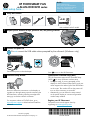 1
1
-
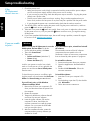 2
2
-
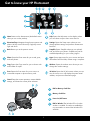 3
3
-
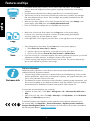 4
4
-
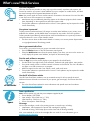 5
5
-
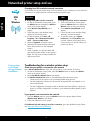 6
6
-
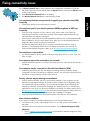 7
7
-
 8
8
-
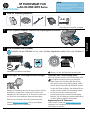 9
9
-
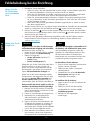 10
10
-
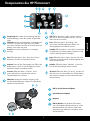 11
11
-
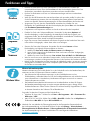 12
12
-
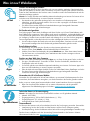 13
13
-
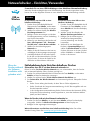 14
14
-
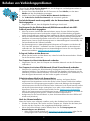 15
15
-
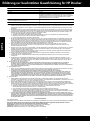 16
16
-
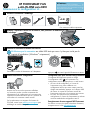 17
17
-
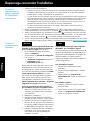 18
18
-
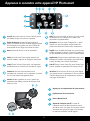 19
19
-
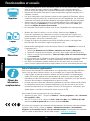 20
20
-
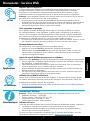 21
21
-
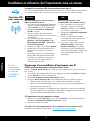 22
22
-
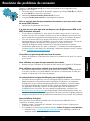 23
23
-
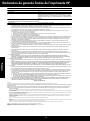 24
24
-
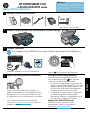 25
25
-
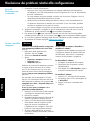 26
26
-
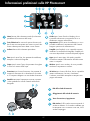 27
27
-
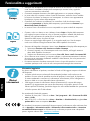 28
28
-
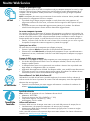 29
29
-
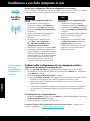 30
30
-
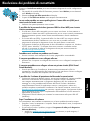 31
31
-
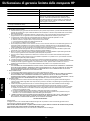 32
32
-
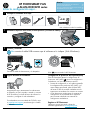 33
33
-
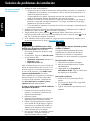 34
34
-
 35
35
-
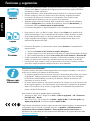 36
36
-
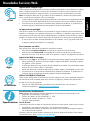 37
37
-
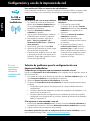 38
38
-
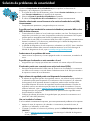 39
39
-
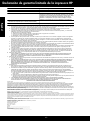 40
40
-
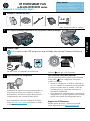 41
41
-
 42
42
-
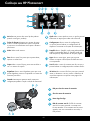 43
43
-
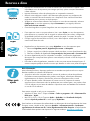 44
44
-
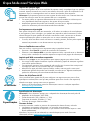 45
45
-
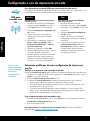 46
46
-
 47
47
-
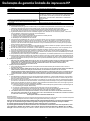 48
48
-
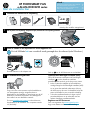 49
49
-
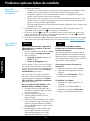 50
50
-
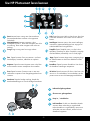 51
51
-
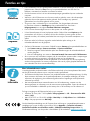 52
52
-
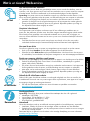 53
53
-
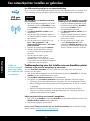 54
54
-
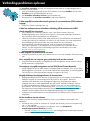 55
55
-
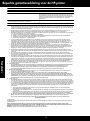 56
56
-
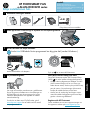 57
57
-
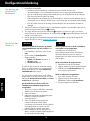 58
58
-
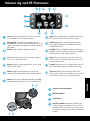 59
59
-
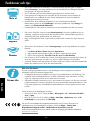 60
60
-
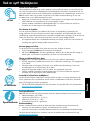 61
61
-
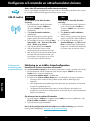 62
62
-
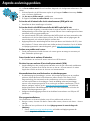 63
63
-
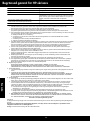 64
64
-
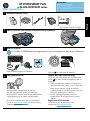 65
65
-
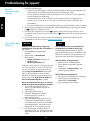 66
66
-
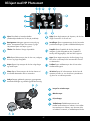 67
67
-
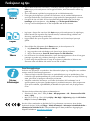 68
68
-
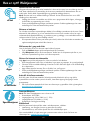 69
69
-
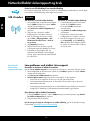 70
70
-
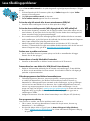 71
71
-
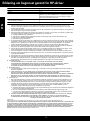 72
72
-
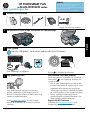 73
73
-
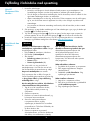 74
74
-
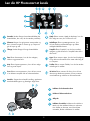 75
75
-
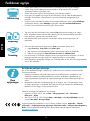 76
76
-
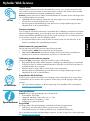 77
77
-
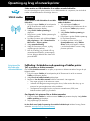 78
78
-
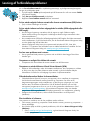 79
79
-
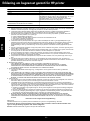 80
80
-
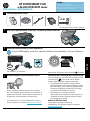 81
81
-
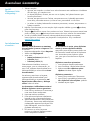 82
82
-
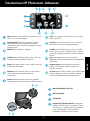 83
83
-
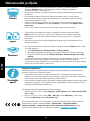 84
84
-
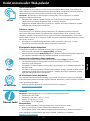 85
85
-
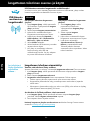 86
86
-
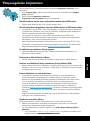 87
87
-
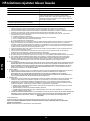 88
88
-
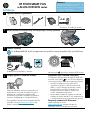 89
89
-
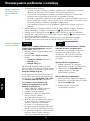 90
90
-
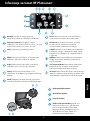 91
91
-
 92
92
-
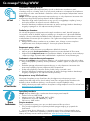 93
93
-
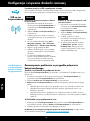 94
94
-
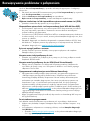 95
95
-
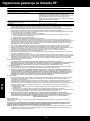 96
96
HP Photosmart Plus e-All-in-One Printer series - B210 de handleiding
- Categorie
- Routers
- Type
- de handleiding
in andere talen
- English: HP Photosmart Plus e-All-in-One Printer series - B210 Owner's manual
- italiano: HP Photosmart Plus e-All-in-One Printer series - B210 Manuale del proprietario
- français: HP Photosmart Plus e-All-in-One Printer series - B210 Le manuel du propriétaire
- español: HP Photosmart Plus e-All-in-One Printer series - B210 El manual del propietario
- Deutsch: HP Photosmart Plus e-All-in-One Printer series - B210 Bedienungsanleitung
- português: HP Photosmart Plus e-All-in-One Printer series - B210 Manual do proprietário
- dansk: HP Photosmart Plus e-All-in-One Printer series - B210 Brugervejledning
- suomi: HP Photosmart Plus e-All-in-One Printer series - B210 Omistajan opas
- svenska: HP Photosmart Plus e-All-in-One Printer series - B210 Bruksanvisning
- polski: HP Photosmart Plus e-All-in-One Printer series - B210 Instrukcja obsługi
Gerelateerde papieren
-
HP Photosmart Premium e-All-in-One Printer series - C310 de handleiding
-
HP Photosmart 6510 series de handleiding
-
HP Photosmart 7510 e-All-in-One Printer series - C311 de handleiding
-
HP Photosmart Wireless e-All-in-One Printer series - B110 de handleiding
-
HP PHOTOSMART 5510 Serie de handleiding
-
HP Photosmart 5510 e-All-in-One Printer/Duplexer series - B111 de handleiding
-
HP Photosmart 7520 e-All-in-One Printer series Snelstartgids
-
HP Photosmart Premium All-in-One Printer series - C309 de handleiding
-
HP Officejet Pro 8100 de handleiding
-
HP Photosmart 6520 series de handleiding